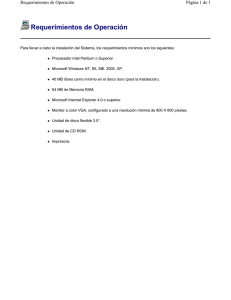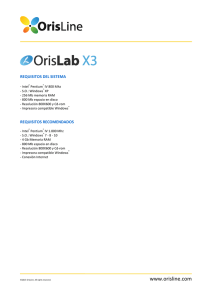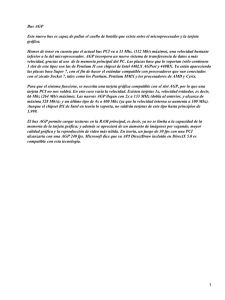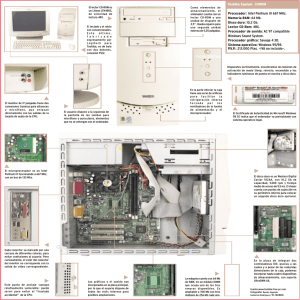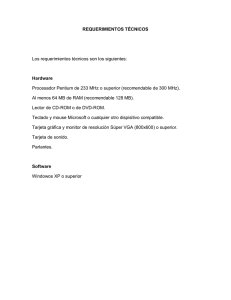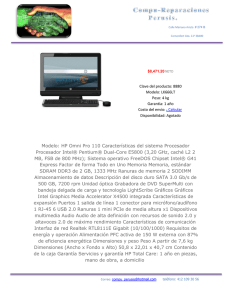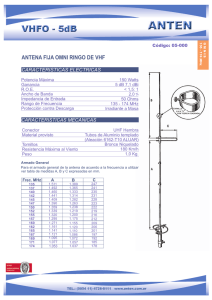El lenguaje de la PC - Amazon Web Services
Anuncio
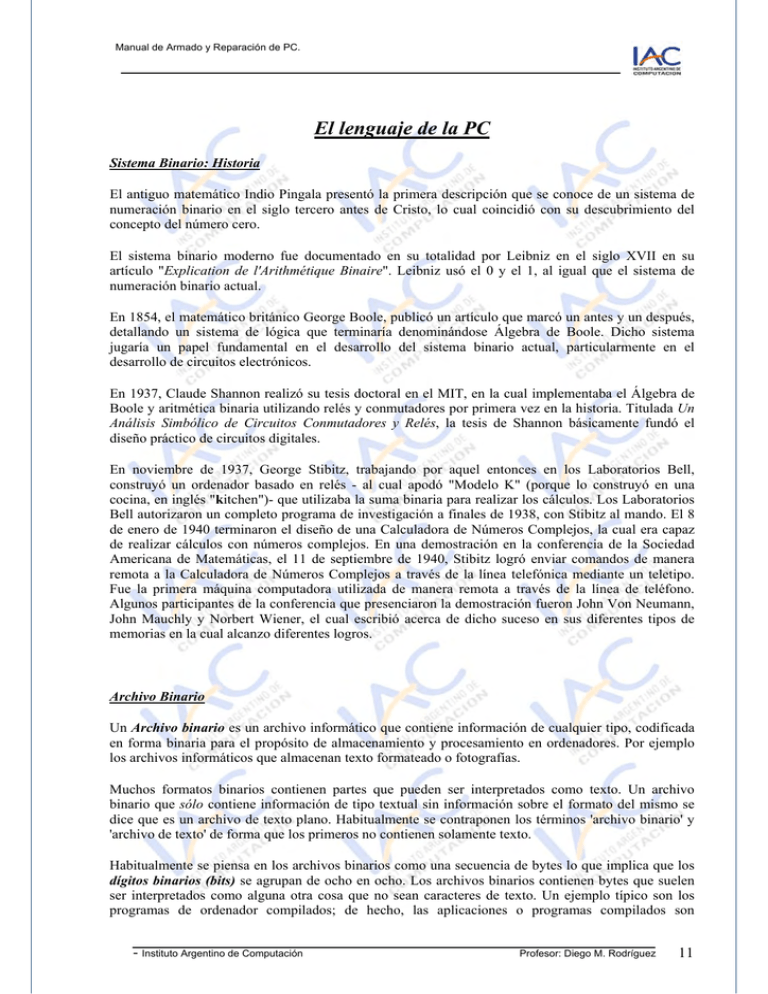
Manual de Armado y Reparación de PC.
El lenguaje de la PC
Sistema Binario: Historia
El antiguo matemático Indio Pingala presentó la primera descripción que se conoce de un sistema de
numeración binario en el siglo tercero antes de Cristo, lo cual coincidió con su descubrimiento del
concepto del número cero.
El sistema binario moderno fue documentado en su totalidad por Leibniz en el siglo XVII en su
artículo "Explication de l'Arithmétique Binaire". Leibniz usó el 0 y el 1, al igual que el sistema de
numeración binario actual.
En 1854, el matemático británico George Boole, publicó un artículo que marcó un antes y un después,
detallando un sistema de lógica que terminaría denominándose Álgebra de Boole. Dicho sistema
jugaría un papel fundamental en el desarrollo del sistema binario actual, particularmente en el
desarrollo de circuitos electrónicos.
En 1937, Claude Shannon realizó su tesis doctoral en el MIT, en la cual implementaba el Álgebra de
Boole y aritmética binaria utilizando relés y conmutadores por primera vez en la historia. Titulada Un
Análisis Simbólico de Circuitos Conmutadores y Relés, la tesis de Shannon básicamente fundó el
diseño práctico de circuitos digitales.
En noviembre de 1937, George Stibitz, trabajando por aquel entonces en los Laboratorios Bell,
construyó un ordenador basado en relés - al cual apodó "Modelo K" (porque lo construyó en una
cocina, en inglés "kitchen")- que utilizaba la suma binaria para realizar los cálculos. Los Laboratorios
Bell autorizaron un completo programa de investigación a finales de 1938, con Stibitz al mando. El 8
de enero de 1940 terminaron el diseño de una Calculadora de Números Complejos, la cual era capaz
de realizar cálculos con números complejos. En una demostración en la conferencia de la Sociedad
Americana de Matemáticas, el 11 de septiembre de 1940, Stibitz logró enviar comandos de manera
remota a la Calculadora de Números Complejos a través de la línea telefónica mediante un teletipo.
Fue la primera máquina computadora utilizada de manera remota a través de la línea de teléfono.
Algunos participantes de la conferencia que presenciaron la demostración fueron John Von Neumann,
John Mauchly y Norbert Wiener, el cual escribió acerca de dicho suceso en sus diferentes tipos de
memorias en la cual alcanzo diferentes logros.
Archivo Binario
Un Archivo binario es un archivo informático que contiene información de cualquier tipo, codificada
en forma binaria para el propósito de almacenamiento y procesamiento en ordenadores. Por ejemplo
los archivos informáticos que almacenan texto formateado o fotografías.
Muchos formatos binarios contienen partes que pueden ser interpretados como texto. Un archivo
binario que sólo contiene información de tipo textual sin información sobre el formato del mismo se
dice que es un archivo de texto plano. Habitualmente se contraponen los términos 'archivo binario' y
'archivo de texto' de forma que los primeros no contienen solamente texto.
Habitualmente se piensa en los archivos binarios como una secuencia de bytes lo que implica que los
dígitos binarios (bits) se agrupan de ocho en ocho. Los archivos binarios contienen bytes que suelen
ser interpretados como alguna otra cosa que no sean caracteres de texto. Un ejemplo típico son los
programas de ordenador compilados; de hecho, las aplicaciones o programas compilados son
- Instituto Argentino de Computación
Profesor: Diego M. Rodríguez
11
Manual de Armado y Reparación de PC.
conocidos como binarios, especialmente entre los programadores. Pero un archivo binario puede
almacenar imágenes, sonido, versión comprimida de otros archivos, etc. En pocas palabras, cualquier
tipo de información.
Algunos archivos binarios tienen una cabecera. Esta cabecera es un bloque de metadatos que un
programa informático usará para interpretar correctamente la información contenida. Por ejemplo, un
archivo GIF puede consistir en múltiples imágenes y la cabecera se usa para identificar y describir
cada bloque de datos de cada imagen. Si el archivo binario no tiene cabecera se dice que es un archivo
binario plano.
Bit, lo más pequeño del lenguaje
Bit es el acrónimo de Binary digit. (dígito binario). Un bit es un dígito del sistema de numeración
binario. La Real Academia Española (RAE) ha aceptado la palabra bit con el plural bits.
Mientras que en nuestro sistema de numeración decimal se usan diez dígitos, en el binario se usan sólo
dos dígitos, el 0 y el 1. Un bit o dígito binario puede representar uno de esos dos valores, 0 ó 1.
Podemos imaginarnos un bit como una bombilla que puede estar en uno de los siguientes dos estados:
Apagada
o encendida
El bit es la unidad mínima de información empleada en informática, en cualquier dispositivo digital, o
en la teoría de la información. Con él, podemos representar dos valores cualquiera, como verdadero o
falso, abierto o cerrado, blanco o negro, norte o sur, masculino o femenino, amarillo o azul, etc. Basta
con asignar uno de esos valores al estado de "apagado" (0), y el otro al estado de "encendido" (1).
Origen del termino Bit
Claude E. Shannon primero usó la palabra bit en un trabajo académico de 1948. Él atribuyó su origen
a John W. Tukey, que había escrito una nota en los laboratorios Bell el 9 de enero de 1947 en la cual
contrajo las palabras "binary digit" (dígito binario) a simplemente "bit", formando una palabra
combinada. Curiosamente, Vannevar Bush había escrito en 1936 sobre los "bits de información" que
podían ser almacenados en las tarjetas perforadas usadas en las computadoras mecánicas de ese
tiempo.
Combinación de Bit
Con un bit podemos representar solamente dos valores. Para representar o codificar más información
en un dispositivo digital, necesitamos una mayor cantidad de bits. Si usamos dos bits, tendremos
cuatro combinaciones posibles:
•
•
•
•
0 0 - los dos están "apagados"
0 1 - el primero (de derecha a izquierda) está "encendido" y el segundo "apagado"
1 0 - el primero (de derecha a izquierda) está "apagado" y el segundo "encendido"
1 1 - los dos están "encendidos"
Hay 4 combinaciones posibles con dos bits
Bit 1
Bit 0
- Instituto Argentino de Computación
Profesor: Diego M. Rodríguez
12
Manual de Armado y Reparación de PC.
0
0
0
1
1
0
1
1
Con estas cuatro combinaciones podemos representar hasta cuatro valores diferentes, como por
ejemplo, los colores rojo, verde, azul y negro.
A través de secuencias de bits, se puede codificar cualquier valor discreto como números, palabras, e
imágenes. Cuatro bits forman un nibble, y pueden representar hasta 24 = 16 valores diferentes; ocho
bits forman un octeto, y se pueden representar hasta 28 = 256 valores diferentes. En general, con n
número de bits pueden representarse hasta 2n valores diferentes.
Un byte y un octeto no son la misma cosa. Mientras que un octeto siempre tiene 8 bits, un byte
contiene un número fijo de bits, que no necesariamente son 8. En los computadores antiguos, el byte
podría estar conformado por 6, 7, 8 ó 9 bits. Hoy en día, en la inmensa mayoría de las computadoras, y
en la mayoría de los campos, un byte tiene 8 bits, siendo equivalente al octeto, pero hay excepciones.
Octeto o Byte
Voz inglesa, se pronuncia báit, que si bien la Real Academia Española ha aceptado como equivalente
a octeto, es decir a ocho bits, para fines correctos, un byte debe ser considerado como una secuencia
de bits contiguos, cuyo tamaño depende del código de información o código de caracteres en que sea
definido. Se usa comúnmente como unidad básica de almacenamiento de información en combinación
con los prefijos de cantidad.
Los prefijos kilo, mega, giga, etc. se consideran múltiplos de 1024 en lugar de múltiplos de 1000. Esto
es así porque 1024 es la potencia de 2 (210) más cercana a 1000. Se utiliza una potencia de dos porque
la computadora trabaja en un sistema binario.
Sin embargo, para el SI, los prefijos mantienen su significado usual de potencias de mil.
Así:
Nombre Abrev.
Kilo
K
Mega
M
Giga
G
Tera
T
Peta
P
Exa
E
Factor
1024
1.048.576
1.073.741.824
1.099.511.627.776
1.125.899.906.842.624
1.152.921.504.606.846.976
Tamaño en SI
1000
1.000.000
1.000.000.000
1.000.000.000.000
1.000.000.000.000.000
1.000.000.000.000.000.000
Codificación del sistema Binario:
- Instituto Argentino de Computación
Profesor: Diego M. Rodríguez
13
Manual de Armado y Reparación de PC.
American Standard Code for Information Interchange
El código ASCII (acrónimo inglés de American Standard Code for Information Interchange —
Código Estadounidense Estándar para el Intercambio de Información), pronunciado generalmente
[áski], es un código de caracteres basado en el alfabeto latino tal como se usa en inglés moderno y en
otras lenguas occidentales. Fue creado en 1963 por el Comité Estadounidense de Estándares (ASA,
conocido desde 1969 como el Instituto Estadounidense de Estándares Nacionales, o ANSI) como una
refundición o evolución de los conjuntos de códigos utilizados entonces en telegrafía. Más tarde, en
1967, se incluyeron las minúsculas, y se redefinieron algunos códigos de control para formar el código
conocido como US-ASCII.
El código ASCII utiliza 7 bits para representar los caracteres, aunque inicialmente empleaba un bit
adicional (bit de paridad) que se usaba para detectar errores en la transmisión. A menudo se llama
incorrectamente ASCII a otros códigos de caracteres de 8 bits, como el estándar ISO-8859-1 que es
una extensión que utiliza 8 bits para proporcionar caracteres adicionales usados en idiomas distintos al
inglés, como el español.
ASCII fue publicado como estándar por primera vez en 1967 y fue actualizado por última vez en 1986.
En la actualidad define códigos para 33 caracteres no imprimibles, de los cuales la mayoría son
caracteres de control obsoletos que tienen efecto sobre como se procesa el texto, más otros 95
caracteres imprimibles que les siguen en la numeración (empezando por el carácter espacio).
Casi todos los sistemas informáticos actuales utilizan el código ASCII o una extensión compatible
para representar textos y para el control de dispositivos que manejan texto.
Los caracteres de control ASCII
El código ASCII reserva los primeros 32 códigos (numerados del 0 al 31 en decimal) para caracteres
de control: códigos no pensados originalmente para representar información imprimible, sino para
controlar dispositivos (como impresoras) que usaban ASCII. Por ejemplo, el carácter 10 representa la
función "nueva línea" (line feed), que hace que una impresora avance el papel, y el carácter 27
representa la tecla "escape" que a menudo se encuentra en la esquina superior izquierda de los teclados
comunes.
El código 127 (los siete bits a uno), otro carácter especial, equivale a "suprimir" ("delete"). Aunque
esta función se asemeja a otros caracteres de control, los diseñadores de ASCII idearon este código
para poder "borrar" una sección de papel perforado (un medio de almacenamiento popular hasta la
década de 1980) mediante la perforación de todos los agujeros posibles de una posición de carácter
concreta, reemplazando cualquier información previa. Dado que el código 0 era ignorado, fue posible
dejar huecos (regiones de agujeros) y más tarde hacer correcciones.
Muchos de los caracteres de control ASCII servían para marcar paquetes de datos, o para controlar
protocolos de transmisión de datos (por ejemplo ENQuiry, con el significado: ¿hay alguna estación
por ahí?, ACKnowledge: recibido o "acuse de recibo", Negative AcKnowledge: No recibido, Start Of
Header: inicio de cabecera, Start of TeXt: inicio de texto, End of TeXt: final de texto, etc.). ESCape y
SUBstitute permitían a un protocolo de comunicaciones, por ejemplo, marcar datos binarios para que
contuviesen códigos con el mismo código que el carácter de protocolo, y que el receptor pudiese
interpretarlos como datos en lugar de como caracteres propios del protocolo.
Los diseñadores del código ASCII idearon los caracteres de separación para su uso en sistemas de
cintas magnéticas.
Dos de los caracteres de control de dispositivos, comúnmente llamados XON y XOFF generalmente
ejercían funciones de caracteres de control de flujo para controlar el flujo hacia un dispositivo lento
- Instituto Argentino de Computación
Profesor: Diego M. Rodríguez
14
Manual de Armado y Reparación de PC.
(como una impresora) desde un dispositivo rápido (como un microprocesador), de forma que los datos
no saturasen la capacidad de recepción del dispositivo lento y se perdiesen.
Los primeros usuarios de ASCII adoptaron algunos de los códigos de control para representar
"metainformación" como final-de-línea, principio/final de un elemento de datos, etc. Estas
asignaciones a menudo entraban en conflicto, así que parte del esfuerzo de convertir datos de un
formato a otro comporta hacer las conversiones correctas de metainformación. Por ejemplo, el carácter
que representa el final-de-línea en ficheros de texto varía con el sistema operativo. Cuando se copian
archivos de un sistema a otro, el sistema de conversión debe reconocer estos caracteres como marcas
de final-de-línea y actuar en consecuencia.
Actualmente los usuarios de ASCII usan menos los caracteres de control. Los lenguajes modernos de
etiquetas, los protocolos modernos de comunicación, el paso de dispositivos basados en texto a
basados en gráficos, el declive de las teleimpresoras, las tarjetas perforadas y los papeles continuos
han dejado obsoleta la mayoría de caracteres de control.
Tabla de Caracteres ASCII
Como hemos visto anteriormente la tabla sirve para funciones internas de codificación, pero también
el usuario puede utilizar esta tabla para poder introducir un código ASCII (Letra, Símbolo o Número)
en un procesador de texto o DOS, por ejemplo la letra Ñ, suele tener problemas si se configura mal el
teclado, utilizando el código ASCII, presionando la tecla ALT + el código del carácter nos da
automáticamente el código en pantalla.
Fuente de la PC
- Instituto Argentino de Computación
Fuente
Primaria
Profesor: Diego M. Rodríguez
15
Manual de Armado y Reparación de PC.
Fuente Eléctrica de la PC:
La Fuente de Alimentación, tiene componentes
electrónicos capaces de transformar la corriente de la red
eléctrica, en una corriente que la PC pueda soportar.
Esto se consigue a través de unos procesos electrónicos
los cuales explicaremos brevemente.
Fuente Secundaria y
salida de cableado.
1. Transformación.
Este paso es en el que se consigue reducir la tensión de
entrada a la fuente (220v o 125v con transformador) que
son los que nos entrega la red eléctrica, recordemos que
la corriente eléctrica que llega a nuestro domicilio es de
tipo Alterna y los componentes electrónicos funcionan con corriente Continua.
Esta parte del proceso de transformación, como bien indica su nombre, se realiza con un transformador
en bobina. La salida de este proceso generará de 5 a 12 voltios.
2. Rectificación.
La corriente que nos ofrece la compañía eléctrica es alterna, esto quiere decir, que sufre variaciones en
su línea de tiempo, se producen cambios en forma de ciclos de corriente positiva y negativa, estos
cambios se suceden 50 veces por segundo. Eso lógicamente, no nos podría servir para alimentar a los
componentes de una PC, ya que imaginemos que si le estamos dando 12 voltios con corriente alterna a
un disco duro lógicamente no funcionará ya que al ser variable no estaríamos ofreciéndole los 12
voltios constantes. Lo que se intenta con esta fase es pasar de corriente alterna a corriente continua a
través de un componente que se llama puente rectificador o de Graetz. Con esto se logra que el voltaje
no baje de 0 voltios, y siempre se mantenga por encima de esta cifra.
3.
Filtrado.
Ahora ya, disponemos de corriente continua, que es lo que nos interesaba, no obstante, aún no nos
sirve de nada porque no es constante, y no nos serviría para alimentar a ningún circuito
Lo que se hace en esta fase de filtrado es aplanar al máximo la
señal para que no haya oscilaciones, se consigue con uno o
varios condensadores que retienen la corriente y la dejan pasar
lentamente para suavizar la señal, así se logra el efecto deseado.
NUEVO EATX 24 Pines
4. Estabilización
Ya tenemos una señal continua bastante decente, casi del todo plana, ahora solo nos falta estabilizarla
por completo, para que cuando aumenta o descienda la señal de entrada a la fuente, no afecte a la
salida de la misma.
Esto se consigue con un regulador.
Tipos de Fuentes
- Instituto Argentino de Computación
Profesor: Diego M. Rodríguez
16
Manual de Armado y Reparación de PC.
Después de comentar estas fases de la fuente de alimentación, procederemos a diferenciar los dos tipos
que existen actualmente.
Las dos fuentes que podremos encontrarnos cuando abramos un ordenador pueden ser: AT o ATX
Las fuentes de alimentación AT, fueron usadas hasta que apareció el Pentium MMX, es en ese
momento cuando ya se empezarían a utilizar fuentes de alimentación ATX.
Las características de las fuentes AT, son que sus conectores a placa base varían de los utilizados en
las fuentes ATX, y por otra parte, quizás bastante más peligroso, es que la fuente se activa a través de
un interruptor, y en ese interruptor hay un voltaje de 220v, con el riesgo que supondría manipular la
PC.
También destacar que comparadas tecnológicamente con las fuentes ATX, las AT son un tanto
rudimentarias electrónicamente hablando.
En ATX, es un poco distinto, ya que se moderniza el circuito de la fuente, y siempre está activa,
aunque el ordenador no esté funcionando, la fuente siempre está alimentada con una tensión pequeña
para mantenerla en espera.
Una de las ventajas es que las fuentes ATX no disponen de un interruptor que enciende/apaga la
fuente, sino que se trata de un pulsador conectado a la placa base, y esta se encarga de encender la
fuente, esto conlleva pues el poder realizar conexiones/desconexiones por software.
Existe una tabla, para clasificar las fuentes según su potencia y caja.
Plana AT => 150-200 W
MiniTower => 200-300 W
Tower => 230-250 W
Slim => 75-100 W
Plana ATX => 200-250 W
Actualmente los gabinetes utilizan Fuentes de 400 W en adelante,
dado el consumo de Hardware moderno.
No obstante, comentar, que estos datos son muy variables, y
únicamente son orientativos, ya que varía según el número de
dispositivos conectados a la PC.
Fan
Tecla Corta
Corriente
Cableado para conectar
Motherboard y
Componentes Internos.
Entrada 220 Volt
Switch selector Voltaje
Conexión de Dispositivos
- Instituto Argentino de Computación
Profesor: Diego M. Rodríguez
17
Manual de Armado y Reparación de PC.
En Fuentes AT, se daba el problema de que existían dos conectores a conectar a placa base, con lo cual
podía dar lugar a confusiones y a cortocircuitos, la solución a ello es basarse en un truco muy sencillo,
hay que dejar en el centro los cables negros que los dos conectores tienen, así no hay forma posible de
equivocarse.
P9
Tampoco olvidemos los conectores típicos para Disquetera 3 ½, Discos Duros y Lectoras:
Los equipos modernos utilizan fuentes con conectores adicionales para alimentar los nuevos Coolers y
microprocesadores potentes como los Intel P4 o los AMD FX, el cambio constante de los
microprocesadores dio mayores velocidades al equipo y prestaciones, así aparecieron los discos
rígidos SATA, placas de video PCI-Express, y Periféricos USB, así como también neones y coolers
adicionales que se le pueden instalar al equipo.
Un dato importante a tener en cuenta son los Watts de potencia de la fuente, es decir la capacidad de
entregar corriente eléctrica (alimentación) a los componentes de la PC, sin que la energía se corte o
que por falta de ésta los componentes recalienten. En principio las fuentes eran fabricadas de 150 a
200 Watts y esto era más que suficiente para alimentar todo lo interno, hoy en día, dada la cantidad de
hardware incluido en la PC y sus grandes consumos de energía hacen muy importante contar con una
fuente que aparte de robusta y de buena calidad tenga la capacidad de alimentar todos los componentes
de la PC. Por eso el estándar es de no menos de 400 a 450Watts.
- Instituto Argentino de Computación
Profesor: Diego M. Rodríguez
18
Manual de Armado y Reparación de PC.
ATX
Etiqueta en Fuente que indica:
Fabricante, conexión y Watts.
AT
12 Volt MP
PCI-E
Adicionales al Motherboard
Código Colores
- Instituto Argentino de Computación
Profesor: Diego M. Rodríguez
19
Manual de Armado y Reparación de PC.
Arquitectura de la fuente: Cableado Interno.
Puente entre cables Verde y Negro,
para arranque en vacío.
NUEVO EATX
Código de Colores y Voltajes:
Flujo de aire
- Instituto Argentino de Computación
Profesor: Diego M. Rodríguez
20
Manual de Armado y Reparación de PC.
MOTHERBOARD
Que es el motherboard?
El Motherboard es el elemento principal de la PC. Si decimos que el procesador es el cerebro. El
Motherboard es la espina dorsal, donde están conectados todos los demás elementos de Hardware, es
el componente más crítico de una computadora. De ella dependen todos los demás componentes y, por
lo tanto, el rendimiento global. En muchas ocasiones los usuarios tienden a descuidar este dispositivo
en el momento de selección de componentes.
Físicamente, se trata de una "oblea" de material sintético, sobre la cual existe un circuito electrónico
que conecta diversos elementos que se encuentran anclados sobre ella; de esta manera un motherboard
puede tener hasta siete capas entre “obleas y circuito impreso”.
La placa base, placa madre o tarjeta madre (en inglés motherboard, mainboard) sirve como medio
de conexión entre: El microprocesador, circuitos electrónicos de soporte, ranuras para conectar parte o
toda la RAM del sistema, la ROM y ranuras especiales (slots) que permiten la conexión de tarjetas
adaptadoras adicionales. Estas tarjetas de expansión suelen realizar funciones de control de periféricos
tales como monitores, impresoras, unidades de disco, etc.
Se diseña básicamente para realizar tareas específicas vitales para el funcionamiento de la
computadora, como por ejemplo las de:
•
•
•
•
•
•
Conexión física.
Administración, control y distribución de energía eléctrica.
Comunicación de datos.
Temporización.
Sincronismo.
Control y monitoreo.
Para que la placa base cumpla con su cometido lleva instalado un software muy básico denominado
BIOS.
Gran cantidad de Zócalos de
expansión para cambiar
componentes.
Arquitectura Abierta:
El motherboard es mucho más importante de
lo que parece; Hoy en día con el concepto de
arquitectura abierta es posible incorporar o
intercambiar partes de la PC luego de su
compra o armado, actualizar el equipo, de
esta manera distintos fabricantes pueden
producir partes para incorporar en la PC.
Recordemos que las primeras PC traían sus
componentes soldados a la Placa Madre lo
cual dificultaba su cambio.
Por lo tanto gracias a estas características
uno puede seleccionar los componentes de la
PC de acuerdo al uso del equipo o
rendimiento que se necesite, luego
actualizarlo o cambiar algún componente
dañado.
- Instituto Argentino de Computación
USB Internos
Profesor: Diego M. Rodríguez
21
Manual de Armado y Reparación de PC.
Vista Lateral
- Instituto Argentino de Computación
Vista Superior
Profesor: Diego M. Rodríguez
22
Manual de Armado y Reparación de PC.
Componentes Integrados (onboard)
Este concepto se creo con la idea de abaratar el costo de los equipos, una generación de PC salió al
mercado con motherboards que además de sus componentes habituales que a continuación veremos
incluían en la misma placa de fábrica video, sonido, modem y red. De esta manera un motherboard
bajaba el costo final ya que uno se olvida de la compra del resto de los componentes habituales. En su
contra podemos decir que estos componentes son de calidad media lo cual limita las prestaciones de la
PC, también se ve reducido en espacio físico al incorporar estos integrados y conectores adicionales
para los que los fabricantes eliminaron zócalos de expansión, esto limita el concepto de arquitectura
modular o el intercambio de partes.
Mouse PS/2
USB
RED
Puerto Paralelo
SONIDO
Video
Teclado
Mouse Serie
TV OUT
El Diseño
El formato de la placa esta sujeta a un estándar de fabricación que se debe respetar para la fácil
instalación en el gabinete y su sujeción, referente a su forma rectangular y orificios de soporte. Así
como su compatibilidad a los componentes tanto internos como externos por ejemplo zócalos de
expansión PCI Express para las nuevas placas de video o conectores USB para una cámara digital o
impresora entre otras; este formato es fundamental para la compatibilidad con todo el hardware del
- Instituto Argentino de Computación
Profesor: Diego M. Rodríguez
23
Manual de Armado y Reparación de PC.
mercado, así también determinados componentes requieren un diseño único partiendo por ejemplo el
zócalo del microprocesador que cada modelo del mercado tiene su propio socket.
Chip
controlador
Red
Panel
Trasero
Zócalos PCI
Zócalo AGP
Pila
Microprocesador
(Socket)
Chipset
Conectores
USB
Frontales
Zócalos
Memorias
Conector ATX
RomBios
Conectores IDE
Conector Floppy
En la siguiente imagen vemos un diagrama sobre el esquema de diseños su relación en tamaño y
nombres:
- Instituto Argentino de Computación
Profesor: Diego M. Rodríguez
24
Manual de Armado y Reparación de PC.
•
•
•
•
•
•
•
•
•
•
•
•
•
•
•
•
•
•
XT (8.5 × 11" or 216 × 279 mm)
AT (12 × 11"–13" o 305 × 279–330 mm)
Baby-AT (8.5" × 10"–13" o 216 mm × 254-330 mm)
ATX (Intel 1996; 12" × 9.6" o 305 mm × 244 mm)
EATX (12" × 13" o 305mm × 330 mm)
Mini-ATX (11.2" × 8.2" o 284 mm × 208 mm)
microATX (1996; 9.6" × 9.6" o 244 mm × 244 mm)
LPX (9" × 11"–13" o 229 mm × 279–330 mm)
Mini-LPX (8"–9" × 10"–11" o 203–229 mm × 254–279 mm)
NLX (Intel 1999; 8"–9" × 10"-13.6" o 203–229 mm × 254–345 mm)
FlexATX (Intel 1999; 9.6" × 9.6" o 244 × 244 mm max.)
Mini-ITX (VIA Technologies 2003; 6.7" × 6.7" o 170 mm × 170 mm max.; 100W max.)
Nano-ITX (VIA Technologies 2004; 120 mm × 120 mm max.)
BTX (Intel 2004; 12.8" × 10.5" o 325 mm × 267 mm max.)
MicroBTX (Intel 2004; 10.4" × 10.5" o 264 mm × 267 mm max.)
PicoBTX (Intel 2004; 8.0" × 10.5" o 203 mm × 267 mm max.)
WTX (Intel 1998; 14" × 16.75" o 355.6 mm × 425.4 mm)
ETX y PC/104, utilizados en sistemas especiales.
Placas ATX:
El formato ATX (siglas de Advanced Technology Extended') es presentado por Intel en 1995. Con un
tamaño de 12 pulgadas de ancho por 9,6 pulgadas de profundo, este nuevo formato se resuelven todos
los inconvenientes que perjudicaron a la ya mencionada placa. Los puertos más habituales (impresora
Centronics, RS-232 en formato DB-9, la toma de joystick/midi y de tarjeta de sonido, los puertos USB
y RJ-45 (para red a 100) y en algunos casos incluso la salida de monitor VGA, se agrupan en el lado
opuesto a los slots de ampliación. El puerto DIN 5 de teclado es sustituido por las tomas PS/2 de
teclado y mouse (llamadas así por introducirlas IBM en su gama de ordenadores PS/2 y rápidamente
adoptada por todos los grandes fabricantes) y situados en el mismo bloque. Todo esto conlleva el que
muchas tarjetas necesarias se integren en la placa madre, abaratando costos y mejorando la
ventilación. Inmediatamente detrás se sitúa el zócalo o slot de procesador y las fijaciones del
ventilador (que al estar más próxima a la fuente de alimentación y su ventilador, actúa más
eficientemente), justo al lado de la nueva conexión de fuente de alimentación (que elimina el quemado
accidental de la placa). Tras él vienen los slots de memoria RAM y justo detrás los conectores de las
controladoras IDE, SCSI (principalmente
en servidores y placas de gama alta) y de
controladora de disquete, justo al lado de
las bahías de disco de la caja (lo que
reduce los cables).
La nueva fuente, además del interruptor
físico de corriente como en la AT, tiene un
modo de apagado similar al de los
electrodomésticos
de
consumo,
alimentado a la placa con una pequeña
corriente que permite que responda a
eventos (como una señal por la red o un
mando a distancia) encendiéndose o, si se
ha habilitado el modo de hibernado
heredado de las portátiles, restablecer el
trabajo en el punto donde se dejó.
Cabe mencionar la versión reducida de
este formato, las placas mini ATX.
- Instituto Argentino de Computación
Profesor: Diego M. Rodríguez
25
Manual de Armado y Reparación de PC.
Micro ATX:
El formato microATX (también conocida como µATX) es un formato de placa base pequeño con un
tamaño máximo de 9,6 x 9,6 pulgadas (244 mm x 244 mm) empleada principalmente en cajas tipo
cubo y SFF. Debido a sus dimensiones sólo tiene sitio para 1 o 2 slots PCI y/o AGP, por lo que suelen
incorporar puertos FireWire y USB 2 en abundancia (para permitir conectar unidades externas de
disco duro y regrabadoras de DVD).
Placa LPX:
Basada en un diseño de Western Digital, permite el uso de cajas más pequeñas en una placa ATX
situando los slots de expansión en una placa especial llamada riser card (una placa de expansión en sí
misma, situada en un lateral de la placa base). Este diseño sitúa a las placas de ampliación en paralelo
con la placa madre en lugar de en perpendicular. Generalmente es usado sólo por grandes
ensambladores como IBM, Compaq, HP o Dell, principalmente en sus equipos SFF (Small Form
Format o cajas de formato pequeño). Por eso no suelen tener más de 3 slots cada uno.
Componentes del motherboard:
Como podemos apreciar en las distintas imágenes, cada Placa tiene un diseño especial, el cual se
asemeja a otras pero nunca es el mismo. Cada fabricante decide que componentes utilizar para lograr
la máxima compatibilidad y rendimiento con la tecnología del momento. Esta relación se ve reflejada
directamente en el precio final de la Placa.
- Instituto Argentino de Computación
Profesor: Diego M. Rodríguez
26
Manual de Armado y Reparación de PC.
El Chipset:
El Circuito Integrado Auxiliar o Chipset es un conjunto de circuitos integrados que se encarga de
realizar las funciones que el microprocesador delega en ellos. Chipset traducido literalmente del inglés
significa conjunto de circuitos integrados. Se designa circuito integrado auxiliar al circuito integrado
que es periférico a un sistema pero necesario para el funcionamiento del mismo. La mayoría de los
sistemas necesitan más de un circuito integrado auxiliar; sin embargo, el término chipset se suele
emplear en la actualidad cuando se habla sobre las placas base de las PCs IBM.
Antiguamente estas funciones eran relativamente sencillas de realizar y el chipset apenas influía en el
rendimiento del ordenador, por lo que el chipset era el último elemento al que se concedía importancia
a la hora de comprar una placa base, si es que alguien se molestaba siquiera en informarse sobre la
naturaleza del mismo. Pero los nuevos y muy complejos micros, junto con un muy amplio abanico de
tecnologías en materia de memorias, caché y periféricos que aparecen y desaparecen casi de mes en
mes, han hecho que la importancia del chipset crezca enormemente.
Entonces el "chipset" es el conjunto de chips que se encargan de controlar determinadas funciones del
ordenador, como la forma en que interacciona el microprocesador con la memoria o la caché, o el
control de los puertos y slots ISA, PCI, AGP, USB...
En los procesadores habituales el chipset está formado por 2 circuitos
auxiliares al procesador principal:
•
El puente norte se usa como puente de enlace entre dicho
procesador y la memoria. El NorthBridge controla las funciones de
acceso hacia y entre el microprocesador, la memoria RAM, el
puerto gráfico AGP, y las comunicaciones con el SouthBrigde.
•
El SouthBridge controla los dispositivos asociados como son la controladora de discos IDE,
puertos USB, Firewire, SATA, RAID, ranuras PCI, ranura AMR, ranura CNR, puertos
infrarrojos, disquetera, LAN y una larga lista de todos los elementos que podamos imaginar
integrados en la placa madre. El puente sur es el encargado de comunicar el procesador con el
resto de los periféricos.
Este término fue usado frecuentemente en los años 70 y 90 para designar
los circuitos integrados encargados de las tareas gráficas de los
ordenadores domésticos de la época: el Commodore Amiga y el Atari
ST. Ambos ordenadores tenían un procesador principal, pero gran
cantidad de sus funciones gráficas y de sonido estaban incluidas en
coprocesadores separados que funcionaban en paralelo al procesador
principal.
Cierto libro compara al Chipset con la médula espinal: una persona puede tener un buen cerebro, pero
si la médula falla, todo lo de abajo no sirve para nada.
El Northbridge ("puente norte" en inglés) es el chip más importante del conjunto de chips (Chipset)
que constituye el corazón de la placa madre. Recibe el nombre por situarse en la parte superior de las
placas madres con formato ATX y por tanto no es un término utilizado antes de la aparición de este
formato para ordenadores de sobremesa.
Chip integrado es el conjunto de la placa base que controla las funciones de acceso desde y hasta
microprocesador, AGP, memoria RAM y Southbridge. Su función principal es la de controlar el
funcionamiento del bus del procesador, la memoria y el puerto AGP. De esa forma, sirve de conexión
(de ahí su denominación de "puente") entre la placa madre y los principales componentes de la PC:
microprocesador, memoria RAM y tarjeta de vídeo AGP. Generalmente, las grandes innovaciones
- Instituto Argentino de Computación
Profesor: Diego M. Rodríguez
27
Manual de Armado y Reparación de PC.
tecnológicas, como el soporte de memoria DDR o nuevos FSB, se implementan en este chip. Es decir,
el soporte que tenga una placa madre para determinado tipo de microprocesadores, memorias RAM o
placas AGP estará limitado por las capacidades del Northbridge de que disponga.
La tecnología de fabricación de un Northbridge es muy avanzada, y su complejidad, comparable a la
de un microprocesador moderno. Por ejemplo, en un Chipset, el Northbridge debe encargarse de
sostener el bus frontal de alta velocidad que lo conecta con el procesador. Si pensamos en el bus de
400 MHZ utilizado por ejemplo en el último Athlon XP, y el de 800 MHZ del Intel Prescott, nos
damos cuenta de que es una tarea bastante exigente. Debido a esto, la mayoría de los fabricantes de
placas madres colocan un enfriador encima del Northbridge para mantenerlo bien refrigerado.
Antiguamente, el Northbridge estaba compuesto por tres controladores principales: memoria RAM,
puerto AGP y bus PCI. Hoy en día, el controlador PCI se inserta directamente en el Southbridge
("puente sur"), y en algunas arquitecturas más nuevas el controlador de memoria se encuentra
integrado en el procesador; este es el caso de los Athlon 64.
Los Northbridges tienen un bus de datos de 64 bit en la arquitectura X86 y funcionan en frecuencias
que van desde los 66Mhz de las primeras placas que lo integraban en
1998 hasta 1Ghz de los modelos actuales de SiS para procesadores
[AMD64].
El puente sur o Southbridge es un chip (generalmente formado por un
conjunto de circuitos integrados) que forma parte del chipset y de la
placa madre.
Su función principal es comunicar todos los dispositivos de
entrada/salida de un ordenador tales como disco duro, teclado, puerto USB, Firewire, LAN o todos
aquellos dispositivos conectados al bus PCI.
El Southbridge es la segunda parte del conjunto del chipset (Northbridge – Southbridge) y se
comunica con el microprocesador mediante el NorthBridge. Este último realiza las labores de
interconexión con el bus AGP, la memoria RAM y el citado SouthBrigde.
En los últimos modelos de placas el Southbridge acapara cada vez mayor número de dispositivos a
conectar y comunicar por lo que fabricantes como AMD o VIA han desarrollado tecnologías como
HyperTransport o V-Link respectivamente para evitar el efecto cuello de botella en el transporte de
datos entre dispositivos.
A continuación veremos una serie de ejemplos de diagramas de Chipsets:
- Instituto Argentino de Computación
Profesor: Diego M. Rodríguez
28
Manual de Armado y Reparación de PC.
Chipset Simple:
Un Solo C.I.
- Instituto Argentino de Computación
Profesor: Diego M. Rodríguez
29
Manual de Armado y Reparación de PC.
Zócalos de expansión (slots):
Ranura dentro de un ordenador o computadora diseñada para contener tarjetas de expansión y
conectarlas al bus del sistema (Bus de datos). La mayoría de los equipos informáticos personales tiene
entre 3 y 8 zócalos de expansión (en inglés, slots). Los zócalos ofrecen un medio para añadir
características nuevas o mejoradas al sistema, así como también memoria.
Ranura, en español. Se trata de cada uno de los alojamientos que tiene la placa madre en los que se
insertan las tarjetas de expansión. Todas estas ranuras están conectadas entre sí y un ordenador
personal tiene generalmente ocho, aunque puede llegar a doce.
1)
2)
3)
4)
5)
6)
7)
Isa Simple.
Isa Doble.
VESA.
PCI.
AGP.
CNR o AMR.
PCI-E
El Bus de Expansión ISA:
Éste Bus se identifica en una motherboard, porque a sus líneas están conectados por soldadura, varios
zócalos conectores (Slots) de color negro, donde pueden insertarse plaquetas de interfaces de
periféricos. La función del Bus ISA, es permitir la comunicación entre la porción central, ubicada en la
plaqueta principal, y los registros ports de dichas interfaces.
Los zócalos vinculados al bus, permiten expandir el número de periféricos de una PC, de donde resulta
también su denominación de Bus de Expansión, habiendo sido creado por IBM para las primeras PC,
de donde resulta también su denominación de "I/O Channell". Si bien IBM nunca publicó las normas
mecánicas y eléctricas que debían cumplir los conectores, y el tipo de señal a transmitir por cada línea
del Bus, éste se convirtió en un Standard de hecho, conocido como Industry Estándar Architecture
(ISA), siendo otras denominaciones: Bus AT, Bus del Sistema, Bus Convencional, Bus de E/S e IBM
PC Bus.
Los fabricantes de motherboards incorporaron el Bus ISA masivamente, y los proveedores de
plaquetas interfaces también adecuaron las mismas para ser compatibles con los conectores de los
zócalos de éste bus. De éste modo surgió una "Arquitectura Abierta", flexible, a la cual podrían
conectarse periféricos de distintos fabricantes, con tal de que se proveyera la plaqueta Interfase que
cumpla con el estándar ISA. Esto, sin duda, fue uno de los factores que contribuyó a abaratar los
precios de los periféricos y plaquetas, lo cual a su vez, provocó ventas masivas de PC, desarrollando
las bases de la revolución informática actual. El Bus ISA sigue formando parte de más del 90% de las
PC corrientes.
Cabe aclarar que en el
Bus ISA, cuando se
inserta una plaqueta
nueva, se deben elegir
las opciones para los
parámetros siguientes:
- Instituto Argentino de Computación
Profesor: Diego M. Rodríguez
30
Manual de Armado y Reparación de PC.
las direcciones que tendrán los registros que los componen, el número de identificación para solicitar
interrupción, y otras señales, mediante llaves o puentes llamados "jumpers", cuya posición indican los
fabricantes.
VESA Local Bus (VLB)
En 1992, los fabricantes reunidos en la Video Electronics Standard Association (VESA), establecieron
el estándar VESA VL, con especificaciones para la implementación del bus, señales eléctricas, y
diseño constructivo de los zócalos conectores de éste bus.
Éstos se parecen a los conectores del Bus MCA de IBM, son de color marrón, tienen cincuenta y seis
contactos por lado, y están dispuestos cerca de la CPU alineados con los zócalos del Bus ISA. Acorde
a los estándares actuales, su número máximo es de tres. Único con el zócalo Isa en conjunto lograba
un mejor desempeño en velocidad de datos. Poco tiempo después se lo reemplazo definitivamente por
el Zócalo PCI.
PCI Local Bus
En 1992, la compañía Intel lideró la creación de un grupo que integraba fabricantes de hardware para
la industria de la PC. El Peripherial Component Interconnect (PCI) Bus, es otra forma de acceder al
Bus Local desarrollado para el Pentium, después de que el Bus VESA dominara el mercado de las 486.
Es apto para PC y otros tipos de computadoras.
A diferencia del VESA, el bus se acopla al bus local a través de un chip controlador especial, y está
pensado para soportar en sus zócalos (color blanco, de 124 conectores para 32 bits), además de las
interfaces de video, disco rígido y red local, las plaquetas para multimedia, audio, video y otras.
El PCI funciona a 33 Mhz, con 32 y 64 líneas de datos transfieren hasta un máximo de 132 MB/Seg. Y
264 MB/Seg., respectivamente como el Bus VESA (32 bits solamente). Las plaquetas que se insertan
en los zócalos PCI se autoconfiguran (Plug and Play), o pueden ser configuradas por el sistema, al
igual que los Buses MCA, EISA y otros. Esto es que los circuitos están preparados para elegir
automáticamente, las direcciones que tendrán los registros que los componen, el número de
identificación para solicitar interrupción y otras señales de modo que no exista incompatibilidad con
otras plaquetas conectadas.
La interfaz PCI
PCI ("Peripheral Component Interconnect") es básicamente una especificación para la interconexión
de componentes en ordenadores. Ha dado lugar a un bus PCI, denominado también Mezzanine, en
español entresuelo, porque funciona como una especie de nivel añadido al bus ISA/EISA tradicional
de la placa madre. Es un bus de 32 bits que funciona a 5 V, 33 MHz, con una velocidad de
transferencia inicial de 133 Mb/s (Megabits por segundo).
- Instituto Argentino de Computación
Profesor: Diego M. Rodríguez
31
Manual de Armado y Reparación de PC.
Aunque seguiremos llamándolo "bus PCI", en realidad no es un bus local; por esto, ocupa un lugar
intermedio (de ahí el nombre mezzanine) entre el bus del procesador / memoria / cache y el bus
estándar ISA. El bus PCI se encuentra separado del bus local mediante un controlador que hace de
pasarela. Cuando la CPU escribe datos en los periféricos PCI (por ejemplo un disco duro), el
controlador PCI los almacena en su buffer. Esto permite que la CPU atienda la próxima operación en
vez de tener que esperar a que se complete la transacción. A continuación el buffer envía los datos al
periférico de la forma más eficiente posible.
Ha sido diseñado pensando en sistemas de máximas prestaciones e incluye todas las funcionalidades y
características de los diseños más modernos (soporte para multiprocesador, transferencia a ráfagas burst mode-, etc.). Presenta características que no eran usuales en los sistemas de bus anteriores, por
ejemplo:
•
Configuración por software (sin jumpers): PCI se creó pensando en el estándar PnP ("Plug
and Play"), por lo que los dispositivos PCI pueden ser configurados exclusivamente mediante
software (aunque algunos fabricantes rompen la norma). Cada dispositivo PCI debe estar
diseñado para solicitar de forma inequívoca los recursos que necesita (Zona de memoria
mapeada, direcciones E/S, canales DMA, Interrupciones, etc.).
•
Identificación: Los dispositivos PCI deben identificarse a sí mismos señalando su fabricante,
modelo, número de serie y código de clase. Los códigos de fabricante son administrados por
una autoridad central, el PCI SIG. El código de clase proporciona un método de
identificación, de modo que el controlador genérico del S.O. disponga de cierta información
básica sobre el dispositivo PCI conectado, e incluso en ausencia de un controlador específico,
proporcionar algún control básico del dispositivo.
•
Diseño flexible: En cualquier momento pueden añadirse nuevos códigos de fabricante o de
clase. De hecho, la especificación ya ha realizado muchas mejoras y extensiones. Por
ejemplo, el bus AGP ("Advanced Graphics Port" H2.2) es una extensión reciente de la
especificación PCI; también el conector SmallPCI, el soporte para 64bits y las versiones de
3.3 V.
•
Independencia: PCI no está ligada a ninguna plataforma particular; puede ser implementada
virtualmente en cualquiera, además de la conocida arquitectura IBM-PC/x86. De hecho, ha
sido adoptado por muchos fabricantes de otras arquitecturas, por ejemplo Apple y SUN.
- Instituto Argentino de Computación
Profesor: Diego M. Rodríguez
32
Manual de Armado y Reparación de PC.
Variantes convencionales de PCI:
•
•
•
•
•
•
•
•
•
•
•
PCI 2.2 para utilizarlo internamente en las portátiles.
Cardbus es un formato PCMCIA de 32 bits, 33 MHz PCI.
Compact PCI, utiliza módulos de tamaño Eurocard conectado en una placa PCI.
PCI 2.2 funciona a 66 MHz (requiere 3.3 voltios en las señales) (índice de transferencia máximo
de 503 MB/s (533MB/s).
PCI 2.3 permite el uso de 3.3 voltios y señalizador universal pero no soporta los 5 voltios en las
tarjetas.
PCI 3.0 es el estándar final oficial del bus, con el soporte de 5 voltios completamente removido.
PCI-X cambia el protocolo levemente y aumenta la transferencia de datos a 133 MHz (índice de
transferencia máximo de 1014 MB/s).
PCI-X 2.0 especifica un ratio de 266 MHz (índice de transferencia máximo de 2035 MB/s) y
también de 533 MHz, expande el espacio de configuración a 4096 bytes, añade una variante de
bus de 16 bits y utiliza señales de 1.5 voltios.
Mini PCI es un nuevo formato.
PC/104-plus es un bus industrial que utiliza las señales PCI con diferentes conectores.
Advanced Telecomunications Computing Architecture (ATCA o AdvancedTCA) es la siguiente
generación de buses para la industria de las telecomunicaciones.
Esta diferencia en prestaciones del PCI lleva a que muchos fabricantes cambien el color
tradicionalmente blanco, por otros.
AMR Bus
AMR del inglés Audio Modem Riser. Es una ranura de expansión en la placa madre para dispositivos
de audio como tarjetas de sonido o modems, lanzada en 1998, cuenta con 16 pines y es parte del
estándar de audio AC97 aun vigente en nuestros días, generalmente utilizados en Motherboards de
tipo Genéricos. En un principio se diseñó como ranura de expansión para dispositivos económicos de
audio o comunicaciones ya que estos harían uso de los recursos de la máquina como el
microprocesador y la memoria RAM. Esto tuvo poco éxito ya que fue lanzado en un momento en que
la potencia de las máquinas no era la adecuada para soportar esta carga y el escaso soporte de los
drivers para estos dispositivos en sistemas operativos que no fuesen Windows.
CNR Bus
CNR Del inglés Comunication and Network Riser. Se trata de una ranura de expansión en la placa
madre para dispositivos de comunicaciones como modems, tarjetas Lan o USB. Fue introducido en
febrero del 2000 por Intel en sus placas para procesadores Pentium y se trataba de un diseño
propietario por lo que no se extendió más allá de las placas que incluían los chipsets de Intel.
- Instituto Argentino de Computación
Profesor: Diego M. Rodríguez
33
Manual de Armado y Reparación de PC.
Adolecía de los mismos problemas de recursos de los dispositivos diseñados para ranura AMR. Puerto
especial para tarjetas especiales como modems.
AMR
AMR
CNR
CNR
Accelerated Graphics Port (AGP):
El puerto AGP (Accelerated Graphics Port en ocasiones llamado Advanced Graphics Port) es un
puerto (puesto que solo se puede conectar un dispositivo [Solo video], mientras que en el bus se
pueden conectar varios) desarrollado por Intel en 1996 como solución a los cuellos de botella que se
producían en las tarjetas gráficas que usaban el bus PCI. El diseño parte de las especificaciones del
PCI 2.1
Es el tipo de puerto de gráficos más moderno y veloz que existe, pero ya esta siendo reemplazado por
los más veloces y actuales PCI-E. Algunas tarjetas multiplican su velocidad 2x, 4x y 8x. AGP2x=512
Mb/seg Agp4x= 1Gb/seg Agp8x=2Gb/seg.
La finalidad de este puerto es mejorar la calidad y velocidad de las aplicaciones 3D y liberar así al
procesador de los cálculos 3D.
Fundamentos de AGP
En 1996, Intel introdujo AGP 1.0. AGP era una versión modificada del PCI diseñada para acelerar
transferencias a las tarjetas video. Fue seguido por AGP 2.0 de 1998 y AGP 3.0 de 2002. Cada nueva
versión agregó nuevas velocidades y voltajes.
Versión de
AGP
Voltaje
AGP 1.0
3.3 voltios
1x en 267MB/s, 2x en 533MB/s
AGP 2.0
1.5 voltios
1x en 267MB/s, 2x en 533MB/s, 4x en
1067MB/s
AGP 3.0
0.8 voltios
4x en 1067MB/s, 8x en 2133MB/s
Velocidades máximas
El voltaje que utiliza es usado para enviar datos entre la placa AGP y el zócalo de la placa madre. Los
multiplicadores indican la velocidad real por el multiplicador para obtener la velocidad final de la
placa.1x, 2x, 4x, y 8x.
Multiplicadores de AGP
Versión de
AGP
voltaje
AGP 1.0
3.3
voltios
- Instituto Argentino de Computación
Multiplicadores
posibles
1x, 2x
Profesor: Diego M. Rodríguez
34
Manual de Armado y Reparación de PC.
AGP 2.0
1.5
voltios
1x, 2x, 4x
AGP 3.0
0.8
voltios
4x, 8x
AGP tiene ocho multiplicadores de la velocidad: 1x, 2x, 4x, y 8x. Mirando los voltajes varios y
multiplicadores posibles de la velocidad puede ser que pensemos que hay una gran cantidad de clases
de tarjetas video y de placas madre que soportan varias combinaciones de voltajes y de
multiplicadores. Pero realmente es mucho más simple que eso. La especificación de AGP 1.0 requiere
que todas las puestas en práctica apoyen el multiplicador de la velocidad 1x en 3.3 volts. El
multiplicador 2x es opcional. No hay cosa tal como una tarjeta video o una placa madre de 3.3 volts
que soporte solamente 2x. Por defecto, cuando la energía de la placa AGP 1.0 sube, seleccionan el
multiplicador más rápido de la velocidad soportado por la tarjeta video y la placa madre. Si ambas
soportan 2x entonces funcionarán en 2x. Si no funcionaran en 1x, que técnicamente funcionan en todas
las tarjetas video y las placas madre de AGP 1.0. Hay a menudo una opción en el BIOS que limita la
velocidad a 1x y la especificación de AGP 2.0 tiene un requisito similar en el soporte 2x y 1x en 1.5
volts que es obligatorio y en 4x es opcional. La
especificación AGP 3.0 requiere que el soporte
para 8x y las características 3.0 no sean tan
claras como las 1.0 y 2.0, especificaciones que a
propósito requieren el multiplicador más bajo.
Para saber si hay compatibilidad entre una
tarjeta video AGP y una placa madre, si ambas
soportan el mismo voltaje entonces hay siempre
por lo menos un multiplicador común de la
velocidad soportado por ambos en ese voltaje.
Es necesario solamente cerciorarse de que la
tarjeta video y la placa base tengan por lo menos
un voltaje que señale un campo común.
Diferencia de contactos
- Instituto Argentino de Computación
Profesor: Diego M. Rodríguez
35
Manual de Armado y Reparación de PC.
Memorias
Video digital DVI
Salida TV
Video Analógico DB15
Disipador del calor
sobre MC.
Conectores y ranuras de AGP:
Cada tarjeta de AGP tiene uno o dos ranuras en su borde, si una tarjeta video tiene la ranura de 3.3
volts entonces puede utilizar de 3.3 volts.
AGP 2.0 agregó la ranura de 1.5 volts en las tarjetas que podrían utilizar soporte de 1.5 volts. Si la
tarjeta tiene ambas ranuras entonces puede utilizar ambos voltajes que señalan. El soporte agregado de
- Instituto Argentino de Computación
Profesor: Diego M. Rodríguez
36
Manual de Armado y Reparación de PC.
AGP 3.0 para 0.8 volts señala que no se agregó una nueva clase de ranura. Si una tarjeta video soporta
1.5 volts o 0.8 volts entonces tienen la ranura de 1.5 voltios.
Los conectores en la placa madre se afinan para prevenir la inserción de las tarjetas de AGP que
podrían ser dañadas si se insertan placas con un conector AGP de distintas especificaciones técnicas.
Un conector de la placa madre 3.3V puede aceptar solamente las tarjetas que tienen la ranura 3.3V.
Asimismo un conector de la placa madre 1.5V puede aceptar solamente tarjetas con la ranura 1.5V. Un
conector universal de la placa madre no tiene ninguna muesca y por lo tanto puede aceptar cualquier
clase de tarjeta de AGP. Una tarjeta AGP con ambas ranuras del voltaje se puede introducir en
cualquier clase de conector de la placa madre.
Hay conectores adicionales en ambos extremos de la placa
madre para el AGP que permiten que la tarjeta video reciba
más energía. Las tarjetas universales AGP son totalmente
compatibles con las placas madre de marca conocida, pero no
al reves.
Conector adicional
de energía
Compatibilidad oficial de AGP
Tipos de la tarjeta de los gráficos (tabla de la especificación de AGP 3.0)
Tipos de la
tarjeta de los
gráficos
Tipo del
conector
Descripción
Tarjeta de AGP
3.3V
ranura 3.3V 3.3V. Velocidades disponibles 1x, 2x.
Tarjeta de AGP
1.5V
ranura 1.5V 1.5V. Velocidades disponibles 1x, 2x, 4x.
Tarjeta universal
de AGP
Tarjeta de AGP
3.0
Doble
ranurado
3.3V y 1.5V. Velocidades disponibles 1x, 2x
en 3.3V y 1x, 2x, 4x en 1.5V.
ranura 1.5V 0.8V. Velocidades disponibles 4x, 8x.
Tarjeta universal
de 1.5V AGP 3.0
ranura 1.5V
Tarjeta universal
de AGP 3.0
Doble
ranurado
1.5V y 0.8V. Velocidades disponibles 1x, 2x,
4x en 1.5V y 4x, 8x en 0.8V.
3.3v, 1.5V, y 0.8V de AGP. Velocidades
disponibles 1x, 2x en 3.3V y 1x, 2x, 4x en
1.5V y 4x, 8x en 0.8V.
La tabla de arriba da los nombres oficiales de Intel para las varias clases de tarjetas AGP permitidas
por las especificaciones AGP. Desafortunadamente las especificaciones técnicas para una tarjeta video
utilizan raramente estos términos en forma correcta para describir la tarjeta video. Ellas generalmente
muestran los multiplicadores más rápidos AGP: 8X, 6X, o 4X. De esa información y de las ranuras del
voltaje en un cuadro de la tarjeta de video, se puede calcular exactamente cuáles son. Se ven muchas
tarjetas de video marcadas como tarjetas AGP 3.0 cuando de hecho son realmente tarjetas universales
de 1.5V AGP 3.0.
La placa base (la tabla 15 de la especificación de AGP 3.0)
Tipos de la placa
madre
Tipo del
conector
Descripción
Placa base de AGP
3.3V afinado 3.3V. Velocidades disponibles 1x, 2x.
3.3V
Placa madre de
1.5V afinado 1.5V. Velocidades disponibles 1x, 2x, 4x.
- Instituto Argentino de Computación
Profesor: Diego M. Rodríguez
37
Manual de Armado y Reparación de PC.
AGP 1.5V
Placa madre
universal de AGP
Placa madre de
AGP 3.0
Universal
Soporta 3.3V y 1.5V. Velocidades
disponibles 1x, 2x en 3.3V y 1x, 2x, 4x en
1.5V.
0.8V. Identificación eléctrica adicional para
1.5V afinado prevenir la operación 1.5V. Velocidades
disponibles 4x, 8x.
Placa madre
universal de 1.5V
AGP 3.0
1.5V afinado
Placa madre
universal de AGP
3.0
Universal
1.5V y 0.8V. Velocidades disponibles 1x, 2x,
4x en 1.5V y 4x, 8x en 0.8V.
Soporta 3.3V, 1.5V, y 0.8V. Velocidades
disponibles 1x, 2x en 3.3V y 1x, 2x, 4x en
1.5V y 4x, 8x en 0.8V.
La tabla de arriba da los nombres oficiales de Intel para las varias clases de placas madre con AGP
permitidas por las especificaciones.
Compatibilidad de la placa madre y de la tarjeta (tabla 35 de la
especificación de AGP 3.0)
Tarjeta
AGP
3.3V
Tarjeta
AGP
1.5V
Placa
madre Trabaja No cabrá
de AGP en 3.3V en ranura
3.3V
Placa
madre
de AGP
1.5V
No
cabrá
en
ranura
Placa
madre Trabaja
universal en 3.3V
de AGP
Placa
madre
de AGP
3.0
No
cabrá
en
ranura
Tarjeta
Tarjeta
Tarjeta
Tarjeta universal
universal
universal
1.5V
AGP 3.0
AGP
AGP 3.0
AGP 3.0
Trabaja
en 3.3V
No cabrá No cabrá
en ranura en ranura
Trabaja
en 3.3V
Trabaja
en 1.5V
Los
ajustes en
ranura
pero no
trabajarán.
Trabaja
en 1.5V
Trabaja
en 1.5V
Trabaja
en 1.5V
Los
ajustes en
ranura
pero no
trabajarán
Trabaja
en 1.5V
Trabaja
en 1.5V
Los
Los
ajustes en ajustes en
Trabaja en
ranura
ranura
0.8V
pero no
pero no
trabajarán trabajarán
Trabaja
en 0.8V
Trabaja
en 0.8V
Trabaja
en 1.5V
Trabaja
en 1.5V
Placa
No
madre
cabrá
universal
en
de 1.5V
ranura
AGP 3.0
Trabaja
en 1.5V
Trabaja
en 1.5V
Trabaja en
0.8V
Trabaja
en 0.8V
Trabaja
en 0.8V
Placa
madre
Trabaja
universal
en 3.3V
de AGP
3.0
Trabaja
en 1.5V
Trabaja
en 1.5V
Trabaja en
0.8V
Trabaja
en 0.8V
Trabaja
en 0.8V
- Instituto Argentino de Computación
Profesor: Diego M. Rodríguez
38
Manual de Armado y Reparación de PC.
Compatibilidad práctica de AGP
La tabla anterior demuestra que hay combinaciones de las tarjetas de la placa madre y video que
pueden ser insertadas juntas pero no funcionara. Según las especificaciones de AGP no debe haber
daños pero la combinación no sería compatible. Si se quitan los protectores de entrada de 0.8 voltios
de los zócalos AGP se vera la compatibilidad con la siguiente tabla.
Compatibilidad práctica de la placa base y de la tarjeta
Placa
madre
AGP 3.3V
Tarjeta Tarjeta Tarjeta
AGP
AGP
universal
3.3V
1.5V
AGP
Tarjeta
universal
de 1.5V
AGP 3.0
Tarjeta
universal
AGP 3.0
No
Trabaja
Trabaja en
cabrá en
en 3.3V
3.3V
ranura
No cabrá
en ranura
Trabaja en
3.3V
No
Placa
Trabaja Trabaja en Trabaja en Trabaja en
cabrá en
madre
en 1.5V
1.5V
1.5V
1.5V
AGP 1.5V ranura
Placa
madre
universal
AGP
Trabaja Trabaja Trabaja en Trabaja en Trabaja en
en 3.3V en 1.5V
1.5V
1.5V
1.5V
Placa
madre
universal
de 1.5V
AGP 3.0
No
Trabaja Trabaja en Trabaja en Trabaja en
cabrá en
en 1.5V
1.5V
0.8V
0.8V
ranura
Placa
madre
universal
de AGP
3.0
Trabaja Trabaja Trabaja en Trabaja en Trabaja en
en 3.3V en 1.5V
1.5V
0.8V
0.8V
Si una placa AGP entra en una ranura del motherboard entonces por qué que no son compatibles? Una
respuesta práctica que debe ser considerada es el hecho de que algunas de las placas madre originales
AGP 1.0 no proporcionan bastante energía para hacer funcionar algunas tarjetas de video más nuevas.
Si se agrega una tarjeta video a una placa madre AGP 1.0 sería beneficioso instalar una tarjeta de
video que no consuma mucha energía.
Puede haber de vez en cuando conflictos del recurso con la dirección de memoria instalando una
tarjeta de video nueva AGP en una vieja placa madre AGP 1.0. La tarjeta de video trabajará
correctamente hasta que se instale el controlador. Una vez instalado el driver creara un conflicto. Las
variantes de direcciones que entran en conflicto varían dependiendo de los modelos. Este problema es
muy inusual y cuando sucede es raramente posible resolverlo. Exactamente la causa del problema
parece ser que la placa madre y la tarjeta de video son incompatibles, de cierta manera Windows evita
que asigne correctamente direcciones de memoria a la tarjeta de video. No hay forma de predecir si
habrá o no conflictos. También existe una cierta clase de incompatibilidad causada por un BIOS
anticuado de la placa madre y posiblemente el BIOS de la tarjeta de video. Una opción es intentar
actualizar el BIOS de la placa madre con un BIOS más reciente. Pero puesto que es una placa madre
vieja, el fabricante no tendrá muy probablemente todos los BIOS disponibles. Si se utiliza Windows
95, 98 o ME, puede ser posible asignar manualmente direcciones y conseguir solucionar el problema.
Pero no puede generalmente solucionar completamente el problema de todos modos. Si se usa
- Instituto Argentino de Computación
Profesor: Diego M. Rodríguez
39
Manual de Armado y Reparación de PC.
Windows 2000 o XP entonces es probablemente imposible solucionarlo porque las nuevas versiones
de Windows evitan casi siempre que se asignen manualmente direcciones de IRQ.
Placas base de AGP
Hay algunas placas madre que no utilizan el conector correcto de AGP. Este modelo de AOpen
(AK79G) por ejemplo, soporta placas de video universal de 1.5V AGP 3.0 pero tiene un conector
universal de AGP que acepta placas de 3.3 voltios, es decir encaja sin problemas en el zócalo.
Afortunadamente, también tiene trazado un circuito que protege del daño cuando se inserta una tarjeta
de 3.3 volts AGP y enciende un LED para advertir que la tarjeta de video es una tarjeta de 3.3 volts.
Algunos fabricantes construyen la placa madre de esta manera como defensa contra las tarjetas de
video con las ranuras incorrectas del voltaje. No se puede dañar la placa madre o la tarjeta de video
aunque tenga las ranuras incorrectas del voltaje con esta clase de diseño.
Puede parecer que la placa madre tiene un conector universal de AGP cubierto por una etiqueta que no
deja insertar las tarjetas de 3.3 voltios.
Según la especificación, no deben hacer
eso. Los usuarios deben tener cuidado
sobre todo porque si los fabricantes no
obedecieran la especificación sería
posible incurrir en una equivocación y
adquirir la placa equivocada para el
Motherboard.
Es una buena idea adquirir Hardware de
los fabricantes reconocidos. Pero es
bueno comprobar que han utilizado el
conector correcto de AGP.
La tabla de abajo muestra el tipo de placa madre de AGP usados normalmente con su chipset
específico. Esto es a modo de orientación para la compra de una placa madre. También recordemos
que aunque un chipset soporte AGP no significa que una placa madre tendrá siempre una ranura AGP.
Algunas placas madre (onboard) que usan chipsets con AGP dejan hacia fuera el conector de AGP
para abaratar costos.
Chipset de la placa
base
Clase de la placa base
ALi TXPro
(Aladdin IV)
ninguna ranura de AGP
ALi Aladdin V
Placa madre AGP 3.3V
ALi MAGiK 1
(M1647)
Placa madre universal AGP
ALi M1649
Placa madre universal AGP
AMD 750 (751)
Placa madre AGP 3.3V
AMD 760 (761)
Placa madre universal AGP
Intel 440BX
Placa madre AGP 3.3V
Intel 440EX
Placa madre AGP 3.3V
Intel 440FX
ninguna ranura de AGP
Intel 440GX
Placa madre AGP 3.3V
Intel 440LX
Placa madre AGP 3.3V
Intel 440ZX
Placa madre AGP 3.3V
- Instituto Argentino de Computación
Profesor: Diego M. Rodríguez
40
Manual de Armado y Reparación de PC.
Intel 440ZX-66
Placa madre AGP 3.3V
Intel 450GX
ninguna ranura de AGP
Intel 450KX
ninguna ranura de AGP
Intel 450NX
ninguna ranura de AGP
Intel 810
ninguna ranura de AGP
Intel 815
Placa madre universal AGP
Intel 820
Placa madre universal AGP
Intel 840
Placa madre universal AGP
Intel 845
Placa madre AGP 1.5V
Intel 848
Placa madre universal de 1.5V AGP 3.0
Intel 850
Placa madre AGP 1.5V
Intel 860
Placa madre AGP 1.5V
Intel 865
Placa madre universal de 1.5V AGP 3.0
Intel 875
Placa madre universal de 1.5V AGP 3.0
Intel 910
ninguna ranura de AGP
Intel 915
ninguna ranura de AGP: PCI-Express
Intel 925
ninguna ranura de AGP: PCI-Express
Intel E7210
ninguna ranura de AGP
Intel E7221
ninguna ranura de AGP
Intel E7320
ninguna ranura de AGP
Intel E7500
ninguna ranura de AGP
Intel E7501
ninguna ranura de AGP
Intel E7505
Placa madre universal de 1.5V AGP 3.0
Intel E7520
ninguna ranura de AGP
Intel E7525
ninguna ranura de AGP: PCI-Express
NVIDIA NForce
Placa madre AGP 1.5V
NVIDIA NForce 2 Placa madre universal de 1.5V AGP 3.0
NVIDIA NForce 3 Placa madre universal de 1.5V AGP 3.0
NVIDIA NForce 4
ninguna ranura de AGP: PCI-Express
SiS630
Placa madre universal d AGP
SiS645
Placa madre universal AGP
SiS648
Placa madre universal de 1.5V AGP 3.0
SiS649
ninguna ranura AGP: PCI-Express
SiS650
Placa madre universal AGP
SiS651
Placa madre universal AGP
SiS655
Placa madre universal de 1.5V AGP 3.0
SiS656
ninguna ranura de AGP: PCI-Express
SiS661
Placa madre universal de 1.5V AGP 3.0
SiS730
Placa madre universal AGP
SiS733
Placa madre universal AGP
- Instituto Argentino de Computación
Profesor: Diego M. Rodríguez
41
Manual de Armado y Reparación de PC.
SiS735
Placa madre universal AGP
SiS740
ninguna ranura AGP
SiS741
Placa madre universal de 1.5V AGP 3.0
SiS745
Placa madre universal AGP
SiS746
Placa madre universal 1.5V AGP 3.0
SiS748
Placa madre universal 1.5V AGP 3.0
SiS755
Placa madre universal 1.5V AGP 3.0
SiS756
ninguna ranura de AGP: PCI-Express
SiS760
Placa madre universal d 1.5V AGP 3.0
VÍA CLE266
ninguna ranura AGP
VÍA CN400
ninguna ranura AGP
VÍA K8M800
Placa madre universal 1.5V AGP 3.0
VÍA K8T800
(VT8385)
Placa madre universal 1.5V AGP 3.0
VÍA K8T800 Pro
Placa madre universal 1.5V AGP 3.0
VÍA K8T890
ninguna ranura de AGP: PCI-Express
VÍA KLE133
(VT8361)
ninguna ranura AGP
VÍA KM133
(VT8365)
Placa base universal AGP
VÍA KM266
(VT8375)
Placa base universal AGP
VÍA KM400
(VT8378)
Placa madre universal 1.5V AGP 3.0
VÍA KT133
(VT8363)
Placa madre universal AGP
VÍA KT266
(VT8366)
Placa madre universal AGP
VÍA KT333
(VT8367)
Placa madre universal AGP (algunas
puestas en práctica es AGP 1.5V)
VÍA KT400
(VT8377)
Placa madre universal 1.5V AGP 3.0
VÍA KT600
Placa madre universal 1.5V AGP 3.0
VÍA KT880
Placa madre universal 1.5V AGP 3.0
VÍA KX133
(VT8371)
Placa madre universal de AGP
VÍA MVP3
(VT82C598AT)
Placa madre de AGP 3.3V
VÍA P4M266
(VT8751)
Placa madre universal de AGP
(solamente la mayoría de las puestas en
práctica es la placa madre AGP 1.5V)
VÍA P4X266
(VT8753)
Placa madre universal AGP
VÍA P4X266A
(VT8752)
Placa madre universal AGP
VÍA P4X333
Placa madre universal 1.5V AGP 3.0
- Instituto Argentino de Computación
Profesor: Diego M. Rodríguez
42
Manual de Armado y Reparación de PC.
(VT8754)
VÍA P4X400
(VT8754)
Placa madre universal 1.5V AGP 3.0
VÍA P4X533
Placa madre universal 1.5V AGP 3.0
VÍA PLE133
(VT8601A)
ninguna ranura AGP
VÍA PLE133T
(VT8602)
ninguna ranura AGP
VÍA PM133
(VT8605)
Placa madre universal AGP
VÍA PM800
Placa madre universal 1.5V AGP 3.0
VÍA PM880
Placa madre universal 1.5V AGP 3.0
VÍA Pro
(VT82C691)
Placa madre AGP 3.3V
VÍA Pro 133
(VT82C693A)
Placa madre AGP 3.3V
VÍA Pro 133A
(VT82C694X)
Placa madre universal AGP
VÍA Pro 266
(VT8633)
Placa madre universal AGP
VÍA PT800
Placa madre universal 1.5V AGP 3.0
VÍA PT880
Placa madre universal 1.5V AGP 3.0
VÍA PT880 Pro
Placa madre universal 1.5V AGP 3.0
VÍA PT894
ninguna ranura AGP: PCI-Express
VÍA PT894 Pro
ninguna ranura AGP: PCI-Express
ATI Radeon
- Instituto Argentino de Computación
Profesor: Diego M. Rodríguez
43
Manual de Armado y Reparación de PC.
NVIDIA GE FORCE
La clave del AGP es la velocidad con la que se comunica con la memoria principal. Esto mejora
funciones 3D como el mapeado de texturas, que son almacenados en el frame buffer.
Zócalos donde se conectan las tarjetas gráficas AGP:
- Instituto Argentino de Computación
Profesor: Diego M. Rodríguez
44
Manual de Armado y Reparación de PC.
PCI Express:
Introducción
PCI Express (denominado aún a veces por su nombre clave 3GIO, por "tercera generación de E/S") es
el sucesor de la tecnología PCI, disponible en las máquinas de escritorio desde 1992.
PCI Express está pensado para sustituir no sólo al bus PCI para dispositivos como Modems y tarjetas
de red sino también al bus AGP, lugar de conexión para la tarjeta gráfica desde 1997. Al contrario que
su predecesor paralelo, PCI Express es un sistema de interconexión serie punto a punto, capaz de
ofrecer transferencias con un altísimo ancho de banda, desde 200MB/seg. Para la implementación 1X,
hasta 4GB/seg. Para el PCI Express 16X que se empleará con las tarjetas gráficas.
La notación 1X y 16X se refiere al ancho del bus o número de líneas disponibles. La conexión en el
PCI Express es además, bidireccional lo que permite un ancho de banda teórico de hasta 8GB/seg.
Para un conector 16X, o unos asombrosos 16GB/seg. Para el actual máximo de 32X. PCI Express
también incluye características novedosas, tales como gestión de energía, conexión y desconexión en
caliente de dispositivos (como USB), y la capacidad de manejar transferencias de datos punto a punto,
dirigidas todas desde un host. Esto último es importante porque permite a PCI Express emular un
entorno de red, enviando datos entre dos dispositivos compatibles sin necesidad de que éstos pasen
primero a través del chip host (un ejemplo sería la transferencia directa de datos desde una capturadora
de vídeo hasta la tarjeta gráfica, sin que éstos se almacenen temporalmente en la memoria principal).
PCI Express también optimiza el diseño de placas madre, pues su tecnología serie precisa tan sólo de
un único cable para los datos, frente a los 32 necesarios para el PCI clásico, el cual también necesitaba
que las longitudes de estos fuesen extremadamente precisas. La escalabilidad es otra característica
clave, pues se pretende que las versiones posteriores de PCI Express sustituyan cualquier característica
que PCI o, en el segmento de servidores, PCI-X, puedan ofrecer.
Dado que PCI Express es, a nivel físico un enlace chip a chip podría ser usado, en teoría, para sustituir
a la gran cantidad de tecnologías de interconexión actuales; sin embargo, está siendo orientado
únicamente hacia tareas muy específicas.
En el siguiente gráfico podemos apreciar una comparativa de las capacidades de los buses a lo largo
del tiempo:
Arquitectura
Un simple canal en PCI-Express ofrecerá inicialmente una velocidad de 2,5 Gbits/s en cada dirección.
Cada ruta emplea dos pares de hilos (transmisión y recepción), ofreciendo un rendimiento efectivo de
200MBytes/s en cada dirección una vez factorizamos las sobrecargas del protocolo. No obstante, sus
creadores afirman que tendrá una escalabilidad límite que permitirá hasta, al menos, 10Gbits/s en cada
ruta y por cada dirección.
- Instituto Argentino de Computación
Profesor: Diego M. Rodríguez
45
Manual de Armado y Reparación de PC.
La diferencia más obvia entre PCI-Express y su antecesor es que, mientras PCI emplea una
arquitectura en paralelo, su sucesor utiliza una arquitectura serie punto a punto o conmutada. Una
ventaja del bus Serie frente al Paralelo es el alto ancho de banda que se puede conseguir con un
número mucho menor de señales. Dichas conexiones no llegan a situaciones llamadas "delay skew",
donde los bits en paralelo llegan en distintos instantes de tiempo y han de ser sincronizados. Además,
son más baratas de implementar. Ciertamente, los interfaces paralelos pueden ser extremadamente
veloces y muy efectivos para algunos interfaces a nivel de chips, o en la tecnología SCSI por ejemplo.
Características físicas del enlace Serie y Configuraciones:
Una simple conexión serie de PCI-Express consta de una conexión dual utilizando dos pares de
señales diferencialmente dirigidas y de baja tensión un par de recepción y otro de envío (cuatro
cables). Una señal diferencial se deriva usando la diferencia de potencial entre dos conductores.
La conexión dual permite que los datos sean transferidos en ambas direcciones simultáneamente,
similar a las conexiones full duplex (como en los teléfonos), solo que en este caso, cada par de hilos
posee su propia toma de tierra. Con el bus PCI un dispositivo debe requerir primero acceso al bus PCI
compartido desde un árbitro central y entonces tomar control del bus para transferir datos al
dispositivo de destino, con la transmisión de datos ocurriendo en una dirección entre dos dispositivos
en cada instante de tiempo.
Un flujo de datos/reloj serie puede ser transferido sobre distancias mucho mayores que usando buses
paralelo con los relojes separados (los buses paralelo con los relojes síncronos pueden sufrir problemas
de recuperación y de ruidos en la señal). Además, los enlaces en serie son más baratos de implementar,
lo cual es un buen presagio para conectar dispositivos de Entrada/Salida internamente, y también para
conexiones largas externas. Sin embargo, extraer y crear los relojes de manera que vayan como hemos
expuesto conlleva una sobrecarga adicional de procesamiento, por tanto las interfaces paralelas tienden
más a ser usadas para unir procesadores de alta velocidad y componentes de chipset en un sistema
multiprocesador actual, ya que poseen una latencia menor.
Características de transmisión:
Transmisión diferencial
Al igual que otros buses del ordenador que han evolucionado a la transmisión serie (USB, Serial ATA)
utiliza la técnica LVDS (Low Voltage Differential
Signaling).
Transmisión
sincrónica. La señal de reloj está
mezclada con la propia información. Para ello, usa una
codificación 8b/10b que transmite 10 bits por cada 8 de
información, por lo que genera una sobrecarga del 20 %.
Transmisión bidireccional
Una conexión está compuesta de 2 canales, uno de ida y
otro de vuelta que transmiten simultáneamente (dos canales simplex).
- Instituto Argentino de Computación
Profesor: Diego M. Rodríguez
46
Manual de Armado y Reparación de PC.
Conexión múltiple
PCI Express puede utilizar varias conexiones para la misma comunicación dando lugar a
configuraciones llamadas x1, x2, x4, x8, x12, x16, x32. Las conexiones x16 y x32 están pensadas para
conectar dispositivos como tarjetas gráficas.
• Se pueden establecer múltiples canales virtuales en una conexión múltiple.
• Cada canal puede transmitir hasta 2'5 Gbit/s.
Velocidad de transferencia de una conexión PCI Express x32
En una dirección se puede transmitir:
2'5 Gbit/s x 32 canales = 80 Gbit/s = 10 GByte/s
Si contamos la transferencia simultánea en ambas direcciones:
160 Gbit/s = 20 GByte/s
Transmisión isócrona Es posible reservar y garantizar un ancho de banda bajo demanda consiguiendo
una transmisión en tiempo real. A esto se le conoce como transferencia isócrona, pues se puede
garantizar el tiempo que durará una transmisión de datos (i.e. tiempo real).
Distancia La inclusión de la señal de reloj permite mayores distancias respecto a los buses paralelo
cuya señal discurre por una línea separada. En el diseño de este bus se ha marcado como objetivo
permitir hasta 50 cm. de distancia entre dispositivos con tecnología de placa de circuito impreso de 4
capas y conectores estándar. Se podría aumentar la distancia usando componentes de mayor calidad.
Mantenimiento
Consumo energético
- Bajo consumo debido a las bajas tensiones de funcionamiento.
- Implementa funciones de ahorro de energía.
Ahorro de costes
La transmisión serie ahorra muchas líneas y por tanto patillas en los circuitos integrados, pistas en las
placas de circuito impreso, hilos en los cables permitiendo conectores más pequeños.
Compatibilidad con PCI
Aunque es evidente la incompatibilidad hardware, se mantiene una compatibilidad con PCI en las
capas software, lo que permite abaratar los costes en la implementación de los controladores de
dispositivo (drivers).
Conexión sustitución
- Conexión en caliente (hot-plug)
- Cambio en caliente (hot-swap)
Integridad de la señal
- Al disminuir el nº de pistas, permite tomar medidas contra las interferencias electromagnéticas
- Instituto Argentino de Computación
Profesor: Diego M. Rodríguez
47
Manual de Armado y Reparación de PC.
(EMI).
- La conexión serie tiene menos problemas con la propagación por la diferencia de longitud de las
pistas.
- La señal diferencial disminuye los problemas con el ruido.
Errores
- Gestión integrada de errores que incluye la posibilidad de generar informes.
Topología
Podemos observar en la figura un concentrador raíz (Root Complex) (posiblemente un dispositivos de
chipsets del tipo Northbridge que conecta el subsistema de CPU/memoria a los dispositivos de
Entrada/Salida), switches (que internamente poseen unos puentes lógicos PCI-a-PCI para mantener la
compatibilidad), y varios dispositivos en las "hojas" del "grafo".
Ciertos puentes, como PCI-a-PCI Express también se pueden incorporar. El siguiente diagrama sobre
las Especificaciones del PCI Express 1.0 muestra una topología de ejemplo como la descrita. Se
puede observar como algunas arquitecturas de sistemas PC se asemejan a la arquitectura mostrada:
Vista lógica de un switch en
PCI Express:
- Instituto Argentino de Computación
Profesor: Diego M. Rodríguez
48
Manual de Armado y Reparación de PC.
En la siguiente tabla podemos ver el esquema de los pines genéricos de conexión (es decir, que
poseerán todos los slots de PCI-Express independientemente de la amplitud 1x, 2x, 4x, etc.) y que
serán ampliados conforme el bus crezca su ancho de banda.
Transacciones de paquetes en PCI-Express:
Los paquetes en PCI-Express comprenden cuatro tipos básicos de transacción memoria, E/S,
configuración y mensajes. La siguiente imagen muestra una petición de paquete viajando del
Dispositivo B al Dispositivo A, y otra desde A hasta B. Esto podría ser desde una lectura de memoria,
una escritura, una lectura de E/S, una transacción de configuración, y cada una tiene una fase de
petición y otra de terminación.
Además, las transacciones en PCI Express usan un mecanismo de control basado en un flujo de
créditos (gestionado por la capa de abstracción de transacciones) para asegurar que el dispositivo de
- Instituto Argentino de Computación
Profesor: Diego M. Rodríguez
49
Manual de Armado y Reparación de PC.
destino posee unos recursos de buffer suficientes (disponibles) para aceptar el tamaño y tipo de datos
de la transferencia del dispositivo que envía.
Interrupciones:
PCI Express soporta dos tipos de interrupciones, las viejas interrupciones heredadas PCI INTx (donde
x= A, B, C, ó D) usando una técnica de emulación, y las nuevas Interrupciones Señalizadas por
Mensajes (MSI de "Message Signaled Interrupt"). MSI es opcional en los dispositivos PCI 2.2/2.3,
pero se requiere en los nuevos modelos de dispositivos PCI Express devices.
La emulación de INTx puede señalizar interrupciones al chipset host. Es compatible con los drivers
PCI y con el software de los sistemas operativos. Virtualiza las señales de interrupción físicas de PCI
usando un mecanismo de señalización por banda. Los dispositivos PCI Express deben soportar tanto
las anteriores INTx como los modos MSI y los dispositivos heredados encapsularán la información de
las interrupciones INTx dentro de una transacción de mensajes de PCI-Express (uno de los tipos de
transacciones que vimos un poco más arriba).
Las interrupciones MSI son activas por flanco y enviadas por medio de transacciones de escritura de
memoria. El Driver sobrescribirá lo que sea necesario para obtener las ventajas del uso de las
interrupciones por flanco MSI. El esquema MSI es el método originalmente deseado de propagación
de interrupciones cuando se usa un protocolo de paquetes sobre un enlace serie. MSI es más efectivo
en sistemas multiprocesador ya que cualquier dispositivo puede editar interrupciones a los distintos
host directamente. Muchos procesadores y arquitecturas de sistemas de E/S han previsto la posibilidad
del uso de técnicas de MSI.
PCI Express en el mundo gráfico:
Con tantas características nuevas y ancho de banda para derrochar, PCI Express es un gran salto sobre
PCI y AGP. Sin embargo, mantiene compatibilidad con el software PCI, al mantener los modelos de
inicialización y memoria, lo que significa que los drivers y sistemas operativos no tendrán muchos
problemas a la hora de soportar el nuevo sistema.
En el mundo del procesamiento gráfico, PCI-Express vuelve a cobrar protagonismo, y es que un bus
con tantas expectativas despierta gran ilusión entre los fabricantes de tarjetas gráficas, como NVIDIA
y ATI por ejemplo.
Algunos de los más beneficiados por el avance de PCI Express serán los ya mencionados ATI y
NVIDIA, así como otros fabricantes de tarjetas gráficas. Dado que el conector PCI Express NO será
compatible con las tarjetas AGP actuales, habrá que adaptar las tarjetas al bus, en caso de que se desee
un cambio de placa o bien de tarjeta.
Por supuesto, los fabricantes de sistemas gráficos no solo aprecian las ventajas fiscales del PCI
Express, sino también sus mejoras técnicas, que incluyen no solo el mayor ancho de banda, sino
también una mayor potencia eléctrica disponible. El actual AGP 8x (o también AGP 3.0) ha forzado
los límites en cuanto a rendimiento, y ya se ha visto que ha llegado el momento del cambio. PCI
Express aliviará bastantes de los problemas de temporización del AGP actual, y casi triplicará la
potencia eléctrica máxima disponible para la tarjeta, lo que lo situará por encima de AGP y de una
gran cantidad de buses, entre ellos el clásico PCI.
Una señal más clara y mayor potencia eléctrica puede suponer una mejora significativa, especialmente
en la gama alta de procesamiento de gráficos. Un bonito efecto colateral es que PCI Express hará
sencilla la instalación de múltiples tarjetas gráficas de gama alta en el mismo equipo, cosa que,
actualmente no es tan fácil. No obstante, antes los fabricantes deberán solucionar muchos otros
problemas, como el sobrecalentamiento y los mecanismos para evacuar ese calor (los enormes
ventiladores de hoy en día), ya que si con PCI-Express se persigue una posible reducción en las
- Instituto Argentino de Computación
Profesor: Diego M. Rodríguez
50
Manual de Armado y Reparación de PC.
dimensiones de la placa base, también estaremos reduciendo en cierto modo el espacio interno para la
instalación de dispositivos y favoreciendo la acumulación de focos de calor.
¿Qué es la tecnología SLI de NVIDIA?
La tecnología NVIDIA® SLI™ es una innovación revolucionaria que
permite aumentar drásticamente el rendimiento gráfico combinando
varias GPU NVIDIA en un mismo sistema dotado de un procesador de
comunicaciones y contenidos multimedia (MCP) NVIDIA nForce®
SLI.
La tecnología NVIDIA SLI proporciona hasta el doble de rendimiento
de gráficos que una solución gráfica única gracias al uso de algoritmos
de software patentados por NVIDIA y una lógica de escalabilidad
dedicada en cada GPU y cada MCP. Esto permite instalar dos placas de video y conectarlas por medio
de un puente que actúa de nexo entre los dos componentes, luego el software hace el resto.
Conectores SLI y Placas:
Vista Lateral
Puente SLI
- Instituto Argentino de Computación
Profesor: Diego M. Rodríguez
51
Manual de Armado y Reparación de PC.
PCI Express modelos
- Instituto Argentino de Computación
Profesor: Diego M. Rodríguez
52
Manual de Armado y Reparación de PC.
Datos técnicos de los buses:
Zócalos
Velocidad de Transferencia
16-bit ISA
16MB/s
EISA
32MB/s
VLB
132MB/s
PCI
132MB/s
AGP 1x
264MB/s
AGP 2x
528MB/s
AGP 4x
1056MB/s
AGP 8x
2112MB/s
PCIe x1
500MB/s (Single Data Lane - Both Directions)
PCIe x2
1000MB/s (Dual Data Lane - Both Directions)
PCIe x4
2000MB/s (Quadruple Data Lane - Both Directions)
PCIe x8
4000MB/s (Eight Data Lane - Both Directions)
PCIe x12
6000MB/s (Twelve Data Lane - Both Directions)
PCIe x16
8000MB/s (4000MB/s Per Direction (Two Directions))
Comparación de Conectores:
Vista Superior:
- Instituto Argentino de Computación
Profesor: Diego M. Rodríguez
53
Manual de Armado y Reparación de PC.
Socket de CPU:
Es una matriz de pequeños agujeros (zócalo) colocada en una placa base (motherboard) donde encajan,
sin dificultad los pines de un microprocesador; dicha matriz denominada Pin grid array o simplemente
PGA, permite la conexión entre el microprocesador y dicha placa base. En los primeros ordenadores
personales, el microprocesador venía directamente soldado a la placa base, pero la aparición de una
amplia gama de microprocesadores llevó a la creación del Socket, permitiendo el intercambio de
microprocesadores en la misma placa.
En la actualidad, cada familia de microprocesadores requiere un
tipo distinto de zócalo, ya que existen diferencias en el número de
pines, su disposición geométrica y la interconexión requerida con
los componentes de la placa base. Por tanto, no es posible conectar
un microprocesador a una placa base con un zócalo no diseñado
para él.
Algunos sockets de CPU comercializados tienen las siguientes
denominaciones:
•
•
•
•
•
Socket 478, para microprocesadores Intel Pentium 4.
Socket 775, para microprocesadores Pentium D y algunos Intel Pentium 4.
Socket 939, para microprocesadores AMD Athlon 64.
PAC611, para microprocesadores Intel Itanium 2.
AM2, para procesadores AMD.
Lista de sockets
Existen muchos tipos de sockets, usados por diferentes CPUs, listado hasta la fecha por orden de
antigüedad.
•
•
•
•
•
•
•
•
•
•
•
•
•
•
•
•
•
•
•
•
•
•
PAC611 Intel Itanium
PAC418 Intel Itanium
Socket T (Land Grid Array-775) Intel Pentium 4 & Celeron1
Socket 604 Xeon
Socket 480 Intel Pentium M (Double core)
Socket 479 Intel Pentium M (Single core)
Socket 775 Intel Pentium 4 & Celeron
Socket 478 Intel Pentium 4 & Celeron
Socket 423 Intel Pentium 4
Socket 370 Intel Celeron & Pentium III
Socket AM2 Zócalo de 940 pines, pero incompatible con los primeros Opteron y Athlon64 FX.
Algunos integrantes serán: AMD "Orleans" Athlon 64, AMD "Windsor" Athlon 64 X2, AMD
"Orleans4" Athlon 64 FX. Será introducido el 6 de junio de 2006
Socket F AMD Opteron. Será introducido el 2006
Socket S AMD Turion 64, Será introducido el 2006
Socket 939 AMD Athlon 64 / AMD Athlon 64 FX a 1GHz / Sempron
Socket 940 AMD Opteron
Socket 754 AMD Athlon 64 / Sempron / Turion 64
Socket A Últimos AMD Athlon, Athlon XP, Duron y primeros Sempron
Socket 563 Low-power Mobile Athlon XP-M (µ-PGA Socket, Mobile parts ONLY)
Slot 1 Intel Pentium II & early Pentium III
Slot A Primeros AMD Athlon y Alpha 21264
Socket 8 Intel Pentium Pro
Super Socket 7 AMD K6-2 & AMD K6-III
- Instituto Argentino de Computación
Profesor: Diego M. Rodríguez
54
Manual de Armado y Reparación de PC.
•
•
•
•
•
•
•
•
Socket 7 Intel Pentium & compatibles de Cyrix, AMD
Socket 6 Intel 486
Socket 5 Intel Pentium 75-133MHz y compatibles
Socket 4 Intel Pentium 60/66MHz
Socket 3 Intel 486 (3.3v and 5v) y compatibles
Socket 2 Intel 486
Socket 1 Intel 486
486 Socket Intel 486
Zócalo ZIF (Zero Insertion Force):
Los primeros Zócalos, no tenían ningún mecanismo que permitiera la fácil instalación del
Microprocesador, la tarea de colocarlo en el zócalo era fácil pero riesgosa a la vez, cualquier error
producía el quiebre de los pines. Con la introducción del ZIF (del inglés Zero Insertion Force) en el
mercado, se conecta un microprocesador con un mecanismo que permite una fuerza de inserción nula,
es decir la parte superior del Socket se desliza y permite una fácil colocación sin riesgo alguno,
gracias a un sistema mecánico es posible introducir el microprocesador sin necesidad de fuerza alguna
evitando así el riesgo de ruptura de una de sus pines de contacto.
Sockets de 4ª generación:
Nombre: Socket 1
Pines: 169 LIF y 169 ZIF
Voltajes: 5 V
Bus: 16, 20, 25, 33 MHz
Multiplicadores: 1x - 3x
Micros soportados:
486SX (16~33 MHz)
486SX2 (50~66 MHz)
486SX OverDrive (P 25~33 MHz)
486SX2 OverDrive (P 50 MHz)
486DX (20~33 MHz)
486DX2 (50~66 MHz)
486DX4 (75~120 MHz, con adaptador)
486DX OverDrive (P 25~33 MHz)
486DX2 OverDrive (P 50~66 MHz)
486DX4 OverDrive (P 75~100 MHz)
486DX2 OverDrive (PR 50~66 MHz)
486DX4 OverDrive (PR 75~100 MHz)
Am5x86 (133 MHz, con adaptador)
Cx486
Cx486S
Nombre: Socket 2
Pines: 238 LIF y 238 ZIF
Voltajes: 5 V
Bus: 25, 33, 40, 50 MHz
Multiplicadores: 1x - 3x
Micros soportados:
486SX (25~33 MHz)
486SX2 (50~66 MHz)
486SX OverDrive (P 25~33 MHz)
486SX2 OverDrive (P 50 MHz)
- Instituto Argentino de Computación
Profesor: Diego M. Rodríguez
55
Manual de Armado y Reparación de PC.
486DX (25~50 MHz)
486DX2 (50~80 MHz)
486DX4 (75~120 MHz, con adaptador)
486DX OverDrive (P 25~33 MHz)
486DX2 OverDrive (P 50~66 MHz)
486DX4 OverDrive (P 75~100 MHz)
486DX2 OverDrive (PR 50~66 MHz)
486DX4 OverDrive (PR 75~100 MHz)
Pentium OverDRive (P 63~83 MHz)
Am5x86 (133 MHz, con adaptador) Cx486 Cx486S
Socket 1 y 2: Para los primeros Microprocesadores 386 y 486. (Como se ve en la imagen no tiene
tecnología ZIF)
Nombre: Socket 3
Pines: 237 LIF y 237 ZIF
Voltajes: 3.3 / 5 V
Bus: 25, 33, 40, 50 MHz
Multiplicadores: 1x - 3x
Micros soportados:
486SX (25~33 MHz)
486SX2 (50~66 MHz)
486SX OverDrive (P 25~33 MHz)
486SX2 OverDrive (P 50 MHz)
486DX (25~50 MHz)
486DX2 (50~80 MHz)
486DX4 (75~120 MHz)
486DX OverDrive (P 25~33 MHz)
486DX2 OverDrive (P 50~66 MHz)
486DX4 OverDrive (P 75~100 MHz)
486DX2 OverDrive (PR 50~66 MHz)
486DX4 OverDrive (PR 75~100 MHz)
Pentium OverDRive (P 63~83 MHz)
Am5x86 (133 MHz)
Cx486
Cx486S
Cx5x86 (100~120 MHz)
Sockets de 5ª generación
Socket 7: Permitían la inserción de una amplia gama de procesadores, ya que permaneció en activo
durante mucho tiempo. Este Socket era válido para instalar procesadores de Intel tipo Pentium,
Pentium MMX, procesadores de AMD tipo K6, K6-2, etc., entre otros muchos.
Nombre: Socket 7
Pines: 296 LIF y 321 ZIF
Voltajes: Split, STD, VR, VRE, VRT (2.5 - 3.3 V)
Bus: 40, 50, 55, 60, 62, 66, 68, 75, 83, 90, 95, 100, 102, 112, 124
Multiplicadores: 1.5x - 6.0x
Micros soportados:
Pentium P45C (75~200 MHz)
Pentium MMX P55C (166~266 MHz)
Pentium OverDrive (P125~166 MHz)
AMD K5 (75~200 MHz)
K6 (166~300 MHz)
K6-2 (266~570 MHz)
K6-2+ (450~550 MHz)
K6-III (400~450 MHz)
K6-III+ (450~500 MHz)
Cyrix 6x86 PR90+ a PR200+
Cyrix 6x86L PR120+ a PR200+
Cyrix 6x86MX (PR166+ a PR133+)
Cyrix MII (233~433 MHZ)
Rise mP6 (166~266 MHz)
Winchip (150~240 MHz)
Winchip2 (200~240 MHz)
Winchip2A/B (200~300 MHz)
Notas: A las versiones superiores a 100 MHz de FSB se les llamó "Socket Super 7"
- Instituto Argentino de Computación
Profesor: Diego M. Rodríguez
56
Manual de Armado y Reparación de PC.
Socket 8: Socket válido para el micro de Intel "Pentium Pro", muy famoso a pesar de su antigüedad ya
que fue el primero que implementaba la caché dentro del encapsulado del micro y permitía la
comunicación a la misma velocidad.
Sockets de 6ª generación:
Nombre: Socket 370
Pines: 370 ZIF
Voltajes: VID VRM (1.05 - 2.1 V)
Bus: 66, 100, 133 MHz
Multiplicadores: 4.5x - 14.0x
Micros soportados:
Celeron (Mendocino, 300A - 533 MHz)
Celeron (Coppermine (500A MHz - 1'1 GHz)
Celeron (Tualatin, 900A MHz - 1'4 GHZ)
Pentium III (Coopermine, 500E MHz - 1'13 GHZ)
Pentium III (Coopermine-T, 866 MHz - 1'13 GHZ)
Pentium III (Tualatin, 1'0B - 1'33 GHZ)
Pentium III-S (Tualatin, 700 - 1'4 GHZ)
Cyrix III (Samuel, 533, 667 MHz)
Via C3 (Samuel 2, 733A - 800A MHz)
Via C3 (Ezra, 800A - 866A MhZ)
Via C3 (Ezra-T 800T MHZ - 1'0T GHz)
Via C3 (Nehemiah, 1 - 1'4 GHz)
Socket 370 o PGA 370: Tipo de conector que usan los últimos procesadores Pentium III y Celeron de
Intel. Por cierto, PGA significa "Pin Grid Array" o "Matriz de rejilla de contactos".
Sockets de 7ª generación:
Nombre: Socket A/462
Pines: 462 ZIF
Voltajes: VID VRM (1.1 - 2.05 V)
Bus: 1002, 133x2, 166x2, 200x2 MHz
Multiplicadores: 6.0x - 15.0x
Micros soportados:
Duron (Spitfire, 600-950 MHz),
Duron (Morgan, 1 - 1'3 GHz)
Duron (Appaloosa, 1'33 GHz)
Duron (Applebred, 1'4 - 1'8 GHz)
Athlon (Thunderbird 650 MHz - 1'4 GHz)
Atlon 4 Mobile (Palomino)
Athlon XP (Palomino, 1500+ a 2100+)
Athlon XP (Thoroughbred A, 2200+)
Athlon XP (Thoroughbred B, 1600+ a 2800+)
Athlon XP (Barton, 2500+ a 3200+)
Athlon MP (Palomino, 1 GHz a 2100+)
Athlon MP (Thoroughbred, 2000+ a 2600+)
Athlon MP (Barton, 2800+)
1 GHz a 2100+)
Sempron (Thoroughbred 2200+ a 2300+)
Athlon Sempron (Thorton 2000+ a 2400+)
Athlon Sempron (Barton)
Geode NX (667, 100 y 1400 MHz)
Notas: todos los micros mencionados son de AMD
Nombre: Socket 478
Pines: 478 ZIF
Voltajes: VID VRM
Bus: 100x4, 133x4, 200x4 MHz
Multiplicadores: 12.0x - 28.0x
Micros soportados:
Celeron (Willamete, 1'7 - 1'8 GHz)
Celeron (Northwood 1'6 - 2'8 GHz)
Celeron D (Prescott 310/2'333 Ghz - 340/'2933 GHz)
Penitum 4 (Willamette 1'4 - 2'0 GHz)
Pentium 4 (Northwood 1'6A - 3'4C)
Penitum 4 (Prescott, 2,26A - 3,4E GHz)
Pentium 4 Extreme Edition (Gallatin, 3'2 - 3'4 GHz)
- Instituto Argentino de Computación
Profesor: Diego M. Rodríguez
57
Manual de Armado y Reparación de PC.
Pentium M (Banias, 600 MHz - 1'7 GHz, con adaptador)
Pentium M (Dothan, 600 MHz - 2'26 GHz, con adaptador)
Notas: Similares en soporte de micros al Socket 423, pero visiblemente mucho más pequeño
Socket 462 ó Socket A: Conector diseñado para la inserción de procesadores Athlon de AMD.
Nombre: Socket 479
Pines: 478 ZIF
Voltajes: VID VRM
Bus: 100x4, 133x4 MHz
Multiplicadores: 12x - 28x
Micros soportados:
Celeron M (Dothan, 380/1'6 a 390/1'7 GHz)
Celeron M (Yonah, 410/1'466 a 430/1'733 GHz)
Pentium M (Dothan 735/1'7 a 770/2'133 GHz)
Core Solo (Yonah, 1'833 GHz)
Core Duo (Yonah, T2300/1,667 a T2600/2'166 GHz)
Core 2 Duo (Merom, T550/1'667 a T7600/2'333 GHz)
Nombre: Socket 423
Pines: 423 ZIF
Voltajes: VID VRM) 1.0 - 1.85 V)
Bus: 100x4 MHz
Multiplicadores: 13.0x - 20.0x
Micros soportados:
Celeron (Willamette, 1'7 - 1'8 GHz, con adaptador)
Pentium 4 (Willamette, 0'18 micras, 1,3 - 2 GHz)
Pentium 4 (Northwood, 0'13 micras, 1,6A - 2,0A GHz, con adaptador)
Notas: memoria RAMBUS
Socket 423 y 478: Ambos sockets corresponden al Pentium 4, sin embargo el segundo de ellos es el
más moderno y admite frecuencias superiores a los 2 Ghz. También para los Celeron más recientes.
Sockets de 8ª generación:
Nombre: Socket 754
Pines: 754 ZIF
Voltajes: VID VRM (1.4 - 1.5 V)
Bus: 200x4 MHz
Multiplicadores: 10.0x - 12.0x
Micros soportados:
Athlon 64 (Clawhammer, 2800+ a 3700+)
Athlon 64 Mobile (Clawhammer, 3000+)
Athlon 64 (Newcastle, 2800+ a 3000+)
Sempron 64 (Paris, 2600+ a 3300+ Sempron 64 (Palermo, 2600+ a 3400+)
Nombre: Socket 940
Pines: 940 ZIF
Voltajes: VID VRM (1.5 - 1.55 V)
Bus: 200x4 MHz
Multiplicadores: 7.0x - 12.0x
Micros soportados:
Athlon 64 (Sledgehammer, FX-51 y FX-53)
- Instituto Argentino de Computación
Profesor: Diego M. Rodríguez
58
Manual de Armado y Reparación de PC.
Opteron (Sledgehammer, 140 - 150)
Opteron (Denmark, 165- ???)
Opteron (Sledgehammer, 240 - 250)
Opteron (Troy, 246 - 254)
Opteron (Italy, 265 - 285)
Nombre: Socket 771
Pines: 771 bolas FC-LGA
Voltajes: VID VRM
Bus: 166x4, 266x4, 333x4 MHz
Multiplicadores: 12.0x - 18.0x
Micros soportados:
Xeon (Dempsey, 5030/2'67 a 5050/3'0 GHz, FSB 667)
Xeon (Dempsey, 5060/3'2 a 5080/3,73 GHz, FSB 1033)
Xeon (Woodcrest 5110/1'6 a 5120/1'866 GHz, FSB 1066)
Xeon (Woodcrest 5130/2'0 a 5160/3'0 GHz, FSB 1333)
Notas: el núcleo Woodcrest es doble (doble core)
Nombre: Socket M2
Pines: 638 ZIF
Voltajes: VID VRM
Bus: 200x4 MHz
Multiplicadores: 11.0x - 15.0x Micros soportados:
Opteron 1xx
Nombre: Socket 775 o T
Pines: 775 bolas FC-LGA
Voltajes: VID VRM (0.8 - 1.55 V)
Bus: 133x4, 200x4, 266x4 MHz
Multiplicadores: 13.0x - 22.0x
Micros soportados:
Celeron D (Prescott, 326/2'533 a 355/3'333 GHz, FSB533)
Celeron D (Cedar Mill, 352/3'2 a 356/3'333 GHZ, FSB533)
Pentium 4 (Smithfield, 805/2'666 GHZ, FSB 533)
Pentium 4 (Prescott, 505/2,666 a 571/3,8 GHZ, FSB 533/800)
Pentium 4 (Prescott 2M, 630/3'0 a 672/3,8 GHZ, FSB 533/800)
Pentium 4 (Cedar Mill, 631/3'0 a 661/3'6 GHz, FSB 800)
Pentium D (Presler, 915/2'8 a 960/3'6 GHZ, FSB 800)
Intel Pentium Extreme (Smithfield, 840, 3'2 GHz)
Pentium 4 Extreme (Gallatin, 3'4 - 3'46 GHz)
Pentium 4 Extreme (Prescott, 3.73 GHz)
Intel Pentium Extreme (Presler, 965/3073 GHz).
Core 2 Dúo (Allendale, E6300/1'866 a E6400/2133 GHz, FSB 1066)
Core 2 Duro (Conroe, E6600/2'4 a E6700/2'666 GHz, FSB 1066)
Core 2 Extreme (Conroe XE, X6800EE/2'933 GHZ)
Core 2 (Millville, Yorkfield, Bloomfield)
Core 2 Duo (Wolfdale, Ridgefield)
Core 2 Extreme (Kentsfield, cuatro cores)
Notas: los núcleos Presler, Allendale y Conroe son dobles (doble core).
Nombre: Socket 939
Pines: 939 ZIF
Voltajes: VID VRM (1.3 - 1.5 V)
Bus: 200x5 MHz
Multiplicadores: 9.0x - 15.0x
Micros soportados:
Athlon 64 (Victoria, 2GHz+)
- Instituto Argentino de Computación
Profesor: Diego M. Rodríguez
59
Manual de Armado y Reparación de PC.
Athlon 64 (Venice, 3000+ a 3800+)
Athlon 64 (Newcastle, 2800+ a 3800+)
Athlon 64 (Sledgehammer, 4000+, FX-53 y FX-55)
Athlon 64 (San Diego, 3700+. FX-55 y FX-57)
Athlon 64 (San Diego)
Athlon 64 (Winchester 3000+)
Athlon 64 X2 (Manchester, 3800+ a 4600+)
Athlon 64 X2 (Toledo, 4400+ a 5000+ y FX-60)
Athlon 64 X2 (Kimono)
Opteron (Venus, 144-154)
Opteron (Denmark, 165-185)
Sempron (Palermo, 3000+ a 3500+)
Notas: los núcleos X2 Manchester, Toledo y Denmark son dobles (doble core).
Nombre: Socket AM2
Pines: 940 ZIF
Voltajes: VID VRM (1.2 - 1.4 V)
Bus: 200x5 MHz
Multiplicadores: 8.0x - 14.0x
Micros soportados:
Athlon 64 (Orleans, 3200+ a 3800+)
Athlon 64 (Spica)
Athlon 64 X2 (Windsor, 3600+ a 5200+, FX-62)
Athlon 64 X2 (Brisbane)
Athlon 64 X2 (Arcturus)
Athlon 64 X2 (Antares)
Athlon 64 Quad (Barcelona)
Athlon 64 Quad (Budapest)
Athlon 64 Quad (Altair)
Opteron (Santa Ana, 1210 a 1216)
Sempron64 (Manila, 2800+ a 3600+)
Athlon 64 (Sparta)
- Los núcleos Windsor y Santa Ana son dobles (doble core).
- Los Windsor traen entre 256 y 1024 Kb de caché, comparar modelos.
Siglas:
•
•
•
•
•
•
•
•
LIF: Low Insertion Force (sin palanca)
PGA: Pin grid array
SECC: Single Edge Contract Cartridge
SEPP: Single Edge Processor Package
SPGA: Staggered Pin Grid Array
VID VRM: Voltage ID Voltage Regulator Module (el voltaje de la CPU se puede variar en la
BIOS)
VLIF: Very Low Insertion Force
ZIF: Zero Insertion Force (con palanca)
Microprocesadores por SLOT
El Slot 1 introdujo un cambio respecto a los anteriores sockets: mientras que los Pentium y anteriores
usaban un Socket ZIF PGA/SPGA, que es cuadrado, el Slot 1 está montado en un cartucho conector
de un solo lado (SECC), que es alargado. El procesador es
como una tarjeta PCI, pero con una conexión de 242 pines
a la placa base.
La parte de detrás es una pieza sólida de plástico. Si se le
quiere conectar un disipador, éste iría en la parte de arriba.
Algunas placas base tienen un sistema de sujeción del
procesador, que consiste en unas piezas de plástico a cada
lado del zócalo Slot 1. Este sistema no es tan cómodo
- Instituto Argentino de Computación
Profesor: Diego M. Rodríguez
60
Manual de Armado y Reparación de PC.
como los de otros sockets, y a veces hay que forzar estas piezas para colocar o quitar un procesador.
Existen 3 tipos de Slot:
Slot A: En este conector iban instalados los antiguos procesadores Athlon de AMD.
Slot 1: A este conector le corresponden los procesadores Intel Pentium II y también los procesadores
más antiguos Pentium III.
Slot 2: Este conector es más conocido a nivel de servidores de red, donde iba instalado el procesador
Xeon.
Los 3 tipos de Slot son muy similares y pueden englobarse dentro de la siguiente imagen:
donde se aprecian también los orificios donde se instalaba un soporte para el microprocesador, el cual
era tan alto y voluminoso que necesitaba sujeción extra:
Por último en este rango vemos un microprocesador Pentium II:
Básicamente el slot fue un desarrollo de Intel (Slot 1) por llevar mas arriba la velocidad de sus
Microprocesadores, los cuales en formato Socket estaban teniendo problemas. Con esta ingeniosa idea
Intel se reacomodo nuevamente al tope del desarrollo de Procesadores y salio al mercado el Pentium
II, III y Celeron, dejando atrás a su mas fuerte competidor AMD que se mantuvo con su formato en
Socket pero luego también adopto el Slot, pero lo denomino Slot A, no son compatibles entre si.
- Instituto Argentino de Computación
Profesor: Diego M. Rodríguez
61
Manual de Armado y Reparación de PC.
Tabla de referencia estimativa:
PreSocket
PreSocket
PreSocket
PreSocket
Socket 1
Socket 2
Socket 3
Socket 4
Socket 5
Socket NexGen
Socket 6
Socket 7 (FSB66)
SuperSocket 7
(FSB100)
Socket 8
Socket 370
Socket FC-PGA
Socket FC-PGA2
Socket USD8
Socket 423
Socket 479
Socket 479
(canceled)
Socket µPGA478
Socket 603
Socket µPGA604
Socket 462 / A
Socket 462 (low
profile)
Socket 775 LGA
Socket 563 µPGA
Socket 754
Socket M2
AMD Socket AM2
132
168
169 3 5V
238 4 5V
5V /
237 4
3.3V
273 4 5V
320 5 3.3V
463
235 4 3.3V
2.5321 5
3.3V
386
387
486
Weitek
486SX, 486DX, 486DX2, 486DX4 OD
486SX, 486DX, 486DX2, 486DX4 OD, Pentium OD
486SX, 486DX, 486DX2, 486DX4, Pentium OD, 5x86
Pentium 60-66, Pentium OD
Pentium 75-133 MHz, Pentium OD
NexGen Nx586
Never used (486DX4, Pentium OD)
Pentium 75-200 MHz, Pentium OD, Pentium MMX, Pentium
MMX OD, K5, 6x86, K6, 6x86MX
Pentium MMX, K5, K6, K6-II, K6-III, 6x86, 6x86L, MII, mP6, C6,
321 5 2.0- 3.3V
WinChip2, Crusoe
3.1V /
387 5
Pentium Pro, Pentium Pro OD, Pentium II OD
3.3V
370 6
Celeron
370
Pentium II, III, Celeron FlipChip-versión
418
Dual Pentium II
Mobile Pentium II with BGA-2 outfit (µPGA-2)
423
Pentium4
479
Pentium4-M
479
Prescott v0.9
478
603
604
462
Pentium 4
Pentium 4 Xeon (Foster)
Pentium 4 (Prestonia)
Athlon, Duron, Spitfire
462
Athlon, Duron, Spitfire
775
563
754
940
940
Intel Celeron, P4 HT
AMD Thoroughbred
AMD Athlon 64
AMD Athlon FX
AMD Opteron, Athlon FX 64 X2, Semprom HTT
Slot 1 (SC242)
242 n/a
Slot 2 (SC330)
Slot A
Slot B
Slot M (PAC-418)
330 n/a
n/a
2.8V /
3.3V
418
- Instituto Argentino de Computación
Pentium II, Pentium Pro (with Socket 8 on daughtercard)
Pentium II Xeon, Pentium III Xeon, Celeron
AMD K7
DEC alpha
Merced, Itanium
Profesor: Diego M. Rodríguez
62
Manual de Armado y Reparación de PC.
Conector Floppy:
Es el encargado de controlar el dispositivo Floppy. Su trabajo consiste en aceptar solicitudes del
software y de los dispositivos y observar que se cumplan dichas solicitudes. Un ejemplo es la lectura
de un byte en este dispositivo que es de un bloque de datos en un lugar determinado del disquete.
Motherboard
Cuatro
Conectores SATA
Dos Conectores
IDE
Conector FDC o
Floppy
Antiguo Cable Floppy para Disqueteras 5 ¼ y 3 1/2
Corte
La Disquetera debe conectarse luego de la sección cortada en
uno de los extremos del cable Floppy, eso le indica al sistema
que es el dispositivo A:. Actualmente la disquetera es un
Hardware casi obsoleto, por lo tanto no se instala aunque
muchos usuarios las piden. En reemplazo a este cable salio al
mercado un cable más moderno y con dos conectores
únicamente (uno al Motherboard y otro a la Disquetera).
- Instituto Argentino de Computación
Profesor: Diego M. Rodríguez
63
Manual de Armado y Reparación de PC.
Conectores IDE:
IDE son las siglas de Integrated Drive Electronics, o ATA (Advanced Technology Attachment)
controla los dispositivos de almacenamiento masivo de datos, como los discos duros y ATAPI
(Advanced Technology Attachment Packet Interface) añade además dispositivos como, las unidades
CD-ROM.
Se define por primera vez en el año 1988 utilizando el obsoleto modo PIO (Programmed Input Output,
Entrada y salida programada) para transmitir datos.
Las diversas versiones de ATA son:
•
o
o
o
o
o
o
o
Paralell ATA
ATA.
ATA2. Soporta transferencias rápidas en bloque y multiword DMA.
ATA3. Es el ATA2 revisado.
ATA4. conocido como Ultra-DMA o ATA-33 que soporta transferencias en 33 MBps.
ATA5 o ATA/66. Originalmente propuesta por Quantum para transferencias en 66 MBps.
ATA6 o ATA/100. Soporte para velocidades de 100MBps.
ATA/133. Soporte para velocidades de 133MBps.
Serial ATA. Remodelación de ATA con nuevos conectores (alimentación y datos), cables y tensión de
alimentación. Mas abajo detallaremos.
Las controladoras IDE casi siempre están incluidas en la placa
base, normalmente dos conectores para dos dispositivos cada
uno. De los dos discos duros, uno tiene que estar como esclavo Ide1
y el otro como maestro para que la controladora sepa de qué
disposivo mandar/recibir los datos. La configuración se realiza
mediante jumpers. Habitualmente, un disco duro puede estar
configurado de una de estas tres formas:
Ide2
•
•
•
Como maestro ('master'). Si es el único dispositivo en el
cable, debe tener esta configuración, aunque a veces también funciona si está como esclavo. Si hay
otro dispositivo, el otro debe estar como esclavo.
Como esclavo ('slave'). Debe haber otro dispositivo que sea maestro.
Selección por cable (cable select). El dispositivo será maestro o esclavo en función de su posición
en el cable. Si hay otro dispositivo, también debe estar configurado como cable select. Si el
dispositivo es el único en el cable, debe estar situado en la posición de maestro. Para distinguir el
conector en el que se conectará el primer bus Ide (Ide 1) se utilizan colores distintos.
Este diseño (dos dispositivos a un bus) tiene el
inconveniente de que mientras se accede a un dispositivo
el otro dispositivo del mismo conector IDE no se puede
usar. En algunos chipset (Intel FX triton) no se podría
usar siquiera el otro IDE a la vez.
Este inconveniente está resuelto en S-ATA y en SCSI,
que pueden usar dos dispositivos por canal.
Los discos IDE están mucho
SCSI debido a su precio
rendimiento de IDE es menor
reduciendo las diferencias. El
más extendidos que los
mucho más bajo. El
que SCSI pero se están
UDMA hace la función
- Instituto Argentino de Computación
Profesor: Diego M. Rodríguez
64
Manual de Armado y Reparación de PC.
del Bus Mastering en SCSI con lo que se reduce la carga de la CPU y aumenta la velocidad y el Serial
ATA permite que cada disco duro trabaje sin interferir a los demás.
De todos modos aunque SCSI es superior se empieza a considerar la alternativa S-ATA para sistemas
informáticos de gama alta ya que su rendimiento no es mucho menor y su diferencia de precio sí
resulta más ventajosa.
Conector IDE 1
Dos Dispositivos
conectados.
No olvidemos que antes de conectar dos dispositivos por cable (IDE 1 o IDE 2) cuatro en total, debe
configurarse El Hardware Master y el Slave para que no choquen los datos en el cable.
Cada Disco Rígido y discos CD-ROM, tienen en su parte posterior Jumpers de configuración, con su
tabla de seteo correspondiente ya que varían de acuerdo a cada fabricante.
A) CD-ROM
B) DVD
C) Disco Rígido
D) Cables de Datos de 80 Hilos.
E) IDE 1 (Primaria)
F) IDE 2 (Secundaria)
- Instituto Argentino de Computación
Profesor: Diego M. Rodríguez
65
Manual de Armado y Reparación de PC.
Cable de Datos de 80 Hilos:
Las diferentes denominaciones que utilizamos para referirnos a él. Este interfaz es popularmente
conocido como IDE pero su nombre oficial es ATA (AT Attachment, Conexión AT). Los dispositivos
que utilizan este interfaz se llaman IDE (siglas de "Integrated Drive Electronics", Dispositivo con
Electrónica Integrada) como los discos duros IDE, grabadoras de CD y DVD IDE, lectores de CD y
DVD IDE, etc. Pero, como he comentado, lo normal hoy en día es referirnos tanto al interfaz como a
las unidades que lo utilizan bajo la denominación IDE, en lugar de llamar al interfaz ATA o EIDE y a
los dispositivos que lo utilizan unidades IDE. La confusión no queda solo aquí, mas adelante aclararé
otros términos para que cuando te hablen de este interfaz con mil denominaciones diferentes sepas en
cada caso a que se refieren exactamente.
Las distintas versiones y mejoras que ha ido experimentando este interfaz son las siguientes:
•
•
ATA o ATA-1, en su primera versión su velocidad máxima era de 8,3 Mbytes/segundo. Solo
Permitía la conexión de discos duros y un máximo de dos.
ATA-2 y ATA-3, supusieron varias mejoras en el interfaz pero no llegaron a popularizarse.
Para no complicar el apunte no entramos en detalle en estas dos mejoras.
EIDE, Enhanced IDE (IDE mejorado) es una evolución del estándar ATA creada por Western
Digital al que se le incorporó ATA-2, ATAPI y un doble bus para conectar cuatro dispositivos
(discos duros, lectores CD-ROM, etc.). Con la incorporación de ATA-2 se aumentó la
velocidad a 16,6 Mbytes/segundo. Con la incorporación de ATAPI (ATA Packet Interface) se
permitió la conexión de otros dispositivos distintos a los discos duros (lectores CD-ROM,
grabadoras, etc.). ATAPI es un protocolo de comunicaciones necesario para que estos
dispositivos puedan utilizar el interfaz ATA y comunicarse con el resto del sistema. Por esta
mejora del interfaz hay quien le pasó a denominar interfaz IDE/EIDE.
•
ATA-4 (desde esta versión el interfaz pasó a denominarse ATA/ATAPI y por ello esta
especificación también es conocida como ATA/ATAPI 4), supuso la introducción de la
tecnología Ultra DMA (siglas de Ultra Direct Memory Access, Ultra Acceso Directo a
Memoria) en el Interface ATA. Gracias a esta tecnología el periférico (Disco Duro,
Grabadora, Lector, etc.) se comunica directamente con la memoria principal del ordenador
liberando de trabajo al procesador y mejorando el rendimiento del periférico al trabajar
directamente con la memoria del sistema sin esperar a que las peticiones de lectura y escritura
sean atendidas. Se introdujeron los modos de Ultra DMA 0 (16,7 Mbytes/segundo), Ultra
DMA 1 (25 Mbytes/segundo) y Ultra DMA 2 (33 Mbytes/segundo). Además se pasó a un
cable mas ancho, de 80 conectores, que es el que empleamos hoy en día. (También es
conocido como ATA33, Ultra ATA33, Ultra DMA 33, UDMA/33).
•
ATA-5 (también conocido como ATA/ATAPI-5), se introdujo los modos Ultra DMA 3 (44
Mbytes/segundo) y Ultra DMA 4 (66 Mbytes/segundo). (También es conocido como ATA66,
Ultra ATA66, Ultra DMA 66, UDMA/66).
- Instituto Argentino de Computación
Profesor: Diego M. Rodríguez
66
Manual de Armado y Reparación de PC.
•
ATA-6 (también conocido como ATA/ATAPI-6), entre otras mejoras se introduce el modo
Ultra DMA 5 que tiene un ancho de banda de 100 Mbytes por segundo. (También es conocido
como ATA100, Ultra DMA 100, UDMA/100).
•
ATA-7 (también conocido como ATA/ATAPI-7), es la última versión del interfaz y
permite un ancho de banda de 133 Mbytes/segundo. (También es conocido como ATA133,
Ultra DMA 133, UDMA/133).
Estas son las conexiones ATA mas empleadas hoy en día (independientemente de la especificación se
les sigue llamando interfaz IDE, y para diferenciar entre los diferentes ATA se especifica IDE Ultra
DMA 66 para ATA-5 o IDE Ultra DMA 133 para ATA-7, mira en la relación superior de los
diferentes nombres para no confundirte con las distintas denominaciones).
El tamaño teórico máximo del cable es de 45 cm. y se pueden conectar dos dispositivos (teniendo que
configurar uno como maestro y otro como esclavo). No se pueden conectar los dispositivos con el
ordenador en funcionamiento y transmite la información en paralelo.
Los métodos más utilizados (no son los únicos) para transferir datos por el interfaz IDE (ATA/ATAPI)
y sus tasas máximas de transferencia son los siguientes:
PIO Mode, Programmed Input/Output Mode:
- Mode 0, tasa máxima de transferencia de 3,3 MB/s.
- Mode 1, tasa máxima de transferencia de 5,2 MB/s.
- Mode 2, tasa máxima de transferencia de 8,3 MB/s.
- Mode 3, tasa máxima de transferencia de 11,1 MB/s.
- Mode 4, tasa máxima de transferencia de 16,7 MB/s.
Ultra DMA, Ultra Direct Memory Access:
.
- Mode 0, tasa máxima de transferencia de 16,7 MB/s.
- Mode 1, tasa máxima de transferencia de 25,0 MB/s.
- Mode 2, tasa máxima de transferencia de 33,3 MB/s.
- Mode 3, tasa máxima de transferencia de 44,4 MB/s.
- Mode 4, tasa máxima de transferencia de 66,7 MB/s.
- Mode 5, tasa máxima de transferencia de 100,0 MB/s.
- Mode 6, tasa máxima de transferencia de 133 MB/s.
Conectores y tecnología SATA:
Serial ATA es el nuevo estándar de conexión de discos duros. Hasta hace relativamente poco tiempo,
en el mercado del consumo se hacía uso del interfaz ATA normal o Pararell ATA, del que existen
variedades de hasta 133Mbytes/seg. Teóricos. Dicho interfaz
consistía en unas fajas planas a las cuales se podían conectar hasta
dos discos duros (o unidades ópticas).
Serial ATA, la nueva tecnología, es totalmente compatible con la
anterior, de manera que no habrá problemas de compatibilidad con
los sistemas operativos. De hecho se pueden encontrar conversores
- Instituto Argentino de Computación
Profesor: Diego M. Rodríguez
67
Manual de Armado y Reparación de PC.
Disco Rígido y Cable SATA
Disco Rígido y Cable IDE
Con el formato antiguo, es cierto que a nivel físico está más cercano de lo que sería un puerto Firewire
o un USB, aunque únicamente disponible para la conexión de unidades internas.
Ventajas que nos reporta este nuevo sistema? En cuanto a velocidad hay ventajas, ya que la nueva
interfaz comienza trabajando a 150Mbytes/seg. (133 como máximo en ATA), sin embargo la máxima
mejora respecto al sistema anterior (en mi opinión) es el tipo de cableado que se utiliza, mucho más
fino y aerodinámico que el anterior , lo que permite que estos cables, al ser muchísimo más finos,
faciliten el flujo de aire dentro de la caja, reduciendo el calentamiento de nuestro equipo. Otra de las
mejoras de este tipo de cableado es que permite hasta 1 metro de longitud (medio metro en ATA).
Respecto al cable de alimentación también es diferente al de los discos ATA originales, y las tensiones
de trabajo son menores, además no es necesaria la configuración “Master/Slave” tradicional. En los
dibujos de abajo se puede ver la diferencia en las conexiones, disco tradicional ATA a la izquierda y
un Serial ATA a la derecha.
Los Cables de Datos IDE fueron reemplazados por
cables más delgados, con mejores prestaciones, que no
frena el flujo de aire dentro del equipo.
Diferencias entre S-ATA (Serial ATA) y P-ATA (Parallel ATA)
Se diferencia del P-ATA en que los conectores de datos y alimentación son diferentes y el cable es un
cable (7 hilos) no una cinta (40 hilos), con lo que se mejora la ventilación. Para asegurar la
compatibilidad, hay fabricantes que colocan los conectores de alimentación para P-ATA y S-ATA en
las unidades que fabrican.
- Instituto Argentino de Computación
Profesor: Diego M. Rodríguez
68
Manual de Armado y Reparación de PC.
Los discos duros se conectan punto a punto, un disco duro a cada conector de la placa, a diferencia de
P-ATA en el que se conectan dos discos a cada conector IDE.
La razón por la que el cable es serie es que, al tener menos hilos, produce menos interferencias que si
utilizase un sistema paralelo, lo que permite aumentar las frecuencias de funcionamiento con mucha
mayor facilidad.
Su relación rendimiento/precio le convierte en un competidor de SCSI. Están apareciendo discos de
10000rpm que sólo existían en SCSI de gama alta. Esta relación rendimiento/precio lo hace muy
apropiado en sistemas de almacenamiento masivos, como RAID.
Este nuevo estándar es compatible con el sistema IDE actual. Como su nombre indica (Serial ATA) es
una conexión tipo serie como USB o Firewire. La primera versión ofrece velocidades de hasta
150MB/s, con la segunda generación (SATA 0.3Gb/s) permitiendo 300MB/s. Se espera que alcance los
600MB/s alrededor de 2007.
S-ATA no supone un cambio únicamente de velocidad sino también de cableado: se ha conseguido un
cable más fino, con menos hilos, que funciona a un voltaje menor (0.25V vs. los 5V del P-ATA)
gracias a la tecnología LVDS. Además permite cables de mayor longitud (hasta 1 metro, a diferencia
del P-ATA, que no puede sobrepasar los 45 cm.).
Un punto a tener en consideración es que para poder instalarlo en un PC, la
placa madre debe poseer un conector S-ATA. S-ATA en contrario a P-ATA
facilita tecnología NCQ.
SATA (Serial-ATA) mezcla las tecnologías de señal serie con los discos
ATA. Esto es importante debido a que soluciona un número importante de
problemas que afectan al uso de almacenamiento ATA en sistemas realmente
grandes, o cuando las necesidades de almacenamiento son muy altas. El cable es estrecho y flexible
por lo que no afecta a los sistemas de ventilación pudiendo llegar hasta el tamaño de 1 metro por lo
que los discos pueden ya estar alojados fuera del servidor.
Este cable usa tecnología de señal de bajo-voltaje (low-voltage) lo cual permite un mayor ancho de
banda sin usar componentes caros y adicionales. Esta tecnología también elimina el requerimiento de
tener que usar +5V en las actuales fuentes de alimentación cuyo único sentido era proporcionar este
voltaje a los discos.
Además, podemos añadir a lo beneficios anteriores que SATA tiene la característica de evitar
autobloqueos; en primer lugar, la conexión entre el disco y el controlador es una conexión punto a
punto en lugar de una conexión bus. Para cada disco existe un único cable dedicado que lo conecta al
controlador. Esto va a cambiar la manera de configurar y desarrollar
debido a que una topología de conexión punto a punto permite el uso de
controladores que pueden extraer mucho más rendimiento a los discos
ATA. ¿Por qué? Pues precisamente porque este tipo de arquitectura
permite acceso concurrente a todos los discos, lo cual no es posible en una
arquitectura de bus.
La nueva arquitectura, conocida como Serial ATA (SATA), adopta una
estructura de capas. La capa de órdenes es un súper conjunto de la
arquitectura ATA anterior; de forma que los nuevos dispositivos son
compatibles con los protocolos ATA tradicionales, y son por tanto
compatibles respecto a las aplicaciones existentes. Sin embargo la capa
física es distinta, lo que representa un punto de ruptura en el sentido de que
los nuevos dispositivos SATA no son compatibles con los anteriores. No
obstante, la nueva arquitectura ofrece mejoras suficientes para justificar el cambio.
- Instituto Argentino de Computación
Profesor: Diego M. Rodríguez
69
Manual de Armado y Reparación de PC.
La idea es que los dispositivos ATA de cualquier tipo (serie o paralelo) compartan un juego común de
órdenes, y organizar la conexión de estos dispositivos en una estructura donde existen direcciones,
dominios y dispositivos concretos. Una organización que recuerda vagamente la de Internet en la que
está inspirada (un dominio ATA contiene un controlador host SATA y un dispositivo).
Capa física
Cada puerto, multiplicador, dispositivo o adaptador SATA o SAS ("Serial Attached SCSI") tiene un
número de puerto único de 64 bits. Una especie de MAC o código de barras del producto con un
código NAA de 4 bits; un código de fabricante de 24 bits asignado por la autoridad normativa, y un
código de dispositivo a disposición de cada fabricante de 36 bits.
Topología
SATA es una arquitectura en estrella. Es decir, la conexión entre puerto y dispositivo es directa. Por
consiguiente, no es un bus en el que coexistan distintos clientes ni concentradores ("Hubs"). Cada
dispositivo disfruta la totalidad del ancho de banda de la conexión sin que exista la sobrecarga
inherente a los mecanismos arbitraje y detección de colisiones.
El centro de la estrella es un controlador host, embebido en la placa-base, o instalado como una
tarjeta en uno de sus zócalos, que actúa como puente entre los datos paralelos del bus y el dispositivo
SATA. Existen controladores con más de una salida (generalmente 4 u 8), de forma que pueden
conectarse varios dispositivos. Como veremos más adelante, también se han diseñado
multiplicadores de puerto que permiten, por así decirlo, subdividir los brazos de la estrella a fin de
poder instalar más dispositivos (conceptualmente funcionan como un "Hub").
Además de la tarea de serializar / paralelizar los datos, una parte importante del trabajo del controlador
está relacionada con los protocolos de conexión y desconexión con el periférico, que son bastante
sofisticados en este tipo de interfaz, ya que está prevista la capacidad de conexión en caliente ("Hot
plug"). El protocolo de conexión es capaz de identificar el tipo de dispositivo conectado; detectar si
funciona correctamente; negociar la velocidad de la conexión, Etc. La interfaz Serial ATA guarda
ciertas similitudes con la interfaz USB, aunque es mucho más rápida que aquella, y los dispositivos
SATA no se alimentan del propio bus. La tabla adjunta muestra un resumen comparativo con las
características de las conexiones más frecuentes.
Característica
Velocidad de pico MB/s
Velocidad típica MB/s
Longitud máx. cable m.
- Instituto Argentino de Computación
USB 1 1394a USB 2 1394b SATA-1 SATA-II
1.5
50
60
100
150
300
8
40
45
80
150
300
6.0
4.5
6.0
4.5
1.0
2.0
Profesor: Diego M. Rodríguez
70
Manual de Armado y Reparación de PC.
Cables
Entre las características más evidentes de esta interfaz
destaca la simplicidad de los cables de conexión; mucho
más estrechos que los tradicionales cables paralelo.
Comparado con el cable "P" SCSI de 68 conductores el
SATA es mucho más manejable y fácil de instalar. Esto
tiene la ventaja de simplificar las conexiones, además de
facilitar la aireación del interior del chasis.
Como se muestra en el esquema, el cable de señal Serial
ATA contiene solo cuatro conductores agrupados en dos pares. Opcionalmente pueden incluir
apantallados y conductores de drenaje unidos a los conectores de tierra. Los conductores suelen ser de
26 a 30 AWG. La primera versión del estándar, que solo contemplaba dispositivos internos, definió
un cable de conexión de 1 m; más tarde se ha definido un cable de 2 m. Suficiente para unir un
equipo torre situado en el suelo, con una unidad de disco externa, situada quizás sobre la mesa.
Conexiones
Los dispositivos SATA tienen dos tipos de cables de conexión, de señal y de fuerza. La forma
concreta depende de la posición relativa del dispositivo respecto al controlador host. A este respecto
caben tres posibilidades:
•
Dispositivo interno conectado directamente al controlador host mediante conectores como el
de la figura 2.
•
Dispositivo interno conectado a una salida del controlador host mediante cables de
alimentación y señal.
•
Dispositivo externo conectado al controlador host mediante un cable de señal. En estos casos,
el dispositivo suele disponer de su propia fuente de alimentación.
•
La figura muestra el aspecto de los conectores SATA para conexión directa Controlador host
Dispositivo interno. Puede observarse que el zócalo SATA estándar tiene dos zonas,
aquí se denominan segmentos; una de señal y otra de fuerza ("Signal segment" y "Power
- Instituto Argentino de Computación
Profesor: Diego M. Rodríguez
71
Manual de Armado y Reparación de PC.
segment"). La zona de señal tiene 7 contactos (S1-S7), que corresponden con otros tantos
conductores, de los cuales tres son de tierra, quedando 2 pares para datos.
Nomenclatura:
HT+, HT-. Par de señales diferenciales de transmisión del lado del host ("Host Transmitter").
HR+, HR- Ídem de recepción ("Host Receiver").
DT+ y DT- par de señales diferenciales de transmisión del lado del dispositivo ("Device Transmitter").
DR+, DR-. Ídem de recepción ("Device Receiver").
G. Tierra ("Ground").
Pin Designación
S1 G.
S2 HT+ / DR+
S3 HT- / DRS4 G.
S5 HR+ / DT+
S6 HR- / DTS7 G.
Como es de esperar, las señales de transmisión del adaptador host se corresponden con las de
recepción del dispositivo y viceversa.
Por su parte, el segmento de fuerza
tiene 15 contactos (P1-P15) repartidos
en 5 zonas de tres conductores cada
una según se muestra en la tabla 3. El
grupo 1 es de 3.3 V. El grupo 3 es de
5.0 V. y el grupo 5, de 12.0 V. Los
- Instituto Argentino de Computación
Profesor: Diego M. Rodríguez
72
Manual de Armado y Reparación de PC.
grupos intermedios (2 y 4) son conexiones auxiliares de tierra.
Nomenclatura:
G. Tierra ("Ground").
V33 Alimentación de 3.3 V.
V33pc Ídem pre-carga de 5.0 V.
V5 Alimentación de 5.0 V.
V5pc Ídem pre-carga de 5.0 V.
V12 Alimentación de 12.0 V.
V12pc Ídem pre-carga de 12.0 V.
Pin Designación
P1 V33
P2 V33
P3 V33pc
P4 G.
P5 G.
P6 G.
P7 V5pc.
P8 V5
P9 V5
P10 G.
P11 Reservado [9]
P12 G.
P13 V12pc
P14 V12
P15 V12
Puede observarse que los conductores de alimentación de 3.3, 5.0 y 12.0 V están duplicados. Para
cada tensión existen dos contactos; uno de alimentación normal. El otro, denominado de precarga,
debe suministrar la energía para la carga inicial del circuito controlador E/S correspondiente. Cada
fuente de alimentación debe proporcionar las intensidades indicadas en la tabla.
Conector
Intensidad
Resistencia
Precarga 3.3 V.
pico de 0.75 A.
4.4 Ohms.
Alimentación 3.3 V. sostenida de 0.75 A.
Precarga 5 V.
pico de 4.5 A.
Alimentación 5 V.
sostenida de 10 A.
Precarga 12 V.
pico de 2.4 A.
1 Ohms.
5 Ohms.
Alimentación 12 V. sostenida de 1 A.
- Instituto Argentino de Computación
Profesor: Diego M. Rodríguez
73
Manual de Armado y Reparación de PC.
Como se indicó anteriormente, 0tra característica de los dispositivos SATA (relacionada con lo
indicado en el párrafo anterior) es su capacidad de conexión en caliente. Para mitigar la aparición de
transitorios y facilitar los protocolos de inicio, las lengüetas de algunos contactos son de mayor
longitud que el resto. De forma que, en los procesos de conexión, estos pines se conectan antes que los
demás. Paralelamente, en los procesos de desconexión, los pines más largos son los últimos en perder
el contacto. Las distintas longitudes de contactos del lado del controlador y del dispositivo permiten
que el proceso de conexión se realice en tres fases:
1. Se conectan las tierras P4 y P12 que son los contactos más largos del zócalo. Se equilibran
potenciales y se neutralizan las posibles descargas de estática.
2. Se conectan las tierras restantes P5, P6 y P10, y las tensiones de precarga P3, P7 y P13. Los
circuitos de control están listos para funcionar.
3. Finalmente se conectan las señales de fuerza P1, P2, P8, P9, P14 y P15. El Pin reservado P11,
y los pines del conector de señal.
Es destacable que el estándar utiliza distinto tipo de conectores para las conexiones externas e internas.
Por ejemplo, los conectores de la figura 4 situados al exterior, son distintos de los que quedarían en la
parte interior del chasis. Los conectores internos son conocidos como tipo L en razón de su perfil,
mientras que los externos tienen una carcasa metálica conectada a tierra para protegerlos de las
interferencias EM y adoptan la forma indicada en la figura.
También es digno de mención que para facilitar la transición, algunos dispositivos SATA disponen de
un conector de fuerza duplicado, de forma que pueden usar el conector de fuerza SATA o el P4 de
alimentación tradicional.
La figura muestra la disposición de contactos en dos dispositivos SATA de 2.5" y 3.5" de factor de
forma (son los formatos de disco de equipos portátiles y de sobremesa respectivamente). La figura
muestra la disposición habitual de contactos en un dispositivo IDE/ATA equivalente.
- Instituto Argentino de Computación
Profesor: Diego M. Rodríguez
74
Manual de Armado y Reparación de PC.
Los dispositivos SATA se han diseñado para ser conectados directamente en estrella. Sin que exista
ningún tipo de encadenamiento ("Daisy chaining") ni "Jumpers" o interruptores de configuración (que
se realiza por software). Quiero recalcarlo porque el otro día (Junio 2005), me acerqué a mi proveedor
habitual para adquirir una unidad SATA 3.5" de 300 GB, que pienso utilizar como reserva y "Backup" de los equipos en que trabajo habitualmente. Además de los conectores habituales, que podéis ver
en la figura 7 (sin el P4 de toma de fuerza), esta unidad Barracuda de Seagate presenta otro pequeño
conector auxiliar con de 4 pines. Ante mi extrañeza al examinarlo, el vendedor me aseguró muy serio
que, a pesar de ser Serial ATA, estos contactos se utilizaban para conectar la unidad como
primaria/secundaria al estilo ATA/IDE.
Me pareció muy extraño y en contra de lo que se sabía al respecto, pero de todas formas, necesitaba
una toma auxiliar de fuerza para alimentar un pequeño ventilador de refrigeración del "Housing"
donde pretendía instalar la unidad, y pensaba que quizás se trataba de esto. La respuesta al misterio es
que se trata de pines "Factory use only", que no deben ser tocados en absoluto.
Capa de órdenes
Los comandos de la arquitectura ATA tradicional se ejecutan en el modo denominado TCQ ("Tagged
Command Queuing"); caracterizado porque los dispositivos ejecutan los comandos en el mismo orden
en que se reciben del controlador. No obstante, se sabe de antiguo que esta forma no es la más
eficiente y que es posible reordenar los comandos para conseguir un mejor rendimiento. La
reordenación tiene por objeto reducir al mínimo el movimiento de las cabezas de lectura/escritura.
Movimientos que son los principales responsables del retardo en los proceso de E/S a disco.
La primera versión del estándar SATA no incluía estas características, aunque la tecnología SCSI
llevaba más de una década utilizándola, lo que en parte era motivo de las superiores prestaciones de
estos dispositivos respecto de los IDE/ATA tradicionales. Finalmente, el grupo de trabajo del estándar
SATA II decidió incluir esta característica en la nueva especificación. El sistema es conocido como
NCQ ("Native Command Queing") y permite que un dispositivo SATA (disco) reciba un conjunto de
órdenes y las reordene para conseguir el máximo rendimiento.
Multiplicadores de puerto
Los multiplicadores de puerto son dispositivos hardware que permiten conectar varios dispositivos a
un puerto SATA, saltando así la limitación 1 puerto = 1 dispositivo impuesta por la topología estrella.
Presentados por primera vez en Febrero de 2003, permiten conectar hasta 16 dispositivos en cada
puerto del adaptador host.
- Instituto Argentino de Computación
Profesor: Diego M. Rodríguez
75
Manual de Armado y Reparación de PC.
El multiplicador es transparente para los controladores y los propios dispositivos, que no tienen noción
de que están utilizando un único puerto en la controladora.
Selectores de puerto
Son dispositivos hardware que permiten conectar dos adaptadores host SATA a un dispositivo físico
(disco) o sistema de ellos. Solo uno de los adaptadores está activo en cada momento, efectuándose la
selección por software.
Presentan la ventaja de que el adaptador host deja de ser un dispositivo
crítico en el sistema (puede estar duplicado). Además permite diseñar
sistemas con balanceo de carga en los que puedan utilizarse dos equipos
para acceder a un mismo dispositivo.
Evolución
Los esfuerzos en el campo de la arquitectura ATA serie se iniciaron en el 2001. A continuación se
muestra un resumen de su (por el momento) corta historia.
Estándar Comentario
SATA I
En Agosto de 2001 se publica la versión 1.0 del estándar. Aparece el primer
producto comercialmente disponible que actúa de puente entre el bus paralelo PCI y
un dispositivo serie ATA.
La primera versión del estándar estaba pensada exclusivamente para uso interno
(dentro del PC). Los cables podían tener un máximo de 1 m. y no se establecieron
especificaciones para cables o conectores externos. Además la norma está
orientada exclusivamente a dispositivos de almacenamiento. Por tanto quedan
excluidas cámaras, escáneres, impresoras, Etc.
SATA II
En 2002 se anuncian los primeros controladores host SATA de 4 y 8 puertos
disponibles comercialmente. En Octubre de este año se publica la versión II del
estándar SATA. También aparecen dispositivos auxiliares, como los multiplicadores
y selectores de puerto. Entre otras mejoras incluye encolado de comandos NCQ.
En Agosto de 2003 se anuncian los primeros controladores host SATA-II disponibles
comercialmente, con una velocidad de transferencia de 3 Gbit/s. En esta fecha los
controladores host funcionan a 1.5 y 3 Gbits/s.
En 2003 comienzan a verse los primeros dispositivos SATA en el sector de la informática de
consumo. En 2005 es normal que las placas base incluye de forma estándar dos zócalos PCI (uno de
ellos AGP) y 4 conectores ATA (2 x ATA/133 + 2 x SATA/150. Estos últimos con capacidad RAID 0
y 1. También que los fabricantes de placas incluyan con estas un cable de datos SATA para conexión
- Instituto Argentino de Computación
Profesor: Diego M. Rodríguez
76
Manual de Armado y Reparación de PC.
de un dispositivo y un adaptador para cable de alimentación, ya que todavía se instalan fuentes que
carecen de salidas específicas para dispositivos SATA internos. Se prevé que para 2006 la práctica
totalidad de equipos de sobremesa nuevos monten de serie discos SATA.
Cable y conector
El cable se compone de dos pares apantallados a los que se suministra una impedancia de 100 Ohmios.
Pin Nombre Descripción
1
GND
Tierra
2
A+
Transmisión +
3
A-
Transmisión -
4
GND
Tierra
5
B-
Recepción -
6
B+
Recepción +
7
GND
Tierra
- Instituto Argentino de Computación
Profesor: Diego M. Rodríguez
77
Manual de Armado y Reparación de PC.
Memoria ROMBIOS:
La BIOS (Basic Input Output System, Sistema de entrada/salida básico) es una memoria ROM,
EEPROM o FLASH-Ram la cual contiene las rutinas de más bajo nivel programas básicos de control)
que hace posible que el ordenador pueda arrancar, controlando el teclado, el disco y la disquetera
permite pasar el control al sistema operativo.
Además, la BIOS se apoya en otra memoria, la CMOS (llamada así porque suele estar hecha con esta
tecnología Complementary Metal Oxide Semiconductor), que almacena todos los datos propios de la
configuración del ordenador, como pueden ser los discos duros que tenemos instalados, número de
cabezas, cilindros, número y tipo de disqueteras, la fecha, hora, etc., así como otros parámetros
necesarios para el correcto funcionamiento del ordenador.
Esta memoria está alimentada constantemente
por una batería, de modo que, una vez
apaguemos el ordenador no se pierdan todos
esos datos que nuestro ordenador necesita para
funcionar. Ahora todos los motherboards suelen
venir con una pila tipo botón, la cual tiene una
duración de unos 4 ó 5 años (aunque esto puede
ser muy variable), y es muy fácil de reemplazar.
Antiguamente, las placas traían una pila
corriente soldada en el motherboard, lo que
dificultaba muchísimo el cambio, además de
otros problemas como que la pila tuviera
pérdidas y se sulfataran ésta y la placa.
Además, la BIOS contiene el programa de configuración, es decir, los menús y pantallas que aparecen
cuando accedemos a los parámetros del sistema, pulsando una secuencia de teclas durante el proceso
de inicialización de la máquina.
En el inicio la RomBios estaba armada en un encapsulado DIPP y ese modelo duro mucho tiempo
llamados EPROM y EEPROM, actualmente están siendo reemplazados por el encapsulado PLC.
Programas Internos:
POST: Significa Power On Self Test, Test en el encendido de la PC. Es un proceso de verificación e
inicialización de los componentes de entrada y salida en un sistema que se encarga de configurar y
diagnosticar el estado del hardware, puntualmente lo denominamos Hardware Básico (Teclado,
Microprocesador, Memorias RAM, video y el correcto funcionamiento del Motherboard) Si estos
componentes funcionan correctamente emite un BEEP por el speaker, si alguno funciona mal emite
mas sonidos, de los cuales existe una tabla de códigos por fabricantes.
- Instituto Argentino de Computación
Profesor: Diego M. Rodríguez
78
Manual de Armado y Reparación de PC.
TABLAS POST:
AMI BIOS BEEP CODES
Beep Code
1 short
2 short
3 short
4 short
5 short
6 short
7 short
8 short
9 short
10 short
11 short
1 long, 3 short
1 long, 8 short
Descriptions
DRAM refresh failure
Parity circuit failure
Base 64K RAM failure
System timer failure
Process failure
Keyboard controller Gate A20 error
Virtual mode exception error
Display memory Read/Write test failure
ROM BIOS checksum failure
CMOS shutdown Read/Write error
Cache Memory error
Conventional/Extended memory failure
Display/Retrace test failed
AWARD BIOS BEEP CODES
Beep Code
Description
Indicates a video error has occurred and the BIOS cannot initialize the video screen
1 long, 2 short
to display any additional information
Any other
RAM problem.
beep(s)
IBM BIOS
Beep Code
No Beeps
1 Short Beep
2 Short Beep
Continuous Beep
Repeating Short Beep
One Long and one Short Beep
One Long and Two Short Beeps
One Long and Three Short Beeps.
Three Long Beeps
One Beep, Blank or Incorrect Display
Description
No Power, Loose Card, or Short.
Normal POST, computer is ok.
POST error, review screen for error code.
No Power, Loose Card, or Short.
No Power, Loose Card, or Short.
Motherboard issue.
Video (Mono/CGA Display Circuitry) issue.
Video (EGA) Display Circuitry.
Keyboard / Keyboard card error.
Video Display Circuitry.
MACINTOSH STARTUP TONES
TONES
Error Tone. (two sets of different tones)
Startup tone, drive spins, no video
Powers on, no tone.
High Tone, four higher tones.
- Instituto Argentino de Computación
ERROR
Problem with logic board or SCSI bus.
Problem with video controller.
Logic board problem.
Problem with SIMM.
Profesor: Diego M. Rodríguez
79
Manual de Armado y Reparación de PC.
PHOENIX BIOS BEEP CODES
Beep Code
1-1-1-3
1-1-2-1
1-1-2-3
1-1-3-1
1-1-3-2
1-1-3-3
1-1-4-1
1-1-4-3
1-2-1-1
1-2-1-2
1-2-1-3
1-2-2-1
1-2-2-3
1-2-3-1
1-2-3-3
1-2-4-1
1-3-1-1
1-3-1-3
1-3-2-1
1-3-3-1
1-3-3-3
1-3-4-1
1-3-4-3
1-4-1-3
1-4-2-4
1-4-3-1
1-4-3-2
1-4-3-3
1-4-4-1
1-4-4-2
2-1-1-1
2-1-1-3
2-1-2-1
2-1-2-3
2-1-2-4
2-1-3-1
2-1-3-2
2-1-3-3
2-1-4-1
2-1-4-3
2-2-1-1
2-2-1-3
2-2-2-1
2-2-2-3
2-2-3-1
2-2-3-3
2-2-4-1
2-3-1-1
2-3-1-3
2-3-2-1
2-3-2-3
Description / What to Check
Verify Real Mode.
Get CPU type.
Initialize system hardware.
Initialize chipset registers with initial POST values.
Set in POST flag.
Initialize CPU registers.
Initialize cache to initial POST values.
Initialize I/O.
Initialize Power Management.
Load alternate registers with initial POST values.
Jump to UserPatch0.
Initialize keyboard controller.
BIOS ROM checksum.
8254 timer initialization.
8237 DMA controller initialization.
Reset Programmable Interrupt Controller.
Test DRAM refresh.
Test 8742 Keyboard Controller.
Set ES segment to register to 4 GB.
28 Autosize DRAM.
Clear 512K base RAM.
Test 512 base address lines.
Test 512K base memory.
Test CPU bus-clock frequency.
Reinitialize the chipset.
Shadow system BIOS ROM.
Reinitialize the cache.
Autosize cache.
Configure advanced chipset registers.
Load alternate registers with CMOS values.
Set Initial CPU speed.
Initialize interrupt vectors.
Initialize BIOS interrupts.
Check ROM copyright notice.
Initialize manager for PCI Options ROMs.
Check video configuration against CMOS.
Initialize PCI bus and devices.
Initialize all video adapters in system.
Shadow video BIOS ROM.
Display copyright notice.
Display CPU type and speed.
Test keyboard.
Set key click if enabled.
56 Enable keyboard.
Test for unexpected interrupts.
Display prompt "Press F2 to enter SETUP".
Test RAM between 512 and 640k.
Test expanded memory.
Test extended memory address lines.
Jump to UserPatch1.
Configure advanced cache registers.
- Instituto Argentino de Computación
Profesor: Diego M. Rodríguez
80
Manual de Armado y Reparación de PC.
2-3-3-1
2-3-3-3
2-3-4-1
2-3-4-3
2-4-1-1
2-4-1-3
2-4-2-1
2-4-2-3
2-4-4-1
2-4-4-3
3-1-1-1
3-1-1-3
3-1-2-1
3-1-2-3
3-1-3-1
3-1-3-3
3-1-4-1
3-2-1-1
3-2-1-2
3-2-1-3
3-2-2-1
3-2-2-3
3-2-3-1
3-2-3-3
3-2-4-1
3-2-4-3
3-3-1-1
3-3-1-3
3-3-3-1
3-3-3-3
3-3-4-1
3-3-4-3
3-4-1-1
3-4-1-3
3-4-2-1
3-4-2-3
3-4-3-1
3-4-4-1
3-4-4-3
3-4-4-4
4-1-1-1
4-2-1-1
4-2-1-3
4-2-2-1
4-2-2-3
4-2-3-1
4-2-3-3
4-2-4-1
4-3-1-3
4-3-1-4
4-3-2-1
4-3-2-2
4-3-2-3
4-3-2-4
Enable external and CPU caches.
Display external cache size.
Display shadow message.
Display non-disposable segments.
Display error messages.
Check for configuration errors.
Test real-time clock.
Check for keyboard errors
Set up hardware interrupts vectors.
Test coprocessor if present.
Disable onboard I/O ports.
Detect and install external RS232 ports.
Detect and install external parallel ports.
Re-initialize onboard I/O ports.
Initialize BIOS Data Area.
Initialize Extended BIOS Data Area.
Initialize floppy controller.
Initialize hard-disk controller.
Initialize local-bus hard-disk controller.
Jump to UserPatch2.
Disable A20 address line.
Clear huge ES segment register.
Search for option ROMs.
Shadow option ROMs.
Set up Power Management.
Enable hardware interrupts.
Set time of day.
Check key lock.
Erase F2 prompt.
Scan for F2 key stroke.
Enter SETUP.
Clear in-POST flag.
Check for errors
POST done--prepare to boot operating system.
One beep.
Check password (optional).
Clear global descriptor table.
Clear parity checkers.
Clear screen (optional).
Check virus and backup reminders.
Try to boot with INT 19.
Interrupt handler error.
Unknown interrupt error.
Pending interrupt error.
Initialize option ROM error.
Shutdown error.
Extended Block Move.
Shutdown 10 error.
Initialize the chipset.
Initialize refresh counter.
Check for Forced Flash.
Check HW status of ROM.
BIOS ROM is OK.
Do a complete RAM test.
- Instituto Argentino de Computación
Profesor: Diego M. Rodríguez
81
Manual de Armado y Reparación de PC.
4-3-3-1
4-3-3-2
4-3-3-3
4-3-3-4
4-3-4-1
4-3-4-2
4-3-4-3
Do OEM initialization.
Initialize interrupt controller.
Read in bootstrap code.
Initialize all vectors.
Boot the Flash program.
Initialize the boot device.
Boot code was read OK.
BIOS:
El sistema básico de entrada/salida Basic Input-Output System de datos, este
programa le da instrucciones al Microprocesador para poder interpretar las
instrucciones del sistema para poder comunicarse con el resto del Hardware.
El BIOS usualmente está escrito en lenguaje Assembler. El primer término
BIOS apareció en el sistema operativo CP/M, y describe la parte de CP/M
que se ejecutaba durante el arranque y que iba unida directamente al
hardware (las máquinas de CP/M usualmente tenían un simple cargador iniciador en la ROM, y nada
más). La mayoría de las versiones de MS-DOS tienen un archivo llamado "IBMBIO.COM" o
"DOSIS" que es análogo al CP/M BIOS.
En los primeros sistemas operativos para PC (como el DOS), el BIOS todavía permanecía activo tras
el arranque y funcionamiento del sistema operativo. El acceso a dispositivos como la disquetera y el
disco duro se hacían a través del BIOS. Sin embargo, los sistemas operativos SO más modernos
realizan estas tareas por sí mismos, sin necesidad de llamadas a las rutinas del BIOS.
Al encender el ordenador, el BIOS se carga automáticamente en la memoria principal y se ejecuta
desde ahí por el procesador (aunque en algunos casos el procesador ejecuta la BIOS leyéndola
directamente desde la ROM que la contiene), cuando realiza una rutina de verificación e inicialización
de los componentes presentes en la computadora, a través de un proceso denominado POST (Power
On Séla Test). Al finalizar esta fase busca el código de inicio del sistema operativo en algunos de los
dispositivos de memoria secundaria presentes, lo carga en memoria y transfiere el control de la
computadora a éste.
Se puede resumir diciendo que el BIOS es el firmare presente en computadoras IBM PC y
compatibles, que contiene las instrucciones más elementales para el funcionamiento de las mismas por
incluir rutinas básicas de control de los dispositivos de entrada y salida. Está almacenado en un chip de
memoria ROM o Flash, situado en la placa base de la computadora. Este chip suele denominarse en
femenino "la BIOS", pues se refiere a una memoria (femenino) concreta; aunque para referirnos al
contenido, lo correcto es hacerlo en masculino "el BIOS", ya que nos estamos refiriendo a un sistema
(masculino) de entrada/salida.
Vista del Chip sin la tapa plástica y
la etiqueta que la recubre.
SETUP:
El "SETUP". Se llama así al programa que nos permite acceder a los datos de la CMOS y que por eso
también se suele denominar CMOS-SETUP. Este programa suele activarse al pulsar cierta/s tecla/s
durante el arranque del ordenador, teclas Delete, Suprimir, Etc. Usamos este programa para consultar
y/o modificar la información de la CMOS (cuántos discos duros y de qué características; la fecha y
hora, secuencia de arranque, etc). Lógicamente, este programa SETUP está "archivado" (guardado) en
alguna parte dentro del ordenador... y debe funcionar incluso cuando no hay disco duro o cuando
- Instituto Argentino de Computación
Profesor: Diego M. Rodríguez
82
Manual de Armado y Reparación de PC.
todavía no se ha reconocido el disco duro: el SetUp está guardado dentro de la ROM-BIOS y
alimentado por una pila para que los datos permanezcan guardados aun con el equipo apagado.
Pantallas del SETUP:
En las siguientes pantallas que verás a continuación, se ve los distintos Ítems del menú principal del
SETUP.
PANTALLA PRINCIPAL:
En el arranque de la PC. Oprimir la tecla Delete, Suprimir, F1, F10, F3, Etc. Para ingresar al Setup.
Estas opciones dependerán del fabricante de Bios.
ROM PCI/ISA BIOS (2A59IS2B)
CMOS SETUP UTILITY
AWARD SOFTWARE, INC.
¡¡ CPU SOFT MENU !!
INTEGRATED PERIPHERALS
STANDARD CMOS SETUP
LOAD SETUP DEFAULTS
BIOS FEATURES SETUP
PASSWORD SETTING
CHIPSET FEATURES SETUP
IDE HARD DISK DETECTION
POWER MANAGEMENT SETUP
SAVE & EXIT SETUP
PNP/PCI CONFIGURATION
EXIT WITHOUT SAVING
Esc : Quit
F10 : Save & Exit Setup
- Instituto Argentino de Computación
: Select Item
(Shift) F2 : Change Color
Profesor: Diego M. Rodríguez
83
Manual de Armado y Reparación de PC.
CONFIGURACION CPU:
ROM PCI/ISA BIOS (2A59IS2B)
¡¡ CPU SOFT MENU !!
AWARD SOFTWARE, INC.
CPU Name Is: AMD K6-2 3D NOW
CPU Operating Speed
- Turbo Frequency
- Ext. Clock (PCI)
- Multiplier Factor
- AGPCLK/CPUCLK :
- L2 Cache Latency
- Speed Error Hold
CPU Power Supply
- Core Voltage
: User define
: Disabled
: 100 Mhz (1/3)
: x5.5
2/3
: Default
: Enabled
: CPU Default
: 2.00 v
Esc: Quit
F1 : Help
F5 : Old
Values
F7 : Load
Setup
Defaults
:
Select Item
PU/PD/+/- :
Modify
(Shift)F2 : Color
En esta pantalla definiremos los valores relativos al funcionamiento de la
CPU.
CPU Operating Speed: En "User Define" controlaremos todos los parámetros referentes al
procesador. También podemos seleccionar directamente una velocidad, aunque en ese caso las
siguientes opciones no se encuentran activas.
Turbo Frecuency: Permite forzar la velocidad del reloj externo a un 2,5x. En principio sólo existe
para realizar control de calidad y comprobar que un sistema funciona correctamente por encima de sus
especificaciones.
Ext. Clock (PCI): Indica la velocidad del bus externo. Entre paréntesis se nos indica la relación a la
que trabajará nuestro bus PCI.
Multiplier Factor: Ajusta el factor de multiplicación. Por ejemplo, con un Pentium III a 550 Mhz
obtendremos la frecuencia multiplicando el bus por el factor multiplicador.
AGPCLK/CPUCLK: Señala la relación entre la velocidad del bus AGP y la del "microprocesador".
Con una CPU de 66 Mhz de bus, ha de estar a 1/1, con una de 100 Mhz, el valor ha de ser 2/3.
L2 Cache Latency: Ajusta la velocidad de la cache de segundo nivel integrada en el microprocesador.
Cuanto mayor sea el valor, más rápido trabajará la citada memoria. Una velocidad demasiado alta
puede provocar fallos.
Speed Error Hold: Este campo hace referencia al comportamiento que tomará la máquina en caso de
que seleccionemos una velocidad errónea.
CPU Power Supply: Permite regular el voltaje del microprocesador. Debe dejarse siempre en "CPU
Default", dado que un voltaje incorrecto generará errores y problemas.
Core Voltaje: Nos marca el voltaje actual del procesador, admitiendo modificaciones.
- Instituto Argentino de Computación
Profesor: Diego M. Rodríguez
84
Manual de Armado y Reparación de PC.
CONFIGURACION STANDARD:
ROM PCI/ISA BIOS (2A59IS2B)
STANDARD CMOS SETUP
AWARD SOFTWARE, INC.
Date (mm:dd:yy) : Fri, Jun 30 2000
Time (hh:mm:ss) : 23 : 27 : 47
IDEs (HDDs) : TYPE SIZE CYLS HEAD PRECOMP LANDZ SECTOR
Primary Master : User 3224 781
128
0
6252
63
Primary Slave
: Auto
0
0
0
0
0
0
Secondary
: None
0
0
0
0
0
0
Master
Secondary Slave : None
0
0
0
0
0
0
Drive A : 1.44, 3,5 in.
Drive B : None
Floppy 3 Mode Support : Disabled
MODE
LBA
LBA
-
Base
640 K
Memory:
Extended 130048K
Memory:
Other
384K
Memory:
Video : EGA/VGA
Halt on : All, But Keyboard
Total 131072K
Memory:
Esc : Quit
F10 : Save &
Exit Setup
: Select
Item
(Shift) F2 : Change
Color
PU/PD/+/- : Modify
En esta pantalla podremos configurar la fecha y la hora, parámetros de los
discos duros, tipos de disqueteras, chequear la memoria.... Usaremos Av Pag
y Re Pag para movernos entre los distintos valores.
La fecha y hora: En esta sección podemos cambiar los datos relativos a fecha y hora de la BIOS.
Los discos duros IDE: Aquí configuramos los distintos discos duros conectados a la controladora
IDE de nuestra placa base. Es importante tener en cuenta esto para no caer en el error de intentar
configurar desde aquí los discos duros SCSI o los IDE conectados a una controladora adicional.
Hallamos varios valores como "Type", "Cyls" y otros. La opción "Type" ofrece los valores "Auto",
"User" o "None". Con el primero de ellos lograremos que cada disco pueda ser detectado
automáticamente cada vez que iniciamos el ordenador. Es la opción por defecto, aunque ralentiza
bastante el proceso de arranque.
Por su parte, "User" se usa cuando deseamos introducir nosotros mismos cada uno de los valores de
configuración, o bien hemos pasado por la opción IDE HARD DISK DETECTION, que, tras detectar
nuestros discos, habrá almacenado su configuración en esta pantalla. En este modo, el arranque
resultará más rápido. Por último en "None" se indicará la inexistencia de un disco duro.
- Instituto Argentino de Computación
Profesor: Diego M. Rodríguez
85
Manual de Armado y Reparación de PC.
Respecto a "Mode", podremos elegir entre los modos "LBA", "Normal" y "Large", aunque la
opción correcta para los discos actuales será LBA.
Las disqueteras: Aquí podemos seleccionar el tipo de disquetera instalada en nuestro PC.
Floppy 3 Mode Support: Esta es una opción a activar en caso de contar con disqueteras capaces de
usar discos de 1,2 Kbytes (utilizados normalmente en Japón).
La tarjeta de Video: Debemos elegir VGA para todos los equipos actuales.
Halt On: Se utilizará si queremos que la BIOS ignore ciertos errores. Sus opciones son "No errors",
para no detectarse ningún error; "All Errors" para pararse en todos; "All, But Keyboard" para
exceptuar los de teclado; "All, But Disquete" para obviar los de la disquetera; y "All, But Disk/Key",
para no atender a los de la disquetera o teclado.
Memoria: Es un breve resumen informativo de la cantidad y tipo de memoria instalada en nuestro
sistema.
ROMBIOS
Modelos de Pilas
JUMPER
CLEAR-CMOS
PILA 2032
Actualmente las pilas son del tipo redonda (2032) de 3 volts, estas pilas según la marca pueden durar
hasta diez años, luego requiere un cambio, generalmente aparece un cartel en pantalla que indica Low
Battery o en el peor de los casos lo notaremos cuando la fecha de la PC. Se desconfigure.
- Instituto Argentino de Computación
Profesor: Diego M. Rodríguez
86
Manual de Armado y Reparación de PC.
BIOS FEATURES SETUP:
ROM PCI/ISA BIOS (2A59IS2B)
BIOS FEATURES SETUP
AWARD SOFTWARE, INC.
Virus Warning
CPU Level 1 Cache
CPU Level 2 Cache
CPU L2 Cache ECC Checking
Quick Power On Self Test
Boot Sequence
Boot Sequence EXT Means
Swap Floppy Drive
Boot Up Floppy Seek
Boot Up NumLock Status
IDE HDD Block Mode
Typematic Rate Setting
Typematic Rate (Chars/Sec)
Typematic Delay (Msec)
Security Option
PCI/VGA Palette Snoop
OS Select For DRAM > 64MB
Report No FDD For WIN 95
Delay IDE initial (Sec)
Processor Number Feature
: Disabled
: Enabled
: Enabled
: Enabled
: Enabled
: A,C,EXT
: SCSI
: Disabled
: Disabled
: On
: Enabled
: Enabled
: 30
: 250
: Setup
: Disabled
: Non-OS2
: No
:0
: Enabled
Video BIOS Shadow
: Enabled
C8000-CBFFF Shadow
: Disabled
CC000-CFFFF Shadow
: Disabled
D0000-D3FFF Shadow
: Disabled
D4000-D7FFF Shadow
: Disabled
D8000-DBFFF Shadow
: Disabled
DC000-DFFFF Shadow
: Disabled
En esta pantalla ajustaremos la configuración de la propia BIOS y del proceso de
arranque
Virus Warning: Cuando se encuentra en posición "Enabled" genera un mensaje de aviso en caso de
que algún programa intente escribir en el sector de arranque del disco duro. Sin embargo, es necesario
desactivarlo para poder llevar a cabo la instalación de Windows 95/98, ya que en caso contrario, el
programa de instalación no será capaz de efectuar la instalación de los archivos de arranque.
CPU Level 1 Cache: Activa o desactiva la cache de primer nivel integrada en el núcleo de los
actuales procesadores. En caso de que se nos pase por la cabeza desactivarlo, veremos cómo las
prestaciones de nuestro equipo disminuyen considerablemente. Es muy recomendable tenerlo
activado.
CPU Level 2 Cache: Lo mismo que en el caso anterior, pero referido a la memoria cache de segundo
nivel. Igualmente la opción debe estar activada para conseguir un rendimiento óptimo.
CPU L2 Cache ECC Checking: A partir de ciertas unidades de Pentium II a 300 Mhz, se comenzó a
integrar una cache de segundo nivel con un sistema ECC para la corrección y control de errores. Esto
proporciona mayor seguridad en el trabajo con los datos delicados, aunque resta prestaciones. Si esta
opción se coloca en "Enabled", activaremos dicha característica.
Quick Power On Self Test: Permite omitir ciertos tests llevados a cabo durante el arranque, lo que
produce en consecuencia un inicio más rápido. Lo más seguro sería colocarlo en modo "Enabled".
Boot Sequence: Indica el orden de búsqueda de la unidad en la que arrancará el sistema operativo.
Podemos señalar varias opciones, de tal forma que siempre la primera de ellas (las situada más a la
izquierda) será la que se chequeará primero. Si no hubiera dispositivo "de inicio" pasaría a la opción
central, y así sucesivamente. Como lo normal es que arranquemos siempre de un disco duro,
deberíamos poner la unidad C como primera unidad.
- Instituto Argentino de Computación
Profesor: Diego M. Rodríguez
87
Manual de Armado y Reparación de PC.
Boot Sequence EXT Means: Desde aquí le indicamos a la BIOS a qué se refiere el parámetro "EXT"
que encontramos en la opción anterior. En este sentido podemos indicar un disco SCSI o una unidad
LS-120. Esta opción no se suele encontrar a menudo ya que las unidades se incluyen directamente en
el parámetro anterior.
Swap Floppy Drive: Muy útil en el caso de que contemos con 2 disqueteras. Nos permiten
intercambiar la A por la B y viceversa.
Boot Up Floppy Seek: Esta opción activa el testeo de la unidad de disquetes durante el proceso de
arranque. Era necesaria en las antiguas disqueteras de 5,25 pulgadas para detectar la existencia de 40 u
80 pistas. En las de 3,5 pulgadas tiene poca utilidad, por ello lo dejaremos en "Disabled" para ahorrar
tiempo.
Boot Up NumLock Status: En caso de estar en "ON", la BIOS activa automáticamente la tecla
"NumLock" del teclado numérico en el proceso de arranque.
IDE HDD Block Mode: Activa el modo de múltiples comandos de lectura/escritura en múltiples
sectores. La gran mayoría de los discos actuales soportan el modo de transferencia en bloques, por esta
razón debe estar activado.
Typematic Rate Setting: Si se encuentra activo, podremos, mediante los valores que veremos a
continuación, ajustar los parámetros de retraso y repetición de pulsación de nuestro teclado.
Typematic Rate (Chars/Sec): Indicará el número de veces que se repetirá la tecla pulsada por
segundo.
Typematic Delay (Msec): Señalará el tiempo que tenemos que tener pulsada una tecla para que esta
se empiece a repetir. Su valor se da en milisegundos.
Security Option: Aquí podemos señalar si el equipo nos pedirá una password de entrada a la BIOS
y/o al sistema.
PCI/VGA Palette Snoop: Este parámetro únicamente ha de estar operativo si tenemos instalada una
antigua tarjeta de vídeo ISA en nuestro sistema, cosa muy poco probable.
OS Select For DRAM > 64MB: Esta opción sólo debe activarse si tenemos al menos 64Mbytes de
memoria y el sistema operativo es OS/2 de IBM.
Report No FDD for Win 95: En caso de que nuestro equipo no tenga disquetera se puede activar esta
opción, liberando de esta forma la IRQ 6. Como es lógico, también desactivaremos la controladora de
disquetes dentro del apartado "INTEGRATED PERIPHERALS" como veremos más adelante.
Delay IDE Initial (Sec): Permite especificar los segundos que la BIOS ha de esperar durante el
proceso de arranque para identificar el disco duro. Esto es necesario en determinados modelos de
discos duros, aunque ralentiza el proceso de arranque.
Processor Number Feature: Esta característica es propia y exclusiva de los Pentium III. Con ella
tenemos la oportunidad de activar o desactivar la posibilidad de acceder a la función del número de
serie universal integrada en estos procesadores.
Video BIOS Shadow: Mediante esta función y las siguientes se activa la opción de copiar el firmware
de la BIOS de la tarjeta de video a la memoria RAM, de manera que se pueda acceder a ellas mucho
más rápido.
- Instituto Argentino de Computación
Profesor: Diego M. Rodríguez
88
Manual de Armado y Reparación de PC.
CHIPSET FEATURES SETUP:
ROM PCI/ISA BIOS (2A59IS2B)
CHIPSET FEATURES SETUP
AWARD SOFTWARE, INC.
SDRAM CAS-to-CAS Delay
SDRAM CAS latency Time
SDRAM Leadoff Command
SDRAM Precharge Control
DRAM Data Integrity Mode
System BIOS Cacheable
Video BIOS Cacheable
Video RAM Cacheable
8 Bit I/O Recovery Time
16 Bit I/O Recovery Time
Memory Hole At 15M-16M
Passive Release
Delayed Transaction
AGP Aperture Size (MB)
Spread Spectrum
Temperature Warning
CPU (CON2) Temperature
System Temperature
CPU Fan (FAN2) Speed
Chassis Fan (FAN3) Speed
Vcore : 2.01 V + 3.3V
+ 5 V : 5.05 V + 12 V
- 12 V : -11.95 V
:
:
:
:
:
:
:
:
:
:
:
:
:
:
:
:
:
:
:
:
:
:
3
3
3
Disabled
Non-ECC
Enabled
Enabled
Disabled
1
1
Disabled
Enabled
Disabled
256
Disabled
70ºC/158ºF
N/A
35ºC/95ºF
4350 RPM
4350 RPM
3.31 V
12.28 V
Aquí ajustaremos todos los parámetros relativos a nuestro chipset, memoria y parámetros de la CPU, ...
SDRAM CAS-to-CAS Delay: Sirve para introducir un ciclo de espera entre las señales STROBE de
CAS y RAS al escribir o refrescar la memoria. A menor valor mayores prestaciones, mientras que a
mayor, más estabilidad.
En el campo de la memoria, una STROBE es una señal enviada con el fin de validar datos o
direcciones de memoria. Así, cuando hablamos de CAS (Column Address Strobe), nos referimos a una
señal enviada a la RAM que asigna una determinada posición de memoria con una columna de
direcciones. El otro parámetro, que está ligado a CAS, es RAS, (Row Address Strobe), que es
igualmente una señal encargada de asignar una determinada posición de memoria a una fila de
direcciones.
SDRAM CAS Latency Time: Indica el número de ciclos de reloj de la latencia CAS, que depende
directamente de la velocidad de la memoria SDRAM. Por regla general, a menor valor mayores
prestaciones.
SDRAM Lead off Command: Desde aquí se ajusta la velocidad de acceso a memoria SDRAM.
SDRAM Precharge Control: En caso de estar activado, todos los bancos de memoria se refrescan en
cada ciclo de reloj.
DRAM Data Integrity Mode: Indica el método para verificar la integridad de los datos, que puede
ser por paridad o por código para la corrección de errores ECC.
System BIOS Cacheable: En caso de activarlo, copiaremos en las direcciones de memoria RAM
F0000h-FFFFFh el código almacenado en la ROM de la BIOS. Esto acelera mucho el acceso a citado
código, aunque pueden surgir problemas si un programa intenta utilizar el área de memoria empleada.
- Instituto Argentino de Computación
Profesor: Diego M. Rodríguez
89
Manual de Armado y Reparación de PC.
Video BIOS Cacheable: Coloca la BIOS de la tarjeta de video en la memoria principal, mucho más
rápida que la ROM de la tarjeta, acelerando así todas las funciones gráficas.
Video RAM Cacheable: Permite optimizar la utilización de la memoria RAM de nuestra tarjeta
gráfica empleando para ello la caché de segundo nivel L2 de nuestro procesador. No soportan todos
los modelos de tarjetas gráficas.
8 Bit I/O Recovery Time: Se utiliza para indicar la longitud del retraso insertado entre operaciones
consecutivas de recuperación de órdenes de entrada/salida de los dispositivos ISA. Se expresa en
ciclos de reloj y pude ser necesario ajustarlo para las tarjetas ISA más antiguas. Cuanto menor es el
tiempo, mayores prestaciones se obtendrán con este tipo de tarjetas.
16 Bit I/O Recovery Time: Lo mismo que en el punto anterior, pero nos referimos a dispositivos ISA
de 16 bits.
Memory Hole At 15M-16M: Permite reservar un megabyte de RAM para albergar la memoria ROM
de determinadas tarjetas ISA que lo necesiten. Es aconsejable dejar desactivada esta opción, a menos
que sea necesario.
Passive Release: Sirve para ajustar el comportamiento del chip Intel PIIX4, que hace puente PCI-ISA.
La función "Passive Release" encontrará la latencia del bus ISA maestro, por lo que si surgen
problemas de incompatibilidad con determinadas tarjetas ISA, podemos jugar a desactivar/activar este
valor.
Delayed Transaction: Esta función detecta los ciclos de latencia existentes en las transacciones desde
el bus PCI hasta el ISA o viceversa. Debe estar activado para cumplir con las especificaciones PCI 2.1.
AGP Aperture Size (MB): Ajusta la apertura del puerto AGP. Se trata del rango de direcciones de
memoria dedicada a las funciones gráficas. A tamaños demasiado grandes, las prestaciones pueden
empeorar debido a una mayor congestión de la memoria. Lo más habitual es situarlo en 64 Mbytes,
aunque lo mejor es probar con cantidades entre un 50 y 100% de la cantidad de memoria instalada en
el equipo.
Spread Spectrum: Activa un modo en el que la velocidad del bus del procesador se ajusta
dinámicamente con el fin de evitar interferencias en forma de ondas de radio. En caso de estar
activado, las prestaciones disminuyen.
Temperature Warning: Esta opción permite ajustar la temperatura máxima de funcionamiento de
nuestro microprocesador antes de que salte la "alarma" de sobrecalentamiento. En caso de no
desconectar la corriente en un tiempo mínimo la placa lo hará de forma automática para evitar daños
irreparables.
POWER MANAGEMENT SETUP:
ROM PCI/ISA BIOS (2A59IS2B)
POWER MANAGEMENT SETUP
AWARD SOFTWARE, INC.
ACPI function
Power Management
PM Control by APM
Video Off Method
Video Off After
CPU Fan Off Option
- Instituto Argentino de Computación
:
:
:
:
:
:
:
Disabled
User Define
Yes
V/HSYNC+Blank
Standby
Suspend->Off
NA
Profesor: Diego M. Rodríguez
90
Manual de Armado y Reparación de PC.
MODEM User IRQ
Doze Mode
Standby Mode
Suspend Mode
HDD Power Dows
Throttle Duty Cycle
Power Button Override
Resume by LAN
Power On by Ring
Power On by Alarm
IRQ[3-7,9-15], NMI
VGA Active Monitor
IRQ 8 Break Suspend
IDE Primary Master
IDE Primary Slave
IDE Secondary Master
IDE Secondary Slave
Floppy Disk
Serial Port
Parallel Port
Mouse Break Suspend
:
:
:
:
:
Disabled
Disabled
Disabled
Disabled
62.5%
:
:
:
:
Disabled
Disabled
Disabled
Disabled
:
:
:
:
:
:
:
:
:
:
:
Enabled
Disabled
Disabled
Disabled
Disabled
Disabled
Disabled
Disabled
Enabled
Disabled
Yes
Pantalla en la que podemos ajustar todos los parámetros relativos al ahorro de energía
ACPI Function: Esta función permite que un sistema operativo con soporte para ACPI, tome el
control directo de todas las funciones de gestión de energía y Plug & Play. Actualmente solo
Windows 98 y 2000 cumplen con estas especificaciones. Además que los drivers de los diferentes
dispositivos
deben
soportar
dichas
funciones.
Una de las grandes ventajas es la de poder apagar el equipo instantáneamente y recuperarlo en unos
pocos segundos sin necesidad de sufrir los procesos de arranque. Esto que ha sido común en portátiles
desde hace mucho tiempo, ahora está disponible en nuestro PC, eso sí, siempre que tengamos como
mínimo el chip i810, que es el primero es soportar esta característica.
Power Management: Aquí podemos escoger entre una serie de tiempos para la entrada en ahorro de
energía. Si elegimos "USER DEFINE" podremos elegir nosotros el resto de parámetros.
PM Control by APM: Si se activa, dejamos el equipo en manos del APM (Advanced Power
Management), un estándar creado y desarrollado por Intel, Microsoft y otros fabricantes.
Video Off Method: Aquí le indicamos la forma en que nuestro monitor se apagará. La opción "V/H
SYNC+Blank" desconecta los barridos horizontales y verticales, además de cortar el buffer de video.
"Blank Screen" sencillamente deja de presentar datos en pantalla. Por último, DPMS (Display Power
Management Signaling), es un estándar VESA que ha de ser soportado por nuestro monitor y la
tarjeta de vídeo, y que envía una orden de apagado al sistema gráfico directamente.
Video Off After: Aquí tenemos varias opciones de apagado del monitor. "NA" no se desconectará;
"Suspend" sólo se apagará en modo suspendido; "Standby" se apagará cuando estemos en modo
suspendido o espera; "Doze" implica que la señal de vídeo dejará de funcionar en todos los modos de
energía.
CPU Fan Off Option: Activa la posibilidad de apagar el ventilador del procesador al entrar en modo
suspendido.
Modem User IRQ: Esta opción nos permite especificar la interrupción utilizada por nuestro modem.
- Instituto Argentino de Computación
Profesor: Diego M. Rodríguez
91
Manual de Armado y Reparación de PC.
Doze Mode: Aquí especificaremos el intervalo de tiempo que trascurrirá desde que el PC deje de
recibir eventos hasta que se apague. Si desactivamos esta opción, el equipo irá directamente al
siguiente estado de energía sin pasar por este.
Standby Mode: Señala el tiempo que pasará desde que el ordenador no realice ninguna tarea hasta
que entre en modo de ahorro. Igual que antes, si desactivamos esta opción, se pasará directamente al
siguiente estado de energía sin pasar por este.
Suspend Mode: Tiempo que pasará hasta que nuestro equipo entre en modo suspendido. Si no se
activa el sistema ignora esta entrada.
HDD Power Down: Aquí especificaremos el tiempo en que el sistema hará que el disco duro entre en
modo de ahorro de energía, lo que permitirá alargar la vida del mismo. Sin embargo, este parámetro ha
de ser tratado con cuidado ya que un tiempo demasiado corto puede suponer que nuestro disco esté
conectando y desconectando continuamente, lo que provocará que esos arranques y paradas frecuentes
puedan dañar el disco, además del tiempo que perderemos dado que tarda unos segundos en arrancar.
Lo normal es definir entre 10 y 15 minutos.
Throttle Duty Cycle: Señalaremos el porcentaje de trabajo que llevará a cabo nuestro procesador
cuando el sistema entre en ahorro de energía, tomando como referencia la velocidad máxima del
mismo.
Power Button Over ride: Esta opción permite que, tras presionar el botón de encendido durante más
de 4 segundos mientras el equipo se encuentra trabajando normalmente, el sistema pasará a su
desconexión por software.
Resume by LAN: Característica muy útil ya que nuestro sistema será capaz de arrancar a través de
nuestra tarjeta de red. Para ello, la tarjeta y el sistema han de cumplir con las especificaciones "WAKE
ON LAN", además de tener que llevar un cable desde la tarjeta de red a la placa base.
Power On by Ring: Conectando un módem al puerto serie, lograremos que nuestro equipo se ponga
en marcha cuando reciba una llamada.
Power On by Alarm: Con este parámetro podemos asignar una fecha y hora a la que el PC arrancará
automáticamente.
PM Timer Events: Dentro de esta categoría se engloban todos aquellos eventos tras los cuales el
contador de tiempo para entrar en los distintos modos de ahorro de energía se pone a cero. Así,
podemos activar o desactivar algunos de ellos para que sean ignorados y, aunque ocurran, la cuenta
atrás continúe.
IRQ (3-7, 9-15], NMI: Este parámetro hace referencia a cualquier evento ocurrido en las distintas
interrupciones del sistema.
VGA Active Monitor: Verifica si la pantalla está realizando operaciones de entrada/salida, de ser así,
reiniciará el contador de tiempo.
IRQ 8 Break Suspend: Permite que la función de alarma, mediante la interrupción 8, despierte al
sistema del modo de ahorro de energía.
IDE Primary/Secondary Master/Slave: Esta característica vigila "de cerca" al disco duro en los
puertos señalados, de forma que si nota que hay movimiento (accesos) reinicia el contador de tiempo.
Floppy Disk: Controlará las operaciones ocurridas en la disquetera.
- Instituto Argentino de Computación
Profesor: Diego M. Rodríguez
92
Manual de Armado y Reparación de PC.
Serial Port: Vigila el uso de los puertos serie.
Paralell Port: Verifica el paso de información a través del puerto paralelo.
Mouse Break Suspend: Permite que un movimiento del ratón despierte por completo al sistema y
entre en modo de funcionamiento normal.
PNP/PCI CONFIGURATION:
ROM PCI/ISA BIOS (2A59IS2B)
PNP/PCI CONFIGURATION
AWARD SOFTWARE, INC.
PNP OS Installed
Force Update ESCD
Resources Controlled By
IRQ-3 assigned to
IRQ-4 assigned to
IRQ-5 assigned to
IRQ-7 assigned to
IRQ-9 assigned to
IRQ-10 assigned to
IRQ-11 assigned to
IRQ-12 assigned to
IRQ-14 assigned to
IRQ-15 assigned to
DMA-0 assigned to
DMA-1 assigned to
DMA-3 assigned to
DMA-5 assigned to
DMA-6 assigned to
DMA-7 assigned to
Assign IRQ For VGA
Assign IRQ For USB
PIRQ_0
PIRQ_1
PIRQ_2
PIRQ_3
Use
Use
Use
Use
IRQ
IRQ
IRQ
IRQ
No.
No.
No.
No.
: Yes
: Disabled
: Manual
:
:
:
:
:
:
:
:
:
:
:
:
:
:
:
:
PCI/ISA
PCI/ISA
PCI/ISA
PCI/ISA
PCI/ISA
PCI/ISA
PCI/ISA
PCI/ISA
PCI/ISA
PCI/ISA
PCI/ISA
PCI/ISA
PCI/ISA
PCI/ISA
PCI/ISA
PCI/ISA
Pnp
Pnp
Pnp
Pnp
Pnp
Pnp
Pnp
Pnp
Pnp
Pnp
Pnp
Pnp
Pnp
Pnp
Pnp
Pnp
: Enabled
: Enabled
:
:
:
:
Auto
Auto
Auto
Auto
Pantalla de asignación de recursos de nuestro PC y el comportamiento del sistema
Plug & Play
PNP OS Installed: Nos permite indicar si los recursos de la máquina serán únicamente controlados
por la BIOS o si por el contrario será el sistema operativo, que naturalmente deberá ser Plug & Play.
Force Update ESCD: En caso de activar esta opción, la BIOS reseteará todos los valores actuales de
configuración de las tarjetas PCI e ISA PnP, para volver a asignar los recursos en el próximo arranque.
Las siglas ESC hacen referencia a Extended System Configuration Data.
Resource Controlled By: Este parámetro decide si la configuración de las interrupciones y los
canales DMA se controlarán de forma manual o si se asignarán automáticamente por la propia BIOS.
El valor "Auto" permite ver todas las interrupciones y canales DMA libres en pantalla para así decidir
si estarán disponibles o no para su uso por el sistema PnP. Para activar o desactivar esta posibilidad,
- Instituto Argentino de Computación
Profesor: Diego M. Rodríguez
93
Manual de Armado y Reparación de PC.
bastará con que nos coloquemos sobre la IRQ o DMA y cambiemos su estado, teniendo en cuenta que
en la posición "PCI/ISA PnP" los tendremos libres.
Assign IRQ For VGA: Activando esta opción, la placa asignará una interrupción a nuestra tarjeta
gráfica. Esto es muy importante en la mayoría de tarjetas modernas, que generalmente no funcionarán
si no tenemos este dato operativo.
Assign IRQ For USB: Caso semejante al anterior pero para los puertos USB.
PIRQ_x Use IRQ No.: Aquí podemos asignar una interrupción concreta a la tarjeta PCI que esté
pinchada en el lugar designado por X. Esto puede ser muy interesante para casos en los que
necesitemos establecer unos recursos muy concretos para unos dispositivos, también muy concretos.
INTEGRATED PERIPHERALS:
ROM PCI/ISA BIOS (2A59IS2B)
INTEGRATED PERIPHERALS
AWARD SOFTWARE, INC.
Onboard IDE-1 Controller
- Master Drive PIO Mode
- Slave Drive PIO Mode
- Master Drive Ultra DMA
- Slave Drive Ultra DMA
Onboard IDE-2 Controller
- Master Drive PIO Mode
- Slave Drive PIO Mode
- Master Drive Ultra DMA
- Slave Drive Ultra DMA
: Enabled
: Auto
: Auto
: Auto
: Auto
: Enabled
: Auto
: Auto
: Auto
: Auto
USB Keyboard Support Via
Init Display First
: BIOS
: AGP
KBC Input Clock Select
Power On Function
Onboard FDD Controller
Onboard Serial Port 1
Onboard Serial Port 2
- Onboard IR function
: 8 MHz
: Button Only
: Enabled
: 3F8/IRQ4
: 2F8/IRQ3
: Disabled
Onboard Parallel Port
- Parallel Port Mode
- ECP Mode Use DMA
- EPP Mode Select
:
:
:
:
378/IRQ7
ECP+EPP
3
EPP1.7
Pantalla de configuración de los puertos y controladora de discos de nuestro
chipset
Onboard IDE-1 Controller: Nos permite activar o desactivar la controladora IDE primaria.
Master / Slave Drive PIO Mode: Sirve para ajustar el nivel de PIO del disco maestro/esclavo
conectado al IDE primario. Lo normal es dejarlo en Auto.
Master / Slave Drive Ultra DMA: Aquí activaremos o desactivaremos el soporte para las unidades
Ultra DMA 33 del primer canal IDE. Lo mejor es colocarlo en "Auto".
Onboard IDE-2 Controller: Aquí activaremos o desactivaremos la controladora IDE secundaria.
- Instituto Argentino de Computación
Profesor: Diego M. Rodríguez
94
Manual de Armado y Reparación de PC.
Master / Slave Drive PIO Mode: Sirve para ajustar el nivel de PIO del disco maestro/esclavo
conectado al IDE secundario. Lo normal es dejarlo en Auto.
Master / Slave Drive Ultra DMA: Aquí activaremos o desactivaremos el soporte para las unidades
Ultra DMA 33 del segundo canal IDE. Lo mejor es colocarlo en "Auto".
USB Keyboard Support Via: Aquí se indica quién ofrecerá soporte para el teclado USB, la BIOS o
el sistema operativo.
Init Display First: Nos permite especificar el bus en que se encuentra la tarjeta gráfica de arranque.
Resulta útil en caso de que tengamos dos controladoras gráficas, una AGP y otra PCI.
KBC Input Clock Select: Establece la velocidad de reloj del teclado. Útil si tenemos problemas con
el funcionamiento del mismo.
Power On Function: Permite establecer la forma de encender nuestra máquina. Podemos elegir entre
el botón de encendido, el teclado e incluso el ratón.
Onboard FDD Controller: Activa o desactiva la controladora de disquetes integrada en la placa.
Onboard Serial Port 1: Activa desactiva o configura los parámetros del primer puerto serie
integrado.
Onboard Serial Port 2: Activa desactiva o configura los parámetros del segundo puerto serie
integrado.
Onboard IR Function: Habilita el segundo puerto serie como puerto infrarrojo, mediante la conexión
del correspondiente adaptador a nuestra placa base.
Onboard Parallel Port: Activa, desactiva o configura los parámetros del puerto paralelo integrado.
Parallel Port Mode: Marca el modo de operación del puerto paralelo. Pueden ser SPP (estándar),
EPP (Puerto Paralelo Extendido), o ECP (Puerto de Capacidades Extendidas).
ECP Mode Use DMA: Permite indicar el canal DMA que usará el puerto paralelo en caso de optar
por el modo ECP.
EPP Mode Select: Asigna la versión de la especificación del puerto EPP por la que nos regiremos en
caso de optar por él.
Activar la contraseña:
Todos nuestros PC's tienen la posibilidad de arrancar con una clave de acceso, necesaria en muchas
ocasiones para preservar nuestros datos y nuestra privacidad. Habilitar esta contraseña o password es
muy sencillo y muy rápido. En este artículo explicaremos como realizarlo en BIOS AWARD.
Para poder hacerlo tan solo sigue los siguientes pasos:
1. Lo primero que debes hacer es arrancar tu PC y entrar en la BIOS, para ello sigue las instrucciones
que se describen en estas páginas.
- Instituto Argentino de Computación
Profesor: Diego M. Rodríguez
95
Manual de Armado y Reparación de PC.
2. Una vez dentro del menú de la BIOS, debemos indicar cual será la password elegida para el inicio
del sistema. Para ello, tan solo deberás desplazarte con las teclas de cursor hasta las opciones USER
PASSWORD y SUPERVISOR PASSWORD.
Pantalla principal del Setup
Elige cualquiera de ellas, por ejemplo Supervisor Password, selecciónala y pulsa ENTER. En este
momento te aparecerá una ventana en la que deberás teclear la password elegida; deberás confirmarla
para evitar errores.
Seguidamente haz exactamente lo mismo con User Password.
3. Una vez que ya hemos establecido las contraseñas, deberemos indicar al sistema que queremos que
se active durante el arranque, así, siempre que encendamos nuestro PC lo primero que hará será
solicitar el password y nadie podrá tener acceso a nuestros discos.
Para ello entra en BIOS FEATURES SETUP y habilita la opción SECURITY OPTION de forma
que la selección sea SETUP, tal y como se puede apreciar en la siguiente imagen:
BIOS FEATURES SETUP
Una vez hecho este cambio, pulsaremos ESC del teclado para salir a la pantalla principal.
Seguidamente guardaremos los cambios, pulsando ENTER en la ventana principal en la opción de
SAVE & EXIT SETUP. Nos hará una pregunta de confirmación a la que responderemos pulsando la
tecla que contiene la letra Y (Yes=Si).
- Instituto Argentino de Computación
Profesor: Diego M. Rodríguez
96
Manual de Armado y Reparación de PC.
Seguidamente el sistema se reiniciará y veremos como aparece un mensaje durante el arranque que nos
pedirá el password de acceso.
Esperamos que ahora toda la información de tu PC esté mucho mejor guardada.
CMOS:
(inglés: Complementary Metal Oxide Semiconductor, «MOS Complementario») es una
tecnología utilizada para crear circuitos integrados, como pueden ser compuertas lógicas, contadores
(entre éstos, muy populares los Decimales Johnson), etc. Consiste básicamente en dos transistores, uno
PFET y otro NFET. De esta configuración resulta el nombre.
Estructura bajo microscopio
de la CMOS
Los chips CMOS consumen menos potencia que aquellos
que usan otro tipo de transistor. Tienen especial atractivo
para emplearlo en componentes que funcionen con baterías,
como los ordenadores portátiles. Los ordenadores de
sobremesa también contienen dispositivos de memoria
CMOS de bajo consumo de potencia para almacenar la
fecha, hora y configuraciones (BIOS).
Existen diversos tipos de pro y contra en estos circuitos, siendo el problema del daño por electricidad
estática el fantasma que más afecta el uso comercial de estos integrados.
Dentro de las ventajas mayores que tienen los CMOS destacan las siguientes dos:
1. Funcionan con tensiones desde los 3 V hasta los 15 V, por ende no necesitan una fuente de
voltaje dedicada para ellos.
1. Se ha demostrado que un CMOS determinado tiene muchas más aplicaciones (o dichas
aplicaciones trabajan mejor en CMOS) que en un TTL
Además, su fabricación es relativamente fácil y barata, en comparación a otras tecnologías.
CLEAR-CMOS:
La mayoría de las placas base disponen de uno o más Jumpers mediante los cuales poder hacer un
reset total de la BIOS y así recuperar la funcionalidad del sistema. La localización de estos Jumpers (o
en ocasiones micro interruptores o switches) varían de un fabricante a otro, por lo que no podemos
indicarte la localización de los mismos y su uso; será imprescindible disponer del manual de la placa
base para verificar exactamente donde se encuentran.
Es posible que no dispongas de la documentación necesaria o te sea imposible conseguirla. En tal caso
cabe la posibilidad de que estos Jumpers estén debidamente señalizados para facilitar su localización.
Estas señalizaciones o serigrafías podrían ser las siguientes:
CLEAR - CLEAR CMOS - CLR - CLRPWD - PASSWD - PASSWORD - PWD
- Instituto Argentino de Computación
Profesor: Diego M. Rodríguez
97
Manual de Armado y Reparación de PC.
En ordenadores o PC's portátiles o laptops, estos jumpers o switches
están localizados normalmente bajo el teclado o quitando alguna tapa
localizada en la base del equipo. Por favor, asegúrate de desconectar el
PC de la red eléctrica antes de realizar cualquier manipulación interna,
además de asegurarte de tocar alguna superficie metálica si vas a
manipular los componentes. La electricidad estática que puede contener
nuestro cuerpo es posible que dañe los componentes de forma
irreparable. Una vez que los Jumpers han sido localizados, deberemos
cambiarlo de posición, iniciar el equipo y ver si el password ya ha sido desactivado. Si es así,
deberemos volver a apagar el equipo y seguir las recomendaciones anteriores. Una vez abierto de
nuevo, situar los jumpers o switches en su posición original. En esta imagen puedes ver varios
ejemplos de la localización del JUMPER necesario que hemos comentado:
Este Jumper del Clear-Cmos generalmente consta de tres pines o patas de contacto, pero en el
mercado hay otros modelos más modernos:
2
1
3
4
1: Este modelo de Clear-Cmos es el tradicional, posición 1 2 enable, 2 3 disable.
2: Únicamente con dos pines al colocar un jumper y sacarlo se limpia la Cmos.
3: Tipo pulsador, presionándolo con la PC encendida se borra la memoria Cmos.
4: el más económico, en lugar de dos pines tiene dos soldaduras las cuales haciéndole un puente
eléctrico como en la imagen con un destornillador se produce el borrado.
- Instituto Argentino de Computación
Profesor: Diego M. Rodríguez
98
Manual de Armado y Reparación de PC.
PERIFERICOS INTEGRADOS:
Podemos Denominar Periféricos Integrados a los componentes que vienen incluidos en el
Motherboard pero no son los que corresponden al grupo de los Onboard, es decir Video, Modem,
Sonido y Red. Estos Componentes los podemos distinguir fácilmente ya que son los que se pueden ver
en la parte de atrás de la PC, inclusive en el frente de gabinete.
Dentro del rubro de los periféricos integrados tendríamos que incluir a las IDE, FDC, SATA y otros
pero en este caso no ocuparemos de los siguientes:
1.
2.
3.
4.
5.
6.
Conectores de Teclado Mini Din.
Puertos USB.
Puertos Serial o DB9.
Puerto Paralelo DB25.
Firewire.
Conector PS/2 para Mouse.
RED
6
SONIDO
5
4
2
3
1
También tenemos en el caso de conector del Teclado el modelo anterior llamado DIN de 5 contactos
internos en lugar de 6 los del mini Din:
- Instituto Argentino de Computación
Profesor: Diego M. Rodríguez
99
Manual de Armado y Reparación de PC.
DIM y Mini DIN:(Teclado)
El teclado es el dispositivo fundamental de entrada de datos del ordenador. Su forma y operación no
ha sufrido prácticamente cambios desde la aparición del IBM PC hasta nuestros días, solo pequeñas
modificaciones de detalle, que han consolidado 4 tipos de teclado que pueden considerarse estándar;
tres de ellos introducidos por IBM, el cuarto
introducido por
Microsoft para sus Sistemas Windows.
•
Teclado PC XT de 83 teclas (en desuso)
•
Teclado PC AT de 84 teclas (en desuso)
•
Teclado extendido de 101 teclas
•
Teclado extendido Windows de 104 teclas.
Adaptador
DIN a Mini
Además de los anteriores, se han utilizado otros tipos no
estándar, en especial los de portátiles (Notebook), en los
que el tamaño no permite una distribución convencional de
teclas. En lo sustancial todos han utilizado la disposición
clásica de teclas de la máquina de escribir (tipo
QWERTY), que se ha mantenido hasta nuestros días,
aunque han existido también otros diseños. Por ejemplo,
la disposición Dvorak.
Tipos de teclas
Antes de entrar en otros detalles, adelantaremos que todas las teclas del teclado de un PC producen
una señal al ser pulsadas ("Make code") y otra distinta al ser liberadas ("Break code"). Atendiendo al
uso que el sistema hace de ellas, existen tres tipos:
•
Teclas normales. Producen las señales correspondientes al ser pulsadas y liberadas. No
producen ningún otro efecto adicional.
•
Teclas de conmutación momentánea. Cambian el sentido de otras teclas mientras se
mantienen pulsadas, pero el efecto desaparece en cuanto se liberan. Existen tres de esta clase:
las teclas Shift (Mayúsculas), Alt y Ctrl, que se encuentran duplicadas a ambos lados del
teclado.
•
Teclas de conmutación permanente. Tienen un efecto análogo a las anteriores, cambiando el
sentido de otras teclas, pero su efecto se mantiene una vez liberadas. Son las teclas Caps
Lock, ScrLk, NumLk e Insert. Su acción es tipo ON/OFF; para cambiar el efecto es necesario
volver a pulsar/liberar.
- Instituto Argentino de Computación
Profesor: Diego M. Rodríguez
100
Manual de Armado y Reparación de PC.
Los primeros teclados, XT de 83 teclas; AT de 84, y algunos extendidos de 101/102 teclas, utilizan un
conector DIN de 5 patillas con el macho del lado del teclado y la hembra del lado de la placa-base.
Salvo en algunos modelos de IBM el cable está sólidamente unido al teclado.
La introducción del PS/2 de IBM inauguró la moda de utilizar conectores mini DIN para teclados y
ratones. La tendencia actual es utilizar conectores USB para ambos dispositivos de entrada. Más
recientemente se está extendiendo la moda de dispositivos inalámbricos ("Wireless"). Esto no
significa que tales modelos no utilicen el conector de teclado; lo que en realidad desaparece es el cable
entre el dispositivo que se conecta al conector del PC y el propio teclado. La moda comenzó con los
de enlace infrarrojo, pero actualmente casi todos son de radio-frecuencia.
Conector DIN41524 5 pines 180°
Pin Nombre Descripción
1 +CLK
Clock
2 +DATA Data
3 n/c
No usado
4 GND
Tierra
5 VCC
+5 V. CC
Conector MINI-DIN de 6 pines estilo PS/2
Pin Nombre Descripción
1 +DATA Key Data
2 n/c
No usado
3 GND
Tierra
4 VCC
+5 V. CC
5 +CLK
Clock
6 n/c
No usado
Algunos teclados de pequeño tamaño, especialmente de portátiles pequeños, han utilizado una
combinación compacta incluyendo el "Key pad" numérico en el teclado mecanográfico normal.
Algunas teclas tienen un doble uso, letra normal y tecla numérica. El bloqueo en una u otra forma se
efectúa mediante una tecla especial (generalmente a la izquierda de la barra espaciadora señalada con
"Fn").
- Instituto Argentino de Computación
Profesor: Diego M. Rodríguez
101
Manual de Armado y Reparación de PC.
Teclado extendido de 101 teclas
Es introducido por IBM junto con el modelo PS/2 en 1987, y adopta la disposición que se ha
mantenido prácticamente sin cambios hasta nuestros días, las teclas se disponen en cuatro bloques, y la
tecla Intro está duplicada.
•
Teclas de función: Dispone de una fila superior de 13 teclas, con la tecla Esc a la izquierda, y
12 teclas de función, F0 a F12, dispuestas en tres grupos de 4 sobre el teclado mecanográfico.
•
Teclado mecanográfico: Situado bajo la fila de teclas de función; su disposición es similar a
los teclados anteriores.
•
Teclas de control: Un conjunto de 13 teclas situado a la derecha del anterior que incluye
algunas opciones que en los teclados anteriores se habían utilizado asociados con otras en
teclas de doble uso, por ejemplo las cuatro teclas de desplazamiento de cursor (flechas
derecha, izquierda, arriba y abajo).
•
Teclado numérico: A la derecha tiene un conjunto de 17 teclas que incluye un juego de
caracteres numéricos ("Numeric Key Pad") con los números del 0 al 9, los signos +/-; punto
decimal; multiplicación, división, bloqueo numérico e Intro. Las teclas siguen teniendo doble
uso.
El teclado original PS/2 utiliza un conector mini DIN de 6 contactos, que fue adoptado rápidamente
por el resto de fabricantes. La diferencia respecto al DIN tradicional es meramente mecánica. En caso
de tener que conectar un teclado con conector PS/2 (mini DIN) a un sistema con conector DIN o
viceversa, pueden utilizarse adaptadores. Acepta un conjunto de 17 comandos desde la placa-base.
Teclado extendido Windows de 104 teclas
Este teclado es introducido por Microsoft a partir de la aparición de Windows 98, y presenta tres
nuevas teclas específicas denominadas Windows izquierda, Windows derecha y Aplicación. La
pulsación de estas teclas origina secuencias con significados especiales para el Sistema Operativo o los
programas de aplicación.
La utilización de un teclado con conector USB en el arranque, exige que la BIOS disponga del soporte
adecuado para el repetidor raíz USB de la placa-base. En caso contrario hay que conectarlo al conector
mini-DIN tradicional mediante un adaptador adecuado.
Servicios BIOS
La BIOS del PC atiende dos interrupciones para servicio del
teclado que pueden considerarse estándar; existiendo una tercera que puede considerarse
complementaria. Está prevista para que el usuario le de un significado específico:
Este servicio ya ha sido comentado al tratar del funcionamiento del teclado. Su función básica
consiste en analizar los códigos de exploración recibidos y transformarlos en byte-codes que son
almacenados en el búfer de teclado, pero además de esto, el análisis realizado por la rutina permite
varias acciones que son características de PC:
- Instituto Argentino de Computación
Profesor: Diego M. Rodríguez
102
Manual de Armado y Reparación de PC.
Reinicio del sistema
La combinación Ctrl + Alt + Del produce un reinicio del sistema conocido como reseteo en caliente
("Hot boot" o "Warm boot"), en el que se suprime la fase de comprobaciones POST del BIOS La
combinación Ctrl + Alt + Shift + Del genera el denominado reinicio frío ("Cold boot"), que incluye
las comprobaciones POST.
Impresión de pantalla mediante las combinaciones Shift izq. + PtrSc o Shift izq. + *.
La impresión de pantalla es un servicio BIOS servido por la interrupción 5h, y como tal puede ser
invocado por cualquier programa que la necesite. En este caso, la interrupción 9h se limita a invocar
dicho servicio si detecta la combinación de teclas anterior.
Pausa del sistema con Pause o la combinación Ctrl + NumLk.
El estado de bloqueo o pausa del sistema, es una característica de la rutina BIOS de servicio de
teclado. Cuando detecta esta combinación de teclas, la rutina activa el bit de estado correspondiente
(bit 4 a 1), y entra en un bucle en el que no hace nada, solo esperar que se pulse alguna tecla estándar
(imprimible). Mientras que esto no ocurre, no devuelve el control al programa, aunque el resto de
interrupciones son atendidas normalmente, por lo que el sistema continúa funcionando, pero el
programa que espera entradas por teclado queda detenido. Cuando finalmente se pulsa una tecla
imprimible, desactiva el bit de bloqueo y sale del bucle, permitiendo que el programa continúe.
Introducción directa de códigos ASCII. Esta característica del servicio es conocida como "Truco de
Alt-Numérico", y permite introducir cualquier código ASCII (1 a 255) manteniendo pulsada la tecla
Alt y los números del teclado numérico para introducir directamente el código decimal ASCII deseado
Cuando finalmente se libera la tecla Alt, la rutina BIOS calcula el valor ASCII correspondiente al
número pulsado y lo deposita en el búfer de teclado como si se hubiese pulsado mediante una tecla a la
que correspondiera ese símbolo. Por ejemplo, Alt + 1 - 2 - 6 es una forma rápida de introducir la tilde
" ~" para los que utilizamos un teclado español (en el que no suele aparecer este carácter).
El Teclado y el SO
Los detalles de funcionamiento varían, pero en general, el tratamiento de las señales del teclado es
realizado por el SO mediante un mapa que asocia cada código (key-code) encontrado en el búfer de
teclado, con una acción o característica determinada. De esta forma, la tarea de cambiar el "idioma"
del teclado se reduce a cambiar el mapa (o parte de él).
El idioma del teclado.
La diferencia entre los teclados de distintos lenguajes es que a una misma tecla le corresponde un
símbolo distinto en cada uno de ellos. Por ejemplo, el teclado inglés USA tiene los símbolos “;"/":" en
la tecla 40, situada a la derecha de la "L", mientras que el teclado español tiene una " ñ"/"Ñ " en dicha
posición.
Generalmente se dice que un teclado es "Español", "Francés", "Alemán", "USA", Etc. dependiendo de
los símbolos dibujados sobre las teclas, sin embargo no existen diferencias eléctricas. Cuando se pulsa
una tecla, el teclado genera siempre el mismo código de exploración con independencia de su
"Lenguaje". Por ejemplo, cuando se pulsa la tecla 40 se genera el código 27, con independencia del
símbolo "; " o "ñ" dibujado sobre la tecla. El hecho de aparecer un símbolo u otro en el documento
que estamos escribiendo se debe a la interpretación que hace de dicho código el Sistema Operativo.
- Instituto Argentino de Computación
Profesor: Diego M. Rodríguez
103
Manual de Armado y Reparación de PC.
Puertos Serie:
Los diseñadores del IBM PC ya previeron la posibilidad de comunicación serie, para lo que
posibilitaron la instalación de hasta 7 puertos de comunicaciones serie asíncronas RS-232.C (aunque
es raro instalar más de dos); para atender estos puertos dispusieron de los correspondientes servicios
en la BIOS. En los primeros modelos la electrónica necesaria no estaba incluida en la placa-base, por
lo que los puertos debían instalarse en adaptadores de tarjeta que se insertaban en cualquiera de los
zócalos disponibles.
Puerto Serie (DB9)
Generalmente, las direcciones de puerto e interrupciones utilizadas son las siguientes:
Nombre
Dirección
IRQ
COM1
3F8-3FF
IRQ4
COM2
2F8-2FF
IRQ3
COM3
3E8-3EF
IRQ4
COM4
2E8-2EF
IRQ3
La comunicación serie ha permitido conectar diversos dispositivos al ordenador, como un ratón; una
impresora u otro ordenador, aunque su aplicación principal han sido las telecomunicaciones a través de
módem.
El estándar RS-232
RS-232.C significa literalmente "Recomended Standard232 revisión C" (también conocida como EIA
232). Es un estándar publicado en 1969 por la EIA ("Electronic Standard Association") que define las
características eléctricas que deben presentar los elementos de conexión para la comunicación serie
entre ordenadores y equipos periféricos. Su título dice exactamente: "Conexión entre un Equipo
Terminal de Datos y un Equipo de Comunicación de Datos empleando un intercambio de datos binario
serie", y comprende diversos apartados:
•
Características eléctricas de la conexión
•
Características mecánicas de la conexión
- Instituto Argentino de Computación
Profesor: Diego M. Rodríguez
104
Manual de Armado y Reparación de PC.
•
Descripción funcional del intercambio, proporcionando nombres a las señales utilizadas.
•
Conexiones ejemplo para una selección de sistemas de comunicación
Como puede verse en el propio título del estándar, en la comunicación serie se distinguen dos tipos de
dispositivos: Los equipos terminales de datos DTE ("Data Terminal Equipment"), y los equipos de
comunicación de datos DCE ("Data Communication Equipment"). En la terminología de las
comunicaciones serie se denomina "Sexo" de un equipo a su tipo; en este sentido DTE y DCE son
"sexos" contrarios. A efectos prácticos el sexo del equipo determina que asignación de señales tendrá
su conector externo.
Recordemos que en la comunicación serie, como en cualquier otra comunicación informática, existen
dos aspectos complementarios: Uno relativo a las características físicas de la conexión; en este caso las
características eléctricas y mecánicas, aspectos que están contemplados en el estándar RS-232 (a estos
elementos los denominaremos capa física). Otros son los protocolos de comunicación, que incluyen
los sistemas de codificación de la señal que se enviará por la capa física (los denominamos capa
lógica).
Pinout
9 PIN D-SUB MALE at the Computer.
9 PIN D-SUB FEMALE at the Cable.
- Instituto Argentino de Computación
Profesor: Diego M. Rodríguez
105
Manual de Armado y Reparación de PC.
En la comunicación serie los bits se transmiten uno detrás de otro (de ahí el nombre), lo que hace que
sean mucho más lentas que sus homólogas "paralelo" en las que se transmiten varios bits a la vez. La
ventaja es que puede utilizarse un solo par de hilos, o incluso uno solo (si el retorno se realiza por la
tierra).
Existen varias formas de transmisiones serie:
•
Simplex: Un equipo transmite, el otro recibe.
•
Half-duplex: Transmiten ambos equipos pero no simultáneamente; los equipos se alternan en
la transmisión, uno transmite mientras el otro recibe.
•
Full-duplex: Ambos equipos transmiten simultáneamente. Para ello se requieren dos líneas
independientes, transmisión y recepción; la línea de transmisión de un equipo se conecta a la
entrada de recepción del otro y viceversa. Los puertos serie del PC son capaces de utilizar
este modo.
•
Sincrónicas: Los dispositivos que comunican se sincronizan en el momento inicial de la
transmisión y constantemente se intercambian información a una cadencia predefinida. Con
objeto de mantener la sincronización, cuando no existen datos que enviar se transmiten
caracteres sin valor (idle characters). Esta transmisión es más rápida que la asíncrona porque
no es necesario transmitir señales de inicio o fin de dato; constantemente se reciben caracteres
que pueden ser de datos o sin valor (de relleno).
•
Asincrónicas: En este modo de transmisión no existe sincronización; no es necesario enviar
caracteres de relleno, pero hay que indicar cuando empieza un dato y cuando termina. Esto se
hace incluyendo en la transmisión señales de inicio y fin de dato (bits de "start" y "stop"). En
la comunicación asíncrona, la información (cada carácter) es enviada en el interior de un
cuadro ("Frame") de tamaño variable, que comienza con la mencionada señal de inicio y
termina con la de final; es el tipo de comunicación utilizada en los puertos serie del PC [7].
En este tipo de comunicación, el estado de reposo (cuando no se transmite nada) se identifica
con un "1" (marca). Cuando se recibe un bit de inicio, que es un "0" (espacio), el receptor
toma nota que va a comenzar a recibir un dato.
Los parámetros que caracterizan estas comunicaciones son: Velocidad; paridad; bits de datos y bits
de parada. En la literatura sobre el tema es frecuente expresar estos datos en forma resumida. Por
ejemplo: 1200 8 N 1 para indicar una transmisión de 1200 baudios con 8 bits de datos sin paridad y un
bit de Stop.
Los parámetros anteriores están relacionados con la forma en que se transmite la información serie.
En esta comunicación cada carácter va incluido en un cuadro ("Frame"); generalmente el comienzo
es un bit de inicio (siempre un 1); después le sigue el dato, que puede ser de 5 a 8 bits de longitud;
después puede haber un bit de control de paridad, y por último un bit final (siempre es un 1) de
longitud variable (el equivalente a 1, 1.5 o 2 bits).
Velocidad de transmisión ("Connection speed") es la cantidad de datos transmitidos en unidad de
tiempo. Se expresa en bits por segundo (bps). En las transmisiones serie a través de líneas
telefónicas, en las que se emplean módems era frecuente utilizar como medida de velocidad el Baudio
("Baud rate"), en honor de Emile Baudot, al que ya hemos hecho referencia. Baudio se define como el
número de veces que cambia la portadora en un segundo. La velocidad que puede emplearse depende
- Instituto Argentino de Computación
Profesor: Diego M. Rodríguez
106
Manual de Armado y Reparación de PC.
en gran medida de la calidad del medio de transmisión (calidad de la línea), que si (como es frecuente)
se trata de líneas telefónicas, depende a su vez de la distancia.
Los primeros dispositivos serie operaban a velocidades muy bajas, del orden de 110 a 1200 baudios.
Las comunicaciones telefónicas serie actuales están muy cerca del máximo teórico que pueden
soportar los pares de cobre utilizados en la telefonía estándar. Además, para aumentar el rendimiento
de la comunicación se utilizan técnicas de compresión de los datos a transmitir, y velocidades
variables, que pueden ser negociadas entre los equipos que comunican en función del estado de la
línea en cada momento.
Conectores
El estándar RS-232 define un conector DB de 25 pines del que solo se utilizan 22; las señales están
pensadas para la comunicación remota de teleimpresores, y actualmente no son realmente necesario
para comunicar ordenadores, por lo que se han estandarizado el uso de 8 (las ocho grandes) que
pueden ser utilizadas en conectores de 25 pines o de 9.
En la tabla 1 se muestran los nombres las señales y la asignación de pines utilizada en el estándar para
un DTE (se han resaltado las señales correspondientes a las ocho grandes, el nivel de referencia y a
la protección ).
Básicamente el DTE transmite por la patilla 2 y recibe por la 3. El significado de las flechas es el
siguiente:
señal originada en el DTE
señal originada en el DCE.
A efectos prácticos podemos considerar que el puerto serie del PC es un DTE.
Tabla 1 Señales RS-232 C
Pin Nombre RS232 Direc. Descripción
Shield Ground
1 GND
n/a
(tierra de
protección)
2 TXD
BA
Transmit Data
3 RXD
BB
Receive Data
4 RTS
CA
Request to Send
5 CTS
CB
Clear to Send
6 DSR
CC
Data Set Ready
System Ground
(nivel de
7 GND
AB
referencia)
8 CD
CF
Carrier Detect
9 - RESERVADO
10 - RESERVADO
Select Transmit
11 STF
Channel
Secondary Carrier
12 S.CD
SCF
Detect
13 S.CTS SCB
Secondary Clear
- Instituto Argentino de Computación
Profesor: Diego M. Rodríguez
107
Manual de Armado y Reparación de PC.
14 S.TXD
SBA
15 TCK
DB
16 S.RXD
SBB
17 RCK
DD
18 LL
LL
19 S.RTS
SCA
20 DTR
CD
21 RL
RL
22 RI
CE
23 DSR
CH
24 XCK
DA
25 TI
TM
to Send
Secondary
Transmit Data
Transmission
Signal Element
Timing
Secondary
Receive Data
Receiver Signal
Element Timing
Local Loop
Control
Secondary
Request to Send
Data Terminal
Ready
Remote Loop
Control
Ring Indicator
Data Signal Rate
Selector
Transmit Signal
Element Timing
Test Indicator
Las conexiones externas de los puertos serie del PC se han estandarizado en 2 tipos de conectores de 9
y 25 pines (DB9 y DB25), con el macho del lado del ordenador.
En la tabla-2 se muestra la asignación de pines para ambos conectores. Los nombres de las señales se
refieren a los utilizados en la tabla-1 (N.A. = No aplicable; N.C. = No conectado).
Por lo general, la secuencia POST de la BIOS solo detecta los dos primeros puertos serie; como el
DOS utiliza los datos de la BIOS, salvo módulos software especiales, los programas DOS solo pueden
utilizar COM1 y COM2. Sin embargo esta limitación no existe para Windows 98 o 2000, que pueden
utilizar hasta 128 puertos.
Conexión PS/2:
El conector PS/2 o puerto PS/2 toma su nombre de la serie de ordenadores IBM Personal System/2 en
que es creada por IBM en 1987, y empleada para conectar teclados y ratones. Muchos de los adelantos
presentados fueron inmediatamente adoptados por el mercado del PC, siendo este conector uno de los
primeros.
6 PIN MINI-DIN FEMALE (PS/2 STYLE) at the computer.
- Instituto Argentino de Computación
Profesor: Diego M. Rodríguez
108
Manual de Armado y Reparación de PC.
La comunicación en ambos casos es serial (bidireccional en el caso del teclado), y controlada por
microcontroladores situados en la placa madre. No han sido diseñados para ser intercambiados en
caliente, y el hecho de que al hacerlo no suela ocurrir nada es más debido a que los microcontroladores
modernos son mucho más resistentes a cortocircuitos en sus líneas de entrada/salida. Pero no es buena
idea tentar a la suerte, pues se puede matar fácilmente uno de ellos.
Aunque idéntico eléctricamente al conector de teclado AT DIN 5 (con un sencillo adaptador puede
usarse uno en otro), por su pequeño tamaño permite que en donde antes sólo entraba el conector de
teclado lo hagan ahora el de teclado y ratón, liberando además el puerto RS-232 usado entonces
mayoritariamente para los ratones, y que presentaba el inconveniente de compartir interrupciones con
otro puerto serial (lo que imposibilitaba el conectar un ratón al COM1 y un modem al COM3, pues
cada vez que se movía el ratón cortaba al modem la llamada)
A su vez, las interfaces de teclado y ratón PS/2, aunque eléctricamente similares, se diferencias en que
en la interfaz de teclado se requiere en ambos lados un colector abierto que para permitir la
comunicación bidireccional. Los ordenadores normales de sobremesa no son capaces de identificar al
teclado y ratón si se intercambian las posiciones.
En cambio en un ordenador portátil o un equipo de tamaño reducido es muy frecuente ver un sólo
conector PS/2 que agrupa en los conectores sobrantes ambas conexiones (ver diagrama) y que
mediante un cable especial las divide en los conectores normales.
Por su parte el ratón PS/2 es muy diferente eléctricamente de la serie, pero puede usarse mediante
adaptadores en un puerto serie.
En los equipos de marca (Dell, Compaq, HP...) su implementación es rápida, mientras que en los
clónicos 386, 486 y Pentium, al usar cajas tipo AT,
si aparecen es como conectores en uno de los slots.
La aparición del estándar ATX da un vuelco al tema.
Al ser idénticos ambos se producen numerosas
confusiones y códigos de colores e iconos variados
(que suelen generar más confusión entre usuarios de
diferentes marcas), hasta que Microsoft publica las
especificaciones PC 97, que definen un color
estándar violeta para el conector de teclado y un
color verde para el de ratón, tanto en los conectores
de placa madre como en los cables de cada
periférico.
En la actualidad, están siendo reemplazados por los
dispositivos USB, ya que ofrecen mayor velocidad
- Instituto Argentino de Computación
Profesor: Diego M. Rodríguez
109
Manual de Armado y Reparación de PC.
de conexión, la posibilidad de conectar y desconectar en caliente (con lo que con un sólo teclado y/o
ratón puede usarse en varios equipos, lo que elimina las colecciones de teclados o la necesidad de
recurrir a un conmutador en salas con varios equipos), además de ofrecer múltiples posibilidades de
conexión de más de un periférico de forma compatible, no importando el sistema operativo, bien sea
Windows, MacOS ó Linux.
Puerto USB (Universal Serial Bus):
El Bus de Serie Universal (USB, de sus siglas en inglés Universal Serial Bus) es una interfaz que
provee un estándar de bus serie para conectar dispositivos a un ordenador personal (generalmente a un
PC). Un sistema USB tiene un diseño asimétrico, que consiste en un solo servidor y múltiples
dispositivos conectados en serie para ampliar la gama de
conexión, en una estructura de árbol utilizando concentradores
especiales. Se pueden conectar hasta 127 dispositivos a un sólo
servidor, pero la suma debe incluir a los concentradores
también, así que el total de dispositivos realmente usables es
algo menor.
A
B
Serie "A" Conectores incluidos en las placas como el Motherbord. Serie "B" se encuentran en los
dispositivos USB como impresoras entre muchos
dispositivos.
Cable colores, voltages y datos:
Conector USB tipo A
Pin Nombre Descripción Cable color
1
VBUS
+5 V. CC
Red
2
D-
Data -
White
3
D+
Data +
Green
4
GND
Tierra
Black
- Instituto Argentino de Computación
Profesor: Diego M. Rodríguez
110
Manual de Armado y Reparación de PC.
Fue creado en 1996 por siete empresas: IBM, Intel, Northern Telecom, Compaq, Microsoft, Digital
Equipment Corporation y NEC.
El estándar incluye la transmisión de energía eléctrica al dispositivo conectado. Algunos dispositivos
requieren una potencia mínima, así que se pueden conectar varios sin necesitar fuentes de alimentación
extra. La mayoría de los concentradores incluyen fuentes de
alimentación que brindan energía a los dispositivos conectados a
ellos, pero algunos dispositivos consumen tanta energía que
necesitan su propia fuente de alimentación. Los concentradores con
fuente de alimentación pueden proporcionarle corriente eléctrica a
otros dispositivos sin quitarle corriente al resto de la conexión
(dentro de ciertos límites).
HUB USB
USB nace como un estándar de entrada/salida de velocidad media-alta que va a permitir conectar
dispositivos que hasta ahora requerían de una tarjeta especial para sacarles todo el rendimiento, lo que
ocasionaba un encarecimiento del producto además de ser productos propietarios ya que obligaban a
adquirir una tarjeta para cada dispositivo.
Pero además, USB nos proporciona un único conector para solventar casi todos los problemas de
comunicación con el exterior, pudiéndose formar una auténtica red de periféricos de hasta 127
elementos.
El diseño del USB tenía en mente eliminar la necesidad de adquirir tarjetas separadas para poner en los
puertos bus ISA o PCI, y mejorar las capacidades plug-and-play permitiendo a esos dispositivos ser
conectados o desconectados al sistema sin necesidad de reiniciar. Cuando se conecta un nuevo
dispositivo, el servidor lo enumera y agrega el software necesario para que pueda funcionar.
El USB puede conectar periféricos como ratones, teclados, escáneres, cámaras digitales, impresoras,
discos duros, tarjetas de sonido y componentes de red. Para dispositivos multimedia como escáneres y
cámaras digitales, el USB se ha convertido en el método estándar de conexión. Para impresoras, el
USB ha crecido tanto en popularidad que ha empezado a desplazar a los puertos paralelos porque el
USB hace sencillo el poder agregar más de una impresora a un ordenador personal.
En el caso de los discos duros, el USB es poco probable que reemplace completamente a los buses
como el ATA (IDE) y el SCSI porque el USB tiene un rendimiento un poco más lento que esos otros
estándares. El nuevo estándar Serial ATA permite tasas de transferencia de hasta aproximadamente
150 MB por segundo. Sin embargo, el USB tiene una importante ventaja en su habilidad de poder
instalar y desinstalar dispositivos sin tener que abrir el sistema, lo cual es útil para dispositivos de
almacenamiento desinstalables. Hoy en día, una gran parte de los fabricantes ofrece dispositivos USB
portátiles que ofrecen un rendimiento casi indistinguible en comparación con los ATA (IDE).
El USB no ha remplazado completamente a los teclados AT y ratones
PS/2, pero virtualmente todas las placas base de PC traen uno o más
puertos USB. En el momento de escribir éste documento, la mayoría de las
placas base traen múltiples conexiones USB 2.0.
El estándar USB 1.1 tenía dos velocidades de transferencia: 1.5 Mbit/s para
teclados, ratón, joysticks, etc., y velocidad completa a 12 Mbit/s. La mayor
ventaja del estándar USB 2.0 es añadir un modo de alta velocidad de 480
Mbit/s. En su velocidad más alta, el USB compite directamente con
FireWire.
Las especificaciones USB 1.0, 1.1 y 2.0 definen dos tipos de conectores para conectar dispositivos al
servidor: A y B. Sin embargo, la capa mecánica ha cambiado en algunos conectores. Por ejemplo, el
IBM UltraPort es un conector USB privado localizado en la parte superior del LCD de los ordenadores
- Instituto Argentino de Computación
Profesor: Diego M. Rodríguez
111
Manual de Armado y Reparación de PC.
portátiles de IBM. Utiliza un conector mecánico diferente mientras mantiene las señales y protocolos
característicos del USB. Otros fabricantes de artículos pequeños han desarrollado también sus medios
de conexión pequeños, y una gran variedad de ellos han aparecido. Algunos de baja calidad.
Una extensión del USB llamada "USB-On-The-Go" permite a un puerto actuar como servidor o como
dispositivo esto se determina por qué lado del cable está conectado al aparato. Incluso después de que
el cable está conectado y las unidades se están comunicando, las 2 unidades pueden "cambiar de
papel" bajo el control de un programa. Esta facilidad está específicamente diseñada para dispositivos
como PDA, donde el enlace USB podría conectarse a un PC como un
dispositivo, y conectarse como servidor a un teclado o ratón. El "USB-OnThe-Go" también ha diseñado 2 conectores pequeños, el mini-A y el mini-B,
así que esto debería detener la proliferación de conectores miniaturizados de
entrada.
Wireless USB (WUSB): Existe el difundido error de confundir esta
extensión del protocolo USB con el próximo USB 3.0 que en realidad no ha salido aún a la luz.
Wireless USB es una extensión del USB que combina el actual USB 2.0 con las capacidades de una
transferencia inalámbrica. Sus características son de una velocidad de 480Mbps a menos de 3 metros
de distancia, y 100Mbps a menos de 10 metros. Este sistema mejora bastante en
comodidad al estándar 2.0 por el hecho de la tecnología inalámbrica (imaginamos
la comodidad de pasar las fotos de una cámara digital al PC sin tener que
realizar ninguna conexión de cables) pero también habrá que tener en cuenta las
repercusiones de seguridad.
No hay que confundir el Certified Wireless USB con el WirelessUSB? de Cypress Semiconductor.
Mientras el primero es el estándar que busca ser aprobado, el segundo es un protocolo diseñado para
periféricos "directos" que funciona a una velocidad de 1Mbps a 10 metros de distancia y 62,5Kbps a
50 metros.
USB On-The-Go: Se trata de una mejora del interfaz USB, permitiendo
elegir el estado de cada puerto USB (actuar como dispositivo de datos o
como servidor de datos). Así pues, es posible transferir todos los datos desde
un puerto USB actuando como servidor hasta otro actuando como dispositivo
sin necesidad de usar un ordenador. Además es posible cambiar en cualquier
momento el perfil de servidor a dispositivo o viceversa.
Por último, recordemos que también existe el Firewire como interfaz de alta velocidad.
Puerto Firewire:
El IEEE 1394 o FireWire o i.Link es un estándar multiplataforma para
entrada/salida de datos en serie a gran velocidad. Suele utilizarse para la
interconexión de dispositivos digitales como cámaras digitales y
videocámaras a ordenadores.
Historia:
El FireWire fue inventado por Apple Computer a mediados de los 90, para luego convertirse en el
estándar multiplataforma IEEE 1394. A principios de este siglo fue adoptado por los fabricantes de
periféricos digitales hasta convertirse en un estándar establecido. Sony utiliza el estándar IEEE 1394
bajo la denominación i.Link, que sigue los mismos estándares pero solo utiliza 4 conexiones, de las 6
- Instituto Argentino de Computación
Profesor: Diego M. Rodríguez
112
Manual de Armado y Reparación de PC.
disponibles en la norma IEEE 1394, suprimiendo las dos conexiones encargadas de proporcionar
energía al dispositivo, que tendrá que proveerse de ella mediante una toma separada.
Características
•
•
•
Elevada velocidad de transferencia de
información.
Flexibilidad de la conexión.
Capacidad de conectar un máximo de 63
dispositivos.
Su velocidad hace que sea la interfaz más utilizada
para audio y vídeo digital. Así, se usa mucho en
cámaras de vídeo, discos duros, impresoras,
reproductores de vídeo digital, sistemas domésticos
para el ocio, sintetizadores de música y escáneres.
Existen dos versiones:
•
•
FireWire 400: tiene un ancho de banda 30 veces mayor que el USB 1.1.
IEEE 1394b, FireWire 800 o FireWire 2: duplica la velocidad del FireWire 400.
6 Pines
4 Pines
Así, para usos que requieran la transferencia de grandes volúmenes de información, resulta muy
superior al USB.
Standards
• IEEE Std. 1394 Año1995
• IEEE Std. 1394a Año 2000 (Actualizado)
• IEEE Std. 1394b Año 2002
Pinout
4 PIN IEEE1394 FEMALE at the Devices.
Conectores Firewire PC
6 PIN IEEE1394 FEMALE at the Devices.
- Instituto Argentino de Computación
Profesor: Diego M. Rodríguez
113
Manual de Armado y Reparación de PC.
Diagrama de pines
4 PIN IEEE1394 (Salida Power)
PIN Nombre
Descripcion
1
TPB- Cable B Trenzado 2
TPB+ Cable B Trenzado +
3
TPA- Cable A Trenzado 4
TPA+ Cable A Trenzado +
Shell Outer Cable Blindado
6 PIN IEEE1394 (Con Power)
Cable usado en
conexiones IEEE 1394
PIN Nombre
Descripcion
1 Power C.C. No regulada, 30V sin carga
2 Ground Tierra para energia
3
TPB- Cable B Trenzado 4
TPB+ Cable B Trenzado +
5
TPA- Cable A Trenzado 6
TPA+ Cable A Trenzado +
Shell Outer Cable Blindado
•
Arquitectura altamente eficiente. IEEE 1394b reduce los retrasos en la negociación, gracias a
8B10B (código que codifica 8 bits en 10 bits, que fue desarrollado por IBM y permite suficientes
transiciones de reloj, la codificación de señales de control y detección de errores. El código 8B10B
es similar a 4B5B de FDDI, el que no fue adoptado debido al pobre equilibrio de corriente
continua), que reduce la distorsión de señal y aumenta la velocidad de transferencia. Proporciona,
por tanto, una mejor vivencia como usuario.
•
Da igual cómo conectes tus dispositivos entre ellos, FireWire 800 funciona a la perfección. Por
ejemplo, puedes incluso enlazar a tu Mac la cadena de dispositivos FireWire 800 por los dos
extremos para mayor seguridad durante acontecimientos en directo.
•
•
•
•
•
•
•
•
Compatibilidad retroactiva. Los fabricantes han adoptado el FireWire para una amplia gama de
dispositivos, como videocámaras digitales, discos duros, cámaras fotográficas digitales, audio
profesional, impresoras, escáneres y electrodomésticos para el ocio. Los cables adaptadores para el
conector de 9 contactos del FireWire 800 te permiten utilizar productos FireWire 400 en el puerto
FireWire 800. FireWire 800 comparte las revolucionarias prestaciones del FireWire 400.
Flexibles opciones de conexión. Conecta hasta 63 ordenadores y dispositivos a un único bus:
puedes incluso compartir una cámara entre dos Macs o PCs.
Distribución en el momento. Fundamental para aplicaciones de audio y vídeo, donde un fotograma
que se retrasa o pierde la sincronización arruina un trabajo, el FireWire puede garantizar una
distribución de los datos en perfecta sincronía.
Alimentación por el bus. Mientras el USB 2.0 permite la
alimentación de dispositivos sencillos y lentos que consumen un
máximo de 2,5 W, como un ratón, los dispositivos con FireWire
pueden proporcionar o consumir hasta 45 W, más que suficiente para
discos duros de alto rendimiento y baterías de carga rápida.
Conexiones de enchufar y listo. No tienes más que enchufar un
dispositivo para que funcione.
- Instituto Argentino de Computación
Profesor: Diego M. Rodríguez
114
Manual de Armado y Reparación de PC.
Ventajas de Firewire
•
•
•
•
•
•
•
Alcanzan una velocidad de 400 Megabits por segundo.
Es hasta cuatro veces más rápido que una red Ethernet 100Base-T y 40 veces más rápido que una
red Ethernet 10Base-T.
Soporta la conexión de hasta 63 dispositivos con cables de una longitud máxima de 425 cm.
No es necesario apagar un escáner o una unidad de CD antes de conectarlo o desconectarlo, y
tampoco requiere reiniciar el ordenador.
Los cables FireWire se conectan muy fácilmente: no requieren números de identificación de
dispositivos, conmutadores DIP, tornillos, cierres de seguridad ni terminadores.
FireWire funciona tanto con Macintosh como con PC.
Firewire 400 envía los datos por cables de hasta 4,5 metros de longitud. Mediante fibra óptica
profesional, FireWire 800 puede distribuir información por cables de hasta 100 metros, lo que
significa que podrías disparar ese CD hasta la otra punta de un campo de fútbol cada diez
segundos. Ni siquiera necesitas ordenador o dispositivos nuevos para alcanzar estas distancias.
Siempre que los dispositivos se conecten a un concentrador FireWire 800, puedes enlazarlos
mediante un cable de fibra óptica súper eficiente.
Aplicaciones de Firewire
Edición de vídeo digital
La edición de vídeo digital con FireWire ha permitido que tuviera lugar una revolución en la
producción del vídeo con sistemas de escritorio. La incorporación de FireWire en cámaras de vídeo de
bajo costo y elevada calidad (ambas cosas no suelen ir juntas) permite la creación de vídeo profesional
en Macintosh o PC. Atrás quedan las carísimas tarjetas de captura de vídeo y las estaciones de trabajo
con dispositivos SCSI de alto rendimiento. FireWire permite la captura de vídeo directamente de las
nuevas cámaras de vídeo digital con puertos FireWire incorporados y de sistemas analógicos mediante
conversores de audio y vídeo a FireWire.
Redes IP sobre FireWire
Como explica Apple, "con este software instalado, se pueden utilizar entre ordenadores Macintosh y
periféricos los protocolos IP existentes, incluyendo AFP, HTTP, FTP, SSH, etcétera. En todos los
casos, se puede utilizar Rendezvous para su configuración, resolución de nombres y descubrimiento."
Si unimos la posibilidad de usar las conexiones FireWire para crear redes TCP/IP a las prestaciones de
FireWire 2 (FireWire 800), tenemos razones muy serias para que Apple recupere rápidamente la
atención de los fabricantes de periféricos para satisfacer las necesidades de los usuarios de
aplicaciones que requieren gran ancho de banda en redes locales, como todas las relacionadas con el
vídeo digital. Por no hablar de introducirse en un posible mercado nuevo.
Puerto Paralelo:
Un puerto paralelo es una interfaz entre un ordenador y un periférico cuya principal característica es
que los bits de datos viajan juntos enviando un byte completo o más a la vez. Es decir, se implementa
un cable o una vía física para cada bit de datos formando un bus.
25 PIN D-SUB Hembra at the PC.
- Instituto Argentino de Computación
Profesor: Diego M. Rodríguez
115
Manual de Armado y Reparación de PC.
El cable paralelo es el conector físico
entre el puerto paralelo y el periférico.
En un puerto paralelo habrá una serie
de bits de control en vias aparte que
irán en ambos sentidos por caminos
distintos.
En contraposición al puerto paralelo
está el Puerto serie, que envía los
datos bit a bit por el mismo hilo.
El puerto paralelo más conocido es el
puerto de impresora (que cumplen
más o menos la norma IEEE 1284,
también
denominados
tipo
Centronics) que destaca por su
sencillez y que transmite 8 bits. Se ha
utilizado principalmente para conectar
impresoras, pero también ha sido usado para programadores EPROM, escáneres, interfaces de red
Ethernet a 10 MB, unidades ZIP y Súper disk y para comunicación entre dos PCs (MS-DOS trajo en
las versiones 5.0 ROM a 6.22 un programa para soportar esas transferencias).
El puerto paralelo de las computadoras, de acuerdo a la norma Centronic, está compuesto por un bus
de comunicación bidireccional de 8 bits de datos, además de un conjunto de líneas de protocolo. Las
líneas de comunicación cuentan con un retenedor que mantiene el último valor que les fue escrito
hasta que se escribe un nuevo dato, las características eléctricas son:
•
•
•
•
Tensión de nivel alto: 3.3 o 5 V.
Tensión de nivel bajo: 0 v.
Intensidad de salida máxima: 2.6 mA.
Intensidad de entrada máxima: 24 mA.
El sistema operativo gestiona las interfaces de puerto paralelo con los nombres LPT1, LPT2 y así
sucesivamente, las direcciones base de los dos primeros puerto es:
•
•
LPT1 = 0x378.
LPT2 = 0x278
La estructura consta de tres registros: de control, de estado y de datos.
•
El registro de datos, se compone de 8 bits, es bidireccional. Su dirección en el LPT1 es 0x378.
- Instituto Argentino de Computación
Profesor: Diego M. Rodríguez
116
Manual de Armado y Reparación de PC.
•
•
El registro de estado, se trata de un registro de entrada de información de 5 bits, su dirección en
el LPT1 es 0x379.
El registro de control es un bidireccional de 4 bits, con un bit de configuración que no tiene
conexión al exterior, su dirección en el LPT1 es 0x37A.
La norma 1284 define 5 modos de transmisión de datos. Cada tipo provee un método de transmisión
de datos ya sea la dirección ordenador - periférico, la inversa (Periférico - Ordenador) o bi-direccional.
Los modos son:
•
•
•
•
•
Ordenador - Periférico: Compatibility Mode: "Centronics" en modo standard.
Periférico - Ordenador: Byte Mode: 8 bits al mismo tiempo usando líneas de datos, algunas
veces puede funcionar como un puerto bi-direccional.
Bi-direccional
EPP: Puerto Paralelo Ampliado, usado principalmente por periféricos como: CD-ROM, cintas,
discos duros, adaptadores de redes, etc. excluyendo las impresoras.
ECP: Puerto con Capacidad Extendida, usado principalmente por scanners e impresoras de nueva
generación.
Vista de los Puertos Paralelos
(Macho y Hembra)
Modo Standard: (Unidireccional)
Este modo define los pasos a seguir por la mayoría de PC's a la hora de transferir datos a una
impresora. Es conocido con el nombre de "Centronics". Los datos se sitúan sobre la línea por la que
van a ser enviados y se comprueba el estado de la impresora para comprobar que no esté ocupada
(BUSY). Por último, el software genera un impulso a través de la línea STROBE para detener el envío
de datos a la impresora. Pasos en la fase de transmisión:
1. Escribe los datos en el registro de datos.
2. El programa lee el estado del registro para comprobar que la impresora no esta ocupada (BUSY).
3. Si no esta ocupada, entonces escribe al registro de control para hacer valer la línea STROBE.
4. Escribe al registro de control para dejar de hacer valer la línea STROBE.
Para sacar 1 byte de información se requiere 4 instrucciones de E/S y tantas instrucciones adicionales
más como se requieran. El efecto neto de esto es una limitación de las capacidades del ancho de banda
del puerto del orden de 150 Kbytes por segundo.
Este ancho de banda es suficiente para comunicaciones punto a punto con muchas impresoras, pero
es muy limitado para adaptadores pocket LAN, discos duros móviles y las nuevas generaciones de
- Instituto Argentino de Computación
Profesor: Diego M. Rodríguez
117
Manual de Armado y Reparación de PC.
impresoras láser. Desde luego este modo es solamente para el canal directo y debe ser combinado con
un canal inverso para conseguir un completo canal bi-direccional.
Fue incluido para proveer compatibilidad a la amplia gama de periféricos e impresoras instalados.
Muchos controladores de E/S integrados han implementado un modo que, conservando su
compatibilidad con éste, utiliza un buffer FIFO para transferir datos. Se le conoce como "Fast
Centronics" o "Modo FIFO de puerto paralelo". Los ratios que pueden alcanzarse con él son de más de
500 Kbytes por segundo, sin embargo no está descrito en la norma IEEE 1284.
Modo EPP (Enhanced Parallel Port):
El protocolo EPP fue originalmente desarrollado por Intel, Xircom y Zenith Data Systems, como una
manera de obtener un puerto paralelo de alta resolución totalmente compatible con el puerto paralelo
standard. Esta capacidad fue implementada por Intel en el procesador 386SL.
El protocolo EPP ofreció muchas ventajas a los fabricantes de periféricos que utilizaban puertos
paralelos y fue rápidamente adoptado por muchos de ellos. Una asociación de 80 fabricantes se unió
para el desarrollo de este protocolo, esta asociación se llamo el Comité EPP. Este protocolo fue
desarrollado antes de la aparición de la norma IEEE 1284, por lo tanto hay una pequeña diferencia
entre el anterior EPP y el nuevo EPP después de la norma.
El protocolo EPP realiza cuatro ciclos de transferencia:
1.
2.
3.
4.
Ciclo de escritura de datos
Ciclo de lectura de datos
Ciclo de escritura de direcciones
Ciclo de lectura de direcciones
Los ciclos de datos están pensados para transferir datos tanto al ordenador como al periférico. Los
ciclos de direcciones son usados para transferir direcciones, canales, comandos e información de
control. La siguiente tabla describe las señales EPP y sus señales asociadas SPP.
SEÑAL SPP
NOMBRE
In/Out
DESCRIPCIÓN
STROBE
WRITE
OUT
Inactivo indica una operación de escritura. Activo un ciclo de
lectura.
AUTOFEED
DATASTB
OUT
Inactivo Operación de lectura o escritura de datos que esta en
proceso.
SELECTIN
ADDRSTB
OUT
Inactivo Operación de lectura o escritura de direcciones, que
esta en proceso.
Inactivo resetea periférico
INIT
RESET
OUT
ACK
INTR
IN
BUSY
WAIT
IN
El periférico genera una interrupción al ordenador
Inactivo indica OK para comenzar el ciclo
Activo indica OK para finalizar el ciclo
D[8:1
AD[8:1
BI-DI
PE
definido por usuario
IN
Fluyen bi-direccionalmente direcciones y datos
Diferentes usos según periférico
SELECT
definido por usuario
IN
Diferentes usos según periférico
ERROR
definido por usuario
IN
Diferentes usos según periférico
Fases de transmisión de ciclo de escritura de datos:
1.
2.
3.
El programa ejecuta un ciclo de escritura E/S al puerto 4 (Puerto de datos EPP).
La línea WRITE indica la salida de datos hacia el puerto paralelo.
Se confirma el DataStrobe ya que el canal WAIT esta desactivado.
- Instituto Argentino de Computación
Profesor: Diego M. Rodríguez
118
Manual de Armado y Reparación de PC.
4.
5.
6.
7.
El puerto de reconocimiento desde el periférico.
El DataStrobe se desconecta y finaliza el ciclo EPP.
El ciclo ISA E/S finaliza.
El canal WAIT es desactivado para indicar que el próximo ciclo puede comenzar.
Una de las más importantes características es que la transferencia de datos ocurre en un ciclo ISA E/S.
El resultado es que mediante el uso del protocolo EPP para la transmisión de datos un sistema puede
mejorar los ratios de transmisión desde 500 K hasta 2Mbytes por segundo, de esta manera los
periféricos de puertos paralelos pueden operar tan eficientemente como un periférico conectado
directamente a la placa.
En la anterior figura el canal DataStrobe puede ser conectado a causa de que el canal WAIT esta
desactivado, el canal WAIT se desactiva en respuesta a un canal DataStrobe conectado, un canal
DataStrobe se desactiva en respuesta a que un canal WAIT esta siendo desconectado. Un canal WAIT
se conecta en respuesta a un canal DataStrobe esta siendo desconectado, de esta manera el periférico
puede controlar el tiempo de inicialización requerido para su operación. Esto se hace de la siguiente
manera: el tiempo de inicialización es el que transcurre desde la activación del canal DataStrobe a la
desactivación del canal WAIT, los periféricos son los encargados de controlar este tiempo.
Al empezar la transmisión el canal DataStrobe o el AddStrobe se activaría según el estado de la señal
WAIT. Esto significa que el periférico puede que no espera el comienzo de un ciclo al tener
desactivado el canal WAIT.
Modo ECP (Extended Capability Port):
El protocolo de puerto de capacidad extendida o ECP, fue propuesto por Hewlett Packard y Microsoft
como un modo avanzado para la comunicación de periféricos del tipo de los scanners y las impresoras.
Como el protocolo EPP, el ECP proporciona una alta resolución en la comunicación bi-direccional
entre el adaptador del ordenador y el periférico.
El protocolo ECP proporciona los siguientes ciclos, en ambas direcciones:
1. Ciclos de Datos
2. Ciclos de Comandos
Las características principales del ECP incluyen la RLE (Run Length Encoding) o
datos en los ordenadores, FIFO para los canales directo e inverso y DMA.
compresión de
La característica RLE mejora la compresión de datos en tiempo real y puede lograr una compresión de
datos superior 64:1. Esto es particularmente útil para las impresoras y scanners que transfieren gran
cantidad de imágenes y tienen largas cadenas de datos idénticos.
El canal de direcciones contiene una pequeña diferencia con el del EPP. El canal de dirección se
intenta que se use para sistemas lógicos múltiples de dirección con un sistema físico único. Piense en
esta idea como un nuevo sistema multi-función como por ejemplo un Fax/Impresora/Módem. Con este
protocolo se puede estar enviado datos a la impresora y al Módem a la vez.
Pasos en la fase de transmisión directa:
1. El ordenador sitúa los datos sobre las líneas de datos, inicia un ciclo de datos activando el
HostAck.
2. El ordenador desactiva HostClk para indicar un dato valido.
3. El periférico reconoce el ordenador activando PeriphAck.
4. El ordenador activa HostClk. Este es el punto que debería ser usado para cerrar los datos al
periférico.
- Instituto Argentino de Computación
Profesor: Diego M. Rodríguez
119
Manual de Armado y Reparación de PC.
5. El periférico desactiva PeriphAck indicando que esta preparado para recibir el siguiente byte.
6. El ciclo se repite pero en un ciclo de comando ya que HostAck esta desactivado.
La siguiente tabla describe las señales de este protocolo:
SEÑAL SPP
NOMBRE
In/Out
STROBE
HostClk
OUT
Usado con PeriphAck para transmitir datos o direcciones
en la dirección directa.
AUTOFEED
HostAck
OUT
Proporciona estado de datos y de comando en la
dirección directa. Usado con PeriphClk transfiere datos
en la dirección inversa.
SELECTIN
1284Active
OUT
Cuando el ordenadores esta en el modo de transmisión
1284 se activa.
INIT
ReverseRequest
OUT
Se desactiva para colocar el canal en dirección inversa.
ACK
PeriphClk
IN
Usado con HostAck para transmisión de datos en la
dirección inversa.
BUSY
PeriphAck
IN
Usado con HostClk para transmisión de información de
datos o direcciones en la dirección directa. Proporciona
estado de comandos y datos en la dirección inversa.
PE
AckReverse
IN
Desactivado para reconocer Reverse Request.
SELECT
Xflag
IN
Flag de extensibilidad.
ERROR
PeriphRequest
IN
Desactivado por el periférico para indicar que es posible
la transferencia inversa.
Data[8:1
Data[8:1
BI-DI
DESCRIPCIÓN
Usado para proporcionar datos entre el periférico y el
ordenador.
Cuando HostAck esta activado indica que un ciclo de datos se esta llevando a cambio. Cuando
HostAck esta desactivado se lleva a cabo un ciclo de comandos, los datos representan un cálculo de
RLE o un canal de direcciones. El bit 8 del byte de datos se usa para indicar una RLE, si el bit 8 es
cero entonces los bits del 1 al 7 representan un calculo de la longitud de cadena de transmisión, si el
bit es 1 entonces los bits 1 al 7 representan un canal de dirección.
Aquí veremos el proceso inverso de transferencia, con las diferencias entre el protocolo ECP y EPP,
con el software del EPP puede mezclar operaciones de lectura escritura sin ningún problema. Con el
protocolo ECP los cambios en la dirección de datos deben ser negociados, el ordenador debe pedir una
transmisión por el canal inverso desactivando el canal ReverseRequest, entonces esperar que el
periférico reconozca la señal desactivando AckReverse. Solamente entonces una transmisión de datos
por canal inverso puede llevarse a cabo.
Pasos en la fase de transmisión inversa:
1. El ordenador pide una transmisión por el canal inverso desactivando ReverseRequest.
2. El periférico señala que esta de acuerdo para proceder desactivando AckReverse.
3. El periférico sitúa los datos sobre las líneas de datos e indica un ciclo de datos activando
PeriphAck.
4. El periférico desactiva PeriphClk para indicar un dato valido.
5. El ordenador reconoce la señal activando HostAck.
6. El periférico PeriphClk. Esta manera debería ser usada para guardar los datos en el ordenador.
7. El ordenador desactiva Host.Ack para indicar que esta preparado para el siguiente byte.
8. El ciclo se repite pero esta vez es un ciclo de comando porque PeriphAck esta desactivado.
- Instituto Argentino de Computación
Profesor: Diego M. Rodríguez
120
Manual de Armado y Reparación de PC.
Conectores Motherboard y Gabinete:
En esta sección trataremos la colocación del Motherboard en el Gabinete y sus conexiones (Cables que
conectan al frente de la PC).
Sección de conector al
Gabinete
Aquí insertaremos los cables que vienen del Gabinete para las funciones de:
•
•
•
•
•
HDD Led (luz que indica cuando funciona el disco duro)
Power Led (Luz que marca que la PC esta encendida)
Speaker (Conector al parlante interno)
Botón de Power (Encendido)
Botón de Reset (Reinicio)
Para la correcta instalación consultar el manual del motherboard.
- Instituto Argentino de Computación
Profesor: Diego M. Rodríguez
121
Manual de Armado y Reparación de PC.
Líneas de Interrupción:
Sinopsis
Una petición de interrupción IRQ ("Interrupt Request") es una señal que se origina en un dispositivo
hardware (por ejemplo, un periférico), para indicar al procesador que algo requiere su atención
inmediata; se solicita al procesador que suspenda lo que está haciendo para atender la petición.
Hemos señalado que las interrupciones juegan un papel fundamental, en especial en la operación de
dispositivos E/S, ya que les permite enviar estas peticiones a la CPU. Sin ellas el sistema debería
chequear constantemente los dispositivos para comprobar su actividad, pero las interrupciones
permiten que los dispositivos puedan permanecer en silencio hasta el momento que requieren atención
del procesador. ¿Podría figurarse un sistema telefónico donde hubiera que levantar periódicamente el
auricular para comprobar si alguien nos llama?
Veremos que estas peticiones pueden ser generadas no solo por dispositivos hardware, también por
los programas, e incluso en circunstancias especiales (errores generalmente) por el propio
procesador. Resumimos que existen tres posibles orígenes de estas peticiones: Hardware, Software, y
del procesador.
Principio de funcionamiento
Cuando un dispositivo reclama atención del procesador es para que este haga algo. Este "algo" es lo
que se conoce como servicio; controlador o gestor de la interrupción, ISR ("Interrupt service
routine"). En cualquier caso se trata siempre de ejecutar un programa situado en algún lugar de la
memoria RAM o en la ROM-BIOS. Ocurre que las direcciones de inicio de estos programas, que se
conocen como vectores de interrupción, se copian en una tabla de 1024 Bytes que se carga al
principio de la memoria de usuario (direcciones 0000h a 0400h) durante el proceso de inicio del
sistema, razón por la cual estas rutinas se conocen también como servicios del BIOS.
La citada tabla se denomina tabla de vectores de interrupción IDT ("Interrupt Description Table") y
en sus 1024 bytes pueden almacenarse 256 vectores de 4 bytes. Es decir, los vectores de interrupción
son punteros de 32 bits, numerados de 0 a 255, que señalan las direcciones donde comienza la rutina
que atiende la interrupción.
Como veremos a continuación, el diseño del PC solo permite 16 interrupciones distintas, por lo que
puede parecer extraño que se hayan previsto 256 vectores para atenderlas. La razón es que además de
los servicios del BIOS propiamente dichos, se cargan las direcciones de inicio de otras rutinas del
Sistema Operativo, los denominados servicios del Sistema. Incluso es posible cargar direcciones para
rutinas específicas de usuario.
Al diseñar el 8088, Intel estableció un reparto de estos vectores, reservando los 5 primeros para uso
interno del procesador. A continuación estableció otros 27 de uso reservado, aunque no desveló
ningún uso específico para algunos de ellos. A partir de aquí, los vectores 32 a 255 estaban
disponibles. El esquema resultante se muestra en la tabla adjunta.
- Instituto Argentino de Computación
Profesor: Diego M. Rodríguez
122
Manual de Armado y Reparación de PC.
Vector
Dec.
0
1
2
3
4
Hex
0
1
2
3
4
Uso
Error: División por cero
Excepciones para depuración (ejecución paso a paso)
Interrupción no enmascarable
Punto de ruptura interrupción (Instrucción INT)
Desbordamiento ("Overflow"). Utilizado cuando un cálculo
aritmético se desborda. Instrucción INTO
5
5
(reservado)
6
6
Código de instrucción no válido
7
7
Coprocesador no disponible
8
8
Fallo doble
9
9
(reservado -Rutina de atención del Teclado-)
10
A
TSS no válido
11
B
Segmento no disponible
12
C
Excepción de pila
13
D
Protección general
14
E
Fallo de página
15
F
(reservado)
16
1A Error de coprocesador
17-31 1B-1F (reservado)
32-255 20-FF Disponibles para interrupciones enmascarables
Sin embargo, aunque teóricamente las interrupciones 0 a 31 estaban restringidas, IBM y Microsoft
utilizaron algunas de ellas sin respetar las indicaciones de Intel. En concreto, IBM y Microsoft
utilizaron algunas para los servicios BIOS. Es significativo que, a pesar de haber sufrido
ampliaciones, la especificación inicial se mantiene para las 31 interrupciones iniciales. Lo que hace
posible que pueda cargarse un Sistema PC-DOS 1.0 en una máquina Pentium.
El "modus operandi" es como sigue: Cuando se recibe la petición de interrupción, el procesador
termina la instrucción que está ejecutando; guarda el contenido de los registros; deshabilita el sistema
de interrupciones; ejecuta el "servicio", y vuelve a su punto de ejecución. El servicio suele terminar
con una instrucción IRET ("Interrupt Return") que restituye el contenido de los registros y vuelve a
habilitar el sistema de interrupciones. En cierto sentido, el proceso es similar al que ocurre cuando
aparece la invocación de una función en el código de un programa.
En el párrafo anterior hemos indicado someramente el proceso cuando "se recibe" una petición, pero
cabe una cuestión: ¿Como se recibe la petición? Hemos adelantado que estas peticiones pueden ser
generadas desde el software o incluso por el procesador, lo que nos conduce a que en realidad las
únicas que deben recibirse (desde el exterior) son las que denominadas interrupciones hardware
(que se originan en dispositivos externos al procesador). Antes de describir brevemente el camino
hasta que la solicitud es recibida por la UCP, permitidme adelantar que para su gestión existen tres
tipos de elementos de soporte:
•
Ciertas líneas específicas (IRQ's) en el bus de control
•
El controlador de interrupciones (PIC). Un procesador específico que realiza cierta
elaboración previa de las peticiones antes de entregar la señal a la UCP.
•
Ciertas patillas específicas en el procesador.
- Instituto Argentino de Computación
Profesor: Diego M. Rodríguez
123
Manual de Armado y Reparación de PC.
El resumen del proceso es como sigue: Un periférico, tarjeta o dispositivo necesita atención; a tal
efecto pone en tensión baja una de las líneas IRQ del bus de control (que le había sido asignada). La
señal es recogida por el PIC, que la procesa, la clasifica, y envía una señal a una de las patillas del
procesador. A continuación el procesador se da por notificado y pregunta que tipo de excepción debe
atender. Como respuesta, PIC asigna un número de servicio (0-256) en forma de un octeto que es
colocado en el bus de datos, con lo que estamos en el punto inicial del proceso.
Para la asignación del número de servicio a partir de una de las 16 solicitudes de las IRQ, el PIC
realiza un cierto proceso ("Interrupt Handling Routine") a partir de los datos de programación iniciales
y del estado actual del propio sistema de interrupciones. Por ejemplo, puede estar procesándose el
servicio de una interrupción, pero la rutina esta suspendida momentáneamente porque se ha solicitado
otra interrupción de prioridad más alta, o tal vez se recibe otra interrupción del mismo periférico antes
de haber atendido la anterior, Etc.
Líneas de petición de interrupción
El bus de control dispone de líneas específicas para el sistema de interrupciones. En el PC XT existen
8, numeradas del 0 al 7, aunque las dos primeras están asignadas al temporizador y al teclado, con lo
que solo quedaban 6 líneas para otros dispositivos, que aparecen como tales en el bus de control
(IRQ2- IRQ7). A partir del modelo AT se añadieron otras 8 líneas, numeradas del 8 al 15, mediante
un segundo procesador PIC, aunque la tecnología empleada exigió colgarlo de la línea IRQ2, de
forma que esta línea se dedica a atender las interrupciones del segundo controlador a través de la línea
9 de este último, y la línea 8 se dedicó al reloj de tiempo real, un dispositivo que no existía en los
modelos XT.
Aunque internamente se manejan 16 líneas, no todas tienen contacto en los zócalos del bus externo;
Son las marcadas con asterisco (*) en la tabla que sigue. La razón de esta ausencia en los zócalos de
conexión es que son de asignación fija, y nadie más que ciertos dispositivos instalado en la propia
placa tiene que utilizarlas. En concreto la línea NMI está asignada al mecanismo de control de
paridad de la memoria; la línea 0 está asignada al cronómetro del sistema y la línea 1 al chip que
controla el teclado (dispositivos que pueden requerir atención urgente por parte del procesador). Es
costumbre denominar IRQx a las que tienen prolongación en el bus.
Teóricamente las restantes líneas podrían ser asignadas a cualquier nuevo dispositivo, pero en la
práctica algunas están reservadas a dispositivos estándar. Por ejemplo, IRQ3 está casi siempre
asignado al puerto serie COM2 y IRQ4 a COM1; IRQ6 al controlador estándar de disquetes y IRQ7
al puerto de impresora LPT1. La tabla 1 muestra las asignaciones clásicas para el XT y el AT.
Nombre Int (hex)
--NMI
08
0
09
1
0A
IRQ2
0B
IRQ3
0C
IRQ4
0D
IRQ5
0E
IRQ6
0F
IRQ7
Tabla-1
XT: Descripción
Paridad*
Temporizador*
Teclado*
Reservado
Puertos serie COM2/COM4
Puertos serie COM1/COM3
Disco duro
Disquete
Impresora primaria LPT1
- Instituto Argentino de Computación
AT: Descripción
Paridad*
Temporizador*
Teclado*
Interrupciones 8 a 15 (PIC#2)
Puerto serie COM2/COM4
Puerto serie COM1/COM3
Impresora secundaria LPT2
Disquete
Impresora primaria LPT1
Profesor: Diego M. Rodríguez
124
Manual de Armado y Reparación de PC.
8
9
IRQ10
IRQ11
IRQ12
13
IRQ14
IRQ15
70
71
72
73
74
75
76
77
No aplicable
No aplicable
No aplicable
No aplicable
No aplicable
No aplicable
No aplicable
No aplicable
Reloj de tiempo real*
Redirigido a IRQ2*
no asignado
no asignado
Ratón PS2
Coprocesador 80287*
Contr. disco IDE primario
Contr. disco IDE secundario
Cuando se instala un dispositivo E/S que puede necesitar atención del procesador, debe asignársele
una IRQ adecuada. Dicho en otras palabras, cuando requiera atención debe enviar una señal en la
línea IRQ especificada. Inicialmente esta asignación se efectuaba de forma manual, por medio de
puentes ("Jumpers") en la placa o dispositivo, pero actualmente esta selección puede hacerse por
software. Los dispositivos son de enchufar y usar PnP ("Plug and play").
Vista Interna del diseño de las IRQ
- Instituto Argentino de Computación
Profesor: Diego M. Rodríguez
125
Manual de Armado y Reparación de PC.
- Instituto Argentino de Computación
Profesor: Diego M. Rodríguez
126
Manual de Armado y Reparación de PC.
A continuación se nuestra la distribución de líneas IRQ en un ordenador típico, bajo Windows XP.
Los usuarios de Windows 98 pueden comprobar la asignación de IRQ's a los diversos
dispositivos del sistema mediante el programa msinfo032.exe. Generalmente en C:\Archivos de
programa\Archivos comunes\Microsoft Shared\MSINFO
IRQ Utilización
0 Cronómetro del sistema
1 Teclado estándar de 101/102 teclas o MS Natural Keyboard
2 Controlador programable de interrupciones
3 Puerto de infrarrojos rápidos ThinkPad de IBM
4 Puerto de comunicaciones (COM1)
5 Crystal SoundFusion(tm) Game Device
6 Controlador estándar de disquetes
7 Puerto de impresora (LPT1)
8 Sistema CMOS/reloj en tiempo real
9 (libre)
10 (libre)
11 Marcador IRQ para manejo de PCI
11 Marcador IRQ para manejo de PCI
11 Marcador IRQ para manejo de PCI
11 Marcador IRQ para manejo de PCI
11 Controlador universal de host Intel 82371AB/EB PCI a USB
11 Crystal SoundFusion(tm) PCI Audio Accelerator
11 Lucent Win Modem
11 Intel(R) PRO/100 SP Mobile Combo Adapter
11 Texas Instruments PCI-1450 CardBus Controller
11 Texas Instruments PCI-1450 CardBus Controller
11 RAGE MOBILITY-M AGP (English)
12 Puerto de mouse compatible con PS/2
13 Procesador de datos numéricos
14 Controlador estándar para disco duro Bus Mastering IDE
15 Controlador estándar para disco duro Bus Mastering IDE
- Instituto Argentino de Computación
Profesor: Diego M. Rodríguez
127
Manual de Armado y Reparación de PC.
Controlador PIC
Las peticiones hardware de interrupción del PC son manejadas por un chip, conocido como PIC#1
("Programmable Interrupt Controller"). Originariamente era un 8259A, que puede manejar 8
peticiones (IRQ0/IRQ7), pero pronto se hizo evidente que eran un número excesivamente corto, por
lo que en 1984 IBM añadió un segundo controlador PIC#2 en el modelo AT, que podía manejar las
peticiones IRQ8 a IRQ15, aunque las interrupciones utilizables resultantes no fuesen de 16 como
cabría suponer, por las razones apuntadas en el párrafo anterior.
Nivel de prioridad
El PIC dispone de 16 niveles de prioridad, numerados del 0 al 15, de forma que los de número más
bajo se atienden antes que los de número más alto. La asignación a cada nivel es como sigue:
Nivel
Asign.
Nivel
Asign. Nivel Asign. Nivel Asign.
0
NMI
1
IRQ0
2
IRQ1
3
IRQ8
4
IRQ9
5
IRQ10
6
IRQ11
7
IRQ12
8
IRQ13
9
IRQ14
10
IRQ15
11
IRQ3
12
IRQ4
13
IRQ5
14
IRQ6
15
IRQ7
Como puede verse, la prioridad más alta se asigna a las interrupciones no enmascarables (NMI), a las
que nos referimos más adelante. A continuación se atienden IRQ0 e IRQ1; asignadas como hemos
visto al cronómetro del sistema y al teclado (el cronómetro no puede ser interrumpido por nadie
porque perdería la hora). Después se atienden las peticiones IRQ8 a IRQ15 del controlador esclavo,
que hereda la prioridad de IRQ2 de la que está colgado (en realidad no existe IRQ2). A continuación
se atienden las IRQ3 a IRQ7 de PIC#1. Las peticiones de prioridad más baja son las del controlador
estándar de disquetes (IRQ6) y las del puerto de impresora LPT1 (IRQ7).
Físicamente, el 8259A es un chip de 28 patillas, 8 de las cuales conectan con las líneas IRQ0-IRQ7;
ocho para el bus de datos (D0-D7), una entrada INTA ("Interrupt Acknowledge") y una salida INTR
("Interrupt Request"). Aparte de otras auxiliares, como tensión de alimentación y masa. Como
veremos a continuación, cuando el 8259A recibe una señal IRQ, activa la señal INTR que es recibida
por el procesador. Cuando este responde con un INTA, pone en el bus de datos un byte en el rango
0/256, que es identificado a su vez por el procesador como un número de interrupción.
Desde el punto de vista lógico, PIC #1 responde a las direcciones 020h-021h, mientras que PIC#2 lo
hace en 0A0h-0A1h. Cada PIC dispone de tres registros de 1 byte; IRR, ISR e IMR, que en conjunto
gobiernan las decisiones del dispositivo:
Registro de solicitud de interrupción IRR ("Interrupt Request Register"). Cada bit de este
registro controla el estado de una línea IRQ. Cuando se detecta una petición en una de estas líneas,
el bit correspondiente del IRR es puesto a 1.
Registro de interrupciones activas ISR ("In Service Register"). Cada bit indica si ya existe una
interrupción activada en la línea correspondiente.
- Instituto Argentino de Computación
Profesor: Diego M. Rodríguez
128
Manual de Armado y Reparación de PC.
Registro de máscara de interrupciones IMR ("Interrupt Mask Register"). También aquí cada bit
corresponde a una línea IRQ, e indica si esta permitida un interrupción de ese nivel en ese
momento.
El PIC es un dispositivo complejo que realiza varias tareas; a continuación se muestra un resumen de
ellas:
•
Puesto que existen muchos dispositivos que pueden solicitar interrupciones, es
responsabilidad del PIC priorizarlas según el esquema indicado en el punto anterior, cuando
existen varias IRQ's simultáneas.
•
Después de enviar una solicitud de interrupción y el procesador contesta que está listo para
atenderla, debe enviar un número de interrupción (número de vector).
•
Mantiene un registro de que se está procesando una interrupción. Cuando esto sucede, no
envía más peticiones del mismo dispositivo al procesador hasta que este le responde con una
señal EOI ("End Of Interrupt"), indicando que la rutina de servicio precedente ha terminado, o
puede aceptar otra interrupción.
•
Puede enmascarar de forma selectiva cualquiera de las 8 IRQ's que tiene conectadas (como se
verá más adelante, es la única forma de enmascarar las interrupciones no enmascarables).
El 8259A tiene distintos modos de operación, uno de los cuales es el utilizado por los diseñadores del
PC; esta selección se realiza vía software en los momentos iniciales. También se decide en este
momento que número de interrupción deberá devolver el PIC en respuesta a las señales recibidas en
las líneas IRQ.
Puntos importantes a destacar es que, como se ha señalado, se trata de un dispositivo programable; que
esta programación es realizada por el BIOS en la fase de inicio, y que el PIC es una parte fundamental
del mecanismo de excepciones hardware.
Pines del procesador
Otro elemento que interviene en el mecanismo de excepciones son ciertas patillas del procesador.
Todos los miembros de la saga 8088 disponen de dos patillas, designadas INTR y NMI, para este
servicio específico. Sirven respectivamente para atender las interrupciones enmascarables y no
enmascarables (nos referimos a ellas inmediatamente). A su vez, el procesador utiliza ciertas señales
en algunas de sus patillas para generar un ciclo INTA ("Interrupt Acknowledge"), que sirve para
notificar al PIC que ha recibido la interrupción.
Tipos de interrupción
Atendiendo a su origen, en el PC existen tres tipos de interrupciones: Interrupciones hardware;
interrupciones software, y excepciones del procesador.
Las interrupciones hardware ocurren cuando un dispositivo necesita atención del procesador y
genera una señal eléctrica en la línea IRQ que tiene asignada. Esta señal es recogida y procesada por
el controlador de excepciones PIC antes de ser enviada al procesador, lo que puede realizarse de dos
formas, según el tipo de interrupción sea enmascarable o no enmascarable.
- Instituto Argentino de Computación
Profesor: Diego M. Rodríguez
129
Manual de Armado y Reparación de PC.
Interrupción enmascarable significa que, bajo control del software, el procesador puede aceptar o
ignorar (enmascarar) la señal de interrupción. Para ello se envía una señal a la patilla INTR, y el
procesador la atiende o la ignora en función del contenido de un bit (IF) en un registro (FLAGS) que
puede estar habilitado o deshabilitado. En el primer caso, cuando se recibe la señal, el procesador
concluye la instrucción que estuviese en proceso y a continuación responde con una combinación de
señales en algunas de sus patillas componiendo una sucesión de dos señales INTA ("Interrupt
Acknowledge").
La primera señal es simplemente un aviso; la segunda es una petición para que el PIC coloque en el
bus de datos un Byte con el número de interrupción, de forma que el procesador pueda localizar el
servicio solicitado.
El valor recibido (0-255) es multiplicado por 4 para calcular la dirección del vector correspondiente en
la tabla de vectores de interrupción, lo que se realiza mediante un desplazamiento binario de dos
posiciones a la izquierda. A continuación, el procesador salva en la pila los valores del registro de
estado, del contador de programa (PC) y del segmento de código (CS); deshabilita el bit IF del
registro de estado, para que la interrupción no pueda ser molestada con una nueva interrupción
enmascarable hasta que sea específicamente permitido, y finalmente ejecuta el servicio.
La penúltima secuencia de la rutina de servicio es enviar una señal de que la interrupción ha terminado
(EOI) para que el PIC pueda seguir enviando interrupciones. A continuación debe restaurar los
registros a su estado inicial (existente antes de que se produjera la interrupción).
La señal de terminación del servicio de la interrupción EOI ("End of interrupt") es la siguiente
secuencia:
MOV DX, PIC0
MOV AL, EOI
OUT DX, AL
La primera instrucción mueve el contenido PIC0 al registro DX (PIC0 es el nemónico de la dirección
más baja de puerto A0 = 0).
La segunda mueve el valor EOI (nemónico del valor 20h) al registro AL.
La tercera es una sentencia de escritura a puerto; escribe el contenido del registro AL (el valor EOI
puesto en la sentencia anterior) en el puerto señalado por el contenido del registro DX (establecido en
la primera instrucción).
Para facilitar el manejo de interrupciones, el 8088 y sucesores disponen de algunas instrucciones
específicas:
•
IRET Retorno de interrupción ("Interrupt Return"). Recupera de la pila el contador de
programa PC; el segmento de código CS (lo que supone devolver el programa al punto de
ejecución original), y el registro de estado FLAGS (lo que supone devolver las interrupciones
enmascarables al estado inicial).
•
CLI Limpiar la interrupción ("Clear Interrupt"); pone a cero el registro IF, deshabilitando
las interrupciones enmascarables.
- Instituto Argentino de Computación
Profesor: Diego M. Rodríguez
130
Manual de Armado y Reparación de PC.
•
STI Es la instrucción opuesta ("Set Interrupt") pone a 1 el registro IF habilitando las
interrupciones enmascarables.
La idea importante a resaltar, es que el PIC asocia un número entre 0 y 255 a cada petición. Este
número, que se conoce como número de interrupción, no debe ser confundido con el número de línea
IRQ's que realizó la solicitud. El número de interrupción sirve para identificar el servicio mediante la
tabla IDT. Una vez ejecutado el servicio, deben dejarse las cosas como estaban para que el programa
original pueda continuar su ejecución.
Interrupción no enmascarable significa que la interrupción no puede ser deshabilitada por software.
Este tipo de interrupciones ocurren cuando se recibe una señal en la patilla NMI ("Nonmaskable
Interrupt") del procesador. Se reservan para casos en que es crítica la respuesta, por ejemplo que se
detecte un error de paridad en la memoria. Además son de prioridad más alta que las enmascarables.
La única forma de enmascarar estas interrupciones es a través de circuitos externos al procesador, por
ejemplo a nivel del PIC.
Cuando el procesador recibe una de estas instrucciones no se genera ningún ciclo de reconocimiento
de la instrucción (INTA), y el procesador le asigna un 2 como número de excepción.
Interrupciones software
Los procesadores Intel de la gama x86 y compatibles, disponen de una instrucción INT que permite
generar por software cualquiera de los 256 tipos de interrupción anteriormente descritos. El proceso
seguido es exactamente el mismo que si se recibe una interrupción hardware en la patilla INTR, salvo
que en este caso se conoce el tipo de interrupción, y no se requiere ningún ciclo INTA. Por ejemplo,
en lenguaje ensamblador, la instrucción INT 21 invoca la interrupción 33d (21h), que en MS-DOS es
la llamada a los servicios del Sistema.
Este tipo de interrupciones son de prioridad más alta que las de hardware (enmascarables y no
enmascarables), de forma que si se recibe una interrupción hardware mientras que se ejecuta una
software, esta última tiene prioridad.
Este tipo de interrupciones son utilizadas tanto por el Sistema Operativo como por los programas de
usuario que pueden instalar las suyas particulares (hemos señalado, que algunas de las 255 posiciones
de la tabla de vectores de interrupción están desocupadas). Precisamente, aquellas posiciones de la
IDT que señalan a posiciones dentro de la ROM-BIOS (por encima de la dirección F0000h) se
refieren a interrupciones relacionadas con servicios de la BIOS, mientras que las situadas en la zona de
memoria convencional, se refieren a interrupciones instaladas por el Sistema o los programas de
aplicación.
Excepciones del procesador
Durante el funcionamiento del procesador pueden ocurrir circunstancias excepcionales; es usual citar
como ejemplo el caso de una división por cero. En estos casos, el procesador genera una excepción,
que es tratada como si fuese una interrupción software, con la diferencia de que el número de
interrupción asociado depende del tipo de excepción. En el caso de la división por cero el número
asociado es cero. Este era el único tipo de excepción de procesador prevista en el 8088, pero en los
modelos sucesivos de la saga x86 y Pentium esta posibilidad fue ampliándose paulatinamente.
- Instituto Argentino de Computación
Profesor: Diego M. Rodríguez
131
Manual de Armado y Reparación de PC.
Orden de prioridad
Las interrupciones tienen un orden de prioridad, de forma que si ocurren dos de forma simultánea es
atendida la de prioridad más alta. El orden en que se atienden es el siguiente:
1º: Excepciones del procesador.
2º: Interrupciones software.
3º: Interrupciones hardware no enmascarables.
4º: Interrupciones hardware enmascarables.
Interrupción desde el Setup
Las Líneas de IRQ también pueden configurarse o cambiar en algunas ocasiones desde el Setup, en
estas imágenes se muestra el menú de configuración:
- Instituto Argentino de Computación
Profesor: Diego M. Rodríguez
132
Manual de Armado y Reparación de PC.
Evolución
El estándar PnP
El sistema de interrupciones es una excepción en lo que a evolución se refiere. A partir de la
introducción del segundo controlador 8259A en 1984, el diseño ha permanecido invariable. La razón
es que su modificación supondría un cambio demasiado drástico en la arquitectura del PC, con un
parque de millones de sistemas y periféricos instalados con millones de programas y Sistemas
Operativos funcionando que no podrían ser trasladados "tal cual" a las nuevas máquinas.
Puede decirse que desde su nacimiento, el PC arrastraba ciertas carencias congénitas, que podían
resumirse en escasez de Líneas de acceso directo a memoria DMA's; líneas de interrupciones IRQ's;
direcciones de puertos, y memoria convencional. El resultado era que la configuración de los primeros
sistemas era una pesadilla para los instaladores, que debían configurar manualmente los dispositivos
instalados poniendo y quitando los fastidiosos "Jumpers". A pesar de todo, muchas veces el resultado
era que sencillamente no podía instalarse el nuevo dispositivo porque los canales DMA o líneas IRQ
que podían seleccionarse estaban ya ocupadas por otros.
Como consecuencia de tales deficiencias, en una conferencia sobre hardware para Windows celebrada
en marzo de 1993, Microsoft e Intel propusieron un nuevo estándar que intentaba simplificar el
problema. Conocido como Plug and Play (PnP), enchufar y usar (precisamente el "sueño" de los
instaladores en la época), que se basa en varias premisas. La principal, que los dispositivos fueran
configurables por software mediante un programa especial de "Set-up". Además tanto el hardware
como el software (controladores de dispositivos cargados por el Sistema), deberían ser reconfigurables
dinámicamente para adaptarse a los cambios de configuración. Por ejemplo, insertar o retirar un
dispositivo PC-Card de un bus PCMCIA.
Compartir IRQs
La especificación PnP antes comentada, aunque simplificaba las cosas, en realidad no resolvía el
problema de fondo: la escasez de ciertos recursos, principalmente líneas de interrupción. Por lo que al
desarrollar la interfaz PCI, Intel incluyó la posibilidad de que estos dispositivos pudieran compartir la
misma IRQ.
Puede apreciarse que los dispositivos PCI comparten las IRQ11 e IRQ5. Como es habitual, las
controladoras IDE primaria y secundaria, identificadas aquí como ide0 e ide1, utilizan IRQ14 e
IRQ15. Los dispositivos identificados como eth0 y eth1 son sendas tarjetas de red. ttyS03 es un
puerto serie cuya UART es una 16550A. Yenta se refiere al tipo de controladora de conexión de los
dispositivos PCMCIA (se trata de un equipo portátil que dispone de este tipo de bahías).
Interrupciones en Windows
La descripción anterior corresponde a lo que ocurre en el hardware, o lo que es lo mismo, en una
aplicación trabajando en modo real; es la descripción clásica del mecanismo de interrupciones de una
aplicación bajo MS-DOS.
Hemos señalado que en los sistemas Windows, cada aplicación corre en una máquina virtual MV, de
modo que está más alejada del hardware que las aplicaciones que se ejecutan en modo real. En este
- Instituto Argentino de Computación
Profesor: Diego M. Rodríguez
133
Manual de Armado y Reparación de PC.
caso, las aplicaciones interactúan con dispositivos virtuales VDs ("Virtual devices") a través de
controladores virtuales de dispositivos VxDs.
En concreto, el controlador PIC es virtualizado por el VPICD ("Virtual PIC Device"); este es un
controlador virtual proporcionado de forma estándar por Windows que emula las funciones del
auténtico controlador programable de interrupciones.
Esta simulación implica reflejar las
interrupciones en las máquinas virtuales y simular E/S, por ejemplo, reconocer cuando una MV emite
un final de interrupción EOI ("End of interrupt").
Lo mismo que ocurre en modo real, durante la inicialización del controlador virtual VPICD, se
establece un manejador de excepciones por defecto para cada petición de interrupción (IRQ). Estos
manejadores determinan que máquina virtual será afectada y con que interrupción. También arbitran
los posibles conflictos cuando diversas máquinas virtuales intentan desenmascarar la misma
interrupción.
Cualquier interrupción no enmascarada cuando se inicia Windows es considerada una interrupción
global. Este tipo de interrupciones serán reflejadas en la máquina virtual que esté en ejecución en ese
momento (a su vez la MV puede enmascarar o no enmascarar esta IRQ).
Si una MV desenmascara una IRQ que fue enmascarada cuando se inició Windows, es declarada
propietaria de dicha interrupción, y la IRQ será reflejada exclusivamente en su máquina propietaria (si
alguna otra MV intenta desenmascarar dicha interrupción, Windows terminará la segunda MV, y
puede señalar la necesidad de reiniciar el sistema).
Si algún otro VxD virtualiza una petición IRQ, es su responsabilidad determinar que MV debe recibir
las interrupciones y arbitrar los posibles conflictos. Además, el controlador por virtual por defecto
VPICD dejará de proporcionar soporte para dicha IRQ.
Controlador
Secundario
Controlador
Primario
IRQ 0
IRQ 1
IRQ 2
IRQ 3
IRQ 4
IRQ 5
IRQ 6
IRQ 7
IRQ 8
IRQ 9
IRQ 10
IRQ 11
IRQ 12
IRQ 13
IRQ 15
IRQ 15
A Dispositivos de
Hardware
Bus de Control
- Instituto Argentino de Computación
Profesor: Diego M. Rodríguez
134
Manual de Armado y Reparación de PC.
Acceso directo a memoria (DMA)
El acceso directo a memoria (DMA, del inglés Direct Memory Access) permite a cierto tipo de
componentes de ordenador acceder a la memoria del sistema para leer o escribir independientemente
de la CPU principal. Muchos sistemas hardware utilizan DMA, incluyendo controladores de unidades
de disco, tarjetas gráficas y tarjetas de sonido. DMA es una característica esencial en todos los
ordenadores modernos, ya que permite a dispositivos de diferentes velocidades comunicarse sin
someter a la CPU a una carga masiva de interrupciones.
Una transferencia DMA consiste principalmente en copiar un bloque de memoria de un dispositivo a
otro. En lugar de que la CPU inicie la transferencia, la transferencia se lleva a cabo por el controlador
DMA. Un ejemplo típico es mover un bloque de memoria desde una memoria externa a una interna
más rápida. Tal operación no ocupa el procesador y como resultado puede ser planificado para
efectuar otras tareas. Las transferencias DMA son esenciales para aumentar el rendimiento de
aplicaciones que requieran muchos recursos.
Cabe destacar que aunque no se necesite a la CPU para la transacción de datos, sí que se necesita el
bus del sistema (tanto bus de datos como bus de direcciones), por lo que existen diferentes estrategias
para regular su uso, permitiendo así que no quede totalmente acaparado por el controlador DMA.
Es utilizado por el microprocesador para señalar la celda de memoria (o el dispositivo de E/S) con el
que se quiere operar. El tipo de operación será de lectura o de escritura y los datos implicados viajarán
por el bus de datos.
Por él circula la expresión binaria de la dirección de memoria a la cual el microprocesador quiere
acceder. Tiene sentido de flujo unidireccional desde el microprocesador hacia la memoria. Una vez
localizados los datos perdidos, su transmisión hacia el microprocesador (o hacia donde sea) se hará a
través del bus de datos.
Los dispositivos de E/S intercambian la información con el microprocesador mediante los puertos de
E/S. Cada puerto está asociado con un determinado dispositivo y tiene una dirección que lo identifica.
El ancho de este bus también es una medida de la potencia del microprocesador, ya que determina la
cantidad de memoria a la que éste puede acceder, es decir, la cantidad de espacio direccionable. El
espacio de direcciones es el rango de valores distintos que el microprocesador puede seleccionar. La
cantidad máxima de direcciones disponibles será 2 a la n, siendo n el número de líneas del bus de
direcciones.
Módulo de E/S
•
Cada controlador está a cargo de un tipo específico de dispositivo.
•
Dependiendo del controlador, pueden estar varios dispositivos conectados al mismo
controlador.
•
El controlador se encarga de mover datos entre el dispositivo periférico que controla y el
buffer de almacenamiento local. El tamaño del buffer varía de un controlador a otro y depende
del dispositivo que controla.
Son posibles tres técnicas para las operaciones de E/S:
•
E/S programada
- Instituto Argentino de Computación
Profesor: Diego M. Rodríguez
135
Manual de Armado y Reparación de PC.
•
E/S mediante interrupciones
•
DMA
E/S Programada
Los datos se intercambian entre el CPU y el módulo de E/S. El CPU ejecuta un programa que controla
directamente la operación de E/S, incluyendo la comprobación del estado del dispositivo, el envío de
la orden de lectura o escritura y la transferencia del dato. Cuando el CPU envía la orden debe esperar
hasta que la operación de E/S concluya. Si el CPU es más rápido, éste estará ocioso. El CPU es el
responsable de comprobar periódicamente el estado del módulo de E/S hasta que encuentre que la
operación ha finalizado.
Normalmente habrá muchos dispositivos de E/S conectados al sistema a través de los módulos de E/S.
Cada dispositivo tiene asociado un identificador o dirección. Cuando el CPU envía una orden de E/S,
la orden contiene la dirección del dispositivo deseado.
E/S mediante Interrupciones
El problema con E/S programada es que el CPU tiene que esperar un tiempo considerable a que el
módulo de E/S en cuestión esté preparado para recibir o transmitir los datos. El CPU debe estar
comprobando continuamente el estado del módulo de E/S. Se degrada el desempeño del sistema.
Una alternativa es que el CPU tras enviar una orden de E/S continúe realizando algún trabajo útil. El
módulo de E/S interrumpirá al CPU para solicitar su servicio cuando esté preparado para intercambiar
datos. El CPU ejecuta la transferencia de datos y después continúa con el procesamiento previo.
Se pueden distinguir dos tipos: E/S sincrónica y E/S asincrónica
•
E/S Síncronica: cuando la operación de E/S finaliza, el control es retornado al proceso que la
generó. La espera por E/S se lleva a cabo por medio de una instrucción wait que coloca al
CPU en un estado ocioso hasta que ocurre otra interrupción. Aquellas máquinas que no tienen
esta instrucción utilizan un loop. Este loop continúa hasta que ocurre una interrupción
transfiriendo el control a otra parte del sistema de operación. Sólo se atiende una solicitud de
E/S por vez. El sistema de operación conoce exactamente que dispositivo está interrumpiendo.
Esta alternativa excluye procesamiento simultáneo de E/S.
•
E/S Asincrónica: retorna al programa usuario sin esperar que la operación de E/S finalice. Se
necesita una llamada al sistema que le permita al usuario esperar por la finalización de E/S (si
es requerido). También es necesario llevar un control de las distintas solicitudes de E/S. Para
ello el sistema de operación utiliza una tabla que contiene una entrada por cada dispositivo de
E/S (Tabla de Estado de Dispositivos).
•
La ventaja de este tipo de E/S es el incremento de la eficiencia del sistema. Mientras se lleva a
cabo E/S, el CPU puede ser usado para procesar o para planificar otras E/S. Como la E/S
puede ser bastante lenta comparada con la velocidad del CPU, el sistema hace un mejor uso de
las facilidades.
Inicio de la Operación de E/S
•
Para iniciar una operación de E/S, el CPU actualiza los registros necesarios en el módulo de
E/S.
- Instituto Argentino de Computación
Profesor: Diego M. Rodríguez
136
Manual de Armado y Reparación de PC.
•
El módulo de E/S examina el contenido de estos registros pare determinar el tipo de acción a
ser llevada a cabo. Por ejemplo, si encuentra un requerimiento de lectura, el módulo de E/S
empezará a transferir data desde el dispositivo a los buffers locales. Una vez terminada la
transferencia, el módulo informa al CPU que la operación ha terminado por medio de una
interrupción.
Procesamiento de la Interrupción
Cuando un dispositivo de E/S termina una operación de E/S, se produce la siguiente secuencia de
eventos:
•
El dispositivo envía una señal de interrupción al procesador
•
El procesador termina la ejecución de la instrucción en curso antes de responder a la
interrupción.
•
El procesador comprueba si hay alguna interrupción. Si hay alguna, envía una señal de
reconocimiento al dispositivo que la originó
•
El procesador debe prepararse para transferir el control a la rutina de interrupción. Debe
guardar la información necesaria para continuar con el proceso en curso en el punto en que se
interrumpió. Guarda en la pila del sistema el contenido de los registros, etc.
•
El procesador carga en el PC la dirección de inicio del programa de gestión o servicio de
interrupción solicitada.
•
Una vez modificado el PC, el procesador continúa con el ciclo de instrucción siguiente. Es
decir, se transfiere el control a la rutina servidora de la interrupción.
•
Cuando finaliza el servicio de la interrupción, se restauran los valores de los registros.
Tabla de Estado de Dispositivos
Cuando el CPU recibe una interrupción que indica que se ha finalizado una operación de E/S, el
sistema de operación debe saber a cuál proceso pertenece. Para esto se mantiene una tabla de estado de
dispositivos. Cada entrada en la tabla contiene el tipo de dispositivo, su dirección y su estado (ocioso,
ocupado, no funcionando). Si es dispositivo se encuentra ocupado, entonces el tipo de solicitud junto
con otros parámetros son almacenados en la tabla (lista).
Las operaciones TYPEAHEAD son un esquema usado por algunos dispositivos que permiten a los
usuarios "adelantar" la entrada de datos antes de ser requeridas. Cuando sucede la interrupción de final
de E/S no hay proceso que la requirió, por lo tanto se necesita un buffer para almacenar los caracteres
adelantados hasta que algún programa los requiera. En general, se requiere un buffer para cada
terminal de entrada.
DMA (Direct Memory Access)
La E/S con interrupciones, aunque más eficiente que la E/S programada, también requiere la
intervención del CPU para transferir datos entre la memoria y el módulo de E/S.
Consideren el siguiente ejemplo. Cuando se va a leer una línea desde un terminal, el primer carácter
escrito es enviado al computador. Cuando el carácter es recibido por el controlador, éste interrumpe al
- Instituto Argentino de Computación
Profesor: Diego M. Rodríguez
137
Manual de Armado y Reparación de PC.
CPU, que le da servicio a la interrupción y luego continúa con el proceso que estaba ejecutando. Esto
es posible cuando el dispositivo es muy lento comparado con el CPU. Entre un carácter y otro el CPU
lleva a cabo gran cantidad de procesamiento. Pero qué sucede cuando estamos trabajando con
dispositivos de E/S más veloces? Tendríamos interrupciones muy seguidas y se estaría desperdiciando
mucho tiempo.
Para evitar esto, se utiliza DMA para dispositivos de E/S de alta velocidad. E1 controlador del
dispositivo transfiere un bloque de datos desde o para sus buffers de almacenamiento a memoria
directamente sin intervención del CPU. Solo se produce una interrupción por bloque en lugar de tener
una interrupción por cada byte (o palabra).
Por ejemplo, un programa solicita una transferencia de datos. El Sistema de Operación busca un buffer
disponible. El controlador de DMA tiene sus registros actualizados con las direcciones de la fuente y
del destino y la longitud de la transferencia . Por lo general esta actualización es realizada por el
manejador de dispositivo (rutina). Se indica al controlador de DMA a través de bits de control en un
registro de control pare que inicie la operación de E/S. Mientras tanto el CPU puede llevar a cabo otras
operaciones. El controlador de DMA interrumpe el CPU cuando la transferencia ha sido terminada . El
CPU interviene solo al comienzo y al final de la transferencia.
Transferencias vía DMA.
Algunos dispositivos de entrada/salida envían datos a la memoria más rápido de lo que el
microprocesador puede manejar. El controlador de DMA (Direct Memory Access) es un circuito
integrado dedicado que puede enviar y recibir datos más rápido que el microprocesador. Luego,
dispositivos como discos ópticos y magnéticos utilizan este integrado para acceder a la memoria del
sistema.
El controlador de DMA (Direct Memory Access) toma prestado los buses de datos, de direcciones y
de control del sistema y envía un número programado de bytes desde un dispositivo de entrada/salida
hasta la memoria. El "8237 DMA controller" es el nombre del circuito integrado que utilizan los PCS
para esta función.
Cuando un dispositivo tiene un bloque de datos preparado para enviar a la memoria, envía una
petición al DMA poniendo una señal DRQn a "1". Si el canal de DMA se halla disponible, el DMA
enviará una señal HRQ (hold request) al microprocesador. El microprocesador responderá dejando los
buses libres y enviando una señal HLDA (hold acknowledge) al DMA. Luego el DMA obtiene el
control de los buses poniendo la señal AEN a nivel alto y envía la dirección de memoria a ser escrita.
Después el DMA envía la señal de DACKn (DMA acknowledge) al dispositivo. Finalmente el
controlador de DMA se ocupa de manejar las señales de MEMW y IOR del bus de control. Cuando la
transferencia de datos se ha completado vuelve a poner la señal HRQ a nivel bajo y el procesador
recupera el control de los buses de nuevo.
Si un dispositivo necesita datos de la memoria, el proceso es similar. La única diferencia consiste en
que el controlador de DMA usa las señales MEMR y IOW en el bus control.
Busmaster DMA
Otra forma del Direct Memory Access es el Busmaster DMA, pero este no tiene nada que ver con el
chip de DMA, integrado en la placa madre, y del actual hemos hablado anteriormente.
En este tipo de acceso, la controladora del disco duro, desconecta a la CPU del BUS y transfiere los
datos con ayuda de un controlador Busmaster DMA con control propio.
De esta manera se pueden conseguir tasas de transferencia de has 8 mb/seg. Busmaster DMA solo se
empleaba en el caso de controladoras SCSI.
- Instituto Argentino de Computación
Profesor: Diego M. Rodríguez
138
Manual de Armado y Reparación de PC.
UDMA (Ultra DMA)
No lo he mencionado al principio del articulo, debido a que no es nada mas que una variante del
Busmaster DMA, implementada en controladoras IDE y aumentada su velocidad de transferencia a 16
MB/s. Posteriormente surgió la UDMA 2 (o UDMA 33) hasta 33 megas/s. Y actualmente ya se están
vendiendo placas madre con controladoras incorporadas a 66 MB/seg.
- Instituto Argentino de Computación
Profesor: Diego M. Rodríguez
139
Manual de Armado y Reparación de PC.
El microprocesador:
Unidad central de proceso (CPU), circuito microscópico que
interpreta y ejecuta instrucciones. La CPU se ocupa del control
y el proceso de datos en las computadoras. Generalmente, la
CPU es un microprocesador fabricado en un chip, un único
trozo de silicio que contiene millones de componentes
electrónicos. El microprocesador de la CPU está formado por
una unidad aritmético-lógica que realiza cálculos y
comparaciones, y toma decisiones lógicas (determina si una
afirmación es cierta o falsa mediante las reglas del álgebra de
Boole); por una serie de registros donde se almacena
información temporalmente, y por una unidad de control que interpreta y ejecuta las instrucciones.
Para aceptar órdenes del usuario, acceder a los datos y presentar los resultados, la CPU se comunica a
través de un conjunto de circuitos o conexiones llamado bus. El bus conecta la CPU a los dispositivos
de almacenamiento (por ejemplo, un disco duro), los dispositivos de entrada (por ejemplo, un teclado
o un mouse) y los dispositivos de salida (como un monitor o una impresora).
Funcionamiento de la CPU
Cuando se ejecuta un programa, el registro de la CPU, llamado contador de programa, lleva la cuenta
de la siguiente instrucción, para garantizar que las instrucciones se ejecuten en la secuencia adecuada.
La unidad de control de la CPU coordina y temporiza las funciones de la CPU, tras lo cual recupera la
siguiente instrucción desde la memoria. En una secuencia típica, la CPU localiza la instrucción en el
dispositivo de almacenamiento correspondiente. La instrucción viaja por el bus desde la memoria
hasta la CPU, donde se almacena en el registro de instrucción. Entretanto, el contador de programa se
incrementa en uno para prepararse para la siguiente instrucción. A continuación, la instrucción actual
es analizada por un descodificador, que determina lo que hará la instrucción. Cualquier dato requerido
por la instrucción es recuperado desde el dispositivo de almacenamiento correspondiente y se
almacena en el registro de datos de la CPU. A continuación, la CPU ejecuta la instrucción, y los
resultados se almacenan en otro registro o se copian en una dirección de memoria determinada.
El microprocesador
El microprocesador es un circuito electrónico que actúa como unidad central de proceso de un
ordenador, proporcionando el control de las operaciones de cálculo. Podríamos decir de él que es el
cerebro del ordenador. Los microprocesadores también se utilizan en otros sistemas informáticos
avanzados, como impresoras, automóviles o aviones.
El microprocesador es un tipo de circuito sumamente integrado. Los circuitos integrados, también
conocidos como microchips o chips, son circuitos electrónicos complejos formados por componentes
extremadamente pequeños formados en una única pieza plana de poco espesor de un material
conocido como semiconductor. Los microprocesadores modernos incorporan hasta 10 millones de
transistores (que actúan como amplificadores electrónicos, osciladores o, más a menudo, como
conmutadores), además de otros componentes como resistencias, diodos, condensadores y conexiones,
todo ello en una superficie comparable a la de un sello postal.
Un microprocesador consta de varias secciones diferentes. La unidad aritmético-lógica (ALU) efectúa
cálculos con números y toma decisiones lógicas; los registros son zonas de memoria especiales para
almacenar información temporalmente; la unidad de control descodifica los programas; los buses
transportan información digital a través del chip y de la computadora; la memoria local se emplea para
los cómputos realizados en el mismo chip. Los microprocesadores más complejos contienen a menudo
otras secciones; por ejemplo, secciones de memoria especializada denominadas memoria caché, que
sirven para acelerar el acceso a los dispositivos externos de almacenamiento de datos. Los
microprocesadores modernos funcionan con una anchura de bus de 64 bits (un bit es un dígito binario,
- Instituto Argentino de Computación
Profesor: Diego M. Rodríguez
140
Manual de Armado y Reparación de PC.
una unidad de información que puede ser un uno o un cero): esto significa que pueden transmitirse
simultáneamente 64 bits de datos.
Un cristal oscilante situado en el ordenador proporciona una señal de sincronización, o señal de reloj,
para coordinar todas las actividades del microprocesador. La velocidad de reloj de los
microprocesadores más avanzados es de unos 800 megahercios (MHz) —unos 800 millones de ciclos
por segundo—, lo que permite ejecutar más de 2.000 millones de instrucciones cada segundo.
Los microprocesadores suelen tener dos velocidades: Velocidad interna: velocidad a la que funciona
el micro internamente (500, 600, 800 MHz). Velocidad externa o de bus (FSB): velocidad con la que
se comunican el micro y la placa base (generalmente 60, 66 ó 100 MHz).
Un micro consta de las siguientes partes:
•
•
•
el coprocesador matemático, que realiza los cálculos matemáticos.
la memoria caché, memoria ultrarrápida que ayuda al micro en operaciones con datos que
maneja constantemente.
el encapsulado, que lo rodea para darle consistencia, impedir su deterioro y permitir el enlace
con los conectores externos.
En cuanto a las empresas fabricantes de procesadores los más conocidos son:
•
•
•
Intel: Es la marca estándar y los demás son compatibles con Intel.
AMD: Siempre ha ido por detrás de Intel, aunque a veces le ha superado, sobre todo con su
conocido K7 (Athlon).
Cyrix: Fabrica procesadores para Texas, IBM y Thompson
Partes Internas
Unidad Aritmético-Lógica (ALU): Lleva a cabo las funciones de procesamiento de datos.
Unidades Funcionales: se encargan de operaciones matemáticas específicas, y así sacan y facilitan el
trabajo al microprocesador. (Sumas, multiplicaciones, dividir por números enteros, etc.)
Registros: Almacenan datos durante cierto tiempo, dentro la CPU. etc.
Todos estos elementos están conectados entre sí por medio de un conjunto de circuitos o conexiones
nombrado bus. Todo su funcionamiento se basa en interpretar las señales eléctricas como números y
de esta forma poder operar sobre ellas, para lo cual hace servir métodos como el álgebra de Boole.
El nombre de microprocesador nos describe sólo el conjunto de todos los componentes que forman la
CPU una vez encajados y listos para funcionar. Podemos
dividir cualquier procesador en dos grandes bloques: la
Unidad de Control (UC) y la Unidad de Proceso (up), se
comunican constantemente entre ellas. La Unidad de Control
es la encargada de gestionar y controlar el correcto
funcionamiento de la Unidad de Proceso, que es la que realiza
el trabajo. Esta tarea de gestión y control de la UC, se lleva a
cabo mediante la activación/desactivación de señales enviadas
a la up, indicadoras de qué acciones he de tomar en cada
momento.
La Unidad de Proceso está formada por más componentes tales como : la ALU, Registros, y buses.
En la imagen podemos ver el interior de la up, ésta en particular es muy simple, tiene unos cuántos
registros, tres buses y una ALU. Los buses A y B traen los datos de los registros hasta la ALU para ser
- Instituto Argentino de Computación
Profesor: Diego M. Rodríguez
141
Manual de Armado y Reparación de PC.
operados, y el C se encarga de llevar los datos resueltos hacia la memoria, o a los registros para ser
sobre escritos con un nueve valor.
La UC en cambio, es la encargada de controlar y dar órdenes (qué órdenes pasan y por dónde, quien va
primero, como se ha de operar, etc.) sobre todos los procesos que se lleven a término dentro la up.
Estas órdenes son en el interior de la instrucción a ejecutar, por lo tanto podemos deducir que todas las
instrucciones primero pasan por la UC y de aquí hacia la up. La instrucción, contiene en su interior los
datos a operar, y al principio de todo el tipo de operación a realizar con aquellos datos.
Hay diferentes tipos de operaciones:
· De transferencia de datos : Es la más típica, implica mover datos desde un sitio a otro. Se ha de
especificar la dirección de entrada y la dirección de destino, y la longitud a transferir.
· Aritméticas : Cuando se usan las operaciones básicas (suma, resto, multiplicación y división).
También hay de otros tipos como coger el valor absoluto de un número, negar (invertir) el operando.
Se pueden llevar a cabo sobre números enteros, pero también es necesario sobre reales. Este tipo de
operaciones son llevadas a cabo por la ALU, la cual puede hacer necesario una operación de
transferencia de datos.
· Lógicas : Realizan operaciones bit a bit, lo hace intermediando operaciones boleanas NOT AND OR
XOR.... Tienen múltiples utilidades, sobre todo si se combinan con operaciones que muevan bit a bit.
· De conversión : Se cambia el formato de los datos, puede ser necesario involucrar alguna operación
de: transferencia, aritméticas, lógicas, etc. ...
· De Entrada/Salida : Tienen que ver con la gestión de los dispositivos de E/S, a menudo utilizan
interrupciones.
- Instituto Argentino de Computación
Profesor: Diego M. Rodríguez
142
Manual de Armado y Reparación de PC.
· De control del sistema : Tienen ciertos privilegios sobre los otros tipos de operaciones, por lo
general solamente pueden ser ejecutadas por el Sistema Operativo.
· De transferencia de control : Cambian el orden secuencial normal de la ejecución de un programa.
La operación que indique estas instrucciones es el cambio del contador del PC (memoria interna de la
CPU) a la siguiente dirección a procesar. Se usan para acortar la longitud de programas.
Los
elementos
importantes
de
microprocesador son:
más
un
Unidad Aritmética Lógica
(UAL) y la Unidad de
Control (UC).
La
Unidad
Aritmético
Lógica es la que realiza las
operaciones
del
microprocesador, se encarga
de sumar, restar, hacer
operaciones lógicas, etc. con
los operandos que le llegan
de los registros X e Y..
La Unidad de Control
gobierna todos los demás
elementos con unas líneas de
control
que
se
van
encendiendo y apagando
sincronizadamente con la
señal de reloj.
Al reiniciar el microprocesador, la Unidad de Control recibe una señal de reset y prepara al resto del sistema y
recibe la señal de reloj que marca la velocidad del procesador.
- El registro PC (Program Counter), o Contador de Programa, se carga con la dirección de memoria en la que
empieza el programa.
- La Unidad de Control hace que el Contador de Programa (PC) aparezca en el bus de direcciones y le indica a la
RAM que quiere leer un dato que tiene almacenado en esa posición.
- Instituto Argentino de Computación
Profesor: Diego M. Rodríguez
143
Manual de Armado y Reparación de PC.
- La memoria pone el dato, que es la instrucción del programa, en el bus de datos, desde el que se carga en el
Registro de Instrucciones (RI). La Unidad de Control procesa esto y va activando los movimientos de datos.
- La instrucción pasa del RI al Decodificador de Instrucciones (DI) que contiene una tabla con el significado de
la instrucción. El DI ejecuta la instrucción y sino puede consulta con la Unidad de Control.
- Si la instrucción fuese una suma, la UC cargaría los valores a sumar en los registros A y B de la UAL. Luego le
ordenaría a la UAL que los sumase y lo pusiera en el bus de datos.
- Luego la UC haría que el Contador de Programa avanzara un paso para ejecutar la siguiente instrucción y así
sucesivamente.
Control por Interrupciones
Coprocesador
Coprocesador matemático: procesador diferente del microprocesador principal, que ejecuta funciones
adicionales o que ayuda al microprocesador principal. El tipo de coprocesador más común es el de
coma flotante o más correctamente la FPU (Floating Point Unit, Unidad ), también llamado numérico o
matemático, diseñado para ejecutar los cálculos numéricos más rápidamente y mejor que los
microprocesadores de aplicaciones generales utilizados en los PC. Los procesadores de última
generación para PC incorporan lógica de coma flotante, por lo que este tipo de componente resulta
innecesario.
Instrucciones SIMD
Los datos involucrados en las operaciones del microprocesador tienden a ser pequeños valores que
pueden ser representados con un pequeño número de bits.
- Instituto Argentino de Computación
Profesor: Diego M. Rodríguez
144
Manual de Armado y Reparación de PC.
Este tipo de operación se llama Single Instruction Múltiple Data (SIMD) y puede reducir el número de
instrucciones que un programa necesita para manejar determinada cantidad de datos.
Las instrucciones SIMD se encuentran integradas en los procesadores de PC actuales y aceleran una
amplia gama de aplicaciones, que incluyen video, reconocimiento de voz, imagen, encriptación,
aplicaciones científicas, de ingeniería y financieras. Sin embargo, para aprovecharlas, el software debe
estar escrito especialmente para ellas.
Las instrucciones SIMD, como 3Dnow! Y SSE2, pueden acelerar operaciones de enteros o de coma
flotante pero su mayor beneficio y uso se da en las segundas. MMX, en cambio, sólo acelera las
operaciones con enteros y gráficos 2D.
MMX
La tecnología MMX fue integrada en la quinta generación de procesadores como un agregado para
mejorar las tareas multimedia. Entre estas funciones se encuentran la compresión y descompresión de
video, la manipulación de imágenes y la encriptación.
En concreto, MMX es un conjunto de 57 nuevas instrucciones específicamente pensadas para acelerar
los programas que usan audio, video y gráficos. Sin embargo, estas instrucciones no alivian el trabajo
de la FPU del procesador sino que refuerzan el trabajo con números enteros (integer). Para aprovechar
la mejora de performance que brinda MMX, el software debe estar programado para hacer uso de las
nuevas instrucciones. Como Intel licenció esta tecnología a sus competidores hoy en día es un estándar
presente en todos los procesadores modernos.
3DNow!
En 1998, AMD presentó una nueva colección de instrucciones en sus procesadores para mejorar el
desempeño 3D. 3Dnow! Consiste en 21 nuevas instrucciones a la manera MMX pero dirigidas a
reforzar las operaciones de coma flotantes. Esta mejora fue importante dada la relativa debilidad de la
FPU de los micros K6 de esa época. Además de realizar cálculos de geometría 3D hay instrucciones
para funciones especificas como la compresión/descompresión de video MPEG-2. Con el procesador
Atolón (K7), AMD integró más instrucciones bajo el nombre de Enhanced 3Dnow! (3Dnow!
Mejorado). 3Dnow! Está presente en los procesadores K6-2, K6-III y Atholon así como también en el
Cyrix III de VIA. Enhanced 3Dnow! Se encuentra en Atholon y posteriores.
SSE
Con el procesador Pentium III, Intel introdujo un nuevo conjunto de instrucciones dirigidas a acelerar
la performance en juegos 3D y aplicaciones con uso intensivo de la FPU. Estas 70 instrucciones son
conocidas como MMX2, KNI (Katmai New Instructions), o más comúnmente, SSE (Streaming SIMD
Extensions). La tecnología SSE fue lanzada 6 meses después de 3Dnow! , Y sus funciones y su
rendimiento son similares.
SSE 2
Streaming SIMD Extensions 2 es una de las características de los procesadores Pentium 4 mas
mencionadas, aunque en verdad poco se sabe de la función que cumplen. Imaginémonos que tenemos
que realizar la misma operación con una gran cantidad de números. Por ejemplo, debemos
multiplicarlos por cierto valor. De una manera convencional, se debería realizar la operación uno por
uno y enviarle la misma instrucción al procesador en cada caso. Con una instrucción SIMD, la orden
que se le entrega es una simple multiplicación de un vector (conjunto de números) por un escalar
(numero simple). De esta forma se ahorra bastante tiempo. Las mejoras de SSE implementadas en el
Pentium 4 se refieren principalmente a la utilización de registros de mayor tamaño, y la inclusión de
mayor cantidad de instrucciones para él caché de los datos.
Obviamente, todo software que no utilice estas instrucciones no se verá beneficiado en absoluto por
esta característica. Por cierto, los procesadores de AMD incluyen soporte completo a las instrucciones
SSE desde los Atholon XP, y a SSE 2 desde los Atholon 64.
- Instituto Argentino de Computación
Profesor: Diego M. Rodríguez
145
Manual de Armado y Reparación de PC.
Memoria de computadora
Como el microprocesador no es capaz por sí solo de albergar la gran cantidad de memoria necesaria
para almacenar instrucciones y datos de programa (por ejemplo, el texto de un programa de
tratamiento de texto), pueden emplearse transistores como elementos de memoria en combinación con
el microprocesador. Para proporcionar la memoria necesaria se emplean otros circuitos integrados
llamados chips de memoria de acceso aleatorio (RAM), que contienen grandes cantidades de
transistores. Existen diversos tipos de memoria de acceso aleatorio. La RAM estática (SRAM)
conserva la información mientras esté conectada la tensión de alimentación, y suele emplearse como
memoria caché porque funciona a gran velocidad. Otro tipo de memoria, la RAM dinámica (DRAM),
es más lenta que la SRAM y debe recibir electricidad periódicamente para no borrarse. La DRAM
resulta más económica que la SRAM y se emplea como elemento principal de memoria en la mayoría
de las computadoras.
Microcontrolador
Un microprocesador no es un ordenador completo. No contiene grandes cantidades de memoria ni es
capaz de comunicarse con dispositivos de entrada —como un teclado, un joystick o un ratón— o
dispositivos de salida como un monitor o una impresora. Un tipo diferente de circuito integrado
llamado microcontrolador es de hecho una computadora completa situada en un único chip, que
contiene todos los elementos del microprocesador básico además de otras funciones especializadas.
Los microcontroladores se emplean en videojuegos, reproductores de vídeo, automóviles y otras
máquinas.
Comparación
Cuando se ejecuta un programa difícil, o extenso, los CISC son más rápidos y eficaces que los RISC.
En cambio cuando tenemos en ejecución un conjunto de instrucciones sencillas, cortas y simples,
tenemos que los RISC son más rápidos. Estas desigualdades también se dan entre los diferentes
modelos y marcas de los dos tipos de procesadores.
Semiconductores
Todos los circuitos integrados se fabrican con semiconductores, sustancias cuya capacidad de conducir
la electricidad es intermedia entre la de un conductor y la de un no conductor o aislante. El silicio es el
material semiconductor más habitual. Como la conductividad eléctrica de un semiconductor puede
variar según la tensión aplicada al mismo, los transistores fabricados con semiconductores actúan
como minúsculos conmutadores que abren y cierran el paso de corriente en sólo unos pocos
nanosegundos (milmillonésimas de segundo). Esto permite que un ordenador pueda realizar millones
de instrucciones sencillas cada segundo y ejecutar rápidamente tareas complejas.
El bloque básico de la mayoría de los dispositivos semiconductores es el diodo, una unión de
materiales de tipo negativo (tipo n) y positivo (tipo p). Los términos "tipo n" y "tipo p" se refieren a
materiales semiconductores que han sido dopados, es decir, cuyas propiedades eléctricas han sido
alteradas mediante la adición controlada de pequeñísimas concentraciones de impurezas como boro o
fósforo. En un diodo, la corriente eléctrica sólo fluye en un sentido a través de la unión: desde el
material de tipo p hasta el material de tipo n, y sólo cuando el material de tipo p está a una tensión
superior que el de tipo n. La tensión que debe aplicarse al diodo para crear esa condición se denomina
tensión de polarización directa. La tensión opuesta que hace que no pase corriente se denomina tensión
de polarización inversa. Un circuito integrado contiene millones de uniones p-n, cada una de las cuales
cumple una finalidad específica dentro de los millones de elementos electrónicos de circuito. La
colocación y polarización correctas de las regiones de tipo p y tipo n hacen que la corriente eléctrica
fluya por los trayectos adecuados y garantizan el buen funcionamiento de todo el chip.
- Instituto Argentino de Computación
Profesor: Diego M. Rodríguez
146
Manual de Armado y Reparación de PC.
Transistores
El transistor empleado más comúnmente en la industria microelectrónica se denomina transistor de
efecto de campo de metal-óxido-semiconductor (MOSFET). Contiene dos regiones de tipo n, llamadas
fuente y drenaje, con una región de tipo p entre ambas, llamada canal. Encima del canal se encuentra
una capa delgada de dióxido de silicio, no conductor, sobre la cual va otra capa llamada puerta. Para
que los electrones fluyan desde la fuente hasta el drenaje, es necesario aplicar una tensión a la puerta
(tensión de polarización directa). Esto hace que la puerta actúe como un conmutador de control,
conectando y desconectando el MOSFET y creando una puerta lógica que transmite unos y ceros a
través del microprocesador.
Fabricación de microprocesadores
Los microprocesadores se fabrican empleando técnicas similares a las usadas para otros circuitos
integrados, como chips de memoria. Generalmente, los microprocesadores tienen una estructura más
compleja que otros chips, y su fabricación exige técnicas extremadamente precisas.
La fabricación económica de microprocesadores exige su producción masiva. Sobre la superficie de
una oblea de silicio se crean simultáneamente varios cientos de grupos de circuitos. El proceso de
fabricación de microprocesadores consiste en una sucesión de deposición y eliminación de capas
finísimas de materiales conductores, aislantes y semiconductores, hasta que después de cientos de
pasos se llega a un complejo "bocadillo" que contiene todos los circuitos interconectados del
microprocesador. Para el circuito electrónico sólo se emplea la superficie externa de la oblea de silicio,
una capa de unas 10 micras de espesor (unos 0,01 mm, la décima parte del espesor de un cabello
humano). Entre las etapas del proceso figuran la creación de sustrato, la oxidación, la litografía, el
grabado, la implantación iónica y la deposición de capas.
La primera etapa en la producción de un microprocesador es la creación de un sustrato de silicio de
enorme pureza, una rodaja de silicio en forma de una oblea redonda pulida hasta quedar lisa como un
espejo. En la etapa de oxidación se coloca una capa eléctricamente no conductora, llamada dieléctrico.
El tipo de dieléctrico más importante es el dióxido de silicio, que se
"cultiva" exponiendo la oblea de silicio a una atmósfera de oxígeno en un
horno a unos 1.000º C. El oxígeno se combina con el silicio para formar
una delgada capa de óxido de unos 75 angstroms de espesor (un
ángstrom es una diezmilmillonésima de metro).
Casi todas las capas que se depositan sobre la oblea deben corresponder
con la forma y disposición de los transistores y otros elementos
electrónicos. Generalmente esto se logra mediante un proceso llamado
fotolitografía, que equivale a convertir la oblea en un trozo de película
fotográfica y proyectar sobre la misma una imagen del circuito deseado. Para ello se deposita sobre la
superficie de la oblea una capa fotosensible cuyas propiedades cambian al ser expuesta a la luz. Los
detalles del circuito pueden llegar a tener un tamaño de sólo 0,25 micras. Como la longitud de onda
más corta de la luz visible es de unas 0,5 micras, es necesario emplear luz ultravioleta de baja longitud
de onda para resolver los detalles más pequeños. Después de proyectar el circuito sobre la capa foto
resistente y revelar la misma, la oblea se graba: esto es, se elimina la parte de la oblea no protegida por
la imagen grabada del circuito mediante productos químicos (un proceso conocido como grabado
húmedo) o exponiéndola a un gas corrosivo llamado plasma en una cámara de vacío especial.
En el siguiente paso del proceso, la implantación iónica, se introducen en el silicio impurezas como
boro o fósforo para alterar su conductividad. Esto se logra ionizando los átomos de boro o de fósforo
(quitándoles uno o dos electrones) y lanzándolos contra la oblea a grandes energías mediante un
implantador iónico. Los iones quedan incrustados en la superficie de la oblea.
- Instituto Argentino de Computación
Profesor: Diego M. Rodríguez
147
Manual de Armado y Reparación de PC.
En el último paso del proceso, las capas o películas de material empleadas para fabricar un
microprocesador se depositan mediante el bombardeo atómico en un plasma, la evaporación (en la que
el material se funde y posteriormente se evapora para cubrir la oblea) o la deposición de vapor
químico, en la que el material se condensa a partir de un gas a baja
presión o a presión atmosférica. En todos los casos, la película debe
ser de gran pureza, y su espesor debe controlarse con una precisión
de una fracción de micra.
Los detalles de un microprocesador son tan pequeños y precisos que
una única mota de polvo puede destruir todo un grupo de circuitos.
Las salas empleadas para la fabricación de microprocesadores se
denominan salas limpias, porque el aire de las mismas se somete a un
filtrado exhaustivo y está prácticamente libre de polvo.
Funcionamiento y componentes que lo forman
El microprocesador en sí, no es nada más que una fina placa de silicio dónde van soldados un conjunto
de componentes electrónicos, y estos son los encargados de manejar todas las señales eléctricas que
representan los bits (acrónimo de BInary digiT), ceros, cuando hay ausencia de corriente, y unos,
cuando pasa corriente eléctrica. Se utilizan mayoritariamente transistores puesto que estos usan el
silicio, el cual es un material semiconductor, estos materiales tienen la propiedad de que en ciertas
condiciones permiten o no dejar pasar la corriente a través suyo, y así resulta más sencillo simbolizar
el código binario.
Un transistor consta de tres capas de materiales, la primera: de metal, la segunda: aislante, y la tercera
hecha de una mezcla de silicio, uno conductor (n), y el otro aislante (p). En su estado normal no pasa
corriente puesto que el silicio tipo p obstruye el paso de la corriente; pero si aplicamos tensión a la
primera capa, ésta crea un campo positivo que hace que se acumulen electrones en la parte superior del
silicio p, dejando así el paso de la corriente a través suyo (se convierte en silicio n). En el momento
que se quiera dejar de permitir el paso a la corriente, se aplica un campo negativo a la primera capa
obligando de esta forma al silicio p a repeler los electrones, y volver a su estado inicial.
Así pues, tenemos que para simbolizar un cero, no se deja pasar la corriente, y para el uno, en cambio,
si que la dejamos pasar. Y básicamente en esto consiste un microprocesador, en el funcionamiento de
los transistores (ausencia o presencia de corriente eléctrica).
En la imagen, podemos observar como se ven los componentes internos del micro, la mayoría
transistores, a simple vista. En cambio a la derecha observamos una prueba de Intel para mejorar la
estructura interna del micro, es decir, el core. Se está trabajando en la mejora estructural de las capas
que lo componen.
Respecto la CPU, hablaremos de la utilidad del proceso en tiempo compartido en las operaciones del
micro. Estos tipos de procesadores se les denomina "fuera-de orden". En un procesador normal, sin
segmentar, tenemos que empieza las operaciones sólo cuando el anterior ya ha acabado, en cambio en
los procesadores segmentados, las operaciones se intercalan entre ellas, el que se respeta es la duración
de una etapa, acto seguido se usan las interrupciones para dejar pasar primero a una en lugar de otra.
En el gráfico de abajo podemos confirmar que ejecutar operaciones segmentadas es más eficiente que
ejecutarlas sin segmentar, ahora vemos cada una de estas etapas.
Etapa 1: Transporte de la instrucción, desde la memoria al procesador.
Etapa 2: Descodificación de la instrucción y Lectura de los operandos a los registros.
Etapa 3: Ejecución de los cálculos con los operandos a la ALU.
Etapa 4: Etapa de acceso a la memoria.
Etapa 5: Escritura del resultado de la ejecución de la instrucción. L.
- Instituto Argentino de Computación
Profesor: Diego M. Rodríguez
148
Manual de Armado y Reparación de PC.
Varias veces dijimos que las complejas tareas de un microprocesador son, en realidad, una enorme
sucesión de tareas simples. Por eso, para entender cómo funciona un microprocesador, sus partes y su
interconexión con el mundo exterior, vamos a dar un ejemplo
sencillo vamos a realizar un programa para la suma de dos
datos, para esto el microprocesador necesitaría cuatro
instrucciones: cargar, sumar, mover y almacenar. Recordemos
que el microprocesador no interpreta instrucciones por
palabras, sino por números, entonces necesitamos una
combinación de cuatro números binarios diferentes para cada
instrucción. Para estas cuatro instrucciones, entonces, sólo
precisamos una tabla de estado de 2 bits.
Necesitamos un programa, que en este caso será “sumar dos datos”. Cada instrucción que se va a
ejecutar y cada dato que se va a procesar están en una posición de memoria diferente, vinculados al
microprocesador a través del bus de datos y el bus de direcciones.
Por cada ciclo o pulso de reloj, se ejecuta una instrucción. Recordemos que el reloj es el que marca el
paso para la coordinación de los pasos. De esta manera, para este programa necesitamos nueve ciclos
de reloj:
•
•
•
•
•
•
•
•
Pulso 1- Inicio: conexión del sistema: suceden varias acciones simultaneas:
- Al darle alimentación al sistema, un circuito externo inicializa el microprocesador
mediante la línea de Reset (que es la que está conectada al pulsador manual en el
frente del gabinete).
- La unidad reloj comienza a operar y genera el primer pulso de reloj, que sirve para
inicializar el contador de programa colocando 0000H en las posiciones de memoria. A
su vez, sé inicializa la unidad de control que generará la señal para el bus de control.
- De esta manera, la unidad de memoria recibe la dirección 0000H por el bus de
direcciones, y por el bus de control, la solicitud de lectura.
- La unidad de memoria coloca, sobre el bus de datos, el contenido de la posición
0000H (lectura de la primera instrucción).
- Estos datos van por ese bus a la Unidad de Control, que comienza a generar las
señales internas y externas del sistema para la ejecución de la instrucción.
Pulso 2- Ejecución de mover M1 a A: con el pulso 2 se incrementa el Contador de
Programa, y la instrucción en curso determina que el contenido de esta segunda
posición debe ubicarse en el acumulador del procesador. En el acumulador, ahora se
encuentra el dato M1.
Pulso 3- Ejecución de sumar A+M2—A: se incrementa el CP (Contador de Programa) y se
genera una nueva posición de memoria; se extrae y se lleva el contenido a la UC. La
decodificación de esta instrucción por parte de la UC dice que el dato que se sacó
previamente del acumulador debe sumarse con un segundo dato ubicado en memoria.
Pulso 4- Continúa la ejecución de sumar A+M2—A: se incrementa el CP, y se genera una
nueva posición de memoria. En ella está guardado el dato 2 que se ha enviado a la
ALU.
Pulso 5- Finalización de sumar A+M2—A: en la ALU se suma el dato 1 que está en el
acumulador con el 2, y el resultado es almacenado en el acumulador, con lo que se
pierde el dato 1 (se lo escribe). Fin de la suma.
Pulso 6- Ejecución de A—M3: con el siguiente pulso se incrementa el CP, se extrae el
contenido y, al decodificarlo, se encuentra que es una instrucción de almacenamiento.
Esta indica que el resultado de la suma debe guardarse en una dirección de memoria
M3, guardada en las próximas direcciones de memoria.
Pulso 7- Continúa ejecución de A—M3: se incrementa el CP, y se extrae de esta posición la
primera parte de la posición M3 donde se realizará el almacenamiento, guardándola
temporariamente en un registro llamado “Registro de direcciones”.
Pulso 8- Continúa la ejecución de A—M3: se incrementa el CP, se extrae de esa posición la
segunda parte de la dirección y se la envía al Registro de direcciones; así, se tiene la
- Instituto Argentino de Computación
Profesor: Diego M. Rodríguez
149
Manual de Armado y Reparación de PC.
•
dirección de memoria entera de la posición donde debe almacenarse el resultado de la
suma. Este paso se repite tantas veces como sea necesario, según la cantidad de
secciones en que se debe dividir el dato.
Pulso 9- Finaliza ejecución de A—M3: Con la dirección que se armó el Registro de
direcciones, se genera una nueva posición de memoria (en este caso, M3) que solicita
la escritura de la memoria por el bus de control, y se envía el contenido del
acumulador por el bus de datos (resultado de la suma que quería almacenarse.
La memoria caché:
Una memoria ultrarrápida que emplea el micro para tener a mano ciertos datos que previsiblemente
serán utilizados en las siguientes operaciones sin tener que acudir a la memoria RAM, reduciendo el
tiempo de espera.
Todos los micros "compatibles PC" desde el 486 poseen al menos la llamada caché interna de primer
nivel o L1; es decir, la que está más cerca del micro, tanto que está encapsulada junto a él. Los micros
más modernos (Pentium III Coppermine, Athlon Thunderbird, etc.) incluyen también en su interior
otro nivel de caché, más grande aunque algo menos rápida, la caché de segundo nivel o L2.
Actualmente ya podemos hablar de cache L3.
Los MHz y el índice iCOMP
Debe tenerse en cuenta que un ordenador con un micro a 600 MHz no será nunca el doble de rápido
que uno con un micro a 300 MHz, hay que tener muy en cuenta otros factores como la velocidad de la
placa o la influencia de los demás componentes. Esto no se tiene apenas en cuenta en el índice
iCOMP, una tabla o gráfico de valores del supuesto rendimiento de los micros marca Intel. Es muy
utilizado por Intel en sus folletos publicitarios, aunque no es en absoluto representativo del
rendimiento final de un ordenador con alguno de esos micros. En realidad, las diferencias están muy
exageradas, a base de realizar pruebas que casi sólo dependen del micro (y no de la placa base, la
tarjeta de vídeo, el disco duro...), por lo que siempre parece que el rendimiento del ordenador crecerá
linealmente con el número de MHz, cosa que no ocurre prácticamente jamás. Un ordenador con
Pentium MMX a 233 MHz es sólo un 3 ó 4% mejor que uno a 200 MHz, y no el 16,5% de su
diferencia de MHz ni el 11,5% de sus índices iCOMP.
Estructura del 486
- Instituto Argentino de Computación
Profesor: Diego M. Rodríguez
150
Manual de Armado y Reparación de PC.
Estructura del Pentium
Estructura del P4
Microprocesador CISC y RISC
En la construcción de microprocesadores hay dos tendencias basadas en la cantidad de instrucciones
que puedan ejecutar. Por un lado están los que pueden ejecutar un set reducido de instrucciones
simples (RISC Reduced Instructions Set Computer), y por otro, los que manejan un set de
instrucciones más complejo (CISC Complex Instructions Set Computer).
Un Microprocesador CISC entiende y ejecuta cientos de las instrucciones que conforman el set, uno de
tipo RISC hace lo propio con muy pocas instrucciones. A partir de esto, se puede decir que un
procesador CISC es mas rápido y eficiente pero no es así, los de este tipo son mas lentos y
- Instituto Argentino de Computación
Profesor: Diego M. Rodríguez
151
Manual de Armado y Reparación de PC.
complicados que un RISC, ya que el primero tarda mas tiempo en ejecutar cada instrucción, mientras
un RISC maneja pocas instrucciones simples de forma rápida, logrando en combinación la
equivalencia con las instrucciones complejas de la tecnología RISC.
La tecnología RISC es la empleada en los procesadores Macintosh, así como también en los micros
modernos de PC, como los Pentium 4. Las instrucciones CISC se encuentran generalmente en
microprocesadores más antiguos como el 80486.
Sumada a estas dos versiones, encontramos el sistema de instrucción VLIW (Very Long Instruction
Word), que utiliza instrucciones más largas que las empleadas en las arquitecturas CISC y RISC. El
concepto en este caso es trabajar con varias instrucciones en una sola operación, este sistema no es
empleado por Intel o AMD.
Set de instrucciones
Cada instrucción es un número binario que el microprocesador debe interpretar para hacer la operación
consiguiente. Quien indica a que número binario le corresponde cada instrucción es el set de
instrucciones. Se conoce como set de instrucciones al conjunto de instrucciones que es capaz de
entender y ejecutar un microprocesador. En función del tipo de microprocesador –concretamente, si es
más avanzado o no-, podrá entender y ejecutar más o menos instrucciones.
El HyperTransport corre entre los 200-1400 MHz (comparado con el pci que corre a 33 o 66 MHz). Es
un bus DDR (Doble tasa de transferencia de datos en castellano), el cual permite la transferencia de
datos por dos canales distintos simultáneamente en un mismo ciclo de reloj.
HyperTransport (HT)
Es una tecnología universal de comunicaciones entre chips que ofrece a los
circuitos integrados de una tarjeta principal un enlace avanzado de alta
velocidad y alto desempeño; es una conexión universal que está diseñada
para reducir el número de buses dentro de un sistema, suministrando un
enlace de alto rendimiento a las aplicaciones incorporadas y facilitando
sistemas de multiprocesamiento altamente escalables.
Historia del microprocesador
El primer microprocesador fue el Intel 4004, producido en 1971. Se desarrolló originalmente para una
calculadora y resultaba revolucionario para su época. Contenía 2.300 transistores en un
microprocesador de 4 bits que sólo podía realizar 60.000 operaciones por segundo. El primer
microprocesador de 8 bits fue el Intel 8008, desarrollado en 1979 para su empleo en terminales
informáticos. El Intel 8008 contenía 3.300 transistores. El primer microprocesador realmente diseñado
para uso general, desarrollado en 1974, fue el Intel 8080 de 8 bits, que contenía 4.500 transistores y
podía ejecutar 200.000 instrucciones por segundo. Los microprocesadores modernos tienen una
capacidad y velocidad muchos mayores.
Breve historia de los microprocesadores
El primer "PC" o Personal Computer fue inventado por IBM en 1.981 (a decir verdad, ya existían
ordenadores personales antes, pero el modelo de IBM tuvo gran éxito, entre otras cosas porque era
fácil de copiar). En su interior había un micro denominado 8088, de una empresa no muy conocida
llamada Intel.
- Instituto Argentino de Computación
Profesor: Diego M. Rodríguez
152
Manual de Armado y Reparación de PC.
Las prestaciones de dicho chip resultan risibles hoy en día: un chip de 8
bits trabajando a 4,77 MHz (sí, 4 coma 77), aunque bastante razonables
para una época en la que el chip de moda era el Z80 de Zilog, el motor de
aquellos entrañables Spectrum que hicieron furor en aquellos tiempos,
gracias sobre todo a juegos increíbles, con más gracia y arte que muchos
actuales para Pentium MMX.
El 8088 era una versión de prestaciones reducidas del 8086, que marcó la
coletilla "86" para los siguientes chips Intel: el 80186 (que se usó
principalmente para controlar periféricos), el 80286 (de cifras
aterradoras, 16 bits y hasta 20 MHz) y por fin, en 1.987, el primer micro de 32 bits, el 80386 o
simplemente 386.
Al ser de 32 bits (ya comentaremos qué significa esto de los bits) permitía idear software más
moderno, con funcionalidades como multitarea real, es decir, disponer de más de un programa
trabajando a la vez. A partir de entonces todos los chips compatibles Intel han sido de 32 bits, incluso
el flamante Pentium II.
Ocupémonos ahora de eso de compatibles Intel. El mundo PC no es todo el mundo de la informática
personal; existen por ejemplo los Atari o los Apple, que desde el principio confiaron en otra empresa
llamada Motorola. Sin embargo, el software de esos ordenadores no es compatible con el tipo de
instrucciones de la familia 80x86 de Intel; esos micros, pese a ser en ocasiones mejores que los Intel,
sencillamente no entienden las órdenes utilizadas en los micros Intel, por lo que se dice que no son
compatibles Intel.
Aunque sí existen chips compatibles Intel de otras empresas, entre las que destacan AMD y Cyrix.
Estas empresas comenzaron copiando flagrantemente a Intel, hasta hacerle a veces mucho daño (con
productos como el 386 de AMD, que llegaba a 40 MHz frente a 33 MHz del de Intel, o bien en el
mercado 486). Posteriormente perdieron el carro de Intel, especialmente el publicitario, pero hoy en
día resurgen con ideas nuevas, buenas y propias, no adoptadas como antes.
Volviendo a la historia, un día llegó el 486, que era un 386 con un coprocesador matemático
incorporado y una memoria caché integrada, lo que le hacía más rápido; desde entonces todos los
chips tienen ambos en su interior.
Luego vino el Pentium, un nombre inventado para evitar que surgieran 586s marca AMD o Cyrix, ya
que no era posible patentar un número pero sí un nombre, lo que aprovecharon para sacar fuertes
campañas de publicidad del "Intel Inside" (Intel dentro), hasta llegar a los técnicos informáticos de
colores que anunciaban los Pentium MMX y los Pentium II.
Sobre estos (los MMX y II, no los tipos ridículos de colores) y
otros modelos recientes, incluyendo al Athlon con el que AMD ha
resucitado cual ave Fénix, hablaremos más adelante.
Microprocesadores antiguos
Aquí vamos a suponer antiguo a todo micro que no sea un Pentium
o similar (K5, K6, 6x86, Celeron...), los cuales se estudian:
8086, 8088, 286
Les juntamos por ser todos prehistóricos y de rendimiento similar. Los ordenadores con los dos
primeros eran en ocasiones conocidos como ordenadores XT, mientras que los que tenían un 286
(80286 para los puristas) se conocían como AT. En España se vendieron muchos ordenadores con
estos micros por la firma Amstrad, por ejemplo.
- Instituto Argentino de Computación
Profesor: Diego M. Rodríguez
153
Manual de Armado y Reparación de PC.
Ninguno era de 32 bits, sino de 8 ó 16, bien en el bus interno o el externo. Esto significa que los datos
iban por caminos (buses) que eran de 8 ó 16 bits, bien por dentro del chip o cuando salían al exterior,
por ejemplo para ir a la memoria. Este número reducido de bits (un bit es la unidad mínima de
información en electrónica) limita sus posibilidades en gran medida.
Un chip de estas características tiene como entorno preferente y casi único el DOS, aunque puede
hacerse correr Windows 3.1 sobre un 286 a 16 ó 20 MHz si las aplicaciones que vamos a utilizar no
son nada exigentes; personalmente, he usado el procesador de textos AmiPro 1.2 en Windows 3.1 en
un 286 y sólo era cuestión de tomármelo con calma (mucha calma cuando le mandaba imprimir, eso
sí).
386, 386 SX
Estos chips ya son más modernos, aunque aún del Neolítico informático. Su ventaja es que son de 32
bits; o mejor dicho, el 386 es de 32 bits; el 386 SX es de 32 bits internamente, pero de 16 en el bus
externo, lo que le hace hasta un 25% más lento que el original, conocido como DX.
Resulta curioso que el más potente sea el original, el 386. La versión SX fue sacada al mercado por
Intel siguiendo una táctica comercial típica en esta empresa: dejar adelantos tecnológicos en reserva,
manteniendo los precios altos, mientras se sacan versiones reducidas (las "SX") a precios más bajos.
La cuestión es que ambos pueden usar software de 32 bits, aunque si lo que quiere usar es Windows
95 ¡ni se le ocurra pensar en un 386! Suponiendo que tenga suficiente memoria RAM, disco, etc.,
prepárese para esperar horas para realizar cualquier tontería.
Su ámbito natural es DOS y Windows 3.x, donde pueden manejar aplicaciones bastante profesionales
como Microsoft Word sin demasiados problemas, e incluso navegar por Internet de forma
razonablemente rápida. Si lo que quiere es multitarea y software de 32 bits en un 386, piense en los
sistemas operativos OS/2 o Linux.
486, 486 SX, DX, DX2 y DX4
La historia se repite, aunque esta vez entra en el campo del absurdo de
la mano del marketing "Intel Inside". El 486 es el original, y su nombre
completo es 80486 DX; consiste en:
•
•
•
un corazón 386 actualizado, depurado y afinado.
un coprocesador matemático para coma flotante integrado.
una memoria caché (de 8 Kb en el DX original de Intel).
Es de notar que la puesta a punto del núcleo 386 y sobre todo la memoria caché lo hacen mucho más
rápido, casi el doble, que un 386 a su misma velocidad de reloj (mismos MHz). Hasta aquí el original;
veamos las variantes:
•
•
•
486 SX: un DX sin coprocesador matemático. ¿Que cómo se hace eso? Sencillo: se hacen
todos como DX y se quema el coprocesador, tras lo cual en vez de "DX" se escribe "SX"
sobre el chip. Dantesco, ¿verdad? Pero la teoría dice que si lo haces y lo vendes más barato,
sacas dinero de alguna forma. Lo dicho, alucinante.
486 DX2: o el "2x1": un 486 "completo" que va internamente el doble de rápido que
externamente (es decir, al doble de MHz). Así, un 486 DX2-66 va a 66 MHz en su interior y a
33 MHz en sus comunicaciones con la placa (memoria, caché secundaria...). Buena idea, Intel.
486 DX4: o cómo hacer que 3x1=4. El mismo truco que antes, pero multiplicando por 3 en
vez de por 2 (DX4-100 significa 33x3=99 ó, más o menos, 100). ¿Que por qué no se llama
DX3? El 4 es más bonito y grande...
- Instituto Argentino de Computación
Profesor: Diego M. Rodríguez
154
Manual de Armado y Reparación de PC.
En este terreno Cyrix y AMD hicieron de todo, desde micros "Light" que eran 386 potenciados (por
ejemplo, con sólo 1 Kb de caché en vez de 8) hasta chips muy buenos como el que usé para empezar a
escribir esto: un AMD DX4-120 (40 MHz por 3), que rinde casi (casi) como un Pentium 75, o incluso
uno a 133 MHz (33 MHz por 4 y con 16 Kb de caché!!).
Por cierto, tanto "por" acaba por generar un cuello de botella, ya que hacer pasar 100 ó 133 MHz por
un hueco para 33 es complicado, lo que hace que más que "x3" acabe siendo algo así como "x2,75"
(que tampoco está mal). Además, genera calor, por lo que debe usarse un disipador de cobre y un
ventilador sobre el chip.
En un 486 se puede hacer de todo, sobre todo si supera los 66 MHz y tenemos suficiente RAM; por
ejemplo, yo hice gran parte de estas páginas, que no es poco.
Microprocesadores modernos
Modernos dentro de un orden, ya que actualmente la mayoría ni se fabrican. De todas formas, son
micros bastante decentes, de la clase que no debería ser cambiada salvo por defunción o puro vicio
(vicio comprensible, sin duda).
Pentium "El clásico"
¿Y llegó por fin el esperado 586? No, y no llegaría nunca. Intel se hartó de que le copiaran el nombre
de sus micros, desempolvó su latín y se dio cuenta de que
5=Pentium (o algo así), y lo registró con todo tipo de Copyrights.
Los primeros Pentium, los de 60 y 66 MHz, eran, pura y
simplemente, experimentos. Eso sí, los vendían (bien caros) como
terminados, aunque se calentasen como demonios (iban a 5 V) y
tuvieran un fallo en la unidad matemática. Pero Intel ya era INTEL,
y podía permitírselo.
Luego los depuraron, les bajaron el voltaje a 3,3 V y empezó de
nuevo el marketing. Fijaron las frecuencias de las placas base en
50, 60 ó 66 MHz, y sacaron, más o menos por este orden, chips a 90, 100, 75, 120, 133, 150, 166 y
200 MHz (que iban internamente a 50, 60 ó 66 x1,5, x2, x2,5...). Una situación absurda, propia del
lema "Intel Inside".
El caso es que sobraban muchas de las variantes, pues un 120 (60x2) no era mucho mejor que un 100
(66x1,5), y entre el 133 (66x2) y el 150 (60x2,5) la diferencia era del orden del 2% (o menor), debido
a esa diferencia a nivel de placa. Además, el "cuello de botella" hacía que el 200 se pareciera
peligrosamente a un 166 en un buen día.
Pero el caso es que eran buenos chips, eficientes y matemáticamente
insuperables, aunque con esos fallos en los primeros modelos. Además,
eran superescalares, o en cristiano: admitían más de una orden a la vez
(casi como si fueran 2 micros juntos). Así que la competencia se puso
el hábito de penitente, y padeció, y padeció...
K5 de AMD
Hasta que AMD se cansó de padecer y sacó su "Pentium clónico", que no era tal, pues ni podía
llamarlo Pentium (copyright, chicos) ni estaba copiado, sino que le costó sangre, sudor, lágrimas... y
varios años de retraso.
- Instituto Argentino de Computación
Profesor: Diego M. Rodríguez
155
Manual de Armado y Reparación de PC.
El K5 era un buen chip, rápido para labores de oficina pero con peor coprocesador matemático que el
Pentium, por lo que no era apropiado para CAD ni para ciertos juegos tipo Quake, que son las únicas
aplicaciones que usan esta parte del micro. Su ventaja, la relación prestaciones/precio.
Técnicamente, los modelos PR75, PR90 y PR100 se configuraban igual que sus PR equivalentes (sus
Performance Rating) en Pentium, mientras que los PR120, PR133 y PR166 eran más avanzados, por
lo que necesitaban ir a menos MHz (sólo 90, 100 y 116,66 MHz) para alcanzar ese PR equivalente.
6x86 (M1) de Cyrix (o IBM)
Un señor avance de Cyrix. Un chip tan bueno que, a los mismos MHz, era algo mejor que un Pentium,
por lo que los llamaban por su PR (un índice que indicaba cuál sería su Pentium equivalente); AMD
usó también este método para tres de sus K5 (los PR120, 133 y 166). Según Cyrix, un 6x86 P133 iba a
menos MHz (en concreto 110), pero rendía tanto o más que un Pentium a 133. Bueno, más o menos;
no siempre era así.
En realidad, algunos cálculos de Cyrix le beneficiaban un poco, ya que le daban un par de puntos más
de los reales; pero esto era insignificante. El auténtico problema radicaba en su unidad de coma
flotante, francamente mala.
El 6x86 (también llamado M1) era una elección fantástica para trabajar rápido y a buen precio con
Office, WordPerfect, Windows 95... Pero mala, peor que un K5 de AMD, si se trataba de AutoCAD,
Microstation o, sobre todo, juegos. Jugar a Quake en un 6x86 es una experiencia horrible, hasta el
punto de que muchos juegos de alta gama no arrancan si lo detectan.
Otro problema de estos chips era que se calentaban mucho, por lo que hicieron una versión de bajo
voltaje llamada 6x86L (low voltage). Ah, Cyrix no tiene fábricas propias, por lo que se lo hace IBM,
que se queda un chip de cada dos. Por eso a veces aparece como "6x86 de IBM", que parece que
asusta menos al comprador.
Pentium Pro
Mientras AMD y Cyrix padecían su particular viacrucis, Intel
decidió innovar el terreno informático y sacó un "súper-micro", al
que tuvo la original idea llamarlo Pro (Profesional).
Este micro era más superescalar que el Pentium, tenía un núcleo
más depurado, incluía una unidad matemática aún más rápida y,
sobre todo, tenía la caché de segundo nivel en el encapsulado del
chip. Esto no quiere decir que fuera una nueva caché interna, término que se reserva para la de primer
nivel.
Un Pentium Pro tiene una caché de primer nivel junto al resto del micro, y además una de segundo
nivel "en la habitación de al lado", sólo separada del corazón del micro por un centímetro y a la
misma velocidad que éste, no a la de la placa (más baja); digamos que es semi-interna. El micro es
bastante grande, para poder alojar a la caché, y va sobre un zócalo rectangular llamado socket 8.
El único problema de este micro era su carácter profesional. Además de ser muy caro, necesitaba
correr software sólo de 32 bits. Con software de 16 bits, o incluso una mezcla de 32 y 16 bits como
Windows 95, su rendimiento es menor que el de un Pentium clásico; sin embargo, en Windows NT,
OS/2 o Linux, literalmente vuela.
- Instituto Argentino de Computación
Profesor: Diego M. Rodríguez
156
Manual de Armado y Reparación de PC.
Pentium MMX
Es un micro propio de la filosofía Intel. Con un gran chip como el Pentium Pro ya
en el mercado, y a 3 meses escasos de sacar el Pentium II, decidió estirar un poco
más la tecnología ya obsoleta del Pentium clásico en vez de ofrecer esas nuevas
soluciones a un precio razonable.
Así que se inventó un nuevo conjunto de instrucciones para micro, que para ser
modernos tuvieran que ver con el rendimiento de las aplicaciones multimedia, y
las llamó MMX (MultiMedia eXtensions). Prometían que el nuevo Pentium, con las MMX y el doble
de caché (32 KB), podía tener ¡hasta un 60% más de rendimiento!!
En ocasiones, la ventaja puede llegar al 25%, y sólo en aplicaciones muy optimizadas para MMX (ni
Windows 95 ni Office lo son, por ejemplo). En el resto, no más de un
10%, que además se debe casi en exclusiva al aumento de la caché
interna al doble.
¿La ventaja del chip, entonces? Que su precio final acaba siendo igual
que si no fuera MMX. Además, consume y se calienta menos por tener
voltaje reducido para el núcleo del chip (2,8 V). Por cierto, el modelo a
233 MHz (66 MHz en placa por 3,5) está tan estrangulado por ese
"cuello de botella" que rinde poco más que el 200 (66 por 3).
Pentium II
¿El nuevo súper-extra-chip? Pues no del todo. En realidad, se trata del viejo Pentium Pro, jubilado
antes de tiempo, con algunos cambios (no todos para mejor) y en una nueva y fantástica presentación,
el cartucho SEC: una cajita negra que en vez de a un zócalo se conecta a una ranura llamada Slot 1.
Los cambios respecto al Pro son:
•
•
•
•
optimizado para MMX (no sirve de mucho, pero hay que estar en la onda, chicos);
nuevo encapsulado y conector a la placa (para eliminar a la competencia, como veremos);
rendimiento de 16 bits mejorado (ahora sí es mejor que un Pentium en Windows 95, pero a
costa de desaprovecharlo; lo suyo son 32 bits puros);
caché secundaria encapsulada junto al chip (semi-interna, como si dijéramos), pero a la mitad
de la velocidad de éste (un retroceso desde el Pro, que iba a la misma velocidad; abarata los
costes de fabricación).
Vamos, un chip "Pro 2.0", con muchas luces y algunas sombras. La mayor sombra, su método de
conexión, el "Slot 1"; Intel lo patentó, lo que es algo así como patentar un enchufe cuadrado en vez de
uno redondo (salvando las distancias, no nos pongamos puristas). El caso es que la jugada buscaba
conseguir que los PC fueran todos marca Intel; ¡y decían que los sistemas propietarios eran cosa de
Apple!.
Eso sí, durante bastante tiempo fue el mejor chip del mercado, especialmente
desde que se dejó de fabricar el Pro.
AMD K6
Un chip meritorio, mucho mejor que el K5. Incluía la "magia" MMX, aparte de un diseño interno
increíblemente innovador y una caché interna de 64 KB (no hace demasiado, ese tamaño lo tenían las
caché externas).
- Instituto Argentino de Computación
Profesor: Diego M. Rodríguez
157
Manual de Armado y Reparación de PC.
Se "coloca" en un zócalo de Pentium normal (un socket 7, para ser precisos) y la
caché secundaria la tiene en la placa base, a la manera clásica. Pese a esto, su
rendimiento es muy bueno: mejor que un MMX y sólo algo peor que un II,
siempre que se pruebe en Windows 95 (NT es terreno abonado para el
Pentium II).
Aunque es algo peor en cuanto a cálculos de coma flotante (CAD y juegos), para oficina es la opción a
elegir en todo el mundo... excepto España. Aquí nos ha encantado lo de "Intel Pentium Inside", y la
gente no compra nada sin esta frase, por lo que casi nadie lo vende y mucho menos a los precios
ridículos de lugares como EEUU o Alemania. Oferta y demanda, como todo; no basta con una buena
idea, hay que convencer. De todas formas, hasta IBM lo usa en algunos de sus equipos; por algo será.
6x86MX (M2) de Cyrix (o IBM)
Nada que añadir a lo dicho sobre el 6x86 clásico y el K6 de AMD; pues eso, un chip muy bueno para
trabajo de oficinas, que incluye MMX y que nunca debe elegirse para CAD o juegos (peor que los
AMD).
Celeron (Pentium II)
En breve: un Pentium II sin la caché secundaria. Pensado para liquidar el mercado de placas base tipo
Pentium no II (con socket 7) y liquidar definitivamente a AMD y otras empresas molestas que usan
estas placas. Muy poco recomendable, rendimiento mucho más bajo que el de Pentium II, casi
idéntico al del Pentium MMX (según lo que la misma Intel dixit). Para saber más, consulte entre los
temas Relacionados el apartado de artículos sobre placas base.
AMD K6-2 (K6-3D)
Consiste en una revisión del K6, con un núcleo similar pero añadiéndole capacidades 3D en lo que
AMD llama la tecnología 3DNow! (algo así como un MMX para 3D).
Además, generalmente trabaja con un bus de 100 MHz hacia caché y memoria, lo que le hace rendir
igual que un Pentium II en casi todas las condiciones e incluso mucho mejor que éste cuando se trata
de juegos 3D modernos (ya que necesitan estar optimizados para este chip o bien usar las DirectX 6 de
Microsoft.
Microprocesadores actuales
Los que incorporan los ordenadores que se venden
ahora en las tiendas. Evidentemente, esta categoría
tiene "fecha de caducidad", y en este vertiginoso
mundo del hardware suele ser demasiado corta...
AMD K6-III
Un micro casi idéntico al K6-2, excepto por el "pequeño detalle" de que incluye 256 KB de caché
secundaria integrada, corriendo a la velocidad del micro (es decir, a 400 MHz o más), al estilo de
los Celeron Mendocino.
Esto le hace mucho más rápido que el K6-2 (en
ocasiones, incluso más rápido que el Pentium III)
en aplicaciones que utilicen mucho la caché, como
las ofimáticas o casi todas las de índole
"profesional"; sin embargo, en muchos juegos la
diferencia no es demasiado grande (y sigue
- Instituto Argentino de Computación
Profesor: Diego M. Rodríguez
158
Manual de Armado y Reparación de PC.
necesitando el uso de las instrucciones 3DNow! para exprimir todo su potencial).
Celeron "A" (con caché)
Una revisión muy interesante del Celeron que incluye 128 KB de caché secundaria, la cuarta parte de
la que tiene un Pentium II. Pero mientras que en los Pentium II dicha caché trabaja a la mitad de la
velocidad interna del micro (a 150 MHz para un Pentium II a 300
MHz, por ejemplo), en los nuevos Celeron trabaja a la misma
velocidad que el micro, o lo que es lo mismo: ¡a 300 MHz o más!
Gracias a esto, su rendimiento es casi idéntico al de un Pentium II de
su misma velocidad de reloj, lo cual ha motivado que lo sustituya
como modelo de entrada en el mercado, quedándose los Pentium III
y 4 como modelos de gama alta.
En la actualidad se fabrica únicamente en formato Socket 370, un
formato similar al de los antiguos Pentium de coste más ajustado que
el Slot 1. Según la revisión de núcleo que utilice necesita una u otra
variante de este zócalo: PPGA para el antiguo núcleo Mendocino y FC-PGA para los modernos
Coppermine-128.
Pentium III
Este micro sería al Pentium II lo que el K6-2 era al K6; es decir, que su
única diferencia de importancia radica en la incorporación de unas
nuevas instrucciones (las SSE, Streaming SIMD Extensions), que
aumentan el rendimiento matemático y multimedia... pero sólo en
aplicaciones específicamente optimizadas para ello.
Los primeros modelos, con núcleo Katmai, se fabricaron todos en el
mismo formato Slot 1 de los Pentium II, pero la actual revisión
Coppermine de este micro utiliza mayoritariamente el Socket 370 FC-PGA. Muchos denominamos al
Pentium III Coppermine "el auténtico Pentium III", porque al tener sus 256 KB de caché secundaria
integrados en el núcleo del micro su rendimiento mejora en todo tipo de aplicaciones (incluso las no
optimizadas). Pero tal vez no sea suficiente para vencer al siguiente
micro de esta lista.
AMD Duron
Un micro casi idéntico al Athlon Socket A (no existe para Slot A)
pero con menos memoria secundaria (64 KB), aunque integrada (es
decir, más rápida, la caché va a la misma velocidad que el micro). De
fantástica relación calidad/precio, es además excelente candidato al
overclocking... toda una joya, pese a estar destinado supuestamente al
mercado "de consumo".
AMD Athlon (K7)
La gran apuesta de AMD: un micro con una arquitectura totalmente nueva, que le permite ser el más
rápido en todo tipo de aplicaciones. 128 KB de caché de primer nivel (cuatro veces más que el
Pentium III), bus de 200 ó 266 MHz (realmente 100 ó 133 MHz físicos con doble aprovechamiento de
cada señal), 512 ó 256 KB de caché secundaria (los 256 KB integrados = más rápida), instrucciones
3DNow! para multimedia... y el mejor micro de todos los tiempos en cálculos matemáticos (¡todo un
cambio, tratándose de AMD!).
- Instituto Argentino de Computación
Profesor: Diego M. Rodríguez
159
Manual de Armado y Reparación de PC.
Su único y mínimo inconveniente radica en que necesita placas base específicamente diseñadas para
él, debido a su novedoso bus de 200 MHz o más y a sus
métodos de conexión, "Slot A" (físicamente igual al
Slot 1 de Intel, pero incompatible con él... entre otras
cosas porque Intel no quiso dar licencia a AMD para
utilizarlo) o "Socket A" (un zócalo cuadrado similar al
Socket 370, pero con muchos más pines). Los modelos
actuales usan el núcleo Thunderbird, con la caché
secundaria integrada.
Las revisiones de Athlon (XP)
En 2001, Intel lanza su arquitectura Pentium 4 (código Willamette) que tenía una micro arquitectura
radicalmente distinta a la de los núcleos Athlon y P6. Mientras Pentium 4 soporta velocidades de reloj
más altas, el rendimiento de su arquitectura por ciclo de reloj es inferior. Las velocidades más altas
llevaron a muchos a creer que la performance de Pentium 4 es superior, aún contra los resultados de
las pruebas de rendimiento.
Mientras varios analistas de la industria predijeron que P4 volvería a restringir a AMD al mercado de
baja performance / bajo costo, AMD respondió con revisiones incrementales de su núcleo básico K7.
Palomino introdujo un mecanismo inteligente de pre-fetching de memoria, compatibilidad con SSE de
Intel y cache L2 en el chip, con una mejora en velocidad de alrededor del 10%.
AMD volvió a adoptar entonces la nomenclatura PR, que proyectaría el
rendimiento relativo del reloj en estos nuevos Athlon versus las
versiones anteriores. Para un número de modelo determinado, un
procesador Pentium 4 con velocidad de reloj correspondiente al
número muestra un rendimiento equiparable en una amplia variedad de
pruebas. Por esta razón, el etiquetado PR fue ampliamente aceptado a
diferencia de lo ocurrido en los sistemas K5. AMD se aseguró también,
que las pantallas de inicio de los equipos exhibieran el número de
modelo y no los MHz reales.
Intel contraatacó a AMD elevando la velocidad de sus procesadores, y por un tiempo AMD debió
luchar. En particular, el núcleo "Thoroughbred" con tecnología de 130nm (2002) sufrió inesperados
problemas de calentamiento y debió ser puesto en una revisión B, con una capa de metal extra que
mejorara la disipación de calor. Posteriormente se presentó el núcleo "Barton" que incrementó el caché
L2 a 512KB. En cada revisión AMD hizo lo suficiente para mantener el rendimiento de sus Athlon en
niveles de competitividad y evitar el retroceso al mercado del bajo costo.
Geode (Cyrix)
En agosto de 2003 AMD compra también Geode business (originalmente Cyrix MediaGX) a National
Semiconductor para extender su línea ya existente de productos x86 para sistemas genéricos. A
mediados de 2004, lanzó sus procesadores Geode de bajo consumo con velocidad máxima de 1,4 GHz.
AMD64 / K8
K8 es una revisión mayor de la arquitectura K7, cuya mejora más notable es
el agregado de extensiones de 64 bit sobre el conjunto de instrucciones x86.
Esto es importante para AMD puesto que marca un intento de definir el
estándar x86 por si, en vez de seguir los estándares marcados por Intel. Y al
respecto, AMD ha tenido éxito. La historia ha dado un giro y Microsoft
adoptó el conjunto de instrucciones de AMD, dejando a Intel el trabajo de ingeniería inversa de las
especificaciones de AMD (EM64T). Otras características notables de K8 son el aumento de los
- Instituto Argentino de Computación
Profesor: Diego M. Rodríguez
160
Manual de Armado y Reparación de PC.
registros de propósito general (de 8 a 16 registros), la arquitectura Direct Connect y el uso de
HyperTransport.
El proyecto AMD64 puede ser la culminación de la visionaria estrategia de Jerry Sanders, cuya meta
corporativa para AMD fue la de convertirla en una poderosa empresa de investigación por derecho
propio, y no sólo una fábrica de clones de bajo precio, con márgenes estrechos de ganancia.
AMD Opteron es la versión para servidores corporativos de K8; y
aunque fue concebida por la compañía para competir contra la línea
IA-64 Itanium de Intel, dados los bajos volúmenes de venta y
producción de esta última, compite actualmente con la línea Xeon de
Intel. El liderazgo tecnológico de AMD ha mejorado
considerablemente su credibilidad y su llegada en el sector
corporativo del mercado.
AMD64, inicialmente conocida como x86-64, es una arquitectura
basada en la extensión del conjunto de instrucciones x86 para manejar direcciones de 64 bits realizada
por AMD. Además de una simple extensión contempla mejoras adicionales como duplicar el número y
el tamaño del número de registros de uso general y de instrucciones SSE.
El primer procesador con soporte para este conjunto de instrucciones fue el Opteron, lanzado en abril
de 2003. Posteriormente ha sido implementado en múltiples variantes del Athlon 64 y del Pentium 4
de Intel, en éste último caso bajo una versión de Intel llamada EM64T.
Descripción de la arquitectura
El conjunto de instrucciones del AMD x86-64 (renombrado posteriormente como AMD64) es una
extensión directa de la arquitectura del x86 a una arquitectura de 64 bits, motivado por el hecho de que
los 4GB de memoria que son direccionales directamente por una CPU de 32 bits ya no es suficiente
para todas las aplicaciones. Algunos de los cambios:
•
Nuevos registros. El número de registros de propósito general se ha incremento de 8 en los
procesadores x86-32 a 16, y el tamaño de todos estos registros se ha incrementado de 32 bits a
64 bits. Adicionalmente, el número de registros MMX de 128 bits (usados para las
instrucciones extendidas SIMD) se ha incrementado de 8 a 16. Los registros adicionales
incrementan el rendimiento.
•
Espacio de direcciones mayor. Debido a la arquitectura de 64 bits, la arquitectura AMD64
puede direccionar hasta 256 terabytes de memoria en sus implementaciones actuales. Esto,
comparado con los 4GB del x86-32, de los que sólo la mitad está disponible para aplicaciones
en la mayoría de las versiones de Microsoft Windows, el sistema operativo dominante en
entornos domésticos. Las implementaciones futuras de la arquitectura del AMD64 puede
proporcionar hasta 2 exabytes de memoria disponible. Si la paginación de memoria se utiliza
correctamente, los sistemas operativos de 32 bits podrían tener acceso a algunas de las
extensiones de dirección físicas sin tener que realizar la ejecución en modo largo (long).
Aunque la memoria virtual de todos los programas en el modo de 32 bits está limitada a 4 GB.
•
Llamadas al sistema más rápidas. Debido a que la segmentación no está soportada en el
modo de 64 bits, las llamadas al sistema no tienen las latencias asociadas con almacenar y
recuperar la información de segmentación ni tienen que realizar las comprobaciones
necesarias de protección a nivel de segmentación. Por lo tanto, AMD ha introducido un nuevo
interfaz de llamadas al sistema, al que se accede utilizando solamente la instrucción
"SYSCALL". Aunque los sistemas operativos todavía pueden utilizar el sistema de
interrupciones para las llamadas al sistema, en el modo de 64 bits utilizar "SYSCALL" es más
rápido.
- Instituto Argentino de Computación
Profesor: Diego M. Rodríguez
161
Manual de Armado y Reparación de PC.
•
Instrucciones SSE. La arquitectura AMD 64 incluye las extensiones de Intel SSE y SSE2, las
últimas cpu incluyen SSE3 también. También están soportadas las instrucciones del x87 y
MMX.
•
Bit NX. El bit NX es una característica del procesador que permite al sistema operativo
prohibir la ejecución del código en área de datos, mejorando la seguridad. Esta características
está disponible en los modos de 32 y 64 bits, y está soportada por Linux, Solaris, Windows XP
SP2, Windows Server 2003 SP1.
Modos de funcionamiento
Modo de
funcionamiento
Requerido por
el Sistema
Operativo
Es necesaria
la
recopilación
de la
aplicación
Modo 64 bits
Tamaño por defecto
del
direccionamiento
sí
Tamaño por
defecto de los
operandos
64
Extensiones
del registro
Tamaño
típico del
Registro
de
Propósito
General
sí
64
32
Modo largo
Modo de
compatibilidad
Modo
protegido
Modo de
Herencia
SO nuevos
de 64 bits
32
no
no
16
16
32
32
16
32
SO de 32
bit
heredados
16
16
no
Modo 8086
virtual
no
16
Modo real
32
16
16
SO de 16
bit
heredados
Explicación del modo de funcionamiento
Hay dos modos primarios de operación para esta arquitectura:
Modo Largo
Es el modo de operación principal previsto en la arquitectura; es una combinación del modo de 64 bits
nativo del procesador y un modo de 32 bits para la compatibilidad. También abandona algunas de las
características no desarrolladas o menos utilizadas del 80386. Se utiliza por los sistemas operativos de
64 bits. Entre los que apoyan este modo están Linux, algunos BSDs, Solaris 10 y Windows XP
Professional, edición x64.
Dado que el conjunto de instrucciones es el mismo, no hay una penalización importante en la
ejecución del código x86. Esto no sucede en la arquitectura de Intel IA-64, donde las diferencias en el
ISA subyacente implican que la ejecución de código de 32 bits equivale a utilizar un procesador
completamente diferente. En todo caso, en AMD 64, las aplicaciones de 32 bits del x86 podrían
- Instituto Argentino de Computación
Profesor: Diego M. Rodríguez
162
Manual de Armado y Reparación de PC.
todavía beneficiarse de una recopilación a 64 bits. Los registros adicionales disponibles en el código
de 64 bits, pueden ser utilizados por un compilador de alto nivel para la optimización.
Usando el modo largo, un sistema operativo de 64 bits puede ejecutar aplicaciones de 32 bits y 64 bits
simultáneamente. También un x86-64 incluye un soporte nativo para ejecutar las aplicaciones de 16
bits del x86. Microsoft, ha excluido explícitamente el soporte para aplicaciones de 16 bits en la edición
x64 de Windows XP Professional debido a los problemas de conseguir que el código de 16 bits del
x86 pueda funcionar con su emulador WoW64.
Modo de Herencia
El modo utilizado por los sistemas operativos de 16 bits, como MS-DOS, y los sistemas operativos de
32 bits, como Windows XP. En este modo, sólo se puede ejecutar código de 16 bits o de 32 bits. Los
programas de 64 bits (como el programa de instalación GUI para Windows XP Professional x64 y
Windows Server 2003 x64) no se ejecutarán.
Estudio de mercado
AMD64 representa un cambio con el pasado de AMD cuyo
comportamiento era seguir los estándares de Intel, aunque
mantiene los comportamientos anteriores de Intel extendiendo la
arquitectura del x86, desde los 16 bits 8086 hasta los 32 bits
80386, siempre sin eliminar compatibilidad hacia atrás. La
arquitectura del AMD64 la arquitectura de 32 bits del x86 (IA32) añadiendo registros de 64 bits, con modos de total
compatibilidad de 32 bits y 16 bits para software ya existente.
Incluso el modo de 64 bits permite compatibilidad hacía atrás,
facilitando a las herramientas del x86, como los compiladores ser
modificados a la arquitectura AMD64 con un esfuerzo mínimo. La arquitectura del AMD64 dispone
de características como el bit NX.
Implementaciones
Los procesadores siguientes implementan la arquitectura AMD64:
•
•
AMD K8
o AMD Athlon 64
o AMD Athlon 64 X2
o AMD Athlon 64 FX
o AMD Opteron
o AMD Turion 64
o AMD Sempron (sólo los modelos 'Palermo' utilizan E6)
EM64T
o Intel Xeon (algunos modelos desde 'Nocona')
o Intel Pentium 4 (algunos modelos desde 'Prescott')
o Intel Pentium D
- Instituto Argentino de Computación
Profesor: Diego M. Rodríguez
163
Manual de Armado y Reparación de PC.
Resumen del diseño y características AMD 64 FX DUAL CORE HT
La tecnología AMD64 proporciona un vanguardista rendimiento del software, así como nuevas
experiencias y posibilidades de computación. En concreto, la tecnología AMD64:
•
•
•
•
•
Proporciona los niveles de rendimiento más elevados en muchas de las aplicaciones actuales
de 32 bits, sin que tener que realizar ningún cambio en las mismas.
Permite la computación simultánea y de alto rendimiento de 32 y de 64 bits, lo que ofrece a
los usuarios un medio sencillo, atractivo y asequible de beneficiarse de las aplicaciones del
futuro que están empezando a surgir.
Duplica el número de registros internos, lo que proporciona un mayor rendimiento.
Amplía enormemente la capacidad de acceso a la memoria, muy por encima de 4 GB, lo que
permite ofrecer un sorprendente realismo en las aplicaciones que incluyen muchos gráficos,
como los juegos 3D, así como resultados en tiempo real para las aplicaciones que requieren
gran cantidad de recursos de memoria, como las de contenidos digitales
Protección Mejorada contra Virus para Windows® XP SP2
Tecnología HyperTransport™
•
La tecnología HyperTransport™, con un índice doble de reloj y bidireccional para datos, de
2000 MHz, proporciona una conexión rápida y de baja latencia, en tu sistema informático.
Gracias al tránsito libre de los datos, podrás tener la seguridad de que tus aplicaciones
funcionarán a su máximo potencial
El controlador de memoria DDR (Double Data Rate, doble índice de datos) integrado, reduce
significativamente uno de los peores cuellos de botella del sistema y que se encuentra con mayor
frecuencia en los actuales diseños de plataformas: es lo que se conoce como latencia de la
memoria. El controlador de memoria DDR integrado en el procesador AMD Athlon™ 64 FX:
- Instituto Argentino de Computación
Profesor: Diego M. Rodríguez
164
Manual de Armado y Reparación de PC.
•
•
•
Proporciona un mayor rendimiento al conectar el procesador directamente con la memoria,
reduciéndose así drásticamente la latencia de la misma. Como resultado, mejora
extraordinariamente el rendimiento en numerosas aplicaciones, especialmente, en aquellas que
requieren muchos recursos, como las de contenido digital y los juegos 3D.
Soporta los módulos de memoria DDR estándar en el sector y ampliamente disponibles, para
los sistemas de alto rendimiento
Incorpora protección ECC, que aumenta la fiabilidad del sistema, ayudando a garantizar que
tus sistemas funcionen con suavidad
Caché en chip de alto rendimiento
•
El procesador AMD Athlon 64 FX incorpora el sistema de memoria caché en chip de mayor
rendimiento del mundo, para ordenadores de escritorio. Los 1152 KB (128 KB de L1 + 1024
KB de L2) de caché utilizable total, mejoran los resultados de las instrucciones. La
consecuencia final es un rendimiento enormemente mejorado en numerosas aplicaciones,
especialmente en las que requieren grandes cantidades de memoria, como son las aplicaciones
de contenidos digitales.
AMD Digital Media XPress™ soporta instrucciones SSE, SSE2, SSE3 y MMX
•
Con la incorporación de las instrucciones SSE2 a la actual tecnología 3DNow!™ Professional,
el procesador AMD Athlon 64 FX es compatible con la amplia gama de software mejorado
para multimedia, que se encuentra instalado en la actualidad.
El software adaptado específicamente para este conjunto de instrucciones, proporciona unas imágenes
ricas, suaves y realistas, un sonido digital de gran precisión y una mejor experiencia Web.
* Protección Mejorada Antivirus. Esta función requiere la versión Microsoft® Windows® XP Service
Pack 2 y, por defecto, protegerá el sistema operativo Windows del usuario únicamente contra algunos
códigos maliciosos, en especial aquellos que ejecutan ataques de desbordamiento de buffer. Después
de instalar Microsoft Windows XP Service Pack 2, los usuarios deberán activar la protección de su
software contra los ataques de desbordamiento de buffer. AMD y Microsoft recomiendan
encarecidamente que los usuarios sigan utilizando programas antivirus de terceros como parte de su
estrategia de seguridad.
© 2006 Advanced Micro Devices, Inc. AMD, la flecha del logotipo de AMD, AMD Athlon, 3DNow!,
AMD Digital Media Xpress, Cool'n'Quiet y cualquier otra combinación, son marcas registradas de
Advanced Micro Devices, Inc. HyperTransport es una marca comercial con licencia del
HyperTransport Technology Consortium. Linux es una marca registrada de Linus Torvalds. Microsoft
y Windows son marcas registradas de Microsoft Corporation, en los EE.UU. y en otras jurisdicciones.
Los demás nombres han sido utilizados exclusivamente a efectos informativos y pueden ser marcas
comerciales de sus respectivos propietarios.
Pentium 4
La última apuesta de Intel, que representa todo un cambio de arquitectura; pese a su nombre,
internamente poco o nada tiene que ver con otros miembros de la familia Pentium.
Se trata de un micro peculiar: su diseño permite alcanzar mayores velocidades de reloj (más MHz... y
GHz), pero proporcionando mucha menos potencia por cada MHz que los micros anteriores; es decir,
que un Pentium 4 a 1,3 GHz puede ser MUCHO más lento que un Pentium III a "sólo" 1 GHz. Para
ser competitivo, el Pentium 4 debe funcionar a 1,7 GHz o más.
- Instituto Argentino de Computación
Profesor: Diego M. Rodríguez
165
Manual de Armado y Reparación de PC.
Por otro lado, incluye mejoras importantes: bus de 400
MHz (100 MHz físicos cuádruplemente aprovechados) y
nuevas instrucciones para cálculos matemáticos, las SSE2.
Éstas son muy necesarias para el Pentium 4, ya que su
unidad de coma flotante es muchísimo más lenta que la del
Athlon; si el software está específicamente preparado
(optimizado) para las SSE2, el Pentium 4 puede ser muy
rápido.
Es un microprocesador de séptima generación basado en la arquitectura x86 y manufacturado por
Intel. Es el primer microprocesador con un diseño completamente nuevo desde el Pentium Pro de
1995. El Pentium 4 original, denominado Willamette, trabajaba a 1,4 y 1,5 GHz; y fue lanzado en
noviembre de 2000.
Para la sorpresa de la industria informática, el Pentium 4 no mejoró el viejo diseño P6 según las dos
tradicionales formas para medir el rendimiento: velocidad en el proceso de enteros u operaciones de
coma flotante. La estrategia de Intel fue sacrificar el rendimiento de cada ciclo para obtener a cambio
mayor cantidad de ciclos por segundo y una mejora en las instrucciones SSE. Al igual que los demás
procesadores de Intel, el Pentium 4 se comercializa en una versión para equipos de bajo presupuesto
(Celeron) y una orientada a servidores de gama alta (Xeon).
Willamette, la primera versión del Pentium 4, sufrió de importantes demoras durante el diseño. De
hecho, muchos expertos aseguran que los primeros modelos de 1,3, 1,4 y 1,5 y 3.0GHz fueron
lanzados prematuramente para evitar que se extienda demasiado el lapso de demora de los Pentium 4.
Además, los modelos más nuevos del AMD Thunderbird tenían un rendimiento superior al Pentium
III, pero la línea que se encontraba al límite de su capacidad por el momento. Fueron fabricados
utilizando un proceso de 180 nm y utilizaban el Socket 423 para conectarse a la placa madre.
A la hora de los exámenes de rendimiento, los Willamette fueron una decepción ya que no podían
superar claramente a los Thunderbird ni a los Pentium III de mayor velocidad. Incluso la diferencia
con la línea de bajo costo de AMD (Durón) no era significante. Vendió una cantidad moderada de
unidades.
En enero de 2001 un microprocesador más lento de 1,3 GHz
fue añadido a la lista.
En la primer mitad del mismo año, salieron a la venta los
modelos de 1,6, 1,7 y 1,8 GHz notablemente superiores a los
Pentium III. En agosto, los modelos de 1,9 y 2,0 GHz vieron la
luz.
El Willamette de 2,0 GHz fue el primer Pentium 4 que puso en
duda el liderazgo en rendimiento, que hasta ese momento
estaba liderado indiscutiblemente por la línea Thunderbird de
AMD. Si bien algunos resultados arrojaban una leve diferencia
a favor de AMD, los analistas concluyeron que la diferencia no era significativa para decir que un
procesador era claramente superior al otro. Esto fue un gran paso para Intel, que hasta la salida del
AMD Athlon había sido el rey de la velocidad en los microprocesadores por 16 años en forma casi
ininterrumpida.
En octubre de 2001, el Athlon XP reconquistó el liderazgo en la velocidad de los procesadores, pero
en enero de 2002 Intel lanzó al mercado los nuevos Northwood de 2,0 y 2,2 GHz. Esta nueva versión
combina un incremento de 256 a 512 KB en la memoria caché con la transición a la tecnología de
producción de 130 nanómetros. Al estar el microprocesador compuesto por transistores más pequeños,
podía alcanzar mayores velocidades y a la vez consumir menos energía. El nuevo procesador
funcionaba con el Socket 478, el cual se había visto en los últimos modelos de la serie Willamette.
- Instituto Argentino de Computación
Profesor: Diego M. Rodríguez
166
Manual de Armado y Reparación de PC.
Con la serie Northwood, los Pentium 4 alcanzaron su madurez. La lucha por la cima del desempeño se
mantuvo reñida, a medida que AMD introducía versiones más veloces del Athlon XP. Sin embargo, la
mayoría de los observadores concluyeron que el Northwood más veloz siempre estaba ligeramente por
encima de los modelos de AMD. Esto se hizo notorio cuando el paso de AMD a la manufacturación de
130 nanómetros fue postergado. Los Pentium IV entre 2,4 y 2,8 GHz fueron, claramente, los más
veloces del mercado.
Un Pentium 4 de 2,4 GHz fue introducido en abril de 2002, uno de 2,53 GHz en mayo (que incluyó un
aumento del FSB de 400 a 533 MHz). En agosto vieron la luz los modelos de 2,6 y 2,8 GHz, y en
noviembre la versión de 3,06 GHz.
El Procesador de 3,06 GHz soporta Hyper Threading, una tecnología originalmente aparecida en los
Xeon que permite al sistema operativo trabajar como si la máquina tuviese dos procesadores.
En abril de 2003, Intel colocó en el mercado nuevas variantes, entre los 2,4 y 3,0 GHz, cuya principal
diferencia era que todos ellos incluían la tecnología Hyper-Threading y el FSB era de 800 MHz.
Supuestamente esto era para competir con la línea Hammer de AMD, pero de momento solo la serie
Opteron salió al mercado, la cual no estaba destinada entonces a competir con los Pentium 4. Por otro
lado, los AMD Athlon XP, a pesar de su FSB aumentado de 333 a 400 MHz y las velocidades más
altas no pudieron alcanzar a los nuevos Pentium 4 de 3,0 y 3,2 GHz. La versión final de los
Northwood, de 3,4 GHz, fue introducida a principios de 2004.
En septiembre de 2003, Intel anunció la edición extrema (Extreme Edition) del Pentium 4, apenas
sobre una semana antes del lanzamiento del Athlon 64, y el Athlon 64 FX. El diseño era idéntico al
Pentium 4 (hasta el punto de que funcionaría en las mismas placas madre), pero se diferenciaba por
tener 2 MB adicionales de Memoria caché L3. Compartió la misma tecnología Gallatin del Xeon MP,
aunque con un Socket 478 (a diferencia del Socket 603 de los Xeon MP) y poseía un FSB de 800MHz,
dos veces más grande que el del Xeon MP. Una versión para Socket LGA775 también fue producida.
Mientras que Intel mantuvo que la Extreme Edition estaba apuntada a los jugadores de videojuegos,
algunos tomaron esta nueva versión como un intento de desviar la atención del lanzamiento de los
Athlon 64. Otros criticaron a Intel por mezclar la línea Xeon (especialmente orientada a servidores)
con sus procesadores para usuarios individuales, pero poco se criticó cuando AMD hizo lo mismo con
el Athlon 64 FX.
El efecto de la memoria adicional tuvo resultados variados. En las aplicaciones de ofimática, la
demora ocasionada por el mayor tamaño de la memoria caché hacía que los Extreme Edition fuesen
menos veloces que los Northwood. Sin embargo, el área donde se destacó fue en la codificación
multimedia, que superaba con creces a la velocidad de los anteriores Pentium 4 y a toda la línea de
AMD.
El primero de febrero de 2004, Intel introdujo una nueva versión de Pentium 4 denominada Prescott.
Se utiliza en su manufactura un proceso de fabricación de 90 nm y además se hicieron significativos
cambios en la arquitectura del microprocesador, por lo cual muchos pensaron que Intel lo
promocionaría como Pentium V. A pesar de que un Prescott funcionando a la misma velocidad que un
Northwood rinde menos, la renovada arquitectura del Prescott permite alcanzar mayores velocidades y
el overclock es más viable. El modelo de 3,8 GHz es el más veloz de los que hasta ahora han entrado
en el mercado.
Sin embargo, los primeros Prescott producían un 60% más de calor que un Northwood a la misma
velocidad, y por ese motivo muchos lo criticaron con dureza. Se experimentó con un cambio en el tipo
de zócalo (de Socket 478 a LGA 775) lo cual incrementó en un 10% el consumo de energía del
microprocesador, pero al ser más efectivo el sistema de refrigeración de este zócalo, la temperatura
final bajó algunos grados. En posteriores revisiones del procesador los ingenieros de Intel esperaban
reducir las temperaturas, pero esto nunca ocurrió fuera salvo a bajas velocidades.
- Instituto Argentino de Computación
Profesor: Diego M. Rodríguez
167
Manual de Armado y Reparación de PC.
Finalmente, los problemas térmicos fueron tan severos, que Intel decidió abandonar la arquitectura
Prescott por completo, y los intentos de hacer correr por encima de los 4 GHz fueron abandonados,
como un gasto inútil de recursos internos. También lo concerniente a las críticas mostradas en casos
extremos de llevar al procesador Prescott a los 5,2 GHz para emparejarlo al Athlon FX-55 que
funcionaba a 2.6GHz (*). Considerando una fanfarronada de Intel el lanzamiento de la arquitectura
Pentium 4 diseñada para operar a 10 GHz, esto puede ser visto como uno de los más significativos,
ciertamente el más público, déficit de ingeniería en la historia de Intel.
Según se dice el Pentium M es ahora la referencia interna para el equipo diseñadores de Intel, y el
desarrollo del P4 ha sido esencialmente abandonado. Hasta este punto el pequeño equipo de diseño
Israelí que produce el Pentium M, tiene ahora que tomar otro proyecto mucho más grande.
¿Por qué del fin de Prescott ha terminado en tal desastre? Puede ser atribuido a las políticas internas de
Intel. El departamento de marketing quería siempre velocidades de procesador más altas, para
diferenciar sus productos de AMD. Los procesadores se diseñaban por las necesidades de marketing,
en vez de las necesidades de la arquitectura. Fueron carreras construidas sobre el concepto de la
velocidad del procesador, la terminación del proyecto P4 finalmente vino y tuvo consecuencias para
muchos miembros del equipo de dirección de la división.
Los Prescott con Socket LGA775 usan el nuevo sistema de puntaje, y están clasificados en la serie
5XX. El más rápido es el 570J, funcionando a 3,8 GHz. Los planes para microprocesadores de 4 o más
GHz fueron cancelados y se les dio prioridad a los proyectos para fabricar procesador doble; en gran
medida debido a los problemas de consumo energía y producción de calor de los modelos Prescott.
El procesador 570J también fue el primero en introducir la tecnología EDB, la cual es idéntica a la más
temprana NX de AMD. El objetivo es prevenir la ejecución de algunos tipos de código maligno.
Intel Core Dúo
Con sus dos núcleos de ejecución, el microprocesador Intel® Core™ Dúo está optimizado para las
aplicaciones de subprocesos múltiples y para la multitarea. Puede ejecutar varias aplicaciones
exigentes simultáneamente, como juegos con gráficos potentes o
programas que requieran muchos cálculos, al mismo tiempo que
puede descargar música o analizar su PC con su antivirus en el
segundo plano.
Con sus 2M de cache compartida para ambos núcleos mas su bus
frontal de 667Mhz obtiene un rendimiento de gran nivel, al
complementarlo con las tarjetas de video PCI Express 16X se logra
unas portátiles capas de procesar juegos de última generación.
Intel® Core™ Dúo ha sido implementado en los computadores Apple. Esta decisión de la Compañía
de la manzana mordida permitirá que los Apple puedan hacer uso del sistema operativo Windows con
mayor naturalidad.
Tecnologías futuras
La tecnología de los microprocesadores y de la fabricación de circuitos integrados está cambiando
rápidamente. En la actualidad, los microprocesadores más complejos contienen más de 50 millones de
transistores y se prevé que en el 2010 contengan más de 800 millones de transistores.
Las técnicas de litografía también tendrán que ser mejoradas. Actualmente el tamaño mínimo de los
elementos de circuito es inferior a 0,2 micras. Con esas dimensiones, es probable que incluso la luz
ultravioleta de baja longitud de onda no alcance la resolución necesaria. Otras posibilidades
alternativas son el uso de haces muy estrechos de electrones e iones o la sustitución de la litografía
- Instituto Argentino de Computación
Profesor: Diego M. Rodríguez
168
Manual de Armado y Reparación de PC.
óptica por litografía que emplee rayos X de longitud de onda extremadamente corta. Mediante estas
tecnologías, las velocidades de reloj superan los 1.000 MHz.
Se cree que el factor limitante en la potencia de los microprocesadores acabará siendo el
comportamiento de los propios electrones al circular por los transistores. Cuando las dimensiones se
hacen muy bajas, los efectos cuánticos debidos a la naturaleza ondulatoria de los electrones podrían
dominar el comportamiento de los transistores y circuitos. Puede que sean necesarios nuevos
dispositivos y diseños de circuitos a medida que los microprocesadores se aproximan a dimensiones
atómicas. Para producir las generaciones futuras de microchips se necesitarán técnicas como la
epitaxia por haz molecular, en la que los semiconductores se depositan átomo a átomo en una cámara
de vacío ultra elevado, o la microscopía de barrido de efecto túnel, que permite ver e incluso desplazar
átomos individuales con precisión.
Listado de Microprocesadores actuales
Lista AMD:
- Instituto Argentino de Computación
Profesor: Diego M. Rodríguez
169
Manual de Armado y Reparación de PC.
Lista Intel:
Pruebas comparativas
Recientemente, los procesadores AMD han tomado la iniciativa en el mercado de los procesadores.
Los acuerdos de compatibilidad entre Intel y AMD ahora benefician a Intel, que construye
procesadores compatibles con los correspondientes AMD. Este cambio en la industria de los
procesadores se ve reflejado en las pruebas comparativas, muestran que los procesadores Intel de la
familia Pentium 4 a 3,6 GHz no alcanzan las velocidades de cómputo de sus correspondientes AMD
Athlon 64 3800+ a 2,4 GHz. Según esas pruebas, las ventajas de los procesadores Athlon se ven mejor
en aplicaciones de oficina, Internet y juegos 3D. Por su parte, los procesadores Intel mostraron su
mejor ángulo en aplicaciones de creación de imágenes 3D y en multiprocesamiento.
- Instituto Argentino de Computación
Profesor: Diego M. Rodríguez
170
Manual de Armado y Reparación de PC.
Ventiladores (FAN) para Micros
- Instituto Argentino de Computación
Profesor: Diego M. Rodríguez
171
Manual de Armado y Reparación de PC.
Las Memorias:
Como su propio nombre indica, son como los slots de expansión a las tarjetas controladoras. Los
módulos de memoria (SDRAM, en nuestro caso) que se insertan en estos zócalos para quedar
conectados a la placa base.
Tipos de Zócalos de Memoria o
Bancos de Memoria:
Simm 30 Pines
Simm 72 Pines
Dimm 168 Pines
Dimm-DDR 184 Pines
Dimm-DDR2 240 Pines
Zócalos DDR y DDR2
Tipo SIMM
Muescas de
inserción
Muescas de
inserción
Tipo DIMM
Cada Tipo de Zócalo para
Memorias RAM tiene
Muescas para su correcta
inserción.
- Instituto Argentino de Computación
Profesor: Diego M. Rodríguez
172
Manual de Armado y Reparación de PC.
Los tipos de memorias
Una computadora cuenta con memoria física y unidades de almacenamiento. Diferenciamos que las
unidades de almacenamiento mantienen los datos en forma permanente e inalterable, por lo menos
hasta que el usuario decida eliminarlos o modificarlos. En el concepto de memoria física difiere
porque en esta se mantienen los datos solo durante el tiempo necesario de uso (no mas allá del
apagado de la PC).
Hay dos grupos de memorias físicas, Volátiles y no volátiles. A las primeras se las identifica como
RAM (Random Access Memory) y a las segundas ROM (Read Only Memory).
En la PC existen las siguientes variantes:
•
•
•
•
•
Memoria Virtual
RAM
ROM
Cache
Registros
Registro de
CPU
CACHE
Nivel 1
Nivel 2
Áreas de
almacenamiento
temporario
RAM
RAM
FISICA
Memoria
virtual
Dispositivos de almacenaje
ROM
BIOS
Unidades
Removibles
RED
Internet
Disco
Duro
Áreas de
almacenamiento
permanente
- Instituto Argentino de Computación
Profesor: Diego M. Rodríguez
173
Manual de Armado y Reparación de PC.
Memorias RAM:
RAM (Random Access Memory), un tipo de memoria a la que se puede acceder de forma aleatoria;
esto es, se puede acceder a cualquier byte de la memoria sin pasar por los bytes precedentes. RAM es
el tipo más común de memoria en las computadoras y en otros dispositivos, tales como las impresoras.
Hay dos tipos básicos de RAM:
•
•
DRAM (Dynamic RAM), RAM dinámica
SRAM (Static RAM), RAM estática
Los dos tipos difieren en la tecnología que usan para almacenar los datos. La RAM dinámica necesita
ser refrescada cientos de veces por segundo, mientras que la RAM estática no necesita ser refrescada
tan frecuentemente, lo que la hace más rápida, pero también más cara que la RAM dinámica. Ambos
tipos son volátiles, lo que significa que pueden perder su contenido cuando se desconecta la
alimentación.
En el lenguaje común, el término RAM es sinónimo de memoria principal, la memoria disponible para
programas. En contraste, ROM (Read Only Memory) se refiere a la memoria especial generalmente
usada para almacenar programas que realizan tareas de arranque de la máquina y de diagnósticos. La
mayoría de los computadores personales tienen una pequeña cantidad de ROM (algunos Kbytes). De
hecho, ambos tipos de memoria (ROM y RAM) permiten acceso aleatorio. Sin embargo, para ser
precisos, hay que referirse a la memoria RAM como memoria de lectura y escritura, y a la memoria
ROM como memoria de solo lectura.
Se habla de RAM como memoria volátil, mientras que ROM es memoria no-volátil.
La mayoría de los computadores personales contienen un apequeña cantidad de ROM que almacena
programas críticos tales como aquellos que permiten arrancar la máquina (BIOS CMOS).
Como Funciona
En el sistema operativo, cuando el usuario va abriendo aplicaciones, archivos, documentos, etc., todos
ellos se cargan también en la RAM. Algunas aplicaciones solo se cargan en parte a fin de no
sobrecargar la memoria. Cuando el microprocesador necesita información de la memoria envía una
solicitud al controlador de memoria. Este informara al microprocesador cuando la información este
disponible.
Los archivos permanecen en la RAM hasta que el usuario grabe los cambios y los cierre. Recién allí el
controlador de memoria borra las celdas usadas o direcciones de memorias ocupadas por esos
archivos.
Al igual que los microprocesadores son chips que alojan elementos semiconductores que asociados
logran el efecto de almacenar información durante un
tiempo.
Con muy poco margen de error podemos ejemplificar
físicamente a las memorias como una hoja cuadriculada
donde habrá filas y columnas.
Esta formada por 36 casilleros de 12 filas y 3 columnas, cada
celda posee un numero, esa celda puede leer dos estado
lógicos, vacía o con datos, una vez depositado un dato es
sistema tiene que esperar a finalizar la operación del
- Instituto Argentino de Computación
Profesor: Diego M. Rodríguez
174
Manual de Armado y Reparación de PC.
microprocesador para poder borrar o modificar ese dato, todo esto esta manejado por el
microprocesador y los programas. Todo esto esta interconectado por el controlador de memoria que
informa que celda esta en uso y cual vacía para depositar datos.
Para depositar un dato, se toma los números de dirección binaria, la primera mitad indica la fila y la
segunda la columna. Cuando se desea acceder a una dirección el controlador de memoria selecciona la
fila (RAS Row Address Select) y luego hace lo mismo con la columna (CAS Column Address Select).
Por lo tanto la capacidad de la memoria de un modulo o chip de memoria esta dada por la cantidad de
líneas de direcciones que podrá ubicar una cantidad igual de datos. Calculemos en un chip de un
modulo de 256Mb DDR 333 tiene 32 millones de direcciones con un ancho de 8 bit c/u (32 x 8) lo
cual nos da 256 millones de bits o 32 Mb. Sumando los chip incluidos en el modulo de memoria
obtendremos un total de 256Mb, con un ancho de banda de 64 bits, este ultimo corresponde al bus con
que trabaja la memoria.
Como son?
Un modulo de memoria esta compuesto por chips semiconductores de circuitos integrados. Estos chips
están sobre y forman parte de los módulos de memoria. Es importante destacar la diferencia para no
confundir la tecnología de los chips con la de los módulos, esto es decir la tecnología del modulo con
la forma.
Vista microscópica de un chip
RAM Dinámicas:
En estas memorias cada celda o posición de memoria esta compuesta de un transistor y un capacitor
los cuales trabajan en conjunto, de manera tal que puede alojar un estado alto (1) o bajo (0). Esta
estructura esta construida de manera tal que el capacitor que almacena energía no la mantiene por
mucho tiempo, por eso las memorias compuestas por estos componentes electrónicos hay que refrescar
los datos cada determinado tiempo. Es decir que el microprocesador, a trabes del controlador de
memoria debe revisar el estado de las celdas continuamente para que los datos no se degraden. Otro
problema es que el capacitor se carga y descarga muy lentamente en relación al transistor, dicha acción
le da el nombre de dinámicas, esto lleva tiempo y reduce el rendimiento de las mismas.
Cada par transistor – capacitor esta asociado con una línea de direccionamiento y con una línea de
lectura / escritura de datos. El capacitor es quien tiene el dato y el transistor es quien lo habilita o
deshabilita según corresponda su lectura o escritura. Cuando un capacitor tiene un 50% o más de carga
se lo considera 1, por debajo de eso 0. El tiempo de acceso lectura / escritura y verificación del dato se
mide en tiempo y da la velocidad de la memoria. En la actualidad la velocidad de la memoria ronda los
- Instituto Argentino de Computación
Profesor: Diego M. Rodríguez
175
Manual de Armado y Reparación de PC.
30 nanosegundos (ns), modelos anteriores de memorias tenían una velocidad de 60 ns, para realizar
todo este proceso de lectura / escritura y refresco de los datos.
Con la misma tecnología, pero con mejoras en los sistemas de transferencias de datos surgieron
evoluciones de las DRAM. Primero aparecieron las SDRAM o RAM Sincrónicas, que sincronizan su
funcionamiento (transferencia de datos) con la frecuencia del Bus del motherboard, así surgieron las
PC66, PC100 y PC133. Luego aparecieron (2000) las RDRAM o Rambus DRAM de escaso éxito,
técnicamente se diferencian de la SDRAM porque son mas rápidas (frecuencia mas alta y transferencia
de 16bits). Lo ultimo son las DDR SDRAM (Double Data Rate Syncronous Dynamic Random Access
Memory) lo cual significa que por cada ciclo de reloj envía dos paquetes de datos y no uno, por lo cual
duplica y supera a la DIMM (Double Inline Memory Module). Entonces la memoria DDR no trabaja al
doble de frecuencia sino que puede hacer el doble de cosas a la misma frecuencia, de esta manera
superan a la Rambus.
RAM estáticas:
Mantienen el mismo concepto de filas, columnas y posiciones de memoria, lo que cambia es la
tecnología de almacenamiento, en lugar de un par de transistor / capacitor en cada celda aloja un FlipFlop. Un Flip-Flop es un elemento que puede conservar un estado lógico de manera permanente (sin
necesidad de refresco) hasta que se lo cambie.
Para esto solo se necesitan dos compuertas (dos transistores), el primero invierte la señal y el segundo
lo vuelve a hacer de manera tal que pueda tener siempre el mismo estado lógico de salida., esto solo
sirve como concepto ya que hay mucho por detrás, la clave de las celdas de memoria de las RAM
estáticas es que la información entra y permanece inalterable hasta tanto no se cambie, por este motivo
al no necesitar ciclo de refresco son mas rápidas, una celda de memoria RAM necesita 6 transistores
para realizar esta tarea. Este tipo de memoria estática son las que se usan para fabricar el cache. Ahora
la pregunta es porque no se usa esta memoria (estática) para la memoria principal? , simple, las RAM
dinámicas usan dos transistores por celda de memoria y las estáticas seis, esto nos lleva a mas espacio
físico y mas costosa la memoria, entonces se la ubica donde realmente se la necesita y en poca
cantidad.
- Instituto Argentino de Computación
Profesor: Diego M. Rodríguez
176
Manual de Armado y Reparación de PC.
Estructura microscópica de los condensadores y transistores de un chip de memoria
Características y tecnologías de memorias:
En esta parte veremos las formas de las memorias, tipos y características, que es la parte con la que
mas reconoce el usuario. Cada tecnología de memoria tiene su modulo y sus dimensiones, cantidad de
conectores y distribución.
Latencia
Se denomina latencia al tiempo empleado en responder una determinada orden, generalmente la
latencia se expresa en la cantidad de ciclos empleados. En las memorias DRAM tenemos varias
latencias , cuando se desea escribir o leer en la memoria lo primero que se hace es indicar el numero
de fila (RAS Active) y luego el de columna (CAS), entre una selección y otra pasa un determinado
tiempo (RAS to CAS Delay). Que sucede cuando queremos leer direcciones de memorias antiguas?
Hay que volver a hacer la selección de filas? Afortunadamente no, gracias a un método llamado
BURST que se trata de una lectura lineal de la memoria, el rendimiento en estos casos depende de la
latencia CAS. Una buena combinación de rendimiento seria 2-2-2-5 cuando menores son los valores
mejor.
Sistema de Paridad:
Ya desde el principio, la existencia de errores hizo cobrar relevancia a los mecanismos capaces de
detectar, y en su caso corregir, los posibles errores que se puedan producir en los procesos de
lectura/escritura. A la fecha se emplean principalmente dos métodos para garantizar la integridad de
los datos: la paridad, y el código de corrección de errores ECC ("Error Checking and Correction").
Es el método más común y tradicional. Consiste en que por cada 8 bits (byte) de almacenamiento, se
añade 1 bit adicional (1) si es impar (0). A cambio de aumentar en un 12.5% el tamaño de la memoria,
se consigue un cierto control sobre la integridad de los datos, ya que este bit adicional contiene
- Instituto Argentino de Computación
Profesor: Diego M. Rodríguez
177
Manual de Armado y Reparación de PC.
información sobre la paridad del conjunto. A este respecto existen dos protocolos: paridad par e
impar. Su funcionamiento se esquematiza en la tabla siguiente.
Paridad par
Paridad impar
Paso 1
El bit de paridad se fija en uno (se
El bit de paridad se fija en uno si los bits de
activa), si los bits de datos contienen un datos contienen un número impar de unos,
número par de unos. Por el contrario, si y se desactiva si su número es par.
el número es impar, se desactiva.
Paso 2
Los 8 bits de datos y el de paridad se
almacenan en DRAM.
Paso 3
Los datos son interceptados por el
circuito de paridad antes de ser
enviados al procesador.
Los 8 bits de datos y el de paridad se
almacenan en DRAM
Si este circuito identifica un número
impar de unos, los datos se consideran
válidos. Se elimina el bit de paridad y
se traspasan los bits de datos al
procesador.
Si el número de unos es par, el dato se
considera erróneo y se genera un error
de paridad.
El modelo de paridad tiene ciertas limitaciones, la principal es que puede detectar el error pero no
corregirlo (no sabe cual es el bit erróneo). Además, si hay más de un bit incorrecto, los bits
defectuosos pueden cancelarse entre sí y enmascarar el error (sin embargo, la posibilidad de que esto
ocurra es remota).
Paridad artificial.
Algunos fabricantes de equipos de baja calidad utilizan un chip de paridad artificial. Este chip no
almacena en realidad ningún bit extra con la paridad del dato. En su lugar generan un bit adicional
cuando el dato debe se enviado al controlador de paridad con el valor correcto. En realidad es un
método de engañar al controlador de paridad enviándole siempre la señal OK.
Error Checking and Correcting (ECC) (Detección y Corrección de errores)
La memoria ECC es una memoria más avanzada que puede automáticamente detectar y corregir
errores de un bit sin parar el sistema. También puede para el sistema cuando más de un error es
detectado. Sin embargo, la memoria ECC requiere más recursos del sistema para almacenar datos que
la memoria de paridad, causando por lo tanto alguna degradación de performance en el subsistema de
memoria.
El sistema trabaja en conjunción con el controlador de memoria, y anexa a los bits de datos los bits
ECC, que son almacenados junto con los de datos. Estos bits extras, junto con la decodificación
correspondiente, sirven para realizar la comprobación en el momento de la lectura. Su diferencia
principal con la paridad es que puede detectar el error de un bit y corregirlo, con lo que generalmente
el usuario no detecta que se ha producido un error. Dependiendo del controlador de memoria
utilizado, el sistema ECC también puede detectar errores de 2, 3 y 4 bits (sumamente raros), aunque en
este caso no puede corregirlos; en estos casos devuelve un error de paridad.
- Instituto Argentino de Computación
Profesor: Diego M. Rodríguez
178
Manual de Armado y Reparación de PC.
Tener en cuenta que la verificación de errores (ECC o paridad) depende más del la placa-base (tipo de
controlador de memoria utilizado) que de la memoria en sí. La memoria pone el almacenamiento,
pero es el controlador el que decide como se utilizará. Generalmente para poder utilizar una memoria
ECC es necesario un controlador que pueda utilizar esta tecnología.
En ambos casos, paridad o ECC, cuando se detecta un error se produce una excepción no
enmascarable (NMI). Lo que sucede a continuación depende del Sistema. En algunos casos el
procesador se detiene y lanza una rutina que deja la pantalla en blanco (o azul) y muestra el error. En
otros se permite ignorar el error, guardar el trabajo en curso y continuar. En cualquier caso, después
de uno de estos errores, es conveniente pasar al equipo un test de memoria especializado, más severo
que el realizado por la POST de la BIOS.
Chip ECC en el
centro del modulo
de memoria
En los sistemas Windows es frecuente que los errores de memoria en los momentos de carga del
Sistema generen mensajes de aviso indicando que algún fichero importante está corrupto o falta, y
debe reinstalarse el Sistema. En estos casos es imprescindible realizar un chequeo exhaustivo de la
memoria antes de realizar ningún cambio en el software.
RAM Registrada (o también conocida por algunos como RAM buffered): De manera básica,
podríamos decir que todos los contactos del módulo de memoria usan un buffer basado en un registro
excepto los encargados de proporcionar la señal del clock. De esta manera se consigue un incremento
en la velocidad al transmitir datos de forma continua (gracias al buffer) y es posible instalar más de 4
DIMM en el mismo controlador de memoria; el único inconveniente es una pequeña perdida de
latencia (exactamente 1 ciclo de reloj), pero en ocasiones (dependiendo del chipset) puede ser
enmascarada.
tRCD o Ras-to-CAS delay: Es muy a la rápida el tiempo que se tarda entre una petición RAS y una
CAS. Si me quisiera poner latero, les contaría que es el número de ciclos de reloj necesarios entre que
se encuentra la fila de un dato en memoria hasta que se encuentra la columna. EL valorcillo este va
entre 3 y 5 ciclos, pero tiene a no tener un impacto demasiado grande en performance; esto en general
ocurre porque secuencias más o menos largas de bits de datos suelen almacenarse juntas en la misma
fila en memoria, así que de esta manera las filas no hay que re seleccionarlas tan seguido como las
columnas.
tRP o RAS-Precharge o Row-precharge delay: Es el número de ciclos que la memoria necesita
para dejar de acceder a una fila y empezar a acceder a otra. Al igual que tRCD, su valor fluctúa entre 3
y 5 en los sistemas actuales. Este valor sí puede tener un impacto importante en la performance en el
- Instituto Argentino de Computación
Profesor: Diego M. Rodríguez
179
Manual de Armado y Reparación de PC.
caso de que los programas ocupen bloques muy largos de memoria que ocupen varias filas.
tRAS o Active-to-Precharge delay: se refiere a la demora en ciclos entre que los pines del módulo
de memoria reciben la orden para buscar un dato y que se inicie la secuencia CAS. En general es el
delay más largo de todos, desde 5 ciclos para arriba en la mayoría de las memorias... en todo caso, no
suele tener un impacto decisivo en la performance del sistema, excepto en caso de que los patrones de
acceso a la memoria cambien frecuente y brutalmente.
Respecto a este último parámetro tRAS, hay opiniones encontradas entre los fabricantes de memorias.
Mushkin, por ejemplo, no incluye en sus especificaciones el timing de tRAS... insiste en que induce a
error y es un engaño por parte de las compañías de memoria... ellos recalcan que un tRAS demasiado
bajo PERJUDICA la performance general, y sugieren la siguiente formula para calcular el tRAS
adecuado: CAS + tRCD + 2... Habría que testear si las memorias con timings 2-2-2-5 andan mejor a 22-2-6.
CMD Rate: Según el fabricante de memorias Mushkin, este parámetro, que en general se puede
ajustar en 1T y 2T, es una latencia del chipset que NO está determinada por la calidad de la memoria y
que tiene que ver con el hecho de ubicar una dirección de memoria entre los distintos bancos FÍSICOS
de memoria. CMD Rate influiría solamente en caso de tener instalado más de un módulo de memoria.
La experiencia indica que es mejor manejarlo en 1T, y en caso de ser necesario bajarlo a 2T para ganar
estabilidad, lo recomendable es benchmarquear los dos settings a ver si la ganancia en MHz compensa
la perdida de performance por poner 2T.
tWR - Write Recovery Time: Es el número de ciclos de reloj necesarios entre la escritura de un dato
y la posibilidad de ordenar otro comando Precharge. tWR es necesario para garantizar que todos los
datos en el buffer de escritura puedan ser escritos correctamente en el core de la memoria.
tRC - Row Cycle Time: Es el intervalo de tiempo mínimo entre comandos ACTIVE sucesivos y
dirigidos al mismo banco de memoria. Este valor debe corresponder a la siguiente suma: tRC = tRAS
+ tRP.
tRRD - Row Active to Row Active Delay: Es el intervalo de tiempo mínimo entre comandos
ACTIVE sucesivos, pero dirigidos a diferentes bancos en la memoria.
tCCD - Column Address to Column Address Delay: Es la demora que ocurre entre el cambio de
dos ubicaciones de columna dentro de la misma fila.
tWTR - Internal Write to Read Command Delay: Es la pausa que debe hacerse después de enviar
el último dato de una operación de escritura a la memoria y hasta solicitar un comando de lectura.
Otros valores que aparecen dentro de las opciones a modificar en la memoria, son:
Max Async Latency: Es un valor cuya configuración depende de nuestra memoria en específico y de
nuestra placa madre. Si lo bajamos debajo de 6ns, perderemos potencial de overclockeo, a cambio de
una pequeña ganancia en ancho de banda. Lo ideal es mantenerlo en 7ns, debiéndose aumentar a 8ns
en caso de estar la memoria inestable. No es bueno manejar valores demasiado abajo ni demasiado
arriba de los mencionados.
Read Preamble Time: Sus valores pueden fluctuar entre 2.0 y 9.5ns, con incrementos de 0.5ns. En
general es bueno mantener este valor en AUTO; en caso de querer modificarlo, valores debajo de 4ns
probablemente no permitirán overclockeos demasiado altos. Lo óptimo es mantenerlo entre 5ns y 6ns.
- Instituto Argentino de Computación
Profesor: Diego M. Rodríguez
180
Manual de Armado y Reparación de PC.
Velocidad de acceso:
Actualmente se pueden encontrar sistemas de memoria RAM capaces de realizar transferencias a
frecuencias del orden de los Gbps (gigabits por segundo). También es importante anotar que la RAM
es una memoria volátil, es decir, requiere de alimentación eléctrica para mantener la información. En
otras palabras, la RAM pierde toda la información al desconectar el ordenador.
La memoria, como ya dijimos, anda a una determinada cantidad de ciclos por segundo. Esto es lo que
se conoce como "Velocidad" de la memoria, y se expresa en Mhz. Por ejemplo, hay memorias de 400
Mhz. Otra terminología para designar a las memorias es esa que empieza con "PC----"; esta
terminología viene de la velocidad también, pero específicamente del ancho de banda... por ejemplo,
una memoria PC2100 es una memoria con ancho de banda de 2,1GB/s... una PC3200 es memoria con
ancho de banda 3,2 GB/s.
¿Y esto por qué? Porque la frecuencia de la memoria (e.g. 400 Mhz), al multiplicarla por el ancho de
banda del bus de la Interface (64 bits), nos da el ancho de banda de las memorias... entonces,
400.000.000 Hz x 64 bits = 25.600.000.000 bits x hertz; si recordamos que un hertz= (1/s) y que 1
BYTE= 8 bits, entonces tenemos el mencionado ancho de banda de 3,2GB/s.
Otro dato más que nos habla de la velocidad de las memorias es su "TIEMPO DE ACCESO", que
generalmente se mide en nanosegundos... al hacer la operación 1/Tacc podemos obtener la frecuencia
REAL máxima teórica a la que correrían las memorias por ejemplo, unas memorias de 2,8 ns correrían
máximo a 357 mhz reales, es decir a 714 mhz DDR.
Explicación detallada sobre Tipos de Memorias:
Paridad y No-Paridad: La principal diferencia entre módulos de memoria paridad y no-paridad es
que la memoria paridad tiene la habilidad de detectar errores de un bit y parar el sistema mientras que
la memoria no-paridad no provee detección de errores.
Error Checking and Correcting (ECC) (Detección y Corrección de errores): La memoria
ECC es una memoria más avanzada que puede automáticamente detectar y corregir errores de un bit
sin parar el sistema. También puede para el sistema cuando más de un error es detectado. Sin embargo,
la memoria ECC requiere más recursos del sistema para almacenar datos que la memoria de paridad,
causando por lo tanto alguna degradación de performance en el subsistema de memoria.
Dynamic Random Access (Dram) (acceso aleatorio dinámico): DRAM es un tipo de memoria
que requiere ser refrescada constantemente para mantener las cargas que mantienen los datos. Este
"refresco" es la principal causa de las demoras entre accesos. Este tipo de memoria puede ser
considerado obsoleto.
Fast Page Mode Dram (FPM) Dram (dram de modo de página rápida): La memoria de
página rápida es similar a la memoria DRAM pero permite sucesivos accesos a la memoria con
mínimas demoras entre ellos. El acceso típico está cronometrado a 5-3-3-3 para un ancho de banda
máximo de 100MB/seg en un sistema de 32-bit y 200MB/seg en un sistema de 64-bit. Este tipo de
memoria también puede ser considerado obsoleto.
Extended-Data Output (EDO) Dram (Dram de salida extendida de datos): EDO DRAM
también llamado modo dram de hyper-página permite al tiempo del ciclo de la memoria ser acortado
condensando el tiempo CAS para obtener mas salida de datos en una secuencia dada de acceso. En
ciclos de CPU esto da 5-2-2-2. El incremento de la performance de la computadora es ganado por el
uso de esta memoria porque la memoria EDO DRAM es cerca de 15% más rápida que la memoria
FPM DRAM. La máxima tasa de transferencia (ancho de banda) de la EDO DRAM es cerca de
264meg/seg. Este tipo de memoria será considerado casi obsoleto para el final de 1998.
- Instituto Argentino de Computación
Profesor: Diego M. Rodríguez
181
Manual de Armado y Reparación de PC.
Burst EDO (BEDO) Dram (edo dram por ráfagas): BEDO incorpora algunas características de
modo ráfaga en la EDO DRAM para mayor incremento de la performance. BEDO RAM lee datos en
una ráfaga, que significa que cuando la dirección ha sido dada, los próximos tres accesos son
ejecutados en sólo un ciclo de reloj cada uno, entonces, los datos son leídos en una ráfaga de 5-1-1-1.
Este tipo de memoria es más una transición entre la memoria EDO DRAM y la memoria SDRAM y
nunca ha sido claro que la BEDO DRAM estará en el mercado por un largo período de tiempo.
Synchronous DRAM (SDRAM) (dram sincrónica): SDRAM es diferente de la DRAM ordinaria
por el uso de una interfase sincrónica. En la memoria DRAM estándar una dirección es reconocida
sólo cuando líneas RAS o CAS son habilitadas mientras que en la memoria SDRAM las direcciones
son cerradas en transiciones de reloj lo que da una buena mejora a las tasas de transferencia de datos.
Porque la SDRAM genera direcciones secuénciales internamente utiliza un modo ráfaga para sacar
los datos desde filas consecutivas así como también usa un pipeline para permitir accesos aleatorios en
una fila en cada uno de los ciclos de reloj. La SDRAM se accede a 5-1-1-1 haciéndola tan rápida como
la BEDO RAM pero puede manejar velocidades de bus de más de 100 MHz. La mayor tasa de
transferencia (ancho de banda) de la memoria SDRAM es cerca de 528meg/seg.
DDR SDRAM (también llamada SDRAM II): DDR DRAM es una variante de la memoria SDRAM.
The la principal diferencia entre SDRAM y DDR SDRAM es que la DDR SDRAM tiene la
posibilidad de usar tanto los bordes de subida como de bajada del ciclo de reloj para transferir datos lo
cual efectivamente duplica su performance de salida de datos. La tasa máxima de transferencia de la
DDR SDRAM (ancho de banda) es de más de 1gig/seg.
Rambus DRAM (RDRAM): RDRAM es un concepto totalmente nuevo usando un nuevo
empaquetamiento de chip con una baja cantidad de pines, alta velocidad, y arquitectura sincrónica.
Porque cada aspecto de su estructura interna como el tamaño del camino, capacitancia del Pin, el
cambio de voltaje ha sido rigurosamente redefinido este tipo de memoria puede ofrecer performances
muy altas. Esta memoria es accedida tanto en el borde ascendiente como en el descendiente del ciclo
de reloj. Una memoria RAMBUS de canal simple llega a una performance cerca de 3 veces mayor que
los módulos de memoria SDRAM de 64-bits 100mhz. Por ejemplos la memoria RDRAM de canal
simple tiene un ancho de banda de 1.6 GByte/seg. La principal ventaja con Rambus los controladores
pueden ser diseñados para usar 2 canales Rambus (y hasta 4 canales!) en paralelo, produciendo un
total de 3.2 GByte/seg de ancho de banda mientras que un sistema de memoria RAMBUS de 4
canales, puede irse hasta 6.4 GByte/seg!
Modelos de Módulos de Memoria:
SIMM (single Inline Memory Module):
Siglas de Single In line Memory Module, un tipo de encapsulado consistente en una pequeña placa de
circuito impreso que almacena chips de memoria, y que se inserta en un zócalo SIMM en la placa
madre o en la placa de memoria. Los SIMMs son más fáciles de instalar que los antiguos chips de
memoria individuales, y a diferencia de ellos son medidos en bytes en lugar de bits.
SIMM 30 Pines
- Instituto Argentino de Computación
Profesor: Diego M. Rodríguez
182
Manual de Armado y Reparación de PC.
SIMM 72 Pines
Un PC usa tanto memoria de nueve bits (ocho bits y un bit de paridad, en 9 chips de memoria RAM
dinámica) como memoria de ocho bits sin paridad. En el primer caso los ocho primeros son para datos
y el noveno es para el chequeo de paridad.
Pequeña placa de circuito impreso con varios
chips de memoria integrados. Se fabrican con
diferentes velocidades de acceso capacidades (4,
8, 16, 32, 64 Mb) y son de 30 contactos (8 bits)
ó 72 contactos (32 bits) y bus típico de 66Mhz.
Se montan por pares generalmente, formando un
banco de memoria de 64 bits. Fueron los
módulos que duraron mayor cantidad de tiempo
en uso ya que su tecnología se mantuvo por
muchos años.
DIMM (Double Inline Memory Module):
DIMM son las siglas de «Dual In-line Memory Module» y que podemos traducir como Módulo de
Memoria lineal doble. Las memorias DIMM comenzaron a reemplazar a las SIMMs como el tipo
predominante de memoria cuando los microprocesadores Intel Pentium dominaron el mercado.
Son módulos de memoria RAM utilizados en ordenadores personales. Se trata de un pequeño circuito
impreso que contiene chips de memoria y se conecta directamente en ranuras de la placa base. Los
módulos DIMM son reconocibles externamente por poseer sus contactos (o pines) separados en ambos
lados, a diferencia de los SIMM que poseen los contactos de modo que los de un lado están unidos con
los del otro.
Un DIMM puede comunicarse con el PC a 64 bits por cada
ciclo de reloj (y algunos a 72 bits) en vez de los 32 bits de
los SIMMs. Los tipos más comunes de DIMMs son de 168
contactos, SDRAM. Al sincronizar con la frecuencia de bus
del motherboard, las memorias DIMM se las reconoce y
clasifica por este dato: PC66, PC100 y PC133 donde el
numero corresponde al bus de frecuencia.
Los módulos de memoria venían en capacidad de
almacenamiento: 16, 32, 64 y 128 MB, que no tiene
ninguna relación con la velocidad o frecuencia de el
modulo de memoria.
- Instituto Argentino de Computación
Profesor: Diego M. Rodríguez
183
Manual de Armado y Reparación de PC.
DIMM DDR (Double Data Rate):
DDR, del acrónimo inglés Double Data Rate, significa memoria de doble tasa de transferencia de
datos en castellano. Son módulos compuestos por memorias síncronicas (SDRAM), disponibles en
encapsulado DIMM, que permite la transferencia de datos por dos canales distintos simultáneamente
en un mismo ciclo de reloj.
Fueron primero adoptadas en sistemas equipados con procesadores AMD Athlon. Intel con su Pentium
4 en un principio utilizó únicamente memorias RAMBUS, más costosas. Ante el avance en ventas y
buen rendimiento de los sistemas AMD basados en DDR SDRAM, Intel se vio obligado a cambiar su
estrategia y utilizar memoria DDR, lo que le permitió competir en precio. Son compatibles con los
procesadores de Intel Pentium 4 que disponen de un FSB (Front Side Bus) de 64 bits de datos y
frecuencias de reloj desde 200 a 400 MHz.
También se utiliza la nomenclatura PC1600 a PC4800, ya que pueden transferir un volumen de
información de 8 bytes en cada ciclo de reloj a las frecuencias descritas.
Muchas placas base permiten utilizar estas memorias en dos modos de trabajo distintos: Single
Memory Channel: Todos los módulos de memoria intercambian información con el bus a través de un
sólo canal, para ello sólo es necesario introducir todos los módulos DIMM en el mismo banco de slots.
Dual Memory Channel: Se reparten los módulos de memoria entre los dos bancos de slots
diferenciados en la placa base, y pueden intercambiar datos con el bus a través de dos canales
simultáneos, uno para cada banco.
Estos módulos de memorias utilizan buses de 266 Mhz a 400 Mhz, y sus tamaños de almacenamiento
de datos son: 128, 256, 512 y 1024 MB. Tiene 184 pines o contactos de conexión.
Especificación de los módulos
•
•
•
•
•
•
PC-1600: DDR-SDRAM módulo de memoria a 100 MHz usando chips DDR-200, 1.600 Mbytes
(1,6GB) de ancho de banda por canal.
PC-2100: DDR-SDRAM módulo de memoria a 133 MHz usando chips DDR-266, 2.133 Mbytes
(2,1GB) de ancho de banda por canal.
PC-2700: DDR-SDRAM módulo de memoria a 166 MHz usando chips DDR-333, 2.667 Mbytes
(2,6GB) de ancho de banda por canal.
PC-3200: DDR-SDRAM módulo de memoria a 200 MHz usando chips DDR-400, 3.200 Mbytes
(3,2GB) de ancho de banda por canal.
PC-4200: DDR2-SDRAM módulo de memoria a 266 MHz usando chips DDR2-533, 4.400
Mbytes (4,4GB) de ancho de banda por canal.
PC-4800: DDR2-SDRAM módulo de memoria a 300 MHz usando chips DDR2-600, 4.800
Mbytes (4,8GB) de ancho de banda por canal.
- Instituto Argentino de Computación
Profesor: Diego M. Rodríguez
184
Manual de Armado y Reparación de PC.
•
•
PC-5300: DDR2-SDRAM módulo de memoria a 333 MHz usando chips DDR2-667, 5.300
Mbytes (5,3GB) de ancho de banda por canal.
PC-6400: DDR2-SDRAM módulo de memoria a 400 MHz usando chips DDR2-800, 6.400
Mbytes (6,4GB) de ancho de banda por canal.
Comparando DIMM y DDR:
- Instituto Argentino de Computación
Profesor: Diego M. Rodríguez
185
Manual de Armado y Reparación de PC.
Tabla comparativa DIMM y DDR
Module
Bus
Año
Máxima
Chip
transferencia Utilizado
Specs
Clock
MHz/ns
tCAS
T/ns
tRCD
T/ns
tRP
T/ns
tRAS
T/ns
PC66-22
1996 533MB/s
PC66
Intel/JEDEC
66/15
2T/30
2T/30
2T/30
5T/75
PC100-333
1998 800MB/s
PC100
Intel/JEDEC
100/10
3T/30
3T/30
3T/30
5T/50
PC100-222
1999 800MB/s
PC100
Intel/JEDEC
100/10
2T/20
2T/20
2T/20
5T/50
PC133-333
1999 1066MB/s
PC133
Intel/JEDEC
133/7,5 3T/22,5
PC133-222
2000 1066MB/s
PC133
Intel/JEDEC
133/7,5 2T/15
2T/15
2T/15
6T/45
PC150-333
2000 1200MB/s
PC150
-
150/6,67 3T/20
3T/20
3T/20
7T/47
PC166-333
2000 1333MB/s
PC166
-
166/6
3T/18
3T/18
3T/18
8T/48
PC1600-2022
2000 1600MB/s
DDR200
JEDEC
100/10
2T/20
2T/20
2T/20
5T/50
PC2100-2533
2000 2133MB/s
DDR266
JEDEC
133/7,5 2,5T/18,8
3T/22,5 3T/22,5 6T/45
PC2100-2033
2001 2133MB/s
DDR266
JEDEC
133/7,5 2T/15
3T/22,5 3T/22,5 6T/45
PC2100-2022
2001 2133MB/s
DDR266
JEDEC
133/7,5 2T/15
2T/15
PC2700-2533
2001 2666MB/s
DDR333
JEDEC
166/6
2,5T/15
2T/18
2T/18
7T/42
PC2700-2032
2002 2666MB/s
DDR333
Micron
166/6
2T/12
3T/18
2T/12
7T/45
PC2700-2022
2001 2666MB/s
DDR333
JEDEC
166/6
2T/12
2T/12
2T/12
7T/45
PC3200-3044
2001 3200MB/s
DDR400
Micron/JEDEC 200/5
3T/15
4T/20
4T/20
8T/40
PC3200-3033
2001 3200MB/s
DDR400
Micron
3T/15
3T/15
3T/15
8T/40
PC3200-2533
2001 3200MB/s
DDR400
Micron/JEDEC 200/5
2,5T/12,5
3T/15
3T/15
6T/30
PC3200-2033
2001 3200MB/s
DDR400
Micron/JEDEC 200/5
2T/10
3T/15
3T/15
6T/30
PC3200-2032
2002 3200MB/s
DDR400
Micron
200/5
2T/10
3T/15
2T/10
6T/30
PC3200-2022
2001 3200MB/s
DDR400
Micron
200/5
2T/10
2T/10
2T/10
5T/40
PC3500-3044
2002 3466MB/s
DDR433
Micron
216/4,6 3T/13,8
4T/18,4 4T/18,4 8T/36,8
PC3700-3044
2003 3733MB/s
DDR466
Micron
233/4,3 3T/12,9
4T/17,2 4T/17,2 8T/34,4
PC4000-3044
2003 4000MB/s
DDR500
Micron
250/4
4T/16
PC4400-3044
2004 4400MB/s
DDR550
Micron
275/3,64 3T/10,9
4T/14,5 4T/14,5 8T/29,1
200/5
3T/22,5 3T/22,5 6T/45
3T/12
2T/15
4T/16
6T/45
8T/32
PC2-3200-4044 2004 3200MB/s
DDR2-400 JEDEC
200/5
4T/20
4T/20
4T/20
PC2-4300-4044 2004 4266MB/s
DDR2-533 JEDEC
266/3,75 4T/15
4T/15
4T/15
12T/45
PC2-5300-5055 2004 5333MB/s
DDR2-667 JEDEC
333/3
5T/15
5T/15
15T/45
PC2-6400-5055 2005 6400MB/s
DDR2-800 -
400/2,5 5T/12,5
PC600-45
1999 1200MB/s
-
RAMBUS
300/3,33 7~11T/23,3~33,3 5T/16,7 6T/20
PC700-45
1999 1600MB/s
-
RAMBUS
356/2,80 8~12T/22,4~33,6 7T/19,6 8T/22,4 20T/56
PC800-45
1999 1433MB/s
-
RAMBUS
400/2,5 8~12T/20~30
9T/22,5 8T/20
20T/50
PC1066
2001 2133MB/s
-
RAMBUS
533/1,87 -
-
-
-
PC1200
2004 2400MB/s
-
RAMBUS
600/1,67 -
-
-
-
RIMM3200
2002 3200MB/s
-
RAMBUS
400/2,5 -
-
-
-
RIMM4200
2002 4266MB/s
-
RAMBUS
533/1,87 -
-
-
-
RIMM4800
2003 4800MB/s
-
RAMBUS
600/1,67 -
-
-
-
RIMM6400
2004 6400MB/s
-
RAMBUS
800/1,25 -
-
-
-
5T/15
10T/50
5T/12,5 5T/12,5 15T/37,5
16T/53,3
Memorias RIMM (Rambus):
RIMM, acrónimo de Rambus Inline Memory Module, designa a los módulos de memoria RAM que
utilizan una tecnología denominada RDRAM, desarrollada por Rambus Inc. a mediados de los años
1990 con el fin de introducir un módulo de memoria con niveles de rendimiento muy superiores a los
módulos de memoria SDRAM de 100 Mhz y 133 Mhz disponibles en aquellos años.
- Instituto Argentino de Computación
Profesor: Diego M. Rodríguez
186
Manual de Armado y Reparación de PC.
Los módulos RIMM RDRAM cuentan con 184 pines y debido a sus altas frecuencias de trabajo
requieren de difusores de calor consistentes en una placa metálica que recubre los chips del módulo.
Se basan en un bus de datos de 16 bits y están disponibles en velocidades de 300MHz (PC-600), 356
Mhz (PC-700), 400 Mhz (PC-800) y 533 Mhz (PC-1066) que por su pobre bus de 16 bits tenía un
rendimiento 4 veces menor que la DDR. La RIMM de 533MHz tiene un rendimiento similar al de un
módulo DDR133, a pesar de que sus latencias son 10 veces peores que la DDR.
Inicialmente los módulos RIMM fueron introducidos para su uso en servidores basados en Intel
Pentium III. Rambus no manufactura módulos RIMM si no que tiene un sistema de licencias para que
estos sean manufacturados por terceros siendo Samsung el principal fabricante de éstos.
A pesar de tener la tecnología RDRAM niveles de rendimiento muy superiores a la tecnología
SDRAM y las primeras generaciones de DDR RAM, debido al alto costo de esta tecnología no han
tenido gran aceptación en el mercado de PCs. Su momento álgido tuvo lugar durante el periodo de
introducción del Pentium 4 para el cual se diseñaron las primeras placas base, pero Intel ante la
necesidad de lanzar equipos más económicos decidió lanzar placas base con soporte para SDRAM y
más adelante para DDR RAM desplazando esta última tecnología a los módulos RIMM del mercado.
Memorias DDR:
DDR, del acrónimo inglés Double Data Rate, significa memoria de doble tasa de transferencia de
datos en castellano. Son módulos compuestos por memorias síncronicas (SDRAM), disponibles en
encapsulado DIMM, que permite la transferencia de datos por dos canales distintos simultáneamente
en un mismo ciclo de reloj.
Fueron primero adoptadas en sistemas equipados con procesadores AMD Athlon. Intel con su Pentium
4 en un principio utilizó únicamente memorias RAMBUS, más costosas. Ante el avance en ventas y
buen rendimiento de los sistemas AMD basados en DDR SDRAM, Intel se vio obligado a cambiar su
estrategia y utilizar memoria DDR, lo que le permitió competir en precio. Son compatibles con los
procesadores de Intel Pentium 4 que disponen de un FSB (Front Side Bus) de 64 bits de datos y
frecuencias de reloj desde 200 a 400 MHz.
También se utiliza la nomenclatura PC1600 a PC4800, ya que pueden transferir un volumen de
información de 8 bytes en cada ciclo de reloj
a las frecuencias descritas.
Muchas placas base permiten utilizar estas
memorias en dos modos de trabajo distintos:
Single Memory Channel: Todos los módulos
de memoria intercambian información con
el bus a través de un sólo canal, para ello
sólo es necesario introducir todos los
módulos DIMM en el mismo banco de slots.
Dual Memory Channel: Se reparten los
módulos de memoria entre los dos bancos de
slots diferenciados en la placa base, y
- Instituto Argentino de Computación
Profesor: Diego M. Rodríguez
187
Manual de Armado y Reparación de PC.
pueden intercambiar datos con el bus a través de dos canales simultáneos, uno para cada banco.
Memorias DDR2:
DDR2 es un tipo de memoria RAM. Forma parte de la familia SDRAM de tecnologías de memoria de
acceso aleatorio, que es una de las muchas implementaciones de la DRAM.
Un módulo RAM DDR2 de 1 GB con disipador
Los módulos DDR2 son capaces de trabajar con 4 bits por ciclo, es decir 2 de ida y 2 de vuelta en un
mismo ciclo mejorando sustancialmente el ancho de banda potencial bajo la misma frecuencia de una
DDR tradicional (si una DDR a 200MHz reales entregaba 400MHz nominales, la DDR2 por esos
mismos 200MHz reales entrega 800mhz nominales). Este sistema funciona debido a que dentro de las
memorias hay un pequeño buffer que es el que guarda la información para luego transmitirla fuera del
modulo de memoria, este buffer en el caso de la DDR1 convencional trabajaba toma los 2 bits para
transmitirlos en 1 solo ciclo lo que aumenta la frecuencia final, en las DDR2 el buffer almacena 4 bits
para luego enviarlos lo que a su vez redobla e la frecuencia nominal sin necesidad de aumentar la
frecuencia real de los módulos de memoria.
Las memorias DDR2 tienen mayores latencias que las que se conseguían para las DDR
convencionales, cosa que perjudicaba el rendimiento. Algunos se preguntarán ¿no es entonces cosa de
hacer DDR2 con latencias más bajas? Sí, pero no es tan fácil. El mismo hecho de que el buffer de la
memoria DDR2 pueda almacenar 4 bits para luego enviarlos es el causante de la mayor latencia,
debido a que se necesita mayor tiempo de "escucha" por parte del buffer y mayor tiempo de trabajo
por parte de los módulos de memoria, para recopilar esos 4 bits antes de poder enviar la información.
Características:
•
•
•
•
•
•
•
•
Las memorias DDR2 son una mejora de las memorias DDR (Double Data Rate), que permiten que
los búferes de entrada/salida trabajen al doble de la frecuencia del núcleo, permitiendo que durante
cada ciclo de reloj se realicen cuatro transferencias.
Operan tanto en el flanco alto del reloj como en el bajo, en los puntos de 0 voltios y 1.8 voltios, lo
que reduce el consumo de energía en aproximadamente el 50 por ciento del consumo de las DDR,
que trabajaban a 0 voltios y a 2.5.
Terminación de señal de memoria dentro del chip de la memoria ("Terminación integrada" u
ODT) para evitar errores de transmisión de señal reflejada.
Mejoras operacionales para incrementar el desempeño, la eficiencia y los márgenes de tiempo de
la memoria.
Latencias CAS: 3, 4 y 5.
Tasa de transferencia desde 400 hasta 1024 MB/s y capacidades de hasta 2x2GB actualmente.
Su punto en contra son las latencias en la memoria más largas (casi el doble) que en la DDR.
Estas memorias tiene un nombre propio dependiendo de sus características:
PC4200 512 MB DDRAM 533 MHZ PC4200 1.0 GB DDRAM 533 MHZ PC4600 512 MB DDRAM
667 MHZ PC4600 1.0 GB DDRAM 667 MHZ PC6400 512 MB DDRAM 800 MHZ PC6400 1.0 GB
DDRAM 800 MHZ Algunas marcas de estas memorias son: STD, Transcend, Kingston, Buffalo, NEC
Elixir, Vdata, TRCND.
- Instituto Argentino de Computación
Profesor: Diego M. Rodríguez
188
Manual de Armado y Reparación de PC.
Chips:
Nombre del estándar Memoria del reloj Velocidad del reloj Datos transferidos por segundo
DDR2-533
133 MHz
266 MHz
533 Millones
DDR2-667
166 MHz
333 MHz
667 Millones
DDR2-800
200 MHz
400 MHz
800 Millones
DDR2-1000
250 MHz
500 MHz
1.000 Millones
DDR2-1066
266 MHz
533 MHz
1.066 Millones
DDR2-1150
287 MHz
575 MHz
1.150 Millones
Módulos:
Para usar en PCs, las DDR2 SDRAM son suministradas en tarjetas de memoria DIMMs con 240 pines
y una localización con una sola ranura. Las tarjetas DIMM son identificadas por su máxima capacidad
de transferencia (usualmente llamado ancho de banda).
Nombre del módulo Velocidad del reloj Tipo de chip Máxima capacidad de transferencia
PC2-4200
266 MHz
DDR2-533
4.267 GB/s
PC2-5300
333 MHz
DDR2-667
5.333 GB/s1
PC2-6400
400 MHz
DDR2-800
6.400 GB/s
PC2-8000
500 MHz
DDR2-1000
8.000 GB/s
PC2-8500
533 MHz
DDR2-1066
8.500 GB/s
PC2-9200
575 MHz
DDR2-1150
9.200 GB/s
DDR2-xxx indica la velocidad de reloj efectiva, mientras que PC2-xxxx indica el ancho de banda
teórico (aunque suele estar redondeado al alza). El ancho de banda se calcula multiplicando la
velocidad de reloj por ocho, ya que la DDR2 es una memoria de 64 bits, hay 8 bits en un byte, y 64 es
8 por 8.
DDR2 no es retrocompatible con DDR, ya que los conectores son diferentes. El zócalo (muesca) de
DDR2 están en una diferente posición a la de DDR y la cantidad de pins, respecto a su densidad
también, es un poco mayor que en DDR. DDR2 posee 240 pines, mientras que DDR tiene 184 pines.
- Instituto Argentino de Computación
Profesor: Diego M. Rodríguez
189
Manual de Armado y Reparación de PC.
La variante GDDR:
El primer producto comercial en afirmar que usaba tecnología DDR2 fue la tarjeta gráfica nVIDIA
GeForce FX 5800. Sin embargo, es importante aclarar que la memoria "DDR2" usada en las tarjetas
gráficas (llamada oficialmente GDDR2) no es DDR2, si no un punto intermedio entre las memorias
DDR y DDR2. De hecho, no incluye el (importantísimo) doble ratio del reloj de entrada/salida, y tiene
serios problemas de sobrecalentamiento debido a los voltajes nominales de la DDR. ATI ha
desarrollado aún más el formato GDDR, hasta el GDDR3, que es más similar a las especificaciones de
la DDR2, aunque con varios añadidos específicos para tarjetas gráficas.
Tras la introducción de la GDDR2 con la serie FX 5800, las series 5900 y 5950 volvieron a usar DDR,
pero la 5700 Ultra usaba GDDR2 con una velocidad de 450 MHz (en comparación con los 400 MHz
de la 5800 o los 500 MHz de la 5800 Ultra).
La Radeon 9800 Pro de ATI con 256 MB de memoria (no la versión de 128 MB) usaba también
GDDR2, porque esta memoria necesita menos pines que la DDR. La memoria de la Radeon 9800 Pro
de 256 MB sólo va 20 MHz más rápida que la versión de 128 MB, principalmente para contrarrestar el
impacto de rendimiento causado por su mayor latencia y su mayor número de chips. La siguiente
tarjeta, la 9800 XT, volvió a usar DDR, y posteriormente
ATI comenzó a utilizar GDDR3 en su línea de tarjetas
Radeon X800.
Actualmente, la mayoría de las tarjetas tanto de ATI como
de nVIDIA usan el formato GDDR3; no obstante, ATI ya
ha comenzado a distribuir las X1950 XTX/XT, que
utilizan la nueva tecnología de GDDR4 (que podrían
alcanzar los 2GHz).
Integración:
DDR2 se introdujo a dos velocidades iniciales: 200 MHz (llamada PC2-3200) y 266 MHz (PC24200). Ambas tienen un menor rendimiento que sus equivalentes en DDR, ya que su mayor latencia
hace que los tiempos totales de acceso sean hasta dos veces mayores. Sin embargo, la DDR no será
oficialmente introducida a ninguna velocidad por encima de los 266 MHz. Existen DDR-533 e incluso
DDR-600, pero la JEDEC ha afirmado que no se estandarizarán. Estos módulos son, principalmente,
optimizaciones de los fabricantes, que utilizan mucha más energía que los módulos con un reloj más
lento, y que no ofrecen un mayor rendimiento.
Actualmente, Intel soporta DDR2 en sus chipsets 9xx. AMD incluye soporte DDR2 en procesadores
de la plataforma AM2 introducidos en el 2006. Los DIMM DDR2 tienen 240 pines, mientras que los
de DDR tienen 184 y los de SDRAM 168.
Año de introducción Nombre de la tecnología Velocidad máxima:
1987 FPM 50ns
1995 EDO 50ns
1997 PC66 SDRAM 66MHz
1998 PC100 SDRAM 100MHz
1999 RDRAM 800MHz
1999/2000 PC133 SRAM 133MHz (VCM)
- Instituto Argentino de Computación
Profesor: Diego M. Rodríguez
190
Manual de Armado y Reparación de PC.
2000
2001
2002
2003
2004
2005
DDR SDRAM 266MHz
DDR SDRAM 333MHz
DDR SDRAM 434MHz
DDR SDRAM 500MHz
DDR2 SDRAM 533MHz
DDR2 SDRAM 667 - 800MHz
- Instituto Argentino de Computación
Profesor: Diego M. Rodríguez
191
Manual de Armado y Reparación de PC.
Bus de memoria:
Es un camino o pista por el cual se comunica la memoria con el resto del sistema. Existen tres buses
de datos, de dirección y de control. El primero corresponde a las transferencias de datos, el segundo
es por donde se indica el lugar de la memoria donde se va a trabajar y el tercero corresponde a las
órdenes, esto es decir que se debe hacer con el dato. Ahora nos concentraremos en el bus de datos, este
se suele denominar por el ancho, es decir la capacidad de transferir mayores cantidades de datos en un
ciclo.
El ancho de bus y la frecuencia deben estar nivelados, uno seria el ancho de la pista y el otro la
velocidad con que transitan los datos. Este ancho de bus se mide en Bits. Ejemplos:
PC66: 8 bytes / ciclo x 66 Mhz = 533 MB/s
PC133: 8 bytes / ciclo x 133 Mhz = 1066 MB/s = 1,06 GB/s
TIPO
FRECUENCIA
DATOS POR CICLO
ANCHO DE BUS
ANCHO DE BANDA
SDRAM PC100
100 MHZ
1
64 BITS
800 MB/S
SDRAM PC133
133 MHZ
1
64 BITS
1066 MB/S
DDR SDRAM
PC1600
100 MHZ
2
64 BITS
1600 MB/S
RDRAM PC800
400 MHZ
2
16 BITS
1600 MB/S
DDR SDRAM
PC2100
133 MHZ
2
64 BITS
2133 MB/S
RDRAM PC1066
533 MHZ
2
16 BITS
2133 MB/S
RDRAM PC1200
600 MHZ
2
16 BITS
2400 MB/S
DDR SDRAM
PC2700
166 MHZ
2
64 BITS
2666 MB/S
RDRAM PC800
400 MHZ
2
32 BITS
3200 MB/S
DDR SDRAM
PC3200
200 MHZ
2
64 BITS
3200 MB/S
RDRAM PC1066
533 MHZ
2
32 BITS
4200 MB/S
RDRAM PC1200
600 MHZ
2
32 BITS
4800 MB/S
Velocidades de las memorias: (RIMM, DDR y DDR2)
TIPO
BYTES / CICLO
BUS
VELOCIDAD
Rambus PC600
2x2
266 Mhz
1,06 GB/s
Rambus PC700
2x2
356 Mhz
1,42 GB/s
Rambus PC800
2x2
400 Mhz
1,6 GB/s
DDR PC1600
2x8
200 Mhz
1,6 GB/s
DDR PC2100
2x8
266 Mhz
2,1 GB/s
DDR PC2700
2x8
333 Mhz
2,7 GB/s
DDR PC3200
2x8
400 Mhz
3,2 GB/s
DDR2 PC3200
2 x 16
400 Mhz
6,4 GB/s
DDR2 PC3200
2 x 16
533 Mhz
8,5 GB/s
- Instituto Argentino de Computación
Profesor: Diego M. Rodríguez
192
Manual de Armado y Reparación de PC.
Memoria PROM y EPROM.
Son los chips de memoria de solo lectura programables, o PROM (Programmable Read-Only
Memory). Este tipo de circuitos consiste en una matriz de elementos que actúan como fusibles.
Normalmente conducen la electricidad. Sin embargo, al igual que los fusibles, estos elementos pueden
fundirse, lo que detiene el flujo de la corriente.
Los chips PROM están fabricados y desarrollados con todos sus fusibles intactos. Se emplea una
máquina especial llamada programador de PROM o quemador de PROM, para fundir los fusibles uno
por uno según las necesidades del software que se va a codificar en el chip. Este proceso se conoce
normalmente como el “quemado “de la PROM.
Como la mayoría de los incendios, los efectos de quemar la PROM son permanentes. El chip no puede
modificar, ni actualizar, ni revisar el programa que lleva dentro. Definitivamente, las PROM no están
pensadas para la gente que cambia rápidamente de ideas, ni para la industria de cambios rápidos.
Por fortuna, la tecnología nos ha traído otra alternativa: los chips de memoria programables y
borrables de solo lectura, las EPROM. (Erasable Programmable Read-Only Memory). Las EPROM
son internamente semiconductores auto-reparables porque los datos de su interior pueden borrarse y el
chip puede ser reutilizado por otros datos o programas.
Las EPROM son fáciles de distinguir de los otros chips porque tienen una pequeña ventana
transparente en el centro de la cápsula. Invariablemente, esta ventana esta cubierta con una etiqueta de
cualquier clase, y con una buena razón: el chip se puede borrar por la luz ultravioleta de alta intensidad
que entra por la ventana.
Si la luz del sol llega directamente al chip a través de una ventana, el chip podría borrarse sin que
nadie se diera cuenta. A causa de su versatilidad con la memoria permanente, y por su facilidad de
reprogramación, basta borrarla con luz y programarla de nuevo, las EPROM se encuentran en el
interior de muchos ordenadores.
EEPROM: (Erase Electrically Programmable Read only Memory), esta memoria se utiliza en la
ROMBIOS actuales o en los dispositivos de almacenamiento externos como las tarjetas Flash. La
nueva E viene de Electrically, el principio de funcionamiento es similar a las anteriores, solo se
mejoro el sistema de borrado de la información, los datos pueden eliminados de las celdas
individualmente aplicándole un campo eléctrico de la misma memoria, esto elimina la mirilla de cristal
y los problemas con ella, la desventaja es que la información se borra byte a byte y no bit a bit, esto la
hace mas lenta.
- Instituto Argentino de Computación
Profesor: Diego M. Rodríguez
193
Manual de Armado y Reparación de PC.
Memoria Cache:
Con el aumento de la rapidez de los microprocesadores ocurrió la paradoja de que las memorias
principales no eran suficientemente rápidas como para poder ofrecerles los datos que éstos
necesitaban. Por esta razón, los ordenadores comenzaron a construirse con una memoria caché interna
situada entre el microprocesador y la memoria principal.
Además la caché contiene los datos que más se usan para reducir el tiempo de espera a los mismos.
Por supuesto este aumento de velocidad (unas 5 ó 6 veces más rápida) conlleva un elevado aumento de
precio, razón por la cual no se utiliza la misma tecnología para la memoria RAM.
Existen dos tipos de memoria caché cuyo funcionamiento es análogo:
•
L1 o interna (situada dentro del propio procesador y por tanto de acceso aún más rápido y aún
más cara). La caché de primer nivel contiene muy pocos kilobytes (unos 32 ó 64 Kb) aunque
con la evolución de los procesadores tenemos modelos de 1mb.
•
L2 o externa (situada entre el procesador y la RAM). Los tamaños típicos de la memoria caché
L2 oscilan en la actualidad entre 256 kc. y 2 Mb: la memoria caché es un tipo especial de
memoria que poseen los ordenadores. Esta memoria se sitúa entre el microprocesador y la
memoria RAM y se utiliza para almacenar datos que se utilizan frecuentemente. Permite
agilizar la transmisión de datos entre el microprocesador y la
memoria principal. Es de acceso aleatorio (también conocida
como acceso directo) y funciona de una manera similar a
como lo hace la memoria principal (RAM), aunque es
mucho más rápida.
•
L3 esta memoria se encuentra en algunas placas base.
Composición interna
Las memorias caché están compuestas por dos elementos distintos: un directorio que almacena
etiquetas que identifican la dirección de memoria almacenada y bloques de información, todos de
igual tamaño, que guardan la información propiamente dicha.
Diseño
En el diseño de la memoria caché se deben considerar varios factores que influyen directamente en el
rendimiento de la memoria y por lo tanto en su objetivo de aumentar la velocidad de respuesta de la
jerarquía de memoria. Estos factores son las políticas de ubicación, extracción, reemplazo, escritura y
el tamaño de la caché y de sus bloques.
- Instituto Argentino de Computación
Profesor: Diego M. Rodríguez
194
Manual de Armado y Reparación de PC.
Política de ubicación
Decide dónde debe colocarse un bloque de memoria principal que entra en la memoria caché. Las más
utilizadas son:
Directa
Al bloque i-ésimo de memoria principal le corresponde la posición i módulo k donde k es el número de
bloques de la memoria caché.
Asociativa
Cualquier bloque de memoria principal puede ir en cualquier bloque de memoria caché.
Asociativa por conjuntos
La memoria caché se divide en varios conjuntos de n bloques, así al bloque i-ésimo de memoria
principal le corresponde el conjunto i módulo (k/n) donde k es el número de bloques de memoria
caché. Dicho bloque de memoria podrá ubicarse en cualquier posición dentro del conjunto asociado de
la memoria caché.
Política de extracción
La política de extracción determina cuando y cual bloque de memoria principal hay que traer a
memoria caché. Existen dos políticas muy extendidas:
Por demanda
Un bloque solo se trae a memoria caché cuando ha sido referenciado y se produzca un fallo.
Con prebúsqueda
Cuando se referencia el bloque i-ésimo de memoria principal, se trae además el bloque (i+1)-esimo.
Política de reemplazo
Determina que bloque de memoria caché debe abandonarla cuando no existe espacio disponible para
un bloque entrante.
Hay tres políticas muy importantes que son:
Aleatoria
El bloque es reemplazado de forma aleatoria.
FIFO
Se usa un algoritmo FIFO (First In First Out, el primero que entra es el primero que sale) para
determinar que bloque debe abandonar la caché. Este algoritmo, generalmente es poco eficiente.
- Instituto Argentino de Computación
Profesor: Diego M. Rodríguez
195
Manual de Armado y Reparación de PC.
LRU
Acrónimo inglés de Least Recently Used (español: El menos recientemente usado). Determina el
bloque que hace más tiempo que no se referencia, y determina que éste debe ser el que debe abandonar
la caché. Como esta política es difícil de implementar en hardware normalmente se usan versiones un
poco simplificadas.
Política de escritura
Determina cuándo se actualiza la información en memoria principal cuando se ha escrito en memoria
caché. Existen dos políticas principales:
Escritura inmediata
También llamada en inglés Write Through. Cuando se escribe un bloque en memoria caché se
actualiza directamente la información también en memoria principal, manteniendo la coherencia en
todo momento.
Escritura aplazada
En inglés Write Back, cuando se escribe un bloque en memoria caché, se marca como sucio usando un
bit especial llamado normalmente dirty bit. Cuando el bloque sea desalojado de memoria caché
(mediante la correspondiente política de reemplazo), se comprueba el bit de sucio, y si está activado se
escribe la información de dicho bloque en memoria principal. También es llamada como política de
post-escritura.
Memoria virtual
Memoria virtual es un diseño computacional que permite al software usar más memoria principal
(RAM) que la que realmente posee la computadora.
La mayoría de los computadores tienen cuatro tipos de memoria: registros en la CPU, la memoria
cache (tanto dentro como fuera del CPU), la memoria física (generalmente en forma de RAM, donde
la CPU puede escribir y leer directamente y razonablemente rápido) y el disco duro que es mucho más
lento, pero también más grande y barato.
Muchas aplicaciones requieren el acceso a más información (código y datos) que la que puede ser
mantenida en memoria física. Esto es especialmente cierto cuando el sistema operativo permite
múltiples procesos y aplicaciones corriendo simultáneamente. Una solución al problema de necesitar
mayor cantidad de memoria de la que se posee, consiste en que las aplicaciones mantengan parte de su
información en disco, moviéndola a la memoria principal cuando sea necesario. Hay varias formas de
hacer esto. Una opción es que la aplicación misma sea responsable de decidir qué información será
guardada en cada sitio, y de traerla y llevarla. La desventaja de esto, además de la dificultad en el
diseño e implementación de cada programa, es que es muy probable que los intereses sobre la
memoria de dos o varios programas generen conflictos entre sí: cada programador podría realizar su
diseño tomando en cuenta que es el único programa corriendo en el sistema. La alternativa es usar
memoria virtual, donde la combinación entre hardware especial y el sistema operativo hace uso de la
memoria principal y la secundaria para hacer parecer que la computadora tiene mucha más memoria
principal (RAM) que la que realmente posee. Este método es invisible a los procesos, de forma tal que
el resto del software corriendo en la computadora no advierte el artilugio. La cantidad de memoria
- Instituto Argentino de Computación
Profesor: Diego M. Rodríguez
196
Manual de Armado y Reparación de PC.
máxima que se puede hacer ver que existe tiene que ver con las características del procesador. Por
ejemplo, en un sistema de 32 bits, el máximo es 232, lo que da aproximadamente 4000 Megabytes (4
Gigabytes). Todo esto hace el trabajo del programador de aplicaciones mucho más fácil. No importa
cuánta sea la memoria que la aplicación necesita (siempre que sea menor al límite del procesador),
puede actuar como si tuviera esa cantidad de memoria principal. El programador puede ignorar
completamente la necesidad de mover datos entre los distintos tipos de memoria.
Aunque la memoria virtual podría ser implementada por software del sistema operativo, en la práctica
casi universalmente se usa una combinación de hardware y software.
Operación básica
Cuando se usa memoria virtual, o cuando una dirección es leída o escrita por la CPU, una parte del
hardware dentro de la computadora traduce las direcciones de memoria generadas por el software
(direcciones virtuales) en:
•
•
la dirección real de memoria (la dirección de memoria física), o
una indicación de que la dirección de memoria deseada no se encuentra en memoria principal
(llamado excepción de memoria virtual)
En el primer caso, la referencia a la memoria es completada, como si la memoria virtual no hubiera
estado involucrada: el software accede donde debía y sigue ejecutando normalmente. En el segundo
caso, el sistema operativo es invocado para manejar la situación y permitir que el programa siga
ejecutando o aborte según sea el caso.
Detalles
La traducción de las direcciones virtuales a reales es implementada por una Unidad de Manejo de
Memoria (MMU). El sistema operativo es el responsable de decidir qué partes de la memoria del
programa es mantenida en memoria física. Además mantiene las tablas de traducción de direcciones
(si se usa paginación la tabla se denomina tabla de paginación), que proveen las relaciones entre
direcciones virtuales y físicas, para uso de la MMU. Finalmente, cuando una excepción de memoria
virtual ocurre, el sistema operativo es responsable de ubicar un área de memoria física para guardar la
información faltante, trayendo la información desde el disco, actualizando las tablas de traducción y
finalmente continuando la ejecución del programa que dio la excepción de memoria virtual desde la
instrucción que causó el fallo.
En la mayoría de las computadoras, las tablas de traducción de direcciones de memoria se encuentran
en memoria física. Esto implica que una referencia a una dirección virtual de memoria necesitará una o
dos referencias para encontrar la entrada en la tabla de traducción, y una más para completar el acceso
a esa dirección. Para acelerar el desempeño de este sistema, la mayoría de las Unidades Centrales de
Proceso (CPU) incluyen una MMU en el mismo chip, y mantienen una tabla de las traducciones de
direcciones virtuales a reales usadas recientemente, llamada Translation Lookaside Buffer (TLB). El
uso de este buffer hace que no se requieran referencias de memoria adicionales, por lo que se ahorra
tiempo al traducir.
En algunos procesadores, esto es realizado enteramente por el hardware. En otros, se necesita de la
asistencia del sistema operativo: se levanta una excepción, y en ella el sistema operativo reemplaza
una de las entradas del TLB con una entrada de la tabla de traducción, y la instrucción que hizo la
referencia original a memoria es reejecutada.
El hardware que tiene soporte para memoria virtual, la mayoría de las veces también permite
protección de memoria. La MMU puede tener la habilidad de variar su forma de operación de acuerdo
al tipo de referencia a memoria (para leer, escribir, o ejecutar), así como el modo en que se encontraba
el CPU en el momento de hacer la referencia a memoria. Esto permite al sistema operativo proteger su
- Instituto Argentino de Computación
Profesor: Diego M. Rodríguez
197
Manual de Armado y Reparación de PC.
propio código y datos (como las tablas de traducción usadas para memoria virtual) de corromperse por
una aplicación, y de proteger a las aplicaciones que podrían causar problemas entre sí.
Paginación y memoria virtual
La memoria virtual es usualmente (pero no necesariamente) implementada usando paginación. En
paginación, los bits menos significativos de la dirección de memoria virtual son preservados y usados
directamente como los bits de orden menos significativos de la dirección de memoria física. Los bits
más significativos son usados como una clave en una o más tablas de traducción de direcciones
(llamadas tablas de paginación, para encontrar la parte restante de la dirección física buscada.
Paginación
En sistemas operativos de computadoras, los sistemas de paginación de memoria dividen los
programas en pequeñas partes o páginas. Del mismo modo, la memoria es dividida en trozos del
mismo tamaño que las páginas llamados marcos de página. De esta forma, la cantidad de memoria
desperdiciada por un proceso es el final de su última página, lo que minimiza la fragmentación interna
y evita la externa.
En un momento cualquiera, la memoria se encuentra ocupada con páginas de diferentes procesos,
mientras que algunos marcos están disponibles para su uso. El sistema operativo mantiene una lista de
estos últimos marcos, y una tabla por cada proceso, donde consta en qué marco se encuentra cada
página del proceso. De esta forma, las páginas de un proceso pueden no estar contiguamente ubicadas
en memoria, y pueden intercalarse con las páginas de otros procesos.
En la tabla de páginas de un proceso, se encuentra la ubicación del marco que contiene a cada una de
sus páginas. Las direcciones lógicas ahora se forman como un número de página y de un
desplazamiento dentro de esa página. El número de página es usado como un índice dentro de la tabla
de páginas, y una vez obtenida la dirección real del marco de memoria, se utiliza el desplazamiento
para componer la dirección real. Este proceso es realizado en el hardware del computador.
De esta forma, cuando un proceso es cargado en memoria, se cargan todas sus páginas en marcos
libres y se completa su tabla de páginas.
Veamos un ejemplo:
Número de marco Programa.#pagina Dirección física
0
Programa A.0
1000:0000
1
Programa A.1
1000:1000
2
Programa A.2
1000:2000
3
Programa D.0
1000:3000
4
Programa D.1
1000:4000
5
Programa C.0
1000:5000
6
Programa C.1
1000:6000
7
Programa D.2
1000:7000
- Instituto Argentino de Computación
Profesor: Diego M. Rodríguez
198
Manual de Armado y Reparación de PC.
La tabla de la derecha muestra una posible configuración de la memoria en un momento dado, con
páginas de 4Kb. La forma en que se llegó a este estado puede haber sido la siguiente:
Se tienen cuatro procesos, llamados A, B, C y D, que ocupan respectivamente 3, 2, 2 y 3 páginas.
1. El programa A se carga en memoria (se le asignan los marcos 0, 1 y 2) 2. El programa B se carga en
memoria (se le asignan los marcos 3 y 4) 3. El programa C se carga en memoria (se le asignan los
marcos 5 y 6) 4. El programa B termina, liberando sus páginas 5. El programa D se carga en memoria
(se le asignan los marcos 3 y 4 que usara el proceso B y el marco 7 que permanecía libre)
De esta forma, las tablas simplificadas de cada proceso se ven de esta forma:
Proceso A
Página
Marco
Proceso C
Página
Marco
0
1000:0000
0
1000:5000
1
1000:1000
1
1000:6000
2
1000:2000
Proceso D
Proceso B
Página
Marco
Página Marco
-
0
1000:3000
1
1000:4000
2
1000:7000
-
Ahora consideremos qué sucede cuando un programa quiere acceder a su memoria. Si el programa A
contiene una referencia a la memoria con dirección 20FE, se realizará el siguiente procedimiento.
20FE es 0010000011111110 en notación binaria (en un sistema de 16 bit), y en el ejemplo se están
usando páginas de 4Kb de tamaño. Cuando la petición de la dirección de memoria 20FE es realizada,
la Unidad de Gestión de memoria se ve de esta forma:
0010000011111110 = 20FE
{_}|___________|
|
|
|
v
v
Posición de memoria dentro de la página (00FE)
Número de página (0010 = 2)
Al usar páginas de 4096 bytes, todas las ubicaciones dentro de una página pueden ser representadas
por 12 bits, en el sistema binario (212=4096), lo que deja 4 bits para representar el número de página.
- Instituto Argentino de Computación
Profesor: Diego M. Rodríguez
199
Manual de Armado y Reparación de PC.
Si las páginas hubieran sido de la mitad del tamaño (2048) se podrían tener 5 bits para el número de
página, lo que significa que a menor tamaño de página se pueden tener tablas con más páginas.
Cuando el pedido de acceso a memoria es realizado, la MMU busca en la tabla de páginas del proceso
que realizó el pedido por la relación en memoria física. En nuestro ejemplo, la página número 2 del
proceso A corresponde al marco número 2 en memoria física, con dirección real 1000:2000, por lo
tanto, la MMU devolverá la dirección del marco en memoria física, con el desplazamiento dentro de
esa página: 1000:20FE.
Paginación en memoria virtual
El único inconveniente del sistema de paginación pura es que todas las páginas de un proceso deben
estar en memoria para que pueda ejecutar. Esto hace que si los programas son de tamaño considerable,
no puedan cargarse muchos a la vez, disminuyendo el grado de multiprogramación del sistema. Para
evitar esto, y aprovechando el principio de cercanía de referencias donde se puede esperar que un
programa trabaje con un conjunto cercano de referencias a memoria (es decir con un conjunto
residente más pequeño que el total de sus páginas), se permitirá que algunas páginas del proceso sean
guardadas en un espacio de intercambio (en memoria secundaria) mientras no se necesiten.
Cuando la paginación se utiliza junto con memoria virtual, el sistema operativo mantiene además el
conocimiento sobre qué páginas están en memoria principal y cuáles no, usando la tabla de
paginación. Si una página buscada está marcada como no disponible (tal vez porque no está presente
en la memoria física, pero sí en el área de intercambio), cuando la CPU intenta referenciar una
dirección de memoria en esa página, la MMU responde levantando una excepción (comúnmente
llamada fallo de página). Si la página se encuentra en el área de intercambio, se salta a una rutina que
invoca una operación llamada un intercambio de página, para traer a memoria principal la página
requerida. La operación lleva varios pasos. Primero se selecciona una página en memoria, por ejemplo
una que no haya sido usada recientemente (para más detalles ver algoritmos de reemplazo de páginas).
Si la página fue modificada, se escribe la misma en el espacio de intercambio. El siguiente paso en el
proceso es leer la información en la página necesitada desde el espacio de intercambio). Cuando esto
sucede, las tablas para traducción de direcciones virtuales a reales son actualizadas para reflejar los
contenidos de la memoria física. Entonces el intercambio de página sale, y el programa que usó la
dirección que causó la excepción es vuelto a ejecutar desde el punto en que se dio la misma y continúa
como si nada hubiera pasado. También es posible que una dirección virtual fuera marcada como no
disponible porque no fue alocada previamente. En estos casos, una página de memoria es alocada y
llenada con ceros, la tabla de paginación es modificada para mostrar los cambios y el programa se
reinicia como en el otro caso.
Buffer de datos
Un buffer en informática es un espacio de memoria, en el que se almacenan datos para evitar que el
recurso que los requiere, ya sea hardware o software, se quede en algún momento sin datos.
Algunos ejemplos de aplicaciones de buffers son:
•
•
En Audio o video en streaming por Internet. Se tiene un buffer para que haya menos
posibilidades de que se corte la reproducción cuando se reduzca o corte el ancho de banda.
Un buffer adecuado permite que en el salto entre dos canciones no haya una pausa molesta.
- Instituto Argentino de Computación
Profesor: Diego M. Rodríguez
200
Manual de Armado y Reparación de PC.
•
Las grabadoras de CD o DVD, tienen un buffer para que no se pare la grabación. Hoy en día
hay sistemas para retomar la grabación pero antes suponía que el CD no quedaba bien grabado
y muchas veces era inservible.
El concepto del Buffer es similar al de caché. Pero en el caso del buffer, los datos que se introducen
siempre van a ser utilizados. En la caché sin embargo, no hay seguridad, sino una mayor probabilidad
de utilización.
Para explicar la acepción informática a gente no técnica, se puede usar esta metáfora: Un buffer es
como tener dinero en el banco (buffer), un trabajo (entrada) y unos gastos fijos (salida). Si tienes un
trabajo inestable, mientras tengas ciertos ahorros, puedes mantener tus gastos fijos sin problemas, e ir
ingresando dinero cuando puedas según vas trabajando. Si los ahorros son pequeños, en seguida que
no tengas trabajo, no vas a poder acometer los gastos fijos. De la misma forma si escuchas música en
Internet y tu programa de audio usa un buffer pequeño, en cuanto que haya alguna interrupción en la
descarga, notarás cortes de sonido.
Los buffer se pueden usar en cualquier sistema digital, no solo en los informáticos, por ejemplo se
utilizan en reproductores de música y video.
Buffer Del Microprocesador
- Instituto Argentino de Computación
Profesor: Diego M. Rodríguez
201
Manual de Armado y Reparación de PC.
Gabinete:
Es el armazón que contiene al CPU, donde se monta la placa madre, microprocesador, memoria, etc.
Existen muchos modelos, pero no han cambiado mucho desde sus orígenes. Básicamente es una caja
metálica para contener las partes del equipo, con ranuras universales y Bahías que permiten alojar
todos los modelos de Placas Madres, discos duros y lectoras.
Los Gabinetes o CASE actuales son de aluminio pintado lo cual los hace livianos pero fáciles de dañar,
con frentes plásticos para el acceso a las unidades de lectura (CD-ROMs, USB frontales, etc.) también
en esta sector se encuentran las luces, los botones de Power y Reset.
La parte Trasera posee ranuras para la salida de los conectores del Motherboard y placas instaladas en
los zócalos de expansión. A diferencia de los anteriores, los modernos están mejorados en diseño y
refrigeración algo importantísimo en las PC actuales.
- Instituto Argentino de Computación
Profesor: Diego M. Rodríguez
202
Manual de Armado y Reparación de PC.
A la hora de introducir el Motherboard debemos retirar las partes metálicas que tapan los lugares de
inserción.
1234-
Tapas que cubren ranuras del Motherboard.
Orificios con rosca para sujetar la placa.
Ranuras para otros componentes (Sonido).
Ranuras para las placas (Video, Sonido, Modem, et.)
Es importante diferenciar los tornillos que se utilizan, ya que tienen un paso especifico.
- Instituto Argentino de Computación
Profesor: Diego M. Rodríguez
203
Manual de Armado y Reparación de PC.
A- Tornillos paso grueso cortos y largos, para cerrar gabinete y sujetar discos duros.
B- Tornillos paso grueso cabeza corta para sujetar placas (Video, etc.).
C- Tornillos paso fino para sujetar lectoras, disqueteras y motherboard.
Para la colocación de la placa madre utilizaremos tornillos con rosca, grampas metálicas y soportes
plásticos:
Antes de la colocación del Motherboard seleccionar los soportes adecuados y ubicarlos tanto en el
gabinete como en la placa madre.
Recordemos que en el momento de sujetar el motherboard al gabinete, previamente colocaremos el
Microprocesador, el cooler y la memorias RAM, esto evitara falsos contactos o el daño posible de
presionar el Fan contra la placa madre, sino podemos continuar de la forma tradicional colocando el
motherboard y luego con cuidado el resto de los componentes.
- Instituto Argentino de Computación
Profesor: Diego M. Rodríguez
204
Manual de Armado y Reparación de PC.
Disco Rígido:
Se llama disco duro (en inglés hard disk, abreviado con frecuencia HD o HDD) al dispositivo
encargado de almacenar información de forma persistente en un ordenador.
Los discos duros generalmente utilizan un sistema de grabación magnética analógica. En este tipo de
disco encontramos dentro de la carcasa una serie de platos metálicos apilados girando a gran
velocidad. Sobre estos platos se sitúan los cabezales encargados de leer o escribir los impulsos
magnéticos.
Carcasa: Protege la mecánica del disco de agentes externos como polvo, humedad, temperatura, etc.
Cabezal lectora/escritura: Es uno de los componentes más sensibles del disco y una de sus piezas
móviles.
Está compuesto por varios elementos:
Voice Coil: Bobinas (1)
Preamplificador (2)
Flextor head assembly (3)
Cabezales (4)
E-Block (5)
El cabezal de lectura/escritura funciona variando su posición sobre la superficie del plato para poder
leer/escribir la información que necesita. El proceso es el siguiente; una bobina de cobre, que está
cubierta por un imán (voice coil), desplaza el E Block en una dirección u otra en función de la
corriente que le aplique. En el extremo del Flextor, que está sujeto al E block, hay unos elementos de
material semiconductor (cabezales) que son los dispositivos sensibles a los campos magnéticos de los
platos donde reside la información. Para aumentar la señal eléctrica obtenida por los cabezales se
dispone de un preamplificador alojado sobre el E Block.
- Instituto Argentino de Computación
Profesor: Diego M. Rodríguez
205
Manual de Armado y Reparación de PC.
Platos (6): Son soportes metálicos con forma circular y plana, compuestos por tres capas:
Un soporte generalmente de aluminio o cristal
Una superficie donde se almacena la información de forma electro-magnética
The thin film (7).Una última y fina capa oleosa para proteger la capa electro-magnética.
Se pueden utilizar ambas caras de los platos para almacenar información.
Ejes (8): Los ejes son las piezas sobre las que giran algunos elementos móviles del disco duro. Un eje
permite el giro de los platos y el otro el movimiento del cabezal de lectura/escritura.
Chasis (9): Es la estructura rígida donde se asientan las distintas piezas del disco duro, pero no
interviene en ningún momento en el almacenamiento de la información.
Electrónica (10): Conjunto de circuitos integrados montados sobre una placa de circuito impreso o
PCB que tienen como misión comunicarse con el sistema informático y controlar todos los elementos
del disco que intervienen en la lectura y escritura de información.
Motor del disco duro (11): conjunto de elementos cuya finalidad es producir un movimiento de giro a
los platos a una velocidad constante. .
Bus (12): Es el conector por el cual se realiza la transferencia de datos entre el disco duro y el PC.
Alimentación (13): Es el conector por donde se une el cable de alimentación, que suministra al
dispositivo la electricidad que necesita para funcionar.
Tipos de interfaces:
SCSI: Aunque al principio competían a nivel usuario con los discos IDE, hoy día sólo se los puede
encontrar en algunos servidores. Para usarlos es necesario instalar una tarjeta controladora. Permite
conectar hasta quince periféricos en cadena. La última versión del estándar, Ultra4 SCSI, alcanza picos
de transferencia de datos de 320 MBps.
IDE / EIDE: Es el nombre que reciben todos los discos duros que cumplen las especificaciones ATA.
Se caracterizan por incluir la mayor parte de las funciones de control en el dispositivo y no en una
controladora externa. Normalmente los PCS tienen dos canales IDE, con hasta dos discos en cada uno.
Usan cables de cuarenta hilos, y alcanzan hasta 33 MBps.
ATA 66, 100, 133: Sucesivas evoluciones de la interfaz IDE para cumplir las nuevas normas ATA le
han permitido alcanzar velocidades de 66, 100 y hasta 133 MBps. Para soportar este flujo de datos
necesitan utilizar un cable de ochenta hilos, si se emplea otro el rendimiento será como máximo de 33
MBps. Son los discos duros más utilizados en la actualidad.
Serie ATA: Es la interfaz que se espera sustituya a corto plazo a los discos IDE. Entre sus ventajas
están una mayor tasa de transferencia de datos (150 frente a 133 MBps) y un cable más largo (hasta un
metro de longitud en vez de 40 cm.) y delgado (sólo siete hilos en lugar de ochenta) que proporciona
mayor flexibilidad en la instalación física de los discos y mejor ventilación de aire en el interior de la
caja.
Hay distintos estándares a la hora de comunicar un disco duro con el ordenador. Los más utilizados
son IDE/ATA, SCSI, y SATA (de reciente aparición).
Tal y como sale de fábrica el disco duro no puede ser utilizado por un sistema operativo. Antes
tenemos que definir en él una o más particiones y luego hemos de darles un formato que pueda ser
entendido por nuestro sistema.
- Instituto Argentino de Computación
Profesor: Diego M. Rodríguez
206
Manual de Armado y Reparación de PC.
También existen otro tipo de discos denominados de estado sólido que utilizan cierto tipo de
memorias construidas con semiconductores para almacenar la información. El uso de esta clase de
discos generalmente se limita a las supercomputadoras, por su elevado precio. Así, el caché de pista es
una memoria de estado sólido, tipo RAM, dentro de un disco duro de estado sólido.
Estructura física
Dentro de un disco duro hay varios platos (entre 2 y 4),
que son discos (de aluminio o cristal) concéntricos y que
giran todos a la vez. El cabezal de lectura y escritura es
un conjunto de brazos que se mueven hacia dentro o fuera
según convenga, todos a la vez. En la punta de dichos
brazos están las cabezas de lectura/escritura, que gracias
al movimiento del cabezal pueden leer tanto zonas
interiores como exteriores del disco.
Cada plato tiene dos caras, y es necesaria una cabeza de
lectura/escritura para cada cara (no es una cabeza por
plato, sino una por cara). Si se mira el esquema Cilindro-Cabeza-Sector (más abajo), a primera vista
se ven 4 brazos, uno para cada plato. En realidad, cada uno de los brazos es doble, y contiene 2
cabezas: una para leer la cara superior del plato, y otra para leer la cara inferior. Por tanto, hay 8
cabezas para leer 4 platos.
Las cabezas de lectura/escritura nunca tocan el disco, sino
que pasan muy cerca (hasta a 3 nanómetros). Si alguna llega
a tocarlo, causaría muchos daños en el disco, debido a lo
rápido que giran los platos (uno de 7.200 revoluciones por
minuto se mueve a 120 km/h en el borde).
Direccionamiento
Cilindro, Cabeza y Sector
- Instituto Argentino de Computación
Profesor: Diego M. Rodríguez
207
Manual de Armado y Reparación de PC.
Cilindros, cabezas y sectores
Se llama un disco tiene sectores numerados 0, 1, 2,… esto dirección de LBA.
En épocas antiguas, antes del advenimiento de los discos del IDE, los discos tenían una geometría
descrita por tres constantes C, H, S: el número de cilindros, el número de cabezas, el número de
sectores por pista. La dirección de un sector fue dada por tres números: c, h, s: el número de cilindro
(entre 0 y C-1), el número principal (entre 0 y H-1), y el número del sector dentro de la pista (entre 1 y
S), donde por una cierta razón misteriosa c y cuenta de h a partir de la 0, pero s cuenta a partir de la 1.
Se llama esto dirección de CHS.
Ningún disco fabricado hace menos de diez años tiene una geometría, pero esta dirección antigua del
sector 3D todavía es utilizada por el interfaz del BIOS INT13 (con fantasía numera C, H, S sin
relación a cualquier realidad física).
La correspondencia entre la enumeración linear y esta notación 3D es como sigue: para un disco con
los cilindros de C, las cabezas de H y los sectores de S/la posición de la pista (c, h, s) en 3D o la
notación de CHS es iguales que c*H*S + h*S de la posición + (s-1) en la notación linear o de LBA.
Por lo tanto, para tener acceso a un disco muy viejo del non-SCSI, necesitamos saber su geometría, es
decir, los valores de C, de H y del S.
Sector size
En el actual texto un sector tiene 512 octetos. Esto es casi siempre verdad, pero por ejemplo ciertos
discos del MES utilizan a sector size de 2048 octetos, y todas las capacidades dadas abajo se deben
multiplicar por cuatro. (Al usar el fdisk en tales discos, cerciorarte de tú tener versión 2.9i o más
adelante, y dar “- la opción de b 2048”.)
Disk size
Un disco con los cilindros de C, las cabezas de H y los sectores de S por pista tiene sectores de C*H*S
en todos, y puede almacenar los octetos C*H*S*512. Por ejemplo, si la etiqueta del disco dice
C/H/S=4092/16/63 entonces el disco tiene sectores 4092*16*63=4124736, y puede llevar a cabo los
octetos 4124736*512=2111864832 (2.11 GB). Hay una convención de la industria para dar a
C/H/S=16383/16/63 para los discos más en gran parte de 8.4 GB, y el tamaño del disco se puede leer
no más apagado en los valores de C/H/S divulgados por el disco.
El cilindro 1024 y límites de 8.5 GB
El viejo interfaz del BIOS INT13 a la entrada-salida del disco utiliza 24 pedacitos para tratar un sector:
10 pedacitos para el cilindro, 8 pedacitos para la cabeza, y 6 pedacitos para el sector numeran dentro
de la pista (que cuenta a partir de la 1). Esto significa que este interfaz no puede tratar más que los
sectores 1024*256*63, que es 8.5 GB (con 512 sectores del octeto). Y si la geometría (de la fantasía)
especificada para el disco tiene menos de 1024 cilindros, o 256 cabezas, o 63 sectores por pista,
después este límite ser menos.
(Más exacto: con 13 INTERNOS, AH selecciona la función para realizarse, el CH es los pedacitos del
punto bajo 8 del número de cilindro, el CL tiene en pedacitos 7-6 los altos dos pedacitos del número
de cilindro y en pedacitos 5-0 el número del sector, ADO es el número principal, y el DL es el número
de impulsión (80h o 81h). Esto explica la parte de la disposición de la tabla de la partición.)
Esta situación fue rectificada cuando las funciones extendidas supuestas INT13 fueron introducidas.
Un BIOS moderno no tiene ningún problema el tener acceso de discos grandes.
- Instituto Argentino de Computación
Profesor: Diego M. Rodríguez
208
Manual de Armado y Reparación de PC.
(Más exacto: DS: El SI señala en un paquete de la dirección de disco de 16 octetos que contenga un
octeto 8 que comienza número de bloque absoluto.)
Linux no utiliza el BIOS, así que (y) no tiene este problema.
Sin embargo, esta materia de la geometría desempeña un papel en la interpretación de las tablas de la
partición, así que si Linux comparte un disco con por ejemplo el DOS, después de ella necesita saber
que qué DOS de la geometría pensará el disco tiene. También desempeña un papel en el tiempo del
cargador, donde el BIOS tiene que cargar un cargador del cargador, y el cargador del cargador tiene
que cargar el sistema operativo.
El límite de 137 GB
El viejo estándar de ATA describe cómo tratar un sector en un disco del IDE usando 28 pedacitos (8
pedacitos para el sector, 4 para la cabeza, 16 para el cilindro). Esto significa que un disco del IDE
puede tener a lo más sectores direccionables 2^28. Con 512 sectores del octeto éste es los octetos
2^37, es decir, 137.4 GB.
El estándar ATA-6 incluye una especificación cómo tratar más allá de este límite del sector 2^28. El
nuevo estándar permite la dirección de los sectores 2^48. Hay ayuda en los núcleos recientes de Linux
que han incorporado el remiendo del IDE de Andre Hedrick, por ejemplo 2.4.18-pre7-ac3 y 2.5.3.
Maxtor vende discos de 160 GB IDE desde la caída 2001. Un viejo núcleo tratará los discos tales
como discos de 137.4 GB.
Hay varios conceptos para referirse a zonas del disco:
•
Plato: Cada uno de los discos que hay dentro del disco duro.
•
Cara: Cada uno de los dos lados de un plato.
•
Cabeza: Número de cabezal; equivale a dar el número de cara, ya que hay un cabezal por
cara.
•
Pista: Una circunferencia dentro de una cara; la pista 0 está en el borde exterior.
•
Cilindro. Conjunto de varias pistas; son todas las circunferencias que están alineadas
verticalmente (una de cada cara).
•
Sector: Sector circular, que incluye trozos de muchas pistas y caras.
El primer sistema de direccionamiento que se
usó fue el CHS (cilindro-cabeza-sector), ya que
con estos tres valores se puede situar un dato
cualquiera del disco. Más adelante se creó otro
sistema más sencillo: LBA (direccionamiento
lógico de bloques), que consiste en dividir el
disco entero en sectores y asignar a cada uno un
único número; éste es el sistema usado
actualmente.
- Instituto Argentino de Computación
Profesor: Diego M. Rodríguez
209
Manual de Armado y Reparación de PC.
Estructura lógica
Dentro del disco se encuentran:
•
•
el Master Boot Record (en el sector de arranque), que contiene la tabla de particiones
las particiones, necesarias para poder colocar los sistemas de ficheros
Funcionamiento mecánico
Piezas de un disco duro
Un disco duro suele tener:
•
•
•
•
platos en donde se graban los datos
cabezal de lectura/escritura
motor que hace girar los platos
electroimán que mueve el cabezal
- Instituto Argentino de Computación
Profesor: Diego M. Rodríguez
210
Manual de Armado y Reparación de PC.
•
•
•
•
circuito electrónico de control, que incluye: interfaz con el ordenador, memoria caché
bolsita desecante (gel de sílice) para evitar la humedad
caja, que ha de proteger de la suciedad (aunque no está al vacío)
tornillos, a menudo especiales
Historia
Antiguo disco duro de IBM (modelo 62PC, "Piccolo"), de 64.5 MB, fabricado en 1979
El primer disco duro fue el IBM 350, inventado por Reynold Johnson y presentado en 1955 junto con
el ordenador IBM 305. Este disco tenía 50 platos de 61 cm. cada uno, con una capacidad total de 5
millones de caracteres. Se usaba un solo cabezal para acceder a todos los platos, por lo que el tiempo
de acceso medio era muy lento.
Características de un disco duro
Las características que se deben tener en cuenta en un disco duro son:
Tiempo medio de acceso
Tiempo medio que tarda en situarse la aguja en el cilindro deseado; suele ser
aproximadamente un 1/3 del tiempo que tarda en ir desde el centro al exterior o viceversa.
Latencia
Tiempo que tarda el disco en girar media vuelta, que equivale al promedio del tiempo de
acceso (tiempo medio de acceso). Una vez que la aguja del disco duro se sitúa en el cilindro el
disco debe girar hasta que el dato se sitúe bajo la cabeza; el tiempo en que esto ocurre es, en
promedio, el tiempo que tarda el disco en dar medio giro; por este motivo la latencia es
diferente a la velocidad de giro, pero es aproximadamente proporcional a ésta.
Tiempo de acceso máximo
Tiempo que tarda de ir del centro al exterior o viceversa.
Tiempo pista a pista
Tiempo de saltar de la pista actual a la adyacente.
Tasa de transferencia
Velocidad a la que puede transferir la información al ordenador. Puede ser velocidad sostenida
o de pico.
Caché de pista
Es una memoria de estado sólido, tipo RAM, dentro del disco duro de estado sólido. Los
discos duros de estado sólido utilizan cierto tipo de memorias construidas con
semiconductores para almacenar la información. El uso de esta clase de discos generalmente
se limita a las supercomputadoras, por su elevado precio.
- Instituto Argentino de Computación
Profesor: Diego M. Rodríguez
211
Manual de Armado y Reparación de PC.
Interfaz
Medio mediante el cual un disco duro se comunica con el ordenador. Puede ser IDE, SCSI,
USB o Firewire.
Modo LBA:
LBA es la sigla de logical block addressing, dirección lógica de bloques. Es un método usado para
especificar la localización de los bloques de datos almacenados en los sistemas de almacenamiento del
ordenador (generalmente almacenamiento secundario). El término LBA puede referirse también a la
dirección del bloque al cual enlaza. Los bloques lógicos en los ordenadores modernos son típicamente
de 512 o 1024 bytes cada uno.
Fabricantes
MAXTOR: Es uno de los más antiguos fabricantes de discos duros y tras pasar unos apuros
económicos en los años noventa, fue adquirida por la multinacional Hyundai en 1996. Hoy en día, es
el mayor fabricante del mundo, habiendo adquirido Quantum en el año 2001. Solo fabrican discos de
3.5" IDE.
SEAGATE: Es el tradicional número uno en la fabricación de discos duros, pero pasó a ser el número
dos tras la fusión entre Maxtor y Quantum. Uno de sus productos estrella, el Barracuda 180, está
establecido como uno de los mejores discos duros para consumidores finales por su rapidez y bajo
coste. Es además, proveedor de varios ensambladores para los que realiza generalmente cabezales de
lectura/grabación. En 1995 se fusionaron con Conner. Fabrica tanto discos IDE como SCSI.
IBM: Fabrica una enorme gama de componentes, desde microprocesadores, custom chips para discos,
cabezales, y por supuesto discos duros. Mientras que Seagate dice haber desarrollado el primer disco
duro para PC, es IBM quien inventó el disco duro hace unos 40 años, y quien ha desarrollado las
principales mejoras desde entonces. IBM Storage es uno de los mayores proveedores de componentes
para discos duros. Ha vendido su división de Storage a Hitachi. Fabricaba discos IDE y SCSI… Tenía
una división de discos portátiles.
WESTERN DIGITAL: Además de discos duros, fabricó una amplia gama de componentes
electrónicos, comenzaron como fabricantes de tarjetas controladoras y más adelante hicieron una gama
de tarjetas gráficas, pero hace unos años vendieron esta división a Phillips. Durante algunos años
cambiaron su política interna de desarrollo de sus propios discos duros, pasando a fabricar discos con
componentes de IBM, pero de nuevo volvieron a diseñar sus propios productos. Actualmente fabrican
discos IDE de 3.5" y de 2,5", aventurándose hace años a la fabricación de series SCSI, que abandono
rápidamente.
Samsung: Son famosos por la producción de monitores y memorias RAM. Fabrica discos duros
rápidos, baratos y fiables. Se están expandiendo constantemente, la compañía es grande y
financieramente sana, por lo que continuará prosperando. Este fabricante centra sus productos en las
gamas mas vendidas, es decir los de 3.5”.
QUANTUM: Fue el número tres en la fabricación de discos duros durante muchos años, con
productos de gran reputación hasta que fue adquirido por Maxtor en el año 2001.
HITACHI: Este fabricante japonés ha adquirido recientemente la división de discos duros de IBM,
dedicándose con anterioridad solo a la fabricación de discos para portátiles.
TOSHIBA: Al igual que antes Hitachi, solo fabrican disco de portátil, siendo además el poseedor de
esta patente.
ALPS ELECTRIC DRIVES: Actualmente sólo fabrica teclados y componentes para PCS.
- Instituto Argentino de Computación
Profesor: Diego M. Rodríguez
212
Manual de Armado y Reparación de PC.
CONNER Peripherals: Conner Peripherals: Fue fundada cuando Finis Conner abandonara Seagate
en los años 80. Ganaron rápidamente buena fama y fueron una gran compañía en este mercado hasta
que fue adquirida por Seagate en 1995.
FUJITSU: La compañía de ordenadores más grande de Japón fabricó discos duros durante años, pero
su cuota de mercado en los 90 no pasó del 8%, por lo que a finales del 2001 anunciaron que dejarían el
mercado vendiendo su planta a WD. Este fabricante abarca las tres gamas de productos (IDE, SCSI y
Portátil).
JTS: Este fabricante fue fundado en EEUU durante el año 1994 por Conner y algunos trabajadores de
IBM, y realizaban la fabricación de sus productos en la India. Cerraron en 1998.
KALOK: Fue el precursor de JTS.
MICROPOLIS: Era un pequeño fabricante de USA pero establecido desde hace mucho tiempo en la
fabricación de discos duros. Cerraron en Noviembre de 1997.
MINISCRIBE: Era el fabricante más grande a finales de los 80 de discos duros. Quebró y fue
comprado por Maxtor.
NEC: En 1998 firmó un acuerdo con IBM para empezar a fabricar discos de este último.
Partición de disco
En el mundo de la ingeniería de la computación, el particionamiento de discos duros es la creación
de divisiones lógicas en un disco duro que permite aplicar el formato lógico de un sistema operativo
específico.
El particionamiento es una técnica simple que puede considerarse como un precursor de la gestión de
volúmenes lógicos, en inglés Logical Volume Mangement (LVM).
Más de un sistema operativo puede ser ejecutado o instalado en una sola computadora, sin una
partición (usando LiveCDs, Pendrives o una segunda unidad de disco duro con un medio de arranque –
por ejemplo un disquete- que salta al segundo disco duro).
A un volumen se le da formato mediante un sistema de archivos, como FAT o ReiserFS, y se le asigna
una letra de unidad (en Windows) o un nombre como hda1 en Linux. En los sistemas Windows puede
ver el contenido de un volumen haciendo clic en su icono en el Explorador de Windows o en Mi PC.
En Linux y Unix-like se usa el comando 'df para ver la lista de particiones. Un único disco duro puede
tener varios volúmenes, que también pueden incluir varios discos.
Particionamiento de disco en la IBM PC (Windows)
Una partición en el sistema Windows (bajo la arquitectura IBM PC) es una parte de una unidad de
disco duro que puede tener un sistema de archivo independiente. Hay tres tipos de particiones
principales:
1. Partición primaria
2. Partición extendida, que contiene una o más particiones lógicas
3. Partición lógica
Según el sistema Windows, el disco duro solamente puede albergar 4 particiones primarias. Las
particiones extendidas se consideran como particiones primarias. Es decir, se pueden tener 4
particiones primarias, o 3 primarias y 1 extendida, 2 primarias y 1 extendidas, etc. Nunca puede haber
más de una partición extendida, lo que si ocurre es que dentro de esa zona del disco duro dedicada a
- Instituto Argentino de Computación
Profesor: Diego M. Rodríguez
213
Manual de Armado y Reparación de PC.
las partición extendida se creen particiones o unidades lógicas, que al fin y al cabo son particiones
lógicas pero dentro de la zona de la partición extendida. Resaltar que un disco duro tiene 4 particiones
primarias y sólo una de ellas funciona como extendida, y dentro de esta partición extendida se crean a
su vez particiones lógicas. Es decir un disco duro puede tener 3 particiones primarias, su partición
extendida y 4 particiones lógicas (que forman parte de la extendida). Y entonces podríamos tener 7
sistemas de archivos diferentes (o iguales o repetidos) ya que la partición extendida no cuenta en sí,
sino cuentan sus particiones lógicas.
Estatus actual
Las descripciones en este artículo de ninguna manera constituyen el único diseño posible para
implementar el particionamiento de la unidad de disco duro en una IBM PC. Sin embargo, este es el
esquema de particionamiento único utilizado por los sistemas operativos de Microsoft que es el más
usado en la arquitectura IBM PC.
Lo dicho anteriormente no significa que no haya desviaciones posibles para este esquema. Hay varios
productos de software, que por modificación de algunas partes de la secuencia de arranque, son
capaces de extender este limitado esquema de particionamiento. No obstante, antes de usar cualquier
tipo de software, es aconsejable estudiar como opera e interactúa este con los sistemas operativos que
se estén ejecutando.
Para la próxima aparición de la arquitectura IA-64 (la extensión de 64 bit de la línea x86) Intel tiene
preparado un juego de especificaciones conocidas como Extensible Firmware Interface (EFI). Estas
incluyen, entre otras cosas, un formato más avanzado para la tabla de partición (llamada “GUID
Partition Table” o GPT) la elegida en discusión en este artículo.
Particiones primarias
En los sistemas Windows para IBM PCs, las particiones tradicionalmente se han apoyado usando una
estructura llamada Tabla de Partición, que es escrita apuntando el final del registro de arranque
maestro. La tabla, que no puede contener más de 4 registros de particiones (que son también llamados
partition descriptors), específica para cada uno su principio, final y tamaño en los diferentes modos de
direccionamientos, también como un solo número llamado partition type, y un marcador que dice si
una partición esta activa. Solo una partición puede normalmente estar activa en un momento. El
marcador es usado durante el arranque: después el BIOS carga el registro de arranque maestro en la
memoria y lo ejecuta, la MBR de DOS checa la tabla de partición a su final, y localiza la partición
activa. Entonces procede para cargar el sector de arranque de esta partición en la memoria y la corre.
Al contrario del registro de arranque maestro, que es generalmente independiente del sistema
operativo, el sector de arranque está instalado junto con el sistema operativo y de esa manera puede
conocer cómo exactamente cargar el sistema ubicado en ese disco en particular.
Note que mientras la presencia de un marcador activo es estandarizada, este no es normalmente usado
por cualquier programa pero el cargador de arranque, y para que el cargador de arranque no este
obligado a cargar la partición que fue marcada activa. Algunos cargadores de arranque usan esto para
arrancar sistemas operativos desde particiones no activas. Por ejemplo, los cargadores de arranque
LILO, GRUB (muy comunes en el sistema Linux) y XOSL no buscan arriba de la tabla de partición en
total, pero simplemente carga una segunda etapa (que puede ser contenida en el resto del cilindro 0 o
en el sistema de archivo. Después la segunda etapa es cargada, esta puede ser usada o para cargar el
sector de arranque desde cualquiera de las particiones del disco (así habilitando al usuario cargar el
sistema desde este), o si el cargador de arranque conoce como, localizar el kernel del sistema operativo
en una de las particiones y cargarlo (para propósitos de recuperación, puede permitir al usuario
especificar opciones de kernel adicionales).
- Instituto Argentino de Computación
Profesor: Diego M. Rodríguez
214
Manual de Armado y Reparación de PC.
Particiones extendidas y lógicas
El DOS de todas las versiones puede leer sólo una partición FAT primaria en el disco duro. Esta, y la
deterioración de la FAT de la utilización del disco y el desempeño como los tamaños de discos se hizo
a Microsoft inventar un esquema mejorado de particionamiento de disco. El esquema fue
relativamente simple: una de las entradas de la tabla de partición principal fue llamada una partición
extendida, y dada un número del tipo de partición especial (0x05). Sólo el campo de inicio de partición
dentro de éste fue usado, para almacenar la ubicación del primer descriptor de la partición extendida;
que a su vez tenía un campo similar almacenando la ubicación de la siguiente, en efecto que crea una
lista unida de descriptores de partición. Los otros campos de una partición extendida son indefinidos, y
desde estos significados ningún espacio esta asignado a la misma partición, esta no puede ser usada
para almacenamiento de datos. Las particiones en el inicio de la lista unida con una partición extendida
son llamadas las particiones lógicas. Estas son espacio asignados, y puede usarse para almacenar
datos. Los sistemas operativos viejos, que no eran conscientes de particiones extendidas, particiones
simplemente ignoradas con el número de tipo 0x05, y así la contabilidad fue preservada. Este esquema
puede teóricamente reemplazar el viejo, como todas las particiones de un disco duro pueden ser
puestas dentro de una sola partición extendida; sin embargo, por alguna razón Microsoft no actualizo
su sistema operativo DOS (o de hecho cualquier otro hasta el momento), por lo tanto este arrancaría
desde una partición extendida, y debido a que la necesidad para particiones primarias se preservaron.
Más encima de, estas todavía habría sólo permitido una partición FAT primaria por unidad,
significando todas las otras particiones FAT primarias deben temer sus números de tipo de partición
prior cambiando al arranque DOS, para que esta sea capaz de proceder. Esta técnica, usada por varios
administradores de arranque populares, se volvió conocida como ocultación de la partición.
Particionamiento está hecho por varias razones:
•
•
•
•
Algunos sistemas de archivos (por ejemplo, versiones viejas de sistemas de archivos FAT de
Microsoft) tienen límites de tamaños más pequeños que una unidad de disco moderna.
Si una partición se vuelve corrupta, se puede intentar salvar datos encima de otra partición.
Este es similar a un RAID, excepto en el mismo disco.
En algunos sistemas operativos, por ejemplo Linux, los archivos swap tienen que ser sus
propias particiones.
A menudo, dos sistemas operativos no pueden coexistir en la misma partición, o usar
diferentes formatos de disco “nativo”. La unidad es particionada en discos lógicos diferentes
para diferentes sistemas operativos.
Numerosos sistemas de particionamiento han aparecido durante años, para casi todas las arquitecturas
de computadoras en existencia. Muchos de estos son relativamente transparentes y permiten
manipulación conveniente de las particiones de disco; algunos, sin embargo, son obsoletos.
Este esquema es extensamente considerado obsoleto, porque permite sólo con discos duros mayores
que 8 gigabytes en tamaño. Como la arquitectura IBM PC es extremadamente común, las tablas de
partición probablemente están para quedarse durante un tiempo. Sin embargo, un proyecto reciente de
Intel y Microsoft llamado Extensible Firmware Initiative (EFI) tiene un componente llamado GUID
Partition Table.
Tabla de particiones
La tabla de particiones está alojada en el MBR a partir del byte 446 del sector de arranque y ocupa
64 bytes, contiene 4 particiones (de 16 bytes cada una), llamadas particiones primarias, cada registro
ocupa 16 bytes en ese registro se almacena todo lo relacionado con la partición, si es iniciadle, si no lo
es, el formato, el tamaño y el sector de inicio.
- Instituto Argentino de Computación
Profesor: Diego M. Rodríguez
215
Manual de Armado y Reparación de PC.
Organización de la tabla de particiones
Primer sector físico del disco duro (Pista Cero)
446 Byte Código del sector de arranque
Primera partición
1 byte Marca de arranque si el bit 7 está activo es una partición de arranque, los otros 6 bits deben ser ceros.
3 byte CHS de inicio
16 Byte 1 byte Tipo de partición
3 byte CHS final
4 byte LBA
4 byte Tamaño en sectores
Segunda partición
1 byte Marca de arranque si el bit 7 está activo es una partición de arranque, los otros 6 bits deben ser ceros.
3 byte CHS de inicio
16 Byte 1 byte Tipo de partición
3 byte CHS final
4 byte LBA
512 Byte
4 byte Tamaño en sectores
64 Byte
Tercera partición
1 byte Marca de arranque si el bit 7 está activo es una partición de arranque, los otros 6 bits deben ser ceros.
3 byte CHS de inicio
16 Byte 1 byte Tipo de partición
3 byte CHS final
4 byte LBA
4 byte Tamaño en sectores
Cuarta partición
1 byte Marca de arranque si el bit 7 está activo es una partición de arranque, los otros 6 bits deben ser ceros.
3 byte CHS de inicio
16 Byte 1 byte Tipo de partición
3 byte CHS final
4 byte LBA
4 byte Tamaño en sectores
2 Byte
Firma de unidad iniciable ("55AA" en hexadecimal)
Por qué usar particiones lógicas.
Las particiones extendidas se inventaron como una manera de superar el límite arbitrario de 4
particiones máximas por cada disco duro, y así poder crear un número ilimitado de particiones lógicas,
cada una con un sistema de archivos diferente de la otra. Sin embargo tan solo algunos sistemas
operativos (como OS/2, Linux y cualquier Windows basado en Windows NT) son capaces de arrancar
desde una partición lógica, por lo que comúnmente se dice que las particiones lógicas deberían ser
utilizadas solamente para almacenar
archivos de datos, aunque hay
excepciones.
Clúster (sistema de archivos)
Un clúster (o unidad de asignación
según la terminología de Microsoft)
es un conjunto contiguo de sectores
que componen la unidad más
pequeña de almacenamiento de un
disco. Los archivos se almacenan en
uno o varios clústeres, dependiendo
de su tamaño. Sin embargo, si el
- Instituto Argentino de Computación
Profesor: Diego M. Rodríguez
216
Manual de Armado y Reparación de PC.
archivo es más pequeño que un clúster, éste ocupa el clúster completo.
El tamaño de los clústeres depende del sistema de archivos empleado, por lo que el espacio de
almacenamiento perdido debido a los archivos que ocupan menos que el tamaño del clúster depende
del sistema de archivos que emplee el disco.
La mayoría de los sistemas operativos poseen su propio sistema de archivos. Los sistemas de archivos
son representados ya sea textual o gráficamente utilizando un gestor de archivos. Los sistemas de
archivos más comunes utilizan dispositivos de almacenamiento de datos que permiten el acceso a los
datos como una cadena de bloques de un mismo tamaño, a veces llamados sectores, usualmente de 512
bytes de longitud. El software del sistema de archivos es responsable de la organización de estos
sectores en archivos y directorios y mantiene un registro de qué sectores pertenecen a qué archivos y
cuáles no han sido utilizados. En la realidad, un sistema de archivos no requiere necesariamente de un
dispositivo de almacenamiento de datos, sino que puede ser utilizado también para acceder a datos
generados dinámicamente, como los recibidos a través de una conexión de red.
Generalmente un sistema de archivos tiene directorios que asocian nombres de archivos con
archivos, usualmente conectando el nombre de archivo a un índice en una tabla de asignación archivos
de algún tipo, como FAT en sistemas de archivos MS-DOS o los inodos de los sistemas Unix. La
estructura de directorios puede ser plana o jerárquica (ramificada o "en árbol"). En algunos sistemas de
archivos los nombres de archivos son estructurados, con sintaxis especiales para extensiones de
archivos y números de versión. En otros, los nombres de archivos son simplemente cadenas de texto y
los metadatos de cada archivo son alojados separadamente.
Partition size
512 MB to 8,191 MB
8,192 MB to 16,383 MB
16,384 MB to 32,767 MB
Mas de 32,768 MB
Cluster size
4 KB
8 KB
16 KB
32 KB
En sistemas de archivos jerárquicos, en lo usual, se declara la ubicación precisa de un archivo con una
cadena de texto llamada "ruta". La nomenclatura para rutas varía ligeramente de sistema en sistema,
pero mantienen por lo general una misma estructura. Una ruta viene dada por una sucesión de nombres
de directorios y subdirectorios, ordenados jerárquicamente de izquierda a derecha y separados por
algún carácter especial que suele ser una barra ('/') o barra invertida ('\') y puede terminar en el nombre
de un archivo presente en la última rama de directorios especificada.
El acceso seguro a sistemas de archivos básicos puede estar basado en los esquemas de lista de control
de acceso o capacidades. Las listas de control de acceso hace décadas que demostraron ser inseguras,
por lo que los sistemas operativos experimentales utilizan el acceso por capacidades. Los sistemas
operativos comerciales aún funcionan con listas de control de acceso.
Los sistemas de archivos pueden ser clasificados en tres ramas: sistemas de archivos de disco, sistemas
de archivos de red y sistemas de archivos de propósito especial.
Sistemas de archivos de disco
Un sistema de archivo de disco está diseñado para el almacenamiento de archivos en una unidad de
disco, que puede estar conectada directa o indirectamente a la computadora.
Ejemplos de sistemas de archivos de disco:
•
•
•
EFS
EXT2
EXT3
- Instituto Argentino de Computación
Profesor: Diego M. Rodríguez
217
Manual de Armado y Reparación de PC.
•
•
•
•
•
•
•
•
•
•
•
•
•
•
•
•
•
•
FAT (sistemas de archivos de DOS y Windows)
UMSDOS
FFS
Fossil
HFS (para Mac OS)
HPFS
ISO 9660 (sistema de archivos de solo lectura para CD-ROM)
JFS
KFS
MFS (para Mac OS)
Minix
NTFS (sistemas de archivos de Windows NT)
OFS
ReiserFS
Reiser4
UDF (usado en DVD y en algunos CD-ROM)
UFS
XFS
Master Boot Record
El registro principal de arranque o registro de arranque maestro como también se conoce (del
inglés Master Boot record cuyo acrónimo es MBR), es un sector de 512 bytes al principio del disco
duro que continúe una secuencia de comandos necesarios para cargar un sistema operativo. Es decir,
es el primer registro del disco duro, el cual contiene un programa ejecutable y una tabla donde están
definidas las particiones del disco duro.
Es el primer sector físico (Cilindro 0, Cabeza 0, Sector 1) asignado a un disco duro en un sistema (el
primer disco duro con el número de periférico-BIOS 0x80). Cada disco duro recibe un MBR, pero no
todas las BIOS pueden arrancar el sistema operativo desde cualquiera de los discos duros. Cuando se
arranca desde el disco duro, la BIOS copia el contenido del MBR en una dirección fija de la memoria
para luego darle el control. Este código arrancará seguidamente el sistema operativo, ya sea desde el
disco duro o desde un Boot-Loader o cargador, algo más complejo, como por ejemplo LILO, GRUB o
GAG.
Cuando se arranca el ordenador la BIOS ejecuta el MBR del dispositivo que tenga configurado en la
CMOS. Si en el primer dispositivo no existe, suele haber otros disposivos alternativos, configurados
también en la CMOS, para que arranque por lo menos alguno.
El MBR incluye generalmente la tabla de particiones y un código inicial para arrancar el Sistema
operativo. Estructura del Master Boot Record
Offset Naturaleza
size
+00h
446 byte
Código ejecutable
+1BEh 1ª entrada de tabla de particiones 16 bytes
+1CEh 2ª entrada de tabla de particiones 16 bytes
+1DEh 3ª entrada de tabla de particiones 16 bytes
+1EEh 4ª entrada de tabla de particiones 16 bytes
+1FEh Marcador ejecutable (AA55h)
2 bytes
Este diseño permite que la BIOS cargue cualquier sistema operativo sin saber exactamente dónde
comenzar dentro de su partición. Debido a que el MBR se lee casi inmediatamente cuando se enciende
- Instituto Argentino de Computación
Profesor: Diego M. Rodríguez
218
Manual de Armado y Reparación de PC.
la computadora, muchos virus funcionan cambiando el código del MBR. En los procesadores de Intel
la secuencia del lenguaje ensamblador se ejecuta en modo real.
Almacenamiento de un master boot record estándar
Dirección
Descripción
0x0000
Área de Código
0x018A
Para entradas en la tabla de particiones primarias de 9 bytes
(extensiones opcionales de IBM al esquema de la Tabla de
Particiones)
0x01B8
4 bytes firma del disco (opcional)
0x01BE
Para entradas en la tabla de particiones primarias de 16 bytes
(esquema estándar de la Tabla de Particiones del MBR)
0x01FE
2 bytes firma del MBR (0x55AA)
Archivo FAT
Tabla de Asignación de Archivos, en inglés, File Allocation Table (FAT) es un sistema de ficheros
desarrollado para MS-DOS, así como el sistema de archivos principal de las ediciones no
empresariales de Microsoft Windows hasta Windows Me.
FAT es relativamente sencillo. A causa de ello, es un formato popular para disquetes admitido
prácticamente por todos los sistemas operativos existentes para ordenador personal. Se utiliza como
mecanismo de intercambio de datos entre sistemas operativos distintos que coexisten en el mismo
ordenador, lo que se conoce como entorno multiarranque. También se utiliza en tarjetas de memoria
y dispositivos similares.
Las implementaciones más extendidas de FAT tienen algunas desventajas. Cuando se borran y se
escriben nuevos ficheros tiende a dejar fragmentos dispersos de éstos por todo el soporte. Con el
tiempo, esto hace que el proceso de lectura o escritura sea cada vez más lento. La denominada
desfragmentación es la solución a esto, pero es un proceso largo que debe repetirse regularmente para
mantener el sistema de ficheros en perfectas condiciones. FAT tampoco fue diseñado para ser
redundante ante fallos. Inicialmente solamente soportaba nombres cortos de fichero: ocho caracteres
para el nombre más tres para la extensión. También carece de permisos de seguridad: cualquier
usuario puede acceder a cualquier fichero.
FAT16
En 1987 apareció lo que hoy se conoce como el formato FAT16. Se eliminó el contador de sectores de
16 bits. El tamaño de la partición ahora estaba limitado por la cuenta de sectores por clúster, que era
de 8 bits. Esto obligaba a usar clusters de 32 Kbytes con los usuales 512 bytes por sector. Así que el
límite definitivo de FAT16 se situó en los 2 gigabytes.
- Instituto Argentino de Computación
Profesor: Diego M. Rodríguez
219
Manual de Armado y Reparación de PC.
Esta mejora estuvo disponible en 1988 gracias a MS-DOS 4.0. Mucho más tarde, Windows NT
aumentó el tamaño máximo del cluster a 64 kilobytes gracias al "truco" de considerar la cuenta de
clusters como un entero sin signo. No obstante, el formato resultante no era compatible con otras
implementaciones de la época, y además, generaba mucha fragmentación interna (se ocupaban clusters
enteros aunque solamente se precisaran unos pocos bytes). Windows 98 fue compatible con esta
extensión en lo referente a lectura y escritura. Sin embargo, sus utilidades de disco no eran capaces de
trabajar con ella.
FAT32
FAT32 fue la respuesta para superar el límite de tamaño de FAT16 al mismo tiempo que se mantenía
la compatibilidad con MS-DOS en modo real. Microsoft decidió implementar una nueva generación
de FAT utilizando direcciones de cluster de 32 bits (aunque sólo 28 de esos bits se utilizaban
realmente).
En teoría, esto debería permitir aproximadamente 268.435.538 clusters, arrojando tamaños de
almacenamiento cercanos a los dos terabytes. Sin embargo, debido a limitaciones en la utilidad
ScanDisk de Microsoft, no se permite que FAT32 crezca más allá de 4.177.920 clusters por partición
(es decir, unos 124 gigabytes). Posteriormente, Windows 2000 y XP situaron el límite de FAT32 en
los 32 gigabytes. Microsoft afirma que es una decisión de diseño, sin embargo, es capaz de leer
particiones mayores creadas por otros medios.
FAT32 apareció por primera vez en Windows 95 OSR2. Era necesario reformatear para usar las
ventajas de FAT32. Curiosamente, DriveSpace 3 (incluido con Windows 95 y 98) no lo soportaba.
Windows 98 incorporó una herramienta para convertir de FAT16 a FAT32 sin pérdida de los datos.
Este soporte no estuvo disponible en la línea empresarial hasta Windows 2000.
El tamaño máximo de un fichero en FAT32 es 4 gigabytes, lo que resulta engorroso para aplicaciones
de captura y edición de video, ya que los archivos generados por éstas superan fácilmente ese límite.
NTFS
NTFS (New Technology File System) es un sistema de archivos diseñado específicamente para
Windows NT (utilizado luego en Windows 2000, Windows XP y Windows Vista), con el objetivo de
crear un sistema de archivos eficiente, robusto y con seguridad incorporada desde su base. También
admite compresión nativa de ficheros y encriptación (esto último sólo a partir de Windows 2000). Está
basado en el sistema de archivos HPFS de IBM/Microsoft usado en el sistema operativo OS/2, y
también tiene ciertas influencias del formato de archivos HFS diseñado por Apple.
NTFS permite definir el tamaño del clúster, a partir de 512 Bytes (tamaño mínimo de un sector) de
forma independiente al tamaño de la partición.
Es un sistema adecuado para las particiones de gran tamaño requeridas en estaciones de trabajo de alto
rendimiento y servidores. Puede manejar discos de hasta 2 Terabytes.
Los inconvenientes que plantea son:
•
•
•
Necesita para sí mismo una buena cantidad de espacio en disco duro, por lo que no es
recomendable su uso en discos con menos de 400 MB libres.
No es compatible con MS-DOS, Windows 95, Windows 98 ni Windows ME.
No puede ser utilizado en disquetes.
- Instituto Argentino de Computación
Profesor: Diego M. Rodríguez
220
Manual de Armado y Reparación de PC.
Características
NTFS es el sistema de archivos estándar de Windows NT y de sus descendientes (las gamas 2000,
2003 y XP), las versiones 9x (MS-DOS, Windows 95, Windows 98 y Windows ME) no pueden leer
este sistema de archivos de manera predeterminada, pero existen utilidades para salvar esta carencia.
NTFS ha reemplazado al anterior sistema de ficheros de Microsoft, llamado FAT, común a MS-DOS y
a las versiones tempranas de Windows.
NTFS incorpora muchas mejoras sobre el sistema FAT como compatibilidad mejorada con metadatos,
y el uso de estructura de datos avanzadas (árboles-B) para optimizar el rendimiento, estabilidad, y el
aprovechamiento del espacio en disco, además de nuevas características adicionales, como la
seguridad, las listas de control de acceso o el registro de transacciones (journaling).
El tamaño mínimo recomendado para la partición es de 10 MB. Aunque son posibles tamaños
mayores, el máximo recomendado en la práctica para cada volumen es de 2 TB (Terabytes). El tamaño
máximo de fichero viene limitado por el tamaño del volumen.
Hay tres versiones de NTFS: v1.2 en NT 3.51 y NT 4, v3.0 en Windows 2000 y v3.1 en Windows XP
y Windows 2003 Server. Estas versiones reciben en ocasiones las denominaciones v4.0, v5.0 y v5.1,
en relación con la versión de Windows en la que fueron incluidas. Las versiones más recientes han
incluido algunas características nuevas: en Windows 2000 se introdujeron las cuotas.
Funcionamiento
Todo lo que tiene que ver con los ficheros, se almacena en forma de metadatos. Esto permitió una fácil
ampliación de características durante el desarrollo de Windows NT. Un ejemplo lo hallamos en la
inclusión de campos de indexado, añadidos para posibilitar el funcionamiento de Active Directory.
Los nombres de archivo son almacenados en Unicode (UTF-16), y la estructura de ficheros en árbolesB, una estructura de datos compleja que acelera el acceso a los ficheros y reduce la fragmentación, que
era lo más criticadas del sistema FAT.
Se emplea un registro transaccional (journal) para garantizar la integridad del sistema de ficheros (pero
no la de cada archivo). Los sistemas que emplean NTFS han demostrado tener una estabilidad
mejorada, que resultaba un requisito ineludible considerando la naturaleza inestable de las versiones
más antiguas de Windows NT.
Existen varios proyectos de distintos grados de madurez que permiten acceder para lectura e incluso
escritura a particiones NTFS desde GNU/Linux, y otros sistemas operativos compatibles con éste.
Interoperabilidad
Microsoft provee medios para convertir particiones FAT32 a NTFS, pero no en sentido contrario,
(NTFS a FAT32). Partition Magic de Symantec y el proyecto de código abierto NTFS Resize son
ambos capaces de redimensionar particiones NTFS.
Por razones históricas absolutamente todas las versiones de Windows que todavía no soportan NTFS
almacenan internamente la fecha y hora como hora local, y consecuentemente los sistemas de ficheros
correspondientes a esas versiones de Windows, también tratan la hora localmente. Sin embargo,
Windows NT y sus sucesores almacenan la hora en formato GMT/UTC, y hacen las conversiones
apropiadas a la hora de mostrar las fechas. De este modo al copiar archivos entre un volumen NTFS y
uno no-NTFS, deben hacerse las conversiones "al vuelo", lo que puede originar ambigüedades si el
horario de verano está activo en la copia de unos archivos, y no en el de otros pudiendo dar lugar a
ficheros cuya marca de hora está una hora desplazada.
- Instituto Argentino de Computación
Profesor: Diego M. Rodríguez
221
Manual de Armado y Reparación de PC.
Formato (disco)
En informática, el formato de un disco es la manera en la que estén dispuestos los datos en él. Aunque
hay dos tipos de formato (el físico y el lógico), habitualmente los usuarios sólo conocen el lógico.
Formato físico o de bajo nivel
Consiste en colocar marcas en la superficie magnética del disco para dividirlo en sectores físicos, los
cuales pueden ser luego referenciados indicando la cabeza lectora y el sector y cilindro que se desea
leer.
En ordenadores compatibles PC el sector físico es de 512 bytes desde los tiempos del MS-DOS,
aunque luego los sistemas operativos los agrupan en clusters al crear el sistema de ficheros.
Normalmente solo los Discos Flexibles necesitan ser formateados a bajo nivel. Los discos duros
vienen formateados de fábrica y nunca se pierde el formato por operaciones normales incluso si son
defectuosas (Si que puede perderse por campos magnéticos o altas temperaturas).
Formato lógico o sistema de ficheros
El formato lógico puede ser realizado habitualmente por los usuarios, aunque muchos medios vienen
ya formateados de fábrica. El formato lógico implanta un sistema de archivos que asigna sectores a
archivos.
En los discos duros, para que puedan convivir distintos sistemas de archivos, antes de realizar un
formato lógico hay que dividir el disco en particiones; más tarde, cada partición se formatea por
separado.
El formateo de una unidad implica la eliminación de los datos, debido a que se cambia la asignación
de archivos a sectores, con lo que se pierde la vieja asignación que permitía acceder a los archivos.
Cada sistema operativo tiene unos sistemas de archivos más habituales:
•
•
•
Windows: FAT, FAT16, FAT32, NTFS.
Linux: EXT2, EXT3, ReiserFS.
Mac: HFS.
Antes de poder usar un disco para guardar información, este deberá ser formateado. Esto lo prepara
para guardar la información. Los discos movibles (disquetes, CD, USB, Unidad Zip, etc.) que se
compran normalmente ya se encuentran formateados pero puede encontrar algunos no formateados de
vez en cuando. Un disco duro nuevo, o un dispositivo para grabar en cinta, pueden no haber sido preformateados.
Habitualmente, un formateo completo hace tres cosas:
•
•
•
Borra toda la información anterior.
Establece un sistema para grabar disponiendo qué y dónde se ubicará en el disco.
Verifica el disco sobre posibles errores físicos o magnéticos que pueda tener.
- Instituto Argentino de Computación
Profesor: Diego M. Rodríguez
222
Manual de Armado y Reparación de PC.
Uso del Comando Fdisk para Particionar Discos Duros:
El programa FDISK suministra información sobre las particiones, con él es posible crear o eliminar
particiones y unidades lógicas y definir la partición activa, si es que no lo está.
FDISK destruye todos los archivos existentes en cualquier partición cuando ésta es modificada, por
ello es importante realizar una copia de seguridad de dichos archivos antes de usar FDISK.
Con un disco de arranque de Windows 98 o Windows Me, podremos acceder al símbolo del sistema,
para crear el disco de arranque iremos al Panel de Control - Instalar y desinstalar programas - Disco de
Inicio.
Iniciamos nuestro PC con el disco en su unidad y desde A: \ tecleamos "fdisk", la información
mostrada será parecida a la siguiente:
Opciones de FDISK
Unidad de disco duro actual: 1
Elija una de las siguientes opciones:
1. Crear partición o unidad lógica de DOS
2. Establecer partición activa
3. Eliminar partición o unidad lógica de DOS
4. Presentar información de particiones
5. Cambiar unidad de disco (esto sólo sale si existe más de un disco físico en nuestro sistema)
Indique opción elegida: [ 1 ]
Presione ESC para salir de FDISK
El menú indica con un número la unidad de disco duro en uso, para un solo disco duro en nuestro PC
siempre se indicará 1, para más de uno el número indicará con cual de ellos está trabajando FDISK.
- Instituto Argentino de Computación
Profesor: Diego M. Rodríguez
223
Manual de Armado y Reparación de PC.
Lo siguientes discos duros llevarán números consecutivos y siempre se refieren a unidades físicas y no
lógicas.
NOTA: Al entrar a FDISK nos preguntará sobre la opción de uso de unidades grandes, esto es
necesario si al formatear queremos hacerlo en FAT32 en lugar de FAT (FAT16). FAT32 es una
versión mejorada de la original FAT que permite crear particiones superiores a 2 GB.
Por defecto aparecerá la opción [S] , si es la que quieres, acéptala.
Igualmente, al entrar, si tuviésemos unidades formateadas con NTFS, nos informará de ello
PRESENTACIÓN DE INFORMACIÓN
Es posible obtener información de la(s) partición(es): estado, tipo y tamaño, utilizando la opción 4
(Presentar información de particiones), la presentación en pantalla debe ser similar a la siguiente:
Presentar información sobre partición
Unidad de disco duro actual: 1
Partición Estado Tipo
C: 1
2
A
Etiqueta
MB Sistema Uso
volumen
PRI
DOS
EXT
DOS
20 FAT32 50%
20
50%
Espacio total en disco es de 40 MB (1 MB= 1048576 bytes).
Partición Extendida DOS contiene Unidades Lógicas de DOS.
Desea ver la información de la unidad lógica ? [S]
Presionar ESC para volver a las opciones de FDISK
Lógicamente ésta información es variable en cada disco duro:
Partición: Muestra la letra de unidad asignada a cada partición, así como el número de la misma.
Estado: Muestra si está o no activada la partición, (A) para partición activada.
Tipo: Indica si es una partición primaria de DOS (PRI DOS), partición extendida de DOS (EXT DOS)
o una partición NO-DOS.
Etiqueta Volumen: Presenta el nombre que hemos dado al volumen si es que lo tiene.
MB: Indica el tamaño de cada partición en megabytes.
Sistema: Nos dice el tipo de sistema de archivos que se está usando en cada partición.
Uso: Muestra el porcentaje ocupado por cada partición en el disco actual.
Si la partición extendida contiene unidades lógicas, diremos sí [S] a la pregunta:
- Instituto Argentino de Computación
Profesor: Diego M. Rodríguez
224
Manual de Armado y Reparación de PC.
Partición Extendida DOS contiene Unidades Lógicas de DOS.
Desea ver la información de la unidad lógica ? [S]
Se nos mostrará algo parecido a:
Unidad
D:
E:
Etiqueta
MB Sistema Uso
volumen
DATOS
15 FAT32 70%
PROGRAMAS 5 FAT32 30%
Total de partición extendida de DOS 20 MB ( 1 MB= 1048576 bytes )
Presione ESC para continuar
Información que también varía según el tamaño y el número de las unidades lógicas:
Unidad: Indica la letra de cada unidad lógica.
Etiqueta Volumen: Presenta el nombre que hemos dado al volumen si es que lo tiene.
MB: Indica el tamaño de cada unidad lógica en megabytes.
Sistema: Nos dice el tipo de sistema de archivos que se está usando en cada partición.
Uso: Muestra el porcentaje de espacio ocupado por cada unidad lógica dentro de la partición
extendida.
Creación de una partición primaria de dos
El disco duro que inicie el sistema debe tener una partición primaria de DOS, como ya comentábamos,
ésta partición podrá ocupar todo el espacio disponible en el disco duro o sólo una parte.
Si decidimos dejar espacio libre, éste puede ser ocupado por una partición extendida de DOS con
unidades lógicas o por una partición NO-DOS.
Una vez creada la partición primaria, no es posible modificar el tamaño de ésta.
Creación de una única partición primaria
Elija una de las siguientes opciones:
1. Crear partición o unidad lógica de DOS
2. Establecer partición activa
3. Eliminar partición o unidad lógica de DOS
4. Presentar información de particiones
5. Cambiar unidad de disco (esto solo sale sí existe más de un disco físico en nuestro sistema)
Indique opción elegida: [ 1 ]
Para crear una partición primaria o unidad lógica de DOS elegiremos la opción número 1.
- Instituto Argentino de Computación
Profesor: Diego M. Rodríguez
225
Manual de Armado y Reparación de PC.
En este momento se nos preguntará si queremos aprovechar todo el espacio disponible del disco duro:
¿Desea usar el tamaño máximo disponible para una partición primaria y activar dicha partición (S/N)
................? [S]
Responderemos afirmativamente, FDISK creará una partición primaria que ocupará la totalidad del
disco duro, a continuación se nos mostrará en pantalla lo siguiente:
El sistema se reiniciará
Inserte el disco del sistema en la unidad A:
Presione cualquier tecla cuando esté listo
Se necesitará dar formato a la nueva partición del disco duro utilizando el comando FORMAT.
Deberemos reiniciar el sistema.
Con Format /s luego del formato, este comando copiará al disco los archivos del sistema IO.SYS,
MSDOS.SYS y COMMAND.COM
Si el comando FORMAT no encuentra dichos archivos nos pedirá que insertemos un disco del
sistema.
Creación de una partición primaria dejando espacio libre, para una extendida:
Elija una de las siguientes opciones:
1. Crear partición o unidad lógica de DOS
2. Establecer partición activa
3. Eliminar partición o unidad lógica de DOS
4. Presentar información de particiones
5. Cambiar unidad de disco (esto sólo sale si existe más de un disco físico en nuestro sistema)
Indique opción elegida: [ 1 ]
Tras ejecutar FDISK volveremos a seleccionar la opción número 1.
En este momento se nos preguntará si queremos aprovechar todo el espacio disponible del disco duro:
¿Desea usar el tamaño máximo disponible para una partición primaria y activar dicha partición (S/N)
................? [N]
En esta ocasión responderemos negativamente, aparecerá un nuevo menú, en él indicaremos el tamaño
que queremos que tenga la partición primaria indicado en MB ( 1 MB= 1048576 bytes ) o en
porcentaje (%) (100% es la totalidad del disco), obtendremos un nuevo mensaje indicando que la
partición primaria de DOS ha sido creada:
Creada la partición primaria; letras de unidad cambiadas o agregadas.
Presionaremos ESC para volver al menú principal de FDISK.
Es obligatorio siempre, reiniciar la máquina antes de ejecutar ninguna otra cosa. Ni tan siquiera volver
a entrar en FDISK, ni ejecutar FORMAT sin reiniciar.
- Instituto Argentino de Computación
Profesor: Diego M. Rodríguez
226
Manual de Armado y Reparación de PC.
Creación de una partición extendida
Si queremos tener más de una partición en nuestro disco duro, podemos crear además de la partición
primaria, particiones extendidas.
Si sólo disponemos de un solo disco duro, será necesario haber creado previamente una partición
primaria y disponer de espacio libre tras ser creada.
Si disponemos de más de un disco duro, sólo el que utilicemos para iniciar el sistema deberá tener una
partición primaria, los otros discos podrán contener sólo particiones extendidas.
Elija una de las siguientes opciones:
1. Crear partición o unidad lógica de DOS
2. Establecer partición activa
3. Eliminar partición o unidad lógica de DOS
4. Presentar información de particiones
5. Cambiar unidad de disco (esto sólo sale si existe más de un disco físico en nuestro sistema)
Indique opción elegida: [ 1 ]
Tras ejecutar FDISK volveremos a seleccionar la opción número 1.
Obtendremos el siguiente mensaje en pantalla:
Unidad actual de disco duro: 1
Elija una de las siguientes opciones:
1. Crear una partición primaria de DOS
2. Crear una partición extendida de DOS
3. Crear unidades lógicas de DOS en la partición extendida de DOS
Escriba el número de su elección [2]
Presione ESC para volver a las opciones de FDISK
Seleccionamos la opción 2.
Se nos presentará el tamaño total disponible para una partición extendida en MB, el valor
predeterminado del tamaño de dicha partición extendida será el máximo disponible en el disco duro
menos el tamaño de la partición primaria.
Si queremos utilizar el resto de espacio disponible en el disco duro (espacio predeterminado),
presionaremos ENTER.
Si queremos usar sólo una parte del espacio disponible, escribiremos el número de MB o el porcentaje
que queremos que ocupe la partición extendida.
Aparecerá la opción de crear unidades lógicas, en el menú partición extendida de DOS, para
almacenar información en una partición extendida, deberemos crear una o más unidades lógicas a las
que se les asignará una letra.
En unidades lógicas es posible guardar y recuperar información como si de unidades físicas se tratase.
- Instituto Argentino de Computación
Profesor: Diego M. Rodríguez
227
Manual de Armado y Reparación de PC.
Creación de unidades lógicas en partición extendida
Una vez creada la partición extendida, volveremos al menú anterior y seleccionamos la opción 3:
3. Crear unidades lógicas de DOS en la partición extendida de DOS
Por defecto si presionamos ENTER, la unidad lógica ocupará la totalidad del espacio disponible para
la partición extendida, si lo que queremos es crear varias unidades lógicas, indicaremos el tamaño que
queremos que ocupe cada unidad lógica de manera sucesiva (en MB o porcentaje) hasta agotar la
totalidad del espacio disponible para la partición extendida.
Recuerda que una vez terminado el proceso habrá que dar formato a cada unidad lógica creada.
Asignación de letras de unidad
En general se le asigna la letra C a la partición primaria activa de DOS del primer disco duro físico.
La partición extendida de DOS se puede dividir en una o más unidades lógicas (desde la A hasta la
Z).
Las unidades A y B se reservan para disqueteras y no pueden reasignarse.
A partir de aquí la asignación de letras de las unidades se realiza de forma consecutiva a partir de C, es
decir si tenemos un solo disco duro con dos particiones, las letras siguientes que se asignará a cada
unidad serán D y E.
Si instalamos un nuevo disco duro pero no creamos en él ninguna partición primaria la letra que se le
asigna será la siguiente que le corresponda después de la última asignada a la última unidad lógica de
nuestro primer disco duro, es decir F.
Pero si en nuestro segundo disco duro creamos una partición primaria, esta partición será ahora D
convirtiéndose la primera unidad lógica de nuestro primer disco duro en E (antes D) y la segunda en F
(antes E).
Los CD, CDRW, ZIP y demás dispositivos ocuparán las letras consecutivas tras la última unidad
lógica del último disco duro, es decir si nuestro disco duro es C con sus particiones D y E, el CD será
F y la grabadora G.
Recuerda que tras asignar las particiones debemos reiniciar el ordenador para que las letras de las
unidades sean asignadas, si intentamos formatear sin reiniciar el sistema recibiremos un mensaje de
error.
Establecer partición activa
La partición activa es la que contiene nuestro sistema operativo, a menos que nuestra partición
primaria ocupe la totalidad del disco, tenemos que definir cual es dicha partición.
Elija una de las siguientes opciones:
1. Crear partición o unidad lógica de DOS
2. Establecer partición activa
3. Eliminar partición o unidad lógica de DOS
- Instituto Argentino de Computación
Profesor: Diego M. Rodríguez
228
Manual de Armado y Reparación de PC.
4. Presentar información de particiones
5. Cambiar unidad de disco (esto sólo sale si existe más de un disco físico en nuestro sistema)
Indique opción elegida: [ 2 ]
Nos mostrará un menú con la partición activa por defecto indicada por la letra A.
Aquí podremos activar otra partición si fuese necesario.
Sólo es posible activar particiones primarias.
Eliminar particiones o unidades lógicas
Si necesitamos cambiar el tamaño de las particiones o aumentar el número de unidades lógicas, sólo es
posible si antes eliminamos dichas particiones o unidades lógicas y comenzamos el proceso de nuevo.
Hay que saber que al eliminar una partición, se eliminará todos los datos contenidos en la misma,
recordad si fuese necesario hacer copias de seguridad de aquellos archivos que nos resulten de interés.
Sólo eliminaremos la información contenida en la partición o unidad lógica que eliminemos, el resto
de particiones o unidades lógicas no resultarán afectadas.
Si al eliminar unidades lógicas existen otras creadas posteriormente según el orden alfabético, éstas se
desplazarán:
Elija una de las siguientes opciones:
1. Crear partición o unidad lógica de DOS
2. Establecer partición activa
3. Eliminar partición o unidad lógica de DOS
4. Presentar información de particiones
5. Cambiar unidad de disco (esto solo sale sí existe más de un disco físico en nuestro sistema)
Indique opción elegida: [ 3 ]
Tras elegir ésta opción, FDISK nos presentará el estado de la partición o unidades lógicas y un
mensaje advirtiéndonos que se perderá toda la información contenida en ella.
Escribiremos el número que corresponda a la letra de unidad y volumen (si lo tiene) de la unidad
lógica o partición que vayamos a eliminar, FDISK no dará un mensaje confirmando la información
introducida.
Escribimos [S]
Si eliminamos la partición primaria será necesario volverla a crear y a formatear para poder arrancar
de nuevo desde el disco duro.
Formato de un disco duro
Tras eliminar, modificar o crear nuevas particiones, el sistema será reiniciado y será necesario
formatear de nuevo dichas particiones
Si no lo hemos hecho y arrancamos sin tener un disco de inicio en la disquetera, se nos mostrará el
siguiente mensaje de error:
- Instituto Argentino de Computación
Profesor: Diego M. Rodríguez
229
Manual de Armado y Reparación de PC.
Tipo de medio no válido
Si la unidad a formatear es la primaria recuerda añadir el modificador /S al comando FORMAT:
FORMAT /S
Este comando copiará al disco los archivos del sistema IO.SYS, MSDOS.SYS y COMMAND.COM
Si el comando FORMAT no encuentra dichos archivos nos pedirá que insertemos un disco del
sistema.
Debemos reiniciar el sistema.
Modificadores de fdisk
Algunos virus se colocan en el sector de arranque (MBR) para impedir la ejecución del sistema
operativo, el comando siguiente restablece dicho sector eliminando el virus:
FDISK/MBR
El siguiente comando te da información del estado de tu disco duro, número de ellos, las particiones y
su capacidad:
FDISK/STATUS
Format / s: Únicamente en versiones de Windows 98.
- Instituto Argentino de Computación
Profesor: Diego M. Rodríguez
230
Manual de Armado y Reparación de PC.
Periféricos Internos:
Placas de Video:
Una tarjeta gráfica, tarjeta de vídeo o tarjeta aceleradora de gráficos, es una tarjeta de expansión
para una computadora personal, encargada de procesar los datos provenientes de la CPU y
transformarlos en información comprensible y representable en un dispositivo de salida, como un
monitor o televisor.
Se denota con el mismo término tanto a las habituales tarjetas dedicadas y separadas como a las GPU
integradas en la placa base (aunque estas ofrecen prestaciones inferiores).
Algunas tarjetas gráficas han ofrecido funcionalidades añadidas como captura de vídeo, sintonización
de TV, decodificación MPEG-2 y MPEG-4 o incluso conectores Firewire, de ratón, lápiz óptico o
joystick.
Las tarjetas gráficas no son dominio exclusivo de los PCs; contaron con ellas dispositivos como los
Commodore Amiga (conectadas mediante los slots Zorro II y Zorro III), Apple II, Apple Macintosh,
Spectravideo SVI-328, equipos MSX y, por supuesto, en las videoconsolas.
Historia
La historia de las tarjetas gráficas comienza a finales de los años 1960, cuando se pasa de usar
impresoras como elemento de visualización a utilizar monitores. Las encargadas de crear aquellas
primeras
imágenes
fueron las tarjetas de
vídeo.
Año Modo Texto Modo Gráficos Colores Memoria
La primera tarjeta
1981
MDA
gráfica, que se lanzó
con los primeros IBM
1981
CGA
PC, fue desarrollada
por IBM en 1981. La
1982
HGC
MDA (Monochrome
Graphics
Adapter)
1984
EGA
trabajaba en modo
texto y era capaz de
IBM 8514 1987
representar 25 líneas
de 80 caracteres en
1987
MCGA
pantalla. Contaba con
una memoria de
1987
VGA
vídeo de 4KB, por lo
que
sólo
podía
1989
SVGA
trabajar con una
página de memoria.
1990
XGA
Se
usaba
con
monitores
monocromo, de tonalidad normalmente verde.
80*25
-
1
4 KB
80*25
640*200
4
16 KB
80*25
720*348
1
64 KB
80*25
640*350
16
256 KB
80*25
1024*768
256
-
80*25
320*200
256
-
720*400
640*480
256
256 KB
80*25
1024*768
256
2 MB
80*25
1024*768
65K
1 MB
A partir de ahí se sucedieron diversas controladoras para gráficos, resumidas en la tabla adjunta.
VGA tuvo una aceptación masiva, lo que llevó a compañías como ATI, Cirrus Logic y S3 Graphics, a
trabajar sobre dicha tarjeta para mejorar la resolución y el número de colores. Así nació el estándar
- Instituto Argentino de Computación
Profesor: Diego M. Rodríguez
231
Manual de Armado y Reparación de PC.
SVGA (Súper VGA). Con dicho estándar se alcanzaron los 2 MB de memoria de vídeo, así como
resoluciones de 1024 x 768 puntos a 256 colores.
La evolución de las tarjetas gráficas dio un giro importante en 1995 con la aparición de las primeras
tarjetas 2D/3D, fabricadas por Matrox, Creative, S3 y ATI, entre otros. Dichas tarjetas cumplían el
estándar SVGA, pero incorporaban funciones 3D. En 1997, 3dfx lanzó el chip gráfico Voodoo, con
una gran potencia de cálculo, así como nuevos efectos 3D (Mip Mapping, Z-Buffering,
Antialiasing...). A partir de ese punto, se suceden una serie de lanzamientos de tarjetas gráficas como
Voodoo2 de 3dfx, TNT y TNT2 de NVIDIA. La potencia alcanzada por dichas tarjetas fue tal que el
puerto PCI donde se conectaban se quedó corto. Intel desarrolló el puerto AGP (Accelerated Graphics
Port) que solucionaría los cuellos de botella que empezaban a aparecer entre el procesador y la tarjeta.
Desde 1999 hasta 2002, NVIDIA dominó el mercado de las tarjetas gráficas (absorbiendo incluso a
3dfx) con su gama GeForce. En ese período, las mejoras se orientaron hacia el campo de los
algoritmos 3D y la velocidad de los procesadores gráficos. Sin embargo, las memorias también
necesitaban mejorar su velocidad, por lo que se incorporaron las memorias DDR a las tarjetas gráficas.
Las capacidades de memoria de vídeo en la época pasan de los 32 MB de GeForce, hasta los 64 y 128
MB de GeForce 4.
En 2006, NVIDIA y ATI se repartían el liderazgo del mercado con sus series de chips gráficos
GeForce y Radeon, respectivamente.
GPU
La GPU es un procesador (como la CPU) dedicado al procesamiento de gráficos; su razón de ser es
aligerar la carga de trabajo del procesador central y, por ello, está optimizada para el cálculo en coma
flotante, predominante en las funciones 3D. La mayor parte de la información ofrecida en la
especificación de una tarjeta gráfica se refiere a las características de la GPU, pues constituye la parte
más importante de la tarjeta. Dos de las más importantes de dichas características son la frecuencia de
reloj del núcleo, que en 2006 oscilaba entre 250 MHz en las tarjetas de gama baja y 650 MHz en las de
gama alta, y el número de pipelines (vertex y fragment shaders), encargadas de traducir una imagen
3D compuesta por vértices y
líneas en una imagen 2D
compuesta por píxeles.
Tecnología Frecuencia (MHz) Ancho de Banda (GB/s)
Memoria de vídeo
DDR
166 - 950
1.2 - 30.4
Según la tarjeta gráfica esté
533 - 1000
8.5 - 16
DDR2
integrada en la placa base (bajas
prestaciones) o no, utilizará la
700 - 1700
5.6 - 54.4
GDDR3
memoria RAM propia del
ordenador o dispondrá de una
1600 - 1800
64 - 86.4
GDDR4
propia. Dicha memoria es la
memoria de vídeo o VRAM. Su
tamaño oscila entre 128 MB y 768 MB. La memoria empleada en 2006 estaba basada en tecnología
DDR, destacando DDR2, GDDR3 y GDDR4. La frecuencia de reloj de la memoria se encontraba
entre 400 MHz y 1.6 GHz.
Una parte importante de la memoria de un adaptador de video es el Z-Buffer, encargado de gestionar
las coordenadas de profundidad de las imágenes en los gráficos 3D.
RAMDAC
El RAMDAC es un conversor de digital a analógico de memoria RAM. Se encarga de transformar las
señales digitales producidas en el ordenador en una señal analógica que sea interpretable por el
monitor. Según el número de bits que maneje a la vez y la velocidad con que lo haga, el conversor será
- Instituto Argentino de Computación
Profesor: Diego M. Rodríguez
232
Manual de Armado y Reparación de PC.
capaz de dar soporte a diferentes velocidades de refresco del monitor (se recomienda trabajar a partir
de 75 Hz, nunca con menos de 60). Dada la creciente popularidad de los monitores digitales y que
parte de su funcionalidad se ha trasladado a la placa base, el RAMDAC está quedando obsoleto.
Salidas
Los sistemas de conexión más habituales entre la tarjeta gráfica y el dispositivo visualizador (como un
monitor o un televisor) son:
SVGA, S-Video y DVI
•
•
•
SVGA: estándar analógico de los años 1990; diseñado para dispositivos CRT, sufre de ruido
eléctrico y distorsión por la conversión de digital a analógico y el error de muestreo al evaluar
los píxeles a enviar al monitor.
DVI: sustituto del anterior, fue diseñado para obtener la máxima calidad de visualización en
las pantallas digitales como los LCD o proyectores. Evita la distorsión y el ruido al
corresponder directamente un píxel a representar con uno del monitor en la resolución nativa
del mismo.
S-Video: incluido para dar soporte a televisores, reproductores de DVD, vídeos, y
videoconsolas.
Otras no tan extendidas en 2007 son:
•
•
•
Vídeo Compuesto: analógico de muy baja resolución mediante conector RCA.
Vídeo por componentes: utilizado también para proyectores; de calidad comparable a la de
SVGA, dispone de tres clavijas (Y, Cb y Cr).
HDMI: tecnología digital emergente en 2007 que pretende sustituir a todas las demás.
Interfaces con la placa base
En orden cronológico, los sistemas de conexión entre la tarjeta grafica y la placa base han sido,
principalmente:
•
•
•
•
•
•
ISA: arquitectura de bus de 16 bits a 8 MHz, dominante durante los años 1980; fue creada en
1981 para los IBM PC.
MCA: intento de sustitución en 1987 de ISA por IBM. Disponía de 32 bits y una velocidad de
10 MHz, pero era incompatible con los anteriores.
EISA: respuesta en 1988 de la competencia de IBM; de 32 bits, 8.33 MHz y compatible con
las placas anteriores.
VESA: extensión de ISA que solucionaba la restricción de los 16 bits, duplicando el tamaño
de bus y con una velocidad de 33 MHz.
PCI: bus que desplazó a los anteriores a partir de 1993; con un tamaño de 32 bits y una
velocidad de 33 MHz, permitía una configuración dinámica de los dispositivos conectados sin
necesidad de ajustar manualmente los jumpers. PCI-X fue una versión que aumentó el tamaño
del bus hasta 64 bits y aumentó su velocidad hasta los 133 MHz.
AGP: bus dedicado, de 32 bits como PCI; en 1997 la versión inicial incrementaba la velocidad
hasta los 66 MHz.
- Instituto Argentino de Computación
Profesor: Diego M. Rodríguez
233
Manual de Armado y Reparación de PC.
•
PCIe: interfaz serie que desde 2004 empezó a competir contra AGP, llegando a doblar en 2006
el ancho de banda de aquel. No debe confundirse con PCI-X, versión de PCI.
En la tabla adjunta se
muestran las características
más relevantes de algunos
de dichos interfaces.
Bus
Anchura (bits)
Frecuencia (MHz)
Ancho de Banda (MB/s)
Puerto
ISA XT
8
4,77
8
Paralelo
ISA AT
16
8,33
16
Paralelo
MCA
32
10
20
Paralelo
EISA
32
8,33
32
Paralelo
VESA
32
40
160
Paralelo
PCI
32 - 64
33 - 100
132 - 800
Paralelo
AGP 1x
32
66
264
Paralelo
AGP 2x
32
133
528
Paralelo
AGP 4x
32
266
1000
Paralelo
AGP 8x
32
533
2000
Paralelo
PCIe x1
1*32
25 / 50
100 / 200
Serie
PCIe x4
1*32
25 / 50
400 / 800
Serie
PCIe x8
1*32
25 / 50
800 / 1600
Serie
PCIe x16
1*32
25 / 50
1600 / 3200
Serie
Dispositivos refrigerantes
Conjunto de disipador y ventilador
Debido a las cargas de trabajo a las que son sometidas, las tarjetas gráficas alcanzan temperaturas muy
altas. Si no es tenido en cuenta, el calor generado puede hacer fallar, bloquear o incluso averiar el
dispositivo. Para evitarlo, se incorporan dispositivos refrigerantes que eliminen el calor excesivo de la
tarjeta. Se distinguen dos tipos:
- Instituto Argentino de Computación
Profesor: Diego M. Rodríguez
234
Manual de Armado y Reparación de PC.
•
•
Disipador: dispositivo pasivo (sin partes móviles y, por tanto, silencioso); compuesto de
material conductor del calor, extrae este de la tarjeta. Su eficiencia va en función de la
estructura y la superficie total, por lo que son bastante voluminosos.
Ventilador: dispositivo activo (con partes móviles); aleja el calor emanado de la tarjeta al
mover el aire cercano. Es menos eficiente que un disipador y produce ruido al tener partes
móviles.
Aunque diferentes, ambos tipos de dispositivo son compatibles entre sí y suelen ser montados juntos
en las tarjetas gráficas; un disipador sobre la GPU (el componente que más calor genera en la tarjeta)
extrae el calor, y un ventilador sobre él aleja el aire caliente del conjunto.
Alimentación
Hasta ahora la alimentación eléctrica de las tarjetas gráficas no había supuesto un gran problema, sin
embargo, la tendencia actual de las nuevas tarjetas es consumir cada vez más energía. Aunque las
fuentes de alimentación son cada día más potentes, el cuello de botella se encuentra en el puerto PCIe
que sólo es capaz de aportar una potencia de 150 W. Por este motivo, las tarjetas gráficas con un
consumo superior al que puede suministrar PCIe incluyen un conector (PCIe power connector) que
permite una conexión directa entre la fuente de alimentación y la tarjeta, sin tener que pasar por la
placa base, y, por tanto, por el puerto PCIe.
Aún así, se pronostica que no dentro de mucho tiempo las tarjetas gráficas podrían necesitar una fuente
de alimentación propia, convirtiéndose dicho conjunto en dispositivos externos.
Fabricantes
En el mercado de las tarjetas gráficas hay
que distinguir dos tipos de fabricantes:
•
•
De chips: g De chips: generan
exclusivamente la GPU. Los dos
más importantes son:
o ATI
o NVIDIA
De tarjetas: integran los chips
adquiridos de los anteriores con
el resto de la tarjeta, de diseño
propio. De ahí que tarjetas con el
mismo chip den resultados
diferentes según la marca.
Fabricantes de GPUs
Fabricantes
ATI
NVIDIA
GECUBE
POINT OF VIEW
RADEON
GALAXY
SAPPHIRE
XFX
ASUS
ASUS
GIGABYTE
AOPEN
de Tarjetas
En la tabla adjunta se muestra una relación de los dos fabricantes de chips y algunos de los fabricantes
de tarjetas con los que trabajan.
APIs para gráficos
A nivel de programador, trabajar con una tarjeta gráfica es complicado; por ello, surgieron interfaces
que abstrajesen la complejidad y diversidad de las primitivas de las tarjetas gráficas. Los dos más
importantes son:
•
Direct3d: lanzada por Microsoft en 1996, forma parte de la librería DirectX. Funciona sólo
para Windows. Utilizado por la mayoría de los videojuegos comercializados para Windows.
- Instituto Argentino de Computación
Profesor: Diego M. Rodríguez
235
Manual de Armado y Reparación de PC.
•
OpenGL: creada por Silicon Graphics a principios de los años 1990; es gratuita, libre y
multiplataforma. Utilizada principalmente en aplicaciones de CAD, realidad virtual o
simulación de vuelo. Está siendo desplazada del mercado de los videojuegos por Direct3D.
Efectos gráficos
Algunas de las técnicas o efectos habitualmente empleados o generados mediante las tarjetas gráficas
son:
•
•
•
•
•
•
•
•
Antialiasing: retoque para evitar el aliasing, efecto que aparece al representar curvas y rectas
inclinadas en un espacio discreto y finito como son los píxeles del monitor.
Shader: procesado de píxeles y vértices para efectos de iluminación, fenómenos naturales y
superficies con varias capas, entre otros.
HDR: técnica novedosa para representar el amplio rango de niveles de intensidad de las
escenas reales (desde luz directa hasta sombras oscuras).
Mapeado de texturas: técnica que añade detalles en las superficies de los modelos, sin
aumentar la complejidad de los mismos.
Motion Blur: efecto de emborronado debido a la velocidad de un objeto en movimiento.
Depth Blur: efecto de emborronado adquirido por la lejanía de un objeto.
Lens flare: imitación de los destellos producidos por las fuentes de luz.
Efecto Fresnel (Reflejo especular): reflejos sobre un material dependiendo del ángulo entre la
superficie normal y la dirección de observación. A mayor ángulo, más reflectante.
APIs para gráficos
A nivel de programador, trabajar con una tarjeta gráfica es complicado; por ello, surgieron interfaces
que abstrajesen la complejidad y diversidad de las primitivas de las tarjetas gráficas. Los dos más
importantes son:
•
•
Direct3D: lanzada por Microsoft en 1996, forma parte de la librería DirectX. Funciona sólo
para Windows. Utilizado por la mayoría de los videojuegos comercializados para Windows.
OpenGL: creada por Silicon Graphics a principios de los años 1990; es gratuita, libre y
multiplataforma. Utilizada principalmente en aplicaciones de CAD, realidad virtual o
simulación de vuelo. Está siendo desplazada del mercado de los videojuegos por Direct3D.
Efectos gráficos
Algunas de las técnicas o efectos habitualmente empleados o generados mediante las tarjetas gráficas
son:
•
•
•
•
•
•
•
•
Antialiasing: retoque para evitar el aliasing, efecto que aparece al representar curvas y rectas
inclinadas en un espacio discreto y finito como son los píxeles del monitor.
Shader: procesado de píxeles y vértices para efectos de iluminación, fenómenos naturales y
superficies con varias capas, entre otros.
HDR: técnica novedosa para representar el amplio rango de niveles de intensidad de las
escenas reales (desde luz directa hasta sombras oscuras).
Mapeado de texturas: técnica que añade detalles en las superficies de los modelos, sin
aumentar la complejidad de los mismos.
Motion Blur: efecto de emborronado debido a la velocidad de un objeto en movimiento.
Depth Blur: efecto de emborronado adquirido por la lejanía de un objeto.
Lens flare: imitación de los destellos producidos por las fuentes de luz.
Efecto Fresnel (Reflejo especular): reflejos sobre un material dependiendo del ángulo entre la
superficie normal y la dirección de observación. A mayor ángulo, más reflectante.
- Instituto Argentino de Computación
Profesor: Diego M. Rodríguez
236
Manual de Armado y Reparación de PC.
Módems
Acrónimo de las palabras modulador/demodulador. El módem actúa como equipo terminal del
circuito de datos (ETCD) permitiendo la transmisión de un flujo de datos digitales a través de una
señal analógica.
El modulador emite una señal analógica constante denominada portadora. Generalmente, se trata de
una simple señal sinusoidal. A medida que se desea transmitir datos digitales, se modifica alguna
característica de la señal portadora. De esta manera, se indica si se está transmitiendo un "cero" o un
"uno". Las características que se pueden modificar de la señal portadora son:
•
•
•
Fase, dando lugar a una modulación de fase (PM/PSK).
Frecuencia, dando lugar a una modulación de frecuencia (FM/FSK).
Amplitud, dando lugar a una modulación de amplitud (AM/ASK).
También es posible una combinación de modulaciones o modulaciones más complejas como la
Modulación de amplitud en cuadratura.
El demodulador interpreta los cambios en la señal portadora para reconstruir el flujo de datos digitales.
Tipos de módems
La distinción principal que se suele hacer es entre módems internos y módems externos, aunque,
recientemente, han aparecido unos módems llamados "módems software", más conocidos como
"winmódems" o "linuxmódems", que han complicado un poco el panorama.
•
o
o
o
Internos: consisten en una tarjeta de expansión sobre la cual están dispuestos los diferentes
componentes que forman el módem. Existen para diversos tipos de conector:
Bus ISA: debido a las bajas velocidades que se manejan en estos aparatos, durante muchos
años se utilizó en exclusiva este conector, hoy en día en desuso.
PCI: el formato más común en la actualidad.
AMR: sólo en algunas placas muy modernas; baratos pero poco recomendables por su bajo
rendimiento.
La principal ventaja de estos módems reside en su mayor integración con el ordenador, ya que no
ocupan espacio sobre la mesa y reciben energía eléctrica del propio ordenador. Además, suelen ser
algo más barato debido a carecer de carcasa y transformador, especialmente si son PCI (aunque en este
caso son casi todos del tipo “módem software”. Por el contrario, son algo más complejos de instalar y
la información sobre su estado sólo puede obtenerse mediante software.
•
•
o
o
Externos: son similares a los anteriores, pero externos al ordenador o PDA. La ventaja de
estos módems reside en su fácil transportabilidad entre ordenadores diferentes (algunos de
ellos más fácilmente transportables y pequeños que otros), además de que podemos saber el
estado del módem (marcando, con/sin línea, transmitiendo...) mediante los LEDs que suelen
tener en un panel frontal. Por el contrario ocupan espacio. Tipos de conexión:
La conexión de los módems telefónicos con el ordenador se realiza generalmente mediante
uno de los puertos serie tradicionales o COM, por lo que se usa la UART del ordenador, que
deberá ser capaz de proporcionar la suficiente velocidad de comunicación. La UART debe ser
de 16550 o superior para que el rendimiento de un módem de 28.800 bps o más sea el
adecuado. Estos módems necesitan un enchufe para su transformador
Módems PC Card: son módems en forma de tarjeta, que se utilizaban en portátiles, antes de la
llegada del USB, que puede ser utilizado tantos en los ordenadores de sobremesa, como en los
- Instituto Argentino de Computación
Profesor: Diego M. Rodríguez
237
Manual de Armado y Reparación de PC.
o
portátiles. Su tamaño es similar al de una tarjeta de crédito algo más gruesa, pero sus
capacidades pueden ser igual o más avanzadas que en los modelos normales.
Existen modelos para puerto USB, de conexión y configuración aún más sencillas, que no
necesitan toma de corriente. Hay modelos tanto para conexión mediante telefonía fija, como
para telefonía móvil. Véase: Módem USB Vodafone Mobile Connect 3G.
•
Módems software, HSP o Winmódems: son módems generalmente internos, en los cuales se
han eliminado varias piezas electrónicas (generalmente chips especializados), de manera que
el microprocesador del ordenador debe suplir su función mediante un programa. Lo normal es
que utilicen como conexión una ranura PCI (o una AMR), aunque no todos los módems PCI
son de este tipo. El uso de la CPU entorpece el funcionamiento del resto de aplicaciones del
usuario. Además, la necesidad de disponer del programa puede imposibilitar su uso con
sistemas operativos no soportados por el fabricante, de manera que, por ejemplo, si el
fabricante desaparece el módem quedaría eventualmente inutilizado ante una futura
actualización del sistema. A pesar de su bajo coste resultan poco recomendables.
•
Módems completos: los módems clásicos no HSP, bien sean internos o externos. En ellos el
rendimiento depende casi exclusivamente de la velocidad del módem y de la UART, no del
microprocesador.
Módems telefónicos
Su uso más común y conocido es en transmisiones de datos por vía telefónica. Los ordenadores
procesan datos de forma digital; sin embargo, las líneas telefónicas de la red básica sólo transmiten
señales analógicas.
Modems Telefónicos
Externos
Internos
Los métodos de modulación y otras características de los módems telefónicos están estandarizados por
el UIT-T (el antiguo CCITT) en la serie de Recomendaciones "V". Estas Recomendaciones también
determinan la velocidad de transmisión. Destacan:
•
•
•
•
•
V.32. Transmisión a 9.600 bps.
V.32 bis. Transmisión a 14.400 bps.
V.34. Transmisión a 33.600 bps. Uso de técnicas de compresión de datos.
V.90. Transmisión a 56,6 kbps de descarga y hasta 33.600 bps de subida.
V.92. Mejora sobre V.90 con compresión de datos y llamada en espera. La velocidad de
subida se incrementa, pero sigue sin igualar a la de descarga.
Existen, además, módems DSL (Digital Subscriber Line), que utilizan un espectro de frecuencias
situado por encima de la banda vocal (300 - 3.400 Hz) en líneas telefónicas o por encima de los 80
kHz ocupados en las líneas RDSI, y permiten alcanzar velocidades mucho mayores que un módem
- Instituto Argentino de Computación
Profesor: Diego M. Rodríguez
238
Manual de Armado y Reparación de PC.
telefónico convencional. También poseen otras cualidades, como es la posibilidad de establecer una
comunicación telefónica por voz al mismo tiempo que se envían y reciben datos.
Tipos de modulación
Se utilizan diferentes tipos de modulación estos son los siguientes:
•
•
•
ASK, (Amplitude Shift Keying, Modulación en Amplitud): en la modulación de amplitud
(MA), la amplitud de la portadora se modula a niveles correspondientes a los dígitos binarios
de entrada 1 ó 0.
FSK, (Frecuency Shift Keying, Modulación por Desplazamiento de Frecuencia): en la
modulación por desplazamiento de frecuencia (MDF), la frecuencia portadora se modula
sumándole o restándole una frecuencia de desplazamiento que representa los dígitos binarios 1
o 0. Es el tipo de modulación común en módems de baja velocidad en la que los dos estados
de la señal binaria se transmiten como dos frecuencias distintas.
PSK, (Phase Shift Keying, Modulación de Fase): tipo de modulación donde la portadora
transmitida se desplaza cierto número de grados en respuesta a la configuración de los datos.
Los módems bifásicos p. Ej., emplean desplazamientos de 180º para representar el dígito
binario 0.
Pero en el canal telefónico también existen perturbaciones que el módem debe enfrentar para poder
transmitir la información. Estos trastornos se pueden enumerar en: distorsiones, deformaciones y ecos.
Ruidos aleatorios e impulsivos. Y por último las interferencias.
Tecnología DSL
DSL sigla de Digital Subscriber Line (Línea de abonado digital) es un término utilizado para
referirse de forma global a todas las tecnologías que proveen una conexión digital sobre línea de
abonado de la red telefónica local: ADSL, ADSL2, ADSL2+ SDSL, IDSL, HDSL, SHDSL, VDSL y
VDSL2.
Tienen en común que utilizan el par trenzado de hilos de cobre
convencionales de las líneas telefónicas para la transmisión de
datos a gran velocidad.
La diferencia entre ADSL y otras DSL es que la velocidad de
bajada y la de subida no son simétricas, es decir que
normalmente permiten una mayor velocidad de bajada que de
subida.
ADSL Tecnología:
ADSL son las siglas de Asymmetric Digital Subscriber Line ("Línea de Abonado Digital
Asimétrica"). Consiste en una línea digital de alta velocidad, apoyada en el par simétrico de cobre que
lleva la línea telefónica convencional o línea de abonado.
Es una tecnología de acceso a Internet de banda ancha, lo que implica capacidad para transmitir más
datos, lo que, a su vez, se traduce en mayor velocidad. Esto se consigue mediante la utilización de una
banda de frecuencias más alta que la utilizada en las conversaciones telefónicas convencionales (3003.400 Hz) por lo que, para disponer de ADSL, es necesaria la instalación de un filtro (llamado splitter
o discriminador) que se encarga de separar la señal telefónica convencional de la que usaremos para
conectarnos con ADSL.
- Instituto Argentino de Computación
Profesor: Diego M. Rodríguez
239
Manual de Armado y Reparación de PC.
Esta tecnología se denomina asimétrica debido a que la velocidad de descarga (desde la Red hasta el
usuario) y de subida de datos (en sentido inverso) no coinciden. Normalmente, la velocidad de
descarga es mayor que la de subida.
En una línea ADSL se establecen tres canales de comunicación,
que son el de envío de datos, el de recepción de datos y el de
servicio telefónico normal.
Actualmente, en países como España, se están implantando
versiones mejoradas de esta tecnología como ADSL2 y ADSL2+
con capacidad de suministro de televisión y video de alta calidad
por el par telefónico, lo cual promete una dura competencia entre
los operadores telefónicos y los de cable, y la aparición de ofertas
integradas de voz, datos y televisión.
Tabla comparativa de velocidades en ADSL
ADSL
ADSL2
ADSL2+
Ancho de banda de descarga
0,5 MHz
1,1 MHz
2,2 MHz
Velocidad máxima de subida
1 Mbps
1 Mbps
1,2 Mbps
Velocidad máxima de descarga
8 Mbps
12 Mbps
24 Mbps
2 km
2,5 km
2,5 km
10 a 30 s
3s
3s
No
Sí
Sí
Distancia
Tiempo de sincronización
Corrección de errores
Ventajas e inconvenientes de la tecnología ADSL
ADSL presenta una serie de ventajas y también algunos inconvenientes, respecto a la conexión
telefónica a Internet estándar.
Ventajas
•
•
•
•
Ofrece la posibilidad de hablar por teléfono mientras se navega mediante la Red Internet, ya
que, como se ha indicado anteriormente, voz y datos trabajan en bandas separadas, lo cual
implica canales separados.
Usa una infraestructura existente (la de la red telefónica básica). Esto es ventajoso, tanto para
los operadores que no tienen que afrontar grandes gastos para la implantación de esta
tecnología, como para los usuarios, ya que el costo y el tiempo que tardan en tener disponible
el servicio es menor que si el operador tuviese que emprender obras para generar nueva
infraestructura.
Los usuarios de ADSL disponen de conexión permanente a Internet, al no tener que establecer
esta conexión mediante marcación o señalización hacia la red. Esto es posible porque se
dispone de conexión punto a punto, por lo que la línea existente entre la central y el usuario no
es compartida, lo que además garantiza un ancho de banda dedicado a cada usuario, y aumenta
la calidad del servicio. Esto es comparable con una arquitectura de red conmutada.
Ofrece una velocidad de conexión mucho mayor que la obtenida mediante marcación
telefónica a Internet (Dial Up). Éste es el aspecto más interesante para los usuarios.
- Instituto Argentino de Computación
Profesor: Diego M. Rodríguez
240
Manual de Armado y Reparación de PC.
Inconvenientes
•
•
•
•
No todas las líneas telefónicas pueden ofrecer este servicio, debido a que las exigencias de
calidad del par, tanto de ruido como de atenuación, por distancia a la central, son más estrictas
que para el servicio telefónico básico. De hecho, el límite teórico para un servicio aceptable,
equivale a 5,5 km
Debido al cuidado que requieren estas líneas, el servicio no es económico en países con pocas
o malas infraestructuras, sobre todo si lo comparamos con los precios en otros países con
infraestructuras más avanzadas.
El router necesario para disponer de conexión, o en su defecto, el módem ADSL, es caro (en
menor medida en el caso del módem).
Se requiere una línea telefónica para su funcionamiento, aunque puede utilizarse para cursar
llamadas.
Cable módem
Un cable módem es un tipo especial de módem diseñado para modular la señal de datos sobre una
infraestructura de televisión por cable. El término Internet por cable (o simplemente cable) se refiere a
la distribución de un servicio de conectividad a Internet sobre esta infraestructura de
telecomunicaciones.
Los cable modems no deben confundirse con antiguos sistemas LAN como 10base2 o 10base5 que
utilizaban cables coaxiales y especialmente con 10broad36, el cual realmente utiliza el mismo tipo de
cable que los sistemas CATV.
El cable módems se utilizan principalmente para distribuir el acceso a Internet de banda ancha,
aprovechando el ancho de banda que no se utiliza en la red de TV
por cable.
Los abonados de un mismo vecindario comparten el ancho de
banda proporcionado por una única línea de cable coaxial. Por lo
tanto, la velocidad de conexión puede variar dependiendo de
cuanta gente este usando el servicio al mismo tiempo.
A menudo, la idea de una línea compartida se considera como un
punto débil de la conexión a Internet por cable. Desde un punto de
vista técnico, todas las redes, incluyendo los servicios DSL,
comparten una cantidad fija de ancho de banda entre multitud de
usuarios pero ya que las redes de cable tienden a abarcar áreas más
grandes que los servicios DSL, se debe tener más cuidado para
asegurar un buen rendimiento en la red.
Una debilidad más significativa de las redes de cable al usar una línea compartida es el riesgo de la
pérdida de privacidad, especialmente considerando la disponibilidad de herramientas de hacking para
cable módems. De este problema se encarga el cifrado de datos y otras características de privacidad
especificadas en el estándar DOCSIS ("Data Over Cable Service Interface Specification"),
utilizado por la mayoría de cable módems.
Existen dos estándares:
El DOCSIS y el EURODOCSIS mayormente utilizado en Europa.
- Instituto Argentino de Computación
Profesor: Diego M. Rodríguez
241
Manual de Armado y Reparación de PC.
Especificaciones DOCSIS
La entrada del módem es un cable RG6, con un conector F.
Algunos fabricantes de cable módems
•
•
•
•
•
•
•
•
•
3Com
Cisco Systems
Ericsson
Motorola
Nortel Networks
RCA
ARRIS
IP-NET
Webstar
Wi-Fi Tecnología
Wi-Fi (o Wi-fi, WiFi, Wifi, wifi) es un conjunto de estándares para redes inalámbricas basados en las
especificaciones IEEE 802.11. Creado para ser utilizado en redes locales inalámbricas, es frecuente
que en la actualidad también se utilice para acceder a Internet.
Wi-Fi es una marca de la Wi-Fi Alliance (anteriormente la Wireless Ethernet Compatibility Alliance),
la organización comercial que prueba y certifica que los equipos cumplen los estándares IEEE
802.11x.
Historia
El problema principal que pretende resolver la normalización es la
compatibilidad. No obstante existen distintos estándares que
definen distintos tipos de redes inalámbricas. Esta variedad
produce confusión en el mercado y descoordinación en los
fabricantes. Para resolver este problema, los principales
vendedores de soluciones inalámbricas (3com, Airones, Intersil,
Lucent Technologies, Nokia y Symbol Technologies) crearon en
1999 una asociación conocida como WECA (Wireless Ethernet
Compability Aliance, Alianza de Compatibilidad Ethernet
Inalámbrica) . El objetivo de esta asociación fue crear una marca
que permitiese fomentar más fácilmente la tecnología inalámbrica
y asegurase la compatibilidad de equipos.
De esta forma en abril de 2000 WECA certifica la inter
operatibilidad de equipos según la norma IEEE 802.11b bajo la
marca Wi-Fi (Wíreless Fidelity, Fidelidad Inalámbrica). Esto quiere decir que el usuario tiene la
garantía de que todos los equipos que tenga el sello Wi-Fi pueden trabajar juntos sin problemas
independientemente del fabricante de cada uno de ellos.
En el año 2002 eran casi 150 miembros de la asociación WECA. Como la norma 802.11b ofrece una
velocidad máxima de transferencia de 11 Mbps ya existen estándares que permiten velocidades
superiores, WECA no se ha querido quedar atrás. Por ese motivo, WECA anunció que empezaría a
certificar también los equipos IEEE 802.11a de la banda de 5 Ghz mediante la marca Wi-Fi5.
La norma IEEE.802.11 fue diseñada para sustituir a las capas físicas y MAC de la norma 802.3
(Ethernet). Esto quiere decir que en lo único que se diferencia una red Wi-Fi de una red Ethernet, es en
- Instituto Argentino de Computación
Profesor: Diego M. Rodríguez
242
Manual de Armado y Reparación de PC.
la forma como los ordenadores y terminales en general acceden a la red; el resto es idéntico. Por tanto
una red local inalámbrica 802.11 es completamente compatible con todos los servicios de las redes
locales de cable 802.3 (Ethernet).
Normalización
Hay tres tipos de Wi-Fi, basado cada uno de ellos en un estándar IEEE 802.11 aprobado. Un cuarto
estándar, el 802.11n, está siendo elaborado y se espera su aprobación final para la segunda mitad del
año 2007.
•
Los estándares IEEE 802.11b e IEEE 802.11g disfrutan de una aceptación internacional
debido a que la banda de 2.4 GHz está disponible casi universalmente, con una velocidad de
hasta 11 Mbps y 54 Mbps, respectivamente. Existe también un primer borrador del estándar
IEEE 802.11n que trabaja a 2.4 GHz a una velocidad de 108 Mbps. Aunque estas velocidades
de 108 Mbps son capaces de alcanzarse ya con el estándar 802.11g gracias a técnicas de
aceleramiento que consiguen duplicar la transferencia teórica. Actualmente existen ciertos
dispositivos que permiten utilizar esta tecnología, denominados Pre-N, sin embargo, no se
sabe si serán compatibles ya que el estándar no está completamente revisado y aprobado.
•
En la actualidad ya se maneja también el estándar IEEE 802.11a, conocido como WIFI 5, que
opera en la banda de 5 GHz y que disfruta de una operatividad con canales relativamente
limpios. La banda de 5 GHz ha sido recientemente habilitada y, además no existen otras
tecnologías (Bluetooth, micro-ondas, etc.) que la estén utilizando, por lo tanto hay muy pocas
interferencias...
La tecnología inalámbrica Bluetooth también funciona a una frecuencia de 2.4 GHz por lo que puede
presentar interferencias con Wi-Fi, sin embargo, en la versión 1.2 y mayores del estándar Bluetooth se
ha actualizado su especificación para que no haya interferencias en la utilización simultánea de ambas
tecnologías.
- Instituto Argentino de Computación
Profesor: Diego M. Rodríguez
243
Manual de Armado y Reparación de PC.
Placas de sonido
Una tarjeta de sonido o placa de sonido es una tarjeta de expansión para computadoras que permite
la entrada y salida de audio bajo el control de un programa informático. El uso típico de las tarjetas de
sonido es proveer a las aplicaciones multimedia del componente de audio. Estas aplicaciones
multimedia engloban composición y edición de video o audio, presentaciones multimedia y
entretenimiento (videojuegos). Algunos equipos tienen la tarjeta ya integrada, mientras que otros
requieren tarjetas de expansión.
Características generales
Una tarjeta de sonido típica, incorpora un chip de
sonido que por lo general contiene el Conversor
digital-analógico, el cual cumple con la
importante función de "traducir" formas de ondas
grabadas o generadas digitalmente en una señal
analógica y viceversa. Esta señal es enviada a un
conector (para audífonos) en donde se puede
conectar cualquier otro dispositivo como un
amplificador, un altavoz, etc. Para poder grabar y
reproducir audio al mismo tiempo con la tarjeta
de sonido debe poseer la característica "fullduplex" para que los dos conversores trabajen de
forma independiente.
Los diseños más avanzados tienen más de un chip de sonido, y tienen la capacidad de separar entre los
sonidos sintetizados (usualmente para la generación de música y efectos especiales en tiempo real
utilizando poca cantidad de información y tiempo del microprocesador y quizá compatibilidad MIDI)
y los sonidos digitales para la reproducción.
Esto último se logra con DACs (por sus siglas en inglés Digital-Analog-Conversor o ConversorDigital-Analógico), que tienen la capacidad de reproducir múltiples muestras digitales a diferentes
tonos e incluso aplicarles efectos en tiempo real como el filtrado o distorsión. Algunas veces, la
reproducción digital de multi-canales puede ser usado para sintetizar música si es combinado con un
banco de instrumentos que por lo general es una pequeña cantidad de memoria ROM o flash con datos
sobre el sonido de distintos instrumentos musicales. Otra forma de sintetizar música en las PC's es por
medio de los "códecs de audio" los cuales son programas diseñados para esta función pero consumen
mucho tiempo de microprocesador.
La mayoría de las tarjetas de sonido también tienen un conector de entrada o "Line In" por el cual
puede entrar cualquier tipo de señal de audio proveniente de otro dispositivo como micrófonos,
casseteras entre otros y luego así la tarjeta de sonido puede digitalizar estas ondas y guardarlas en el
disco duro del computador.
Otro conector externo que tiene una tarjeta de sonido típica es el conector para micrófono. Este
conector está diseñado para recibir una señal proveniente de dispositivos con menor voltaje al
utilizado en el conector de entrada "Line-In".
Conexiones
Casi todas las tarjetas de sonido se han adaptado al estándar PC99 de Microsoft que consiste en
asignarle un color a cada conector externo, de este modo:
- Instituto Argentino de Computación
Profesor: Diego M. Rodríguez
244
Manual de Armado y Reparación de PC.
Color
Función
Rosa
Entrada analógica para micrófono.
Azul
Entrada analógica "Line-In".
Verde
Salida analógica para la señal estéreo principal (altavoces frontales).
Negro
Salida analógica para altavoces traseros.
Plateado
Salida analógica para altavoces laterales.
Naranja
Salida Digital SPDIF (que algunas veces es utilizado como salida análoga para altavoces
centrales).
Los conectores más utilizados para las tarjetas de sonido a nivel de usuario son los mini-jack al ser los
más económicos. Con los conectores RCA se consigue mayor calidad ya que utilizan dos canales
independientes, el rojo y el blanco, uno para el canal derecho y otro para el izquierdo.
A nivel profesional se utilizan las entras y salidas S/PDIF, también llamadas salidas ópticas digitales,
que trabajan directamente con sonido digital eliminando las pérdidas de calidad en las conversiones.
Para poder trabajar con dispositivos MIDI se necesita la entrada y salida MIDI.
Muestreo de sonido
Para producir un sonido el altavoz necesita una posición donde golpear, que genera, dependiendo del
lugar golpeado, una vibración del aire diferente que es la que capta el oído humano. Para determinar
esa posición se necesita una codificación. Por lo tanto cuanto mayor número de bits se tenga, mayor
número de posiciones diferentes se es capaz de representar.
Por ejemplo, si la muestra de sonido se codifica con 8 bits se tienen 256 posiciones diferentes donde
golpear. Sin embargo con 16 bits se conseguirían 65536 posiciones. No se suelen necesitar más de 16
bits, a no ser que se quiera trabajar con un margen de error que impida que la muestra cambie
significativamente.
Frecuencia de muestreo
Las tarjetas de sonido a nivel de usuario trabajan a una frecuencia de 44'1 Khz., ya que el oído humano
reconoce alrededor de 44.000 sonidos cada segundo. Las tarjetas de sonido profesionales trabajan
desde los 48 Khz. hasta los 100 Khz., lo que permite obtener mayor calidad, para luego hacer
modificaciones sin que el sonido resultante varíe.
Canales de sonido y polifonía
Otra característica importante de una tarjeta de sonido es su polifonía. Es el número de distintas voces
o sonidos que pueden ser tocados simultánea e independientemente. El número de canales se refiere a
las distintas salidas eléctricas, que corresponden a la configuración del altavoz, como por ejemplo 2.0
- Instituto Argentino de Computación
Profesor: Diego M. Rodríguez
245
Manual de Armado y Reparación de PC.
(estéreo), 2.1 (estéreo y subwoofer), 5.1, etc. En la actualidad se utilizan las tarjetas de sonido
envolvente (surround), principalmente Dolby Digital 8.1 o superior. El número antes del punto indica
el número de canales y altavoces satélites, mientras que el número después del punto indica la cantidad
de subwoofers. En ocasiones los términos voces y canales se usan indistintamente para indicar el
grado de polifonía, no la configuración de los altavoces.
Historia de las tarjetas de sonido para la arquitectura del IBM PC
Las tarjetas de sonido eran desconocidas para los ordenadores basados en el IBM PC hasta 1988,
siendo el altavoz interno del PC el único medio para producir sonido del que se disponía. El altavoz
estaba limitado a la producción de ondas cuadradas, que generaba sonidos descritos como "beeps".
Algunas compañías, entre las que destacaba Access Software, desarrollaron técnicas para la
reproducción del sonido digital en el altavoz del PC. El audio resultante, aunque funcional, sufría
distorsiones, tenía un volumen bajo y normalmente requería de los recursos destinados al resto de
procesos mientras los sonidos eran reproducidos. Otros modelos de ordenadores domésticos de los
años 80 incluían soporte hardware para la reproducción de sonido digital y/o síntesis musical, dejando
al IBM PC en desventaja cuando aparecieron las aplicaciones multimedia como la composición de
música o los juegos.
Es importante destacar que el diseño inicial y el planteamiento de marketing de las tarjetas de sonido
de la plataforma IMB PC no estaban dirigidas a los juegos, pero sí que se encontraban en aplicaciones
de audio específicas como composición de música o reconocimiento de voz. Esto llevó al entorno de
Sierra y otras compañías en 1988 a cambiar el enfoque de las tarjetas hacia los videojuegos.
Interfaz MIDI
MIDI es el acrónimo de Musical Instrument Digital
Interface (Interfaz Digital de Instrumentos Musicales).
Se trata de un protocolo industrial estándar que permite a
los computadores, sintetizadores, secuenciadores,
controladores y otros dispositivos musicales electrónicos
comunicarse y compartir información para la generación
de sonidos.
Esta información define diversos tipos de datos como
números que pueden corresponder a notas particulares,
números de patches de sintetizadores o valores de
controladores. Gracias a esta simplicidad, los datos pueden ser interpretados de diversas maneras y
utilizados con fines diferentes a la música. El protocolo incluye especificaciones complementarias de
hardware y software.
Placas de RED
Tarjeta de red o NIC (Network Interface Controller, Controlador de Interfaz de Red en español), es
una tarjeta de expansión que permite a una DTE (Data Terminal Equipment) ordenador o impresora
acceder a una red y compartir recursos entre dos o más equipos (discos duros, cdrom, etc.). Hay
diversos tipos de adaptadores en función del tipo de cableado o arquitectura que se utilice en la red
(coaxial fino, coaxial grueso, etc.), pero, actualmente el más común es del tipo Ethernet utilizando un
interfaz o conector RJ45.
Las tarjetas de red Ethernet pueden variar en función de la velocidad de transmisión, normalmente 10
Mbps ó 10/100 Mbps. Actualmente se están empezando a utilizar las de 1000 Mbps, también conocida
- Instituto Argentino de Computación
Profesor: Diego M. Rodríguez
246
Manual de Armado y Reparación de PC.
como Gigabit Ethernet y en algunos casos 10 Gigabit Ethernet, utilizando también cable de par
trenzado, pero de categoría 6, 6e y 7 que trabajan a frecuencias más altas. Otro tipo de adaptador muy
extendido hasta hace poco era el que usaba conector BNC. También son NIC las tarjetas inalámbricas
o wireless, las cuales vienen en diferentes variedades dependiendo de la norma a la cual se ajusten,
usualmente son 802.11a, 802.11b y 802.11g. Las más populares son la 802.11b que transmite a 11
Mbps con una distancia teórica de 100 metros y la 802.11g que transmite a 54 Mbps.
Cada tarjeta de red tiene un número de identificación único de 48 bits, en hexadecimal llamado MAC
(no confundir con Apple Macintosh). Estas direcciones hardware únicas son administradas por el
Institute of Electronic and Electrical Engineers (IEEE). Los tres primeros octetos del número MAC
son conocidos como OUI identifican a proveedores específicos y son designados por la IEEE.
Se le denomina también NIC a un sólo chip de la tarjeta de red, este chip se encarga de servir como
interfaz de Ethernet entre el medio físico (por ejemplo un cable coaxial) y el equipo (por ejemplo un
PC).
Es un chip usado en computadoras o periféricos tales como las tarjetas de red, impresoras de red o
sistemas embebidos para conectar dos o más dispositivos entre sí a través de algún medio, ya sea
conexión inalámbrica (vía aire), cable UTP, cable coaxial, fibra óptica, etcétera.
Tipo de conexión
Si está instalando una red que utiliza cables de par trenzado, necesitará una NIC con un conector RJ45.
Conectores ISA y PCI
Hay dos tipos comunes de conectores de NIC para PC:
· Los zócalos ISA (Arquitectura de normas industriales) miden unos 14cm de largo.
· Los zócalos PCI (Interconexión de componente periférico) se utilizan en todos los PC Pentium de
sobremesa. Los zócalos PCI tienen un mayor rendimiento que los ISA. Los zócalos PCI miden unos
9cm de longitud.
Consulte la guía del usuario de su PC para averiguar qué tipo de conector hay disponible en su PC.
NIC especializadas
En algunos casos, es posible que necesite utilizar NIC
especializadas. Por ejemplo, si su ordenador es un portátil,
necesitará utilizar una tarjeta PCMCIA.
Cuando elija una tarjeta PCMCIA, deberá considerar lo
siguiente:
- Instituto Argentino de Computación
Profesor: Diego M. Rodríguez
247
Manual de Armado y Reparación de PC.
· La velocidad de su concentrador, conmutador o servidor de impresora - Ethernet (10Mbps) o Fast
Ethernet (100Mbps).
· El tipo de conexión que necesita - RJ-45 para par trenzado o BNC para cable coaxial.
Si tiene un puerto USB, podría considerar utilizar un Interfaz de red USB (USB Network Interface).
IEEE 802.11 (Para Tarjetas de red Inalámbrica)
El protocolo IEEE 802.11 o WI-FI es un estándar de protocolo de comunicaciones del IEEE que
define el uso de los dos niveles más bajos de la arquitectura OSI (capas física y de enlace de datos),
especificando sus normas de funcionamiento en una WLAN. En general, los protocolos de la rama
802.x definen la tecnología de redes de área local.
La familia 802.11 actualmente incluye seis técnicas de transmisión por modulación que utilizan todos
los mismos protocolos. El estándar original de este protocolo data de 1997, era el IEEE 802.11, tenía
velocidades de 1 hasta 2 Mbps y trabajaba en la banda de frecuencia de 2,4 GHz. En la actualidad no
se fabrican productos sobre este estándar. El término IEEE 802.11 se utiliza también para referirse a
este protocolo al que ahora se conoce como "802.11legacy." La siguiente modificación apareció en
1999 y es designada como IEEE 802.11b, esta especificación tenía velocidades de 5 hasta 11 Mbps,
también trabajaba en la frecuencia de 2,4 GHz. También se realizó una especificación sobre una
frecuencia de 5 Ghz que alcanzaba los 54 Mbps, era la 802.11a y resultaba incompatible con los
productos de la b y por motivos técnicos casi no se desarrollaron productos. Posteriormente se
incorporó un estándar a esa velocidad y compatible con el b que recibiría el nombre de 802.11g. En la
actualidad la mayoría de productos son de la especificación b y de la g. El siguiente paso se dará con
la norma 802.11n que sube el límite teórico hasta los 600 Mbps. Actualmente ya existen varios
productos que cumplen un primer borrador del estándar N con un máximo de 300 Mbps (80-100
estables). La seguridad forma parte del protocolo desde el principio y fue mejorada en la revisión
802.11i. Otros estándares de esta familia (c–f, h–j, n) son mejoras de servicio y extensiones o
correcciones a especificaciones anteriores. El primer
estándar de esta familia que tuvo una amplia
aceptación fue el 802.11b. En 2005, la mayoría de los
productos que se comercializan siguen el estándar
802.11g con compatibilidad hacia el 802.11b.
Los estándares 802.11b y 802.11g utilizan bandas de
2,4 giga hercios (Ghz) que no necesitan de permisos
para su uso. El estándar 802.11a utiliza la banda de 5
GHz. El estándar 802.11n hará uso de ambas bandas,
2,4 GHz y 5 GHz. Las redes que trabajan bajo los
estándares 802.11b y 802.11g pueden sufrir
interferencias por parte de hornos microondas,
teléfonos inalámbricos y otros equipos que utilicen la
misma banda de 2,4 Ghz.
- Instituto Argentino de Computación
Profesor: Diego M. Rodríguez
248
Manual de Armado y Reparación de PC.
Dispositivos de lectura (CD-ROM, CD-RW, DVD y DVD-RW)
CD-ROM
1.- INTRODUCCION
La unidad de CD-ROM ha dejado de ser un accesorio opcional para convertirse en parte integrante de
nuestro ordenador, sin la cual no podríamos ni siquiera instalar la mayor parte del software que
actualmente existe, por no hablar ya de todos los programas multimedia y juegos.
Existen diversos métodos para el almacenamiento de la información. Los discos duros y disquetes
forman lo que se denomina medios de almacenamiento magnético y hasta hace poco eran el único
modo de almacenar la información. A finales de los años ochenta comienza a popularizarse el compact
disc o cd que representa una alternativa a los tradicionales medios magnéticos, este nuevo tipo de
almacenamiento se conoce como óptico, sus máximos exponentes son el cd-ROM y en los últimos
años el dvd.
2.- EVOLUCION HISTORICA
A principios de los ochenta aparecen los cd de audio y es a partir de entonces donde comienza la
transición de los medios magnéticos a los ópticos, aunque estos primeros siguen estando vigentes.
El nacimiento del cd se produjo unos años antes.
En 1968, durante la “Digital Audio Disc Convention” en Tokyo, se reunieron 35 fabricantes para
unificar criterios. Allí Philips decidió que el proyecto del disco compacto requería de una norma
internacional, como había sucedido con su antecesor, el LP o disco de larga duración. La empresa
discográfica Poligram (filial de Philips), se encargó de desarrollar el material para los discos, eligiendo
el policarbonato. A grandes rasgos la norma definía:
•
•
•
•
•
•
•
Diámetro del disco: 120 mm.
Abertura en el centro: 15 mm.
Material: Policarbonato.
Espesor: 1.2 mm.
Láser para lectura: Arseniuro de galio.
Grabación: en forma de “pits o marcas”.
Duración: 74 minutos.
En Marzo de 1979 este prototipo fue probado con éxito en Europa y en Japón; adoptados por la alianza
de Philips y Sony.
La aplicación potencial de la tecnología de CD, como medio de almacenamiento masivo de datos a
bajo costo, permitió que en 1983 se especificara un estándar para la fabricación del disco compacto
para solo lectura (CD ROM).
El CD ROM logró un éxito semejante al de las grabaciones sonoras digitales, con más de 130 millones
de lectores vendidos y decenas de miles de títulos disponibles. Se configuro el estándar para
cualquiera de los PC que se venden actualmente en el mercado actual. Básicamente este formato es la
derivación natural del CD de audio con la diferencia que en vez de grabar la información de forma que
puedan interpretarlo los lectores de audio, la misma esta organizada de forma similar a un disco duro,
pero de 640 Mb. Su evolución paralela produjo el CD R y CD RW, tecnología que nos permite grabar
y borrar nuestros discos compactos para usarlos como respaldo de datos, música o multimedia.
- Instituto Argentino de Computación
Profesor: Diego M. Rodríguez
249
Manual de Armado y Reparación de PC.
3.- ESTANDARES:
Las distintas especificaciones de los distintos tipos de CDS quedan recogidas en los llamados libros
rojo, amarillo, etc. El color no es mas que una mera anécdota, simplemente cada tipo engloba una serie
de especificaciones concretas. Los CD de audio, los populares discos de música, fueron los primeros
en aparecer a principios de los años 80. Sus especificaciones se recogieron en el Libro Rojo y es el
formato más popular en la actualidad.
En 1984 se presentó el "Libro Amarillo", que recoge la especificación de los populares CD ROM e
incluye dos posibilidades. El Modo 1, que sólo se utiliza en el caso de grabaciones de datos y el Modo
2, que se utiliza para comprimir datos, imágenes, audio, vídeo y almacenarlos en un mismo CD.
El "Libro Verde" es otra especificación que define el estándar de los Discos Compactos Interactivos, o
CD-I. Los Photo-CD, son un ejemplo de este tipo de CDS para los que se vendieron en su momento
algunos reproductores específicos que se enchufaban a la televisión y permitían ver fotografías
digitalizadas y realizar diversos efectos, como zoom y otros.
A partir de este momento, se planteó la necesidad de contar con unas especificaciones para poder
lanzar al mercado las primeras grabadoras de discos compactos, una demanda del mercado que las
compañías del sector empezaron a satisfacer a principios de los años 90. Para ello se publicó el "Libro
Naranja", que contempla diversos casos: los discos magneto ópticos, CD-MO, que fueron los primeros
en utilizarse y popularizarse, pero que son diferentes a los discos gravables actuales, ya que utiliza
soporte magnético. Otro caso son los discos gravables, o CD-R, que son los discos que, gracias a una
grabadora, pueden almacenar hasta 650 Mbytes de información, aunque no se pueden borrar y volver a
grabar. Este es el tercer caso contemplado en el "Libro Naranja": los discos compactos regrabables, o
CD-RW, que permiten grabar y borrar datos
hasta 1.000 veces. El problema de este último
tipo de discos es que no pueden ser leídos por
muchas unidades lectoras antiguas de CD-ROM
ni por muchos lectores de CD de música.
Con posterioridad, apareció el "Libro Blanco",
que contempla la especificación de los conocidos
como Video-CD, un tipo de discos que pueden
almacenar hasta 70 minutos de vídeo
comprimido. Este tipo de CDS han sido
populares en Asia. Su existencia ya está
sentenciada con la aparición de los discos DVD.
El último libro de especificaciones es el "Libro
Azul", que se publicó para permitir la existencia
de los CD-plus, también conocidos como CDExtra. En este tipo de discos, hay varias pistas de
sonido, grabadas según las especificaciones del
"Libro Rojo", así como una pista de datos, como
si fuera un CD ROM.
4.- CARATERISTICAS
Los aparatos de CD ofrecen una respuesta de frecuencia más uniforme, una distorsión menor, niveles
de ruido prácticamente inaudibles y una duración de vida mucho más prolongada. Al no entrar nunca
en contacto físico directo con ningún mecanismo (los códigos digitales en la superficie del disco son
leídos por un rayo láser), estos discos CD pueden durar indefinidamente si son manejados con
cuidado.
- Instituto Argentino de Computación
Profesor: Diego M. Rodríguez
250
Manual de Armado y Reparación de PC.
4.1.- Proceso de Fabricación
Las aplicaciones CD-ROM se distribuyen en discos compactos de 12 cm. de diámetro, con la
información grabada en una de sus caras. La fabricación de estos discos requiere disponer de una sala
«blanca», libre de partículas de polvo. Sobre un disco finamente pulido en grado óptico se aplica una
capa de material fotosensible de alta resolución. Sobre dicha capa es posible grabar la información
gracias a un rayo láser. Una vez acabada la trascripción, los datos que contiene se encuentran en estado
latente. El proceso es muy parecido al del revelado de una fotografía. Dependiendo de las zonas a las
que ha accedido el láser, la capa de material fotosensible se endurece o se hace soluble al aplicarle
ciertos baños. Una vez concluidos los diferentes baños se dispone de una primera copia del disco que
permitirá estampar las demás. Después de otra serie de procesos ópticos y electroquímicos se obtiene
un disco matriz o «master», que permite estampar miles de copias del CD-ROM en plástico.
El master es grabado utilizando un láser de alta potencia (no como los utilizados para la posterior
lectura) con el cual se “imprimen” los unos y los ceros que consisten en una serie de hoyos
microscópicos. Este original es luego utilizado para crear las copias por presión. Una vez que las
copias están correctamente “impresas” con los hoyos en los sitios adecuados, son recubiertas con una
fina capa de aluminio que caracteriza el habitual aspecto brillante de los CD y que sirve para reflejar la
luz láser del cabezal de lectura. Finalmente se le aplica una nueva capa plástica.
4.2.- Estructura
Están formados por un disco de policarbonato de 120 mm de diámetro y 1,2 mm de espesor. Pesa
aproximadamente 14 gramos. El componente principal del CD es un tipo de plástico llamado
policarbonato, un petroquímico que se inyecta en moldes.
Estos modes contienen las irregularidades de la superficie (las cretas y surcos) que representan los
datos, el policarbonato viscoso adopta el estampado del molde. El disco de plástico resultante recibe el
nombre de substrato de plástico.
El substrato de plástico se recubre por una finísima capa de aluminio reflectante que captura la forma
de crestas y surcos de manera precisa. Para evitar que el aluminio se marque y arañe, lo que borraría
los datos residentes en él, se añade una laca protectora, a través de la cual el láser es perfectamente
capaz de leer los surcos. Por último se serigrafía el CD.
En un CD-ROM los sectores residen sobre una única pista en espiral. Para obtener un tiempo de
acceso rápido, los sectores que contienen los datos de cada fichero han de ser contiguos. Todos los
sectores tienen el mismo tamaño y no dependen de su posición en el disco. El disco gira a una
velocidad variable, más rápido para los sectores colocados en la parte interior del disco, y más lento
para los sectores colocados en la parte exterior.
Pits y Lands
Los datos se guardan en una pista de material policarbonado. La pista empieza en el centro del disco y
acaba en el radio exterior del disco, formando una larga y fina espiral. En esta espiral hay
microscópicas ranuras denominadas pits que se graban en el disco master, y después serán estampadas
sobre la superficie del disco policarbonado durante la etapa de replicación. El área lisa entre 2 pits se
denomina land. Pits y lands representan los datos almacenados sobre el disco. La composición del
disco incluye un material reflectivo (basado en aluminio) que envuelve los pits y lands. La manera en
- Instituto Argentino de Computación
Profesor: Diego M. Rodríguez
251
Manual de Armado y Reparación de PC.
que la luz se refleja depende de donde cae el rayo láser. Un pit disipará y difuminará la luz láser,
envolviendo una señal débil. Un land no difumina la luz, y la luz reflejada se interpreta como una
señal fuerte. Una cantidad determinada de Pits y Lands forman cadenas, las cuales se denominan
sectores.
4.3.- Procedimiento de lectura
• Un haz de luz coherente (láser) es emitido por un diodo de infrarrojos hacia un espejo que forma
parte del cabezal de lectura que se mueve linealmente a lo largo de la superficie del disco.
• La luz reflejada en el espejo atraviesa una lente y es enfocada sobre un punto de la superficie del
CD
• Esta luz incidente se refleja en la capa de aluminio. La cantidad de luz reflejada depende de la
superficie sobre la que incide el haz. Así, decíamos que sobre la superficie de datos del disco se
imprimen una serie de hoyos, si el haz de luz incide en un hoyo esta se difunde y la intensidad
reflejada es mucho menor con lo que solo debemos hacer coincidir los hoyos con los ceros y los
unos con la ausencia de hoyos y tendremos una representación binaria.
CRESTAS =1
HOYOS O SURCOS=0
• La energía luminosa Del foto detector se convierte en energía eléctrica y mediante un simple umbral
nuestro detector decidirá si el punto señalado por el puntero se corresponde con un cero o un uno.
La presencia de un cabezal de lectura óptico y no magnético evita muchos problemas al no existir un
contacto directo entre este y la superficie del disco pero aun así hay ciertos cuidados que se deben
tener en cuenta como la limpieza de la superficie el polvo acumulado en la superficie de las lentes que
pueden acabar afectando a una lectura errónea por parte del lector.
4.4.- Tipos de rotación
El disco puede girar de diferente manera según sea el motor de arrastre que lo haga girar. En base a
esto tenemos dos tipos de rotación diferentes.
CAV (constant angular velocity) El disco rota a una velocidad constante independientemente del
área del disco a la que accede. El disco tarda siempre el mismo tiempo en dar una VUELTA
- Instituto Argentino de Computación
Profesor: Diego M. Rodríguez
252
Manual de Armado y Reparación de PC.
COMPLETA de 360 grados independientemente de lo cerca o lejos que la cabecera esté del centro del
CD-ROM.
CLV (constant linear velocity) Heredado de los CD de audio estándar, el CD-ROM ajusta la
velocidad del motor de manera que su velocidad lineal sea siempre constante. Así, cuando el cabezal
de lectura está cerca del borde el motor gira más despacio que cuando está cerca del centro. Este hecho
dificulta mucho la construcción del lector pero asegura que la tasa de entrada de datos al PC sea
constante.
4.5.-Velocidad de Transferencia
Los primeros CD-ROM operaban a la misma
velocidad que los CD de audio estándar: de
210 a 539 RPM dependiendo de la posición
del cabezal, con lo que se obtenía una razón de
transferencia de 150 KB/s velocidad con la
que se garantizaba lo que se conoce como
calidad CD de audio (1X). No obstante, en
aplicaciones de almacenamiento de datos
interesa la mayor velocidad posible de
transferencia para lo que basta con aumentar la
velocidad de rotación del disco. Así aparecen
los CD-ROM 2X, 4X, .... 24X, ?X que
simplemente duplican, cuadriplican, etc. la
velocidad de transferencia. Este es un dato que
puede llevarnos a una confusión.
La mayoría de los dispositivos de menor
velocidad que 12X usan CLV (VELOCIDAD DE GIRO VARIABLE) y los más modernos y rápidos
optan por la opción CAV (VELOCIDAD DE GIRO CONSTANTE). Al usar CAV, la velocidad de
transferencia de datos varía según la posición que ocupen estos en el disco al permanecer la velocidad
angular constante.
- Instituto Argentino de Computación
Profesor: Diego M. Rodríguez
253
Manual de Armado y Reparación de PC.
Un aspecto importante al hablar de los CD-ROM de velocidades 12X o mayores es, a que nos
referimos realmente cuando hablamos de velocidad 12X, dado que en este caso no tenemos una
velocidad de transferencia 12 veces mayor que la referencia y esta ni siquiera es una velocidad
constante. Cuando decimos que un CD-ROM CAV es 12X queremos decir que la velocidad de giro es
12 veces mayor en el borde del CD. Así un CD-ROM 24X es 24 veces más rápido en el borde pero en
el medio es un 60% más lento respecto a su velocidad máxima.
4.6.-Tiempo de acceso, latencia y tiempo de búsqueda
Tiempo de acceso
Para describir la calidad de un CD-ROM este es probablemente uno de los parámetros más
interesantes. El tiempo de acceso se toma como la cantidad de tiempo que le lleva al dispositivo desde
que comienza el proceso de lectura hasta que los datos comienzan a ser leídos. Este parámetro viene
dado por la latencia, el tiempo de búsqueda y el tiempo de cambio de velocidad (en los dispositivos
CLV).
Este parámetro, obviamente, depende directamente de la velocidad de la unidad de CD-ROM ya que
los componentes de este también dependen de ella. La razón por la que el tiempo de acceso es tan
superior en los CD-ROM respecto a los discos duros es la construcción de estos. La disposición de
cilindros de los discos duros reduce considerablemente los tiempos de búsqueda. Por su parte los CDROM no fueron inicialmente ideados para el acceso aleatorio sino para acceso secuencial de los CD de
audio. Los datos se disponen en espiral en la superficie del disco y el tiempo de búsqueda es por lo
tanto mucho mayor.
Latencia
Una vez que el cabezal de lectura está en el sitio correcto para realizar una lectura, al estar girando el
disco, debe esperar a que pase por el punto adecuado para comenzar a leer. La cantidad de tiempo que
lleva, en media, hasta que la información pasa por donde espera el cabezal de lectura desde que este
está en el lugar adecuado es lo que se conoce como latencia.
Este parámetro no suele ser dado para un CD-ROM ya que forma parte del tiempo de acceso que sí es
realmente un parámetro de interés.
Tiempo de búsqueda
El tiempo de búsqueda se refiere al tiempo que lleva mover el cabezal de lectura hasta la posición del
disco en la que están los datos. Solo tiene sentido hablar de esta magnitud en media ya que no es lo
mismo alcanzar un dato que está cerca del borde que otro que está cerca del centro. Esta magnitud
forma parte del tiempo de acceso que es un dato mucho más significativo.
Tiempo de cambio de velocidad
En los CD-ROM de velocidad lineal constante (CLV), la velocidad de giro del motor dependerá de la
posición que el cabezal de lectura ocupe en el disco, más rápido cuanto más cerca del centro. Esto
implica un tiempo de adaptación para que este motor tome la velocidad adecuada una vez que conoce
el punto en el que se encuentran los datos.
4.7.- Caché
La mayoría de los CD-ROM suelen incluir una pequeña caché cuya misión es reducir el número de
accesos físicos al disco. Cuando se accede a un dato en el disco éste se graba en la caché de manera
que si volvemos a acceder a él, éste se tomará directamente de esta memoria evitando el lento acceso
al disco. Por supuesto cuanto mayor sea la caché mayor será la velocidad de nuestro equipo pero
- Instituto Argentino de Computación
Profesor: Diego M. Rodríguez
254
Manual de Armado y Reparación de PC.
tampoco hay demasiada diferencia de velocidad entre distintos equipos por este motivo ya que esta
memoria solo nos evita el acceso a los datos más recientes que son los que se van almacenando dentro
de esta memoria.
4.8.- Conexión: Tipo de bus
Este es otro de los datos que debemos tener en cuenta en un CD-ROM. Existen dos tipos diferentes
con sus ventajas e inconvenientes.
ATAPI ( AT Attachment Packet Interface ) :
Este protocolo se desarrolló para aprovechar los controladores IDE usados normalmente para los
discos duros. Su función es que los CD-ROM y las unidades de cinta puedan trabajar con los
controladores tradicionales aun sin ser estrictamente IDE. Los comandos típicos de IDE (utilizados en
los discos duros) no tienen sentido en una unidad de CD-ROM por lo que hubo que crear unos
comandos intermedios que sirvieran de “traducción” de uno a otro sistema.
Su mayor desventaja está en que cuando se accede al CD-ROM, la mayor parte del tiempo, el
procesador está inaccesible para otras tareas.
SCSI ( Small Computer System Interface ):
SCSI es un bus que puede ser usado para distintos dispositivos (no solo CD-ROM) y se utiliza en
dispositivos de alta calidad. La principal diferencia con el anterior tipo (ATAPI) es el uso del
procesador. En este caso, SCSI, ofrece tasas de transmisión de datos de hasta 40 MB/s, mucho más
rápido que los puertos serie o paralelo estándar. El mayor inconveniente es el elevado precio de este
tipo de controladores.
Imagen Bajo-ampliación (x 32) de un CD que demuestra un borde la zona de los datos.
- Instituto Argentino de Computación
Profesor: Diego M. Rodríguez
255
Manual de Armado y Reparación de PC.
4.9.- Organización de la información
A la hora de ordenar los datos en un disco compacto, sea de grabación o de sólo lectura, se utilizan
diversos formatos lógicos.
Estos formatos tienen su correspondencia con los formatos físicos de los discos, aunque con matices.
En primer lugar, tenemos el formato Audio-CD, que fue el primero que apareció y se utiliza en los
compactos de música. El segundo formato en aparecer es el que se utiliza en los CD ROM, e incluye
un sistema para corregir errores producidos por defectos en el disco, como huellas de dedos,
ralladuras, polvo, etcétera. Este formato dio paso al estándar ISO-9660, que es uno de los más
extendidos, ya que los datos grabados en discos CD bajo este estándar pueden ser leídos por una gran
cantidad de sistemas operativos, como el MS-DOS, Windows 95 y 98, UNIX, MacOS, etcétera
Estructura de directorio
Estos estándares contemplan varios niveles particulares a la hora de permitir nombres de ficheros y su
situación. ISO 9660 / HIGH SIERRA LEVEL 1 Permite nombres de archivos de 8 caracteres mas 3 de
extensiones en formato DOS. Los caracteres permitidos van de la A a la Z en mayúsculas, el “_” y los
números del 0 al 9. Maneja los atributos básicos del DOS. DOS LEVEL 2 y 3 Permite nombres de
archivos de 8caracteres mas 3 de extensión en formato DOS. Sin restricciones en los caracteres.
JOLIET. Windows 95, 98 y NT 4 utilizan la especificación Joliet, que almacena en el disco un nombre
de archivo corto y otro largo, algo imprescindible para poder utilizarlo bajo MS-DOS. Permite
nombres de hasta 64 caracteres con soporte de UNICODE. ROMEO Especificación de Microsoft,
Romeo, que sólo contempla nombres largos. Rock Ridge Utilizada en UNIX. Apple-ISO Utilizada en
los ordenadores Apple Macintosh.
Estructura lógica:
La información dentro del CD se estructura de la misma manera que un disco rígido o un Floppy a
excepción de los formatos especiales ( CD-A / CD-I / Photo-CD, etc.) Cabe aclarar a modo de ejemplo
que un Photo-CD, no es un disco normal lleno de fotografías archivadas en este formato. Un disco así
no funcionará en ningún lector de CD-I. Los verdaderos discos Photo-CD deben contener datos
específicos, al margen de las propias fotos, para indicar a los aparatos lectores la forma de manipular
las imágenes. Asimismo un CD-A puede ser introducido en una lectora de audio y reproducido
directamente. O usado en una PC visualizando sus diferentes tracks y luego activar la reproducción.
Por último, mencionar el formato de los CD en modo mixto, que almacenan sonido y datos. Este tipo
de discos pueden ser utilizados tanto en lectores de audio como en ordenadores.
4.10.- Equipamiento y opciones básicas de una unidad CD-ROM
Los CD-ROM ocupan el hueco de una unidad de disco de 5.25 pulgadas, estas ranuras están
estandarizadas y basta con tener una libre para poder introducir nuestro dispositivo en el equipo. Los
dispositivos que el CD-ROM ofrece están bastante estandarizados y casi siempre nos encontramos con
un panel que nos ofrece:
1.jack de salida para cascos
2.luz de indicación de lectura
3.volumen de salida por el jack
4.reproducción de audio
- Instituto Argentino de Computación
Profesor: Diego M. Rodríguez
256
Manual de Armado y Reparación de PC.
5.avance a la siguiente pista de audio
6.parar la reproducción
7.abrir la bandeja del CD.
GRABADORAS
1.- MÉTODOS DE GRABACIÓN
1.1.- Grabación por Estampado
La grabación por estampado se utiliza cuando un mismo ejemplar debe ser duplicado miles de veces.Este método de grabación, el estampado de CDS, comienza a partir de la construcción de una matriz o
master para obtener millares de copias .
El primer paso consiste en grabar los datos de usuario en un disco maestro. Los picos (vértices)
distinguen datos de los valles (áreas planas). Cuando un láser alcanza en valle, el haz luminoso se
refleja; cuando se proyecta sobre un pico, la luz se dispersa. Como en los viejos discos musicales de
vinilo, las pistas de grabación de un CD-ROM están dispuestas en espiral.
La fabricación de la matriz de estampación se realiza sobre un disco de cristal pulido, se aplica una
capa de material foto sensible donde se graba la información con la ayuda de un rayo láser. Tras el
revelado fotográfico de este registro, se recubre el master y se rellena la superficie con níquel. La
matriz positiva intermedia se separa y se convierte en la matriz final de estampación con la cual se
generan las copias definitivas.El siguiente paso es la duplicación del disco maestro (master) utilizando la matriz de estampación.
Estos son unos platos que tienen pequeños picos donde se van a grabar los valles. Los discos matrices
crean las réplicas por moldeado de inyección de resina de policarbonato.
Por último se aplica una capa de aluminio reflectante a cada disco de policarbonato, además de un
recubrimiento de laca.
La ventaja de este proceso es que pueden producir en masa muchas copias de un disco maestro por un
coste económico.
1.2.- Grabación Multisesión
Existe como alternativa a la estampación la técnica de grabación. Los grabadores de CD-ROM de
sobremesa simulan estos accidentes físicos de la superficie del disco con métodos ópticos, en lugar de
físicos. El estándar CD-R (definido en el Libro Naranja) es, esencialmente, un CD-ROM con capas de
oro que, en lugar de aluminio reflectante, están recubiertas de colorante. Este colorante es translúcido
y permite que el oro refleje la luz del láser (como un valle). La reflectividad de un punto del disco se
reduce quemando la capa de colorante en este punto, lo que simula un pico. La estampadora de un CDR tiene una larga estribación en espiral que forma un surco preliminar en el disco CD-R moldeado. El
surco preliminar tiene una trayectoria ondulante que permite hacer un seguimiento durante el proceso
de grabación.
Existen discos CD-R de tres longitudes: 63 minutos (540 MB) , 74 minutos (650 MB) y 80 minutos
(700 MB). Como la diferencia de precio entre ambos es casi inexistente, es probable que los discos de
63 minutos acaben desapareciendo.
- Instituto Argentino de Computación
Profesor: Diego M. Rodríguez
257
Manual de Armado y Reparación de PC.
2.- TECNICAS DE GRABACION
A diferencia del almacenamiento de archivos en disco duro u otros medios, en el que se graban los
datos según va siendo necesario, la creación de un disco premaster es una actividad deliberada. En
general se intenta llenar completamente cada disco óptico, ya que es improbable que se vuelva a
utilizar de nuevo. Es posible añadir sesiones de grabación a un disco CD-R ya grabado (en lo que se
denomina multisesión).
Cuando se está diseñando la organización de los datos del futuro CD, hay que tener en cuenta las
características del rendimiento de la tecnología de discos ópticos. Los lectores de CD tienen un tiempo
de acceso aleatorio muy lento (entre 10 y 20 veces inferior al de un disco duro) y menor velocidad de
transferencia de datos (varias veces inferior al de un disco duro). Estas características pueden obligar a
rediseñar una aplicación de recuperación de información, por ejemplo, para trabajar con discos CD-R.
El sistema debe sostener la velocidad de transferencia (150 Kbps para velocidad 1X, 300 Kbps para
2X, 600 Kbps para 4X y 900 Kbps para 6X) durante toda la sesión de grabación. Este requisito es
obligatorio porque la corrección de errores CIRC dispersa los datos adyacente en bloques separados en
el CD, es decir que es imposible detener y continuar una sesión. Por desgracia, la contención de
dispositivos SCSI también puede ralentizar el rendimiento por debajo de los mínimos.
Hay que tener un plan de pruebas antes de verificar de forma rutinaria los contenidos de un CD-R. Los
métodos de prueba pueden ser una suma de comprobación sobre los archivos de datos, una
comparación entre cada byte de datos fuente y cada byte del disco CD-R, o un programa de pruebas
comercial.
3.- EQUIPO NECESARIO PARA LA GRABACION CD-ROM
Si se decide dedicar una máquina en exclusiva a grabar discos CD, el equipo necesitará al menos un
procesador 486 a 25 Mhz, 8 MB de RAM o más y una conexión SCSI dedicada (o de uso limitado). La
máquina debe tener al menos dos discos duros; uno de ellos debe tener un mínimo de capacidad de 1
GB, mientras que el otro no puede ser inferior a 650 MB. El primero de estos discos duros (disco de
recopilación) contendrá el software de sistema, aplicaciones y 650 MB de espacio disponible para
recopilar archivos de datos. La segunda unidad de disco duro albergará el archivo de imagen CD-R
antes de grabar la información en el disco óptico.
El primer disco duro puede no ser imprescindible si otros periféricos (como unidades de red o de tipo
Zip y DAT) pueden contener todos los archivos a grabar en el disco óptico. La mayoría del software
de creación de volúmenes premasters permiten seleccionar archivos almacenados en cualquier unidad,
pero esto somete el propio proceso de creación del archivo de imagen a muchas más incertidumbres.
De forma parecida, se puede prescindir del segundo disco duro si el software de grabación permite
escribir en el CD directamente sin crear un archivo de imagen. Una vez más, esta arquitectura presenta
muchos más contratiempos y requiere que la plataforma de grabación utilice hardware de alto
rendimiento.
El ordenador en el que funciona el sistema de grabación puede limitar las opciones de dispositivos
grabadores. Una máquina lenta puede soportar sólo los grabadores de simple y doble velocidad, pero
no los más rápidos.
El volumen de producción de discos también es una cuestión a estudiar. Si la norma es crear discos
individuales, la velocidad de grabación no presenta un problema, ya que el proceso de creación del
volumen premaster consumirá la mayoría del tiempo de producción de cada disco. Sin embargo, si se
van a necesitar a menudo múltiples copias de cada volumen, en poco tiempo se amortizará un grabador
de cuádruple o séxtuple velocidad. En general vale la pena utilizar un sistema rápido para crear los
volúmenes premasters de los discos.
- Instituto Argentino de Computación
Profesor: Diego M. Rodríguez
258
Manual de Armado y Reparación de PC.
Quien y como son otras cuestiones, si el personal que va a sacar las copias no es personal cualificado o
si se deben de hacer estas copias en paralelo con otras tareas lo aconsejable son equipos que sacan
copias de un original sin pasar por disco duro: el original se mete en un lector y se sacan CDS iguales
a este en el grabador o grabadores.
3.1.-Discos nuevos, lectores viejos
La próxima extensión lógica del CD-R es CD-E (disco compacto borrable). Este estándar utilizará una
tecnología de cambio de fase para sobrescribir. Si los productos CD-R están orientados al intercambio
de información y el archivo de documentos, CD-E competirá directamente contra los sistemas
magnetoópticos (MO) y los discos duros. Además, las unidades CD-E soportarán los actuales discos
CD-ROM, escribirán y leerán discos CD-R y escribirán, leerán y sobrescribirán discos CD-E.
4.- FORMATOS FISICOS (FORMATOS DE GRABACION)
Gráfico de familias:
CD-DA (Compact Disk Digital Audio - LIBRO ROJO)
DVD
INTRODUCCIÓN
El correr del tiempo nos demuestra que la tecnología avanza junto a ella. Cuando nos detenemos a leer
un determinado avance tecnológico, es seguro, que podemos conocer un gran adelanto para la
computación. Estos adelantos son los que merecen ser conocidos ya que después de un corto plazo
seguramente nos estaremos valiendo de ellos. Uno de los adelantos importantísimos son los medios de
almacenamientos, que cada vez pueden contener mayor cantidad de información en un dispositivo que
brinde mejor calidad.
Mediante una investigación en el desarrollo del trabajo se detalla la importancia del tema y una amplia
variedad de él, que permitirá responder al o a los interrogantes.
Lectoras y grabadoras de DVD
En el desarrollo de la informática han jugado un papel esencial los dispositivos de almacenamiento en
cuanto a su potencial para guardar grandes volúmenes de información y potenciar la popularización de
las computadoras. Si recordamos años atrás, las PC apenas tenían memorias basadas en registros muy
elementales que tan solo podían almacenar los datos que iban a ser inmediatamente operados. Desde
aquellos tiempos hasta ahora se
han producidos una división en lo
que se refiere a los dispositivos de
memoria de los que dispone un
ordenador. Por un lado, está la
memoria principal, que en
nuestros días todos reconocemos
cuanto se habla de módulos
SIMM o DIMM, y, por el otro, la
secundaria. Esta última, más
barata, es esencial en la PC
- Instituto Argentino de Computación
Profesor: Diego M. Rodríguez
259
Manual de Armado y Reparación de PC.
actualmente y se presente en todo tipo de unidades de almacenamiento masivo: Discos duros,
magneto-óptico o los CD-ROMs que en un principio fueron como soporte de audio.
Distintas generaciones.
En el desarrollo de los DVD han ido surgiendo pequeñas mejoras que han dado lugar a una división
por generaciones de los muchos dispositivos de este tipo. Aunque la inclusión en una u otra no está
definida en ningún estándar, un dispositivo DVD será incluido en una de ellas fundamentalmente
debido a la velocidad de transferencia. Otra de las circunstancias que determinan la presencia de uno u
otro lector en las diferente categorías es la revisión continua de las especificaciones en los distintos
formatos. Estas revisiones se centran sobre todo en el problema de la compatibilidad con otros
formatos, en unificar ciertos criterios y en perfeccionar el rendimiento en general, principalmente en lo
que a velocidad de transferencia se refiere. Dicha velocidad, que viene indicada por los fabricantes con
los formatos 1x, 2x, etc. No concuerda a menudo con la realidad y por ello hay cierta confusión a la
hora de situar un lector dentro de una u otra generación, lo que han aprovechado fabricante y
distribuidores para vender unidades denominadas de ultima generación, ya que sea esta la tercera o la
recientemente aparecida cuarta. Los tiempos de acceso tienen también peso específico a la hora de
elegir uno u otro producto. Estos han mejorado con respecto a las unidades de CD-ROM, lo que por
otra parte es lógico dado a la gran cantidad de información a la que se puede acceder.
Discos Ópticos: Orígenes
Los discos ópticos aparecieron a fines de la década de los 1.980, fueron utilizados como un medio de
almacenamiento de información para la televisión. Su alta capacidad y su fácil traslado, hicieron que
este dispositivo se popularice y comience a comercializarse en 1.988 y a utilizarse en las
computadoras. La primera generación de discos ópticos se inventó en Philips, y el desarrollo se realizó
con colaboración de Sony. Los discos ópticos utilizan dos tecnologías para el almacenamiento de
datos: WORM (Write Once Read Many- Escribir una vez leer muchas) y CD-ROM(Compact Disk
Read Only Memory- Disco compacto – memoria de solo lectura.) Los discos magneto ópticos utilizan
la tecnología WMRA (Write Many Read Always- Escribir mucho leer siempre), que permite leer y
escribir tantas veces como sea necesario.
La tecnología óptica
La tecnología óptica de almacenamiento por láser es bastante más reciente. Su primera aplicación
comercial masiva fue el super exitoso CD de música, que data de comienzos de la década de 1.980.
Los fundamentos técnicos que se utilizan son relativamente sencillos de entender: un haz láser va
leyendo (o escribiendo) microscópicos agujeros en la superficie de un disco de material plástico,
- Instituto Argentino de Computación
Profesor: Diego M. Rodríguez
260
Manual de Armado y Reparación de PC.
recubiertos a su vez por una capa transparente para su protección del polvo. Realmente, el método es
muy similar al usado en los antiguos discos de vinilo, excepto porque la información está guardada en
formato digital (unos y ceros como valles y cumbres en la superficie del CD) en vez de analógico y
por usar un láser como lector. El sistema no ha experimentado variaciones importantes hasta la
aparición del DVD, que tan sólo ha cambiado la longitud de onda del láser, reducido el tamaño de los
agujeros y apretado los surcos para que quepa más información en el mismo espacio.
¿Qué son los discos ópticos? Tipos y usos.
Los discos ópticos presentan una capa interna protegida, donde se guardan los bits mediante distintas
tecnologías, siendo que en todas ellas los bits se leen por medio de un rayo láser incidente. Este, al ser
reflejado, permite detectar variaciones microscópicas de propiedades óptico-reflectivas ocurridas
como consecuencia de la grabación realizada en la escritura. Un sistema óptico con lentes encamina el
haz luminoso, y lo enfoca como un punto en la capa del disco que almacena los datos. Un disco sobre
el que se lee y escribe con luz. En esta categoría se incluye los CD-ROMs, que son grabados en el
momento de su fabricación y no pueden ser borrados. Los Worms (Write Once Read Many) que son
grabados en el entorno del usuario y tampoco pueden ser borrados. Y los borrables, que son aquellos
que pueden ser reescritos una y otra vez, para esto se utiliza la tecnología Magneto Óptica(MO) y
cambio de fase.
Tipos de discos compactos
Soporte
Disco compacto (CD)
DVD una cara / una capa
DVD una cara / doble capa
DVD doble cara / una capa
DVD doble cara / doble
capa
Capacidad de
almacenamiento
650 Mb
4,7 GB
8,5 GB
9,4 GB
Duración máxima de
audio
1 h 18 min.
9 h 30 min.
17 h 30 min.
19 h
Duración máxima de
vídeo
15 min.
2 h 15 min.
4h
4 h 30 min.
Número de CDS a los que
equivale
1
7
13
14
17 GB
35 h
8h
26
Las tecnologías de grabación (escritura) son:
• Por moldeado durante la fabricación, mediante un molde de níquel (CD-ROM y DVD ROM),
• Por la acción de un haz láser (CD-R y CD-RW, también llamado CD-E), (4)
• Por la acción de un haz láser en conjunción con un campo magnético (discos magneto-ópticos MO.)
Los discos ópticos tienen las siguientes características, diferenciada con los discos magnéticos:
- Instituto Argentino de Computación
Profesor: Diego M. Rodríguez
261
Manual de Armado y Reparación de PC.
Los discos ópticos, además de ser medios removibles con capacidad para almacenar masivamente
datos en pequeños espacios -por lo menos diez veces más que un disco rígido de igual tamaño- son
portables y seguros en la conservación de los datos (que también permanecen sí se corta la energía
eléctrica.) El hecho de ser potables deviene del hecho de que son removibles de la unidad. Asimismo,
tienen bajo costo por byte almacenado. Los CD-ROM se copian (producen) masivamente. La mayor
capacidad de los discos ópticos frente a los magnéticos se debe al carácter puntual del haz láser
incidente, y a la precisión del enfoque óptico del láser. Ello permite que en una pista los bits estén más
juntos (mayor densidad lineal), y que las pistas estén más próximas (más t.p.i.).
Los CD son más seguros en la conservación de los datos, dado que la capa que los almacena es
inmune a los campos magnéticos caseros, y está protegida de la corrosión ambiental, manoseo, etc.,
por estar cubierto por dos capas transparentes de policarbonato. Por otra parte, la cabeza móvil -que
porta la fuente láser y la óptica asociada- por estar separada a 1 mm de la superficie del disco, nunca
puede tocarla. Por ello no produce en ella desgaste por rozamiento, ni existe riesgo de "aterrizaje",
como en el disco rígido con cabezas flotantes. Tampoco el haz láser que incide sobre la información
puede afectarla, dada su baja potencia.
Son aplicaciones comunes de los discos ópticos:
• Las bases de datos en CD ROM para bibliotecas de datos invariables (enciclopedias, distribución de
software, manuales de software, demos, etc.),
• Para servidores de archivos en una red local, así como el uso de CD-R (gravables por el usuario)
• Para copias de seguridad,
• Bibliotecas de imágenes.
Puede estimarse entre 10 y 15 años la permanencia de la información en un CD ROM común, dado
que la superficie de aluminio que contiene la información se oxida muy lentamente en ese tiempo,
salvo que sea sometida a una protección anti-óxido especial, o sea de oro. En un CD-R este lapso será
mucho mayor, por presentar oro la fina capa metálica interior.
En informática se usan los siguientes tipos de discos ópticos :
Grabado masivamente por el fabricante, para ser sólo leídos: como lo son el CD ROM (Disco
compacto de sólo lectura) y el DVD ROM (Digital Versátil Disc de sólo lectura.) En éstos, a partir de
un disco "master" grabado con luz láser, se realizan múltiples copias obtenidas por inyección de
material (sin usar láser.) Se obtienen así discos con una fina capa de aluminio reflectante -entre dos
capas transparentes protectoras-. Dicha capa guarda en una cara unos y ceros como surcos
discontinuos, que forman una sola pista en espiral. La espiral es leída con luz láser por la unidad de
CD del usuario.
Gravable una sola vez por el usuario: el CD-R (CD Recordable) antes llamado CD-WO (Write
once) En la escritura, el haz láser sigue una pista en espiral pre-construida en una capa de pigmento.
Donde el haz incide, su calor decolora para siempre el punto de incidencia. En la lectura, esta capa
deja pasar el haz láser hacia la capa reflectora dorada que está más arriba, reflejándose de forma
distinta según que el haz haya atravesado un punto decolorado o no, detectándose así unos y ceros.
Ambas capas están protegidas por dos capas transparentes. Una vez escrito, un CD-R puede leerse
como un CD-ROM.
Borrables-regrabables: en la tecnología de grabación magneto-óptico (MO), la luz láser calienta
puntos (que serán unos) de una capa -previamente magnetizada uniformemente- para que pierdan su
magnetismo original (este corresponde a ceros.) Al mismo tiempo, un campo magnético aplicado
produce sólo en dichos puntos una magnetización contraria a la originaria (para así grabar unos.)
- Instituto Argentino de Computación
Profesor: Diego M. Rodríguez
262
Manual de Armado y Reparación de PC.
Estas diferencias puntuales de magnetización son detectadas en la lectura por la luz láser (con menos
potencia), dado que provocan distinta polarización de la luz láser que reflejan. Otro tipo de CD ópticos
re-grabables son los CD-E (CD-Erasable), hoy designados CD-RW (CD ReWritable), con escritura
"por cambio de fase". Se trata de una tecnología puramente óptica, sin magnetismo, que requiere una
sola pasada para escribir una porción o la pista en espiral completa.
Debido a la cantidad de información que manejamos actualmente, los dispositivos de almacenamiento
se han vuelto casi tan importantes como la misma computadora.
LA EVOLUCION
La permanente evolución de la informática nos da a los usuarios la oportunidad de sustituir sin ningún
tipo de dudas los habituales CD-ROM en nuestros equipos informáticos.
Esto se debe a la aparición a finales de 1.995 del sustituto natural del CD-ROM, llamado DVD. Estas
siglas primero correspondieron a Digital video Disk , pero su desarrollo como medio de
almacenamiento de todos tipos de datos hizo que la “V” pasara a significar Versátil en lugar de video.
El DVD surgió del esfuerzo de grandes compañías por establecer un nuevo formato con mejores
características.
Gigantes del mundo audio-visual como Yací, Pioneer o Sony se hallan en el consorcio que ha llevado
a cabo el desarrollo del DVD, que apareció de la unión de dos proyectos que tenían la misma
finalidad, la sustitución del CD-ROM como soporte de almacenamiento, y que se denomina SD y
MMCD.
Tecnología.
Para lograr leer la información, todos estos dispositivos se basan en la propiedad de la reflexión de un
has de luz de láser.
Según la luz del láser se reflecte de uno u otro modo, el lector podrá determinar si la información leída
en cada instante corresponde ha los enteros uno y cero. Mientras que en un CD la frecuencia es fija y
se sitúa en el espectro de luz infrarrojo, no es fijo y debe variar su frecuencia para poder acceder a las
diferentes caras y capas. Además, las frecuencias de láser que maneja un DVD son mucho más baja
(635-650 nanómetro en contraste con los 780nm de un CD-ROM) y por lo tanto permite mucho mas
precisión a la hora de leer los datos. Esto es la razón esencial para lo cual un lector de D-ROM
habitual no puede acceder a la información almacenada en un DVD. No así al contrario, la
compatibilidad entre DVD y CD es completa. Otras de las ventajas del DVD consisten en aprovechar
al máximo las posibilidades de almacenamiento de un disco compacto. En un CD normal encontramos
las dos caras de costumbre, pero solo una de ellas esta destinada almacenar información. La otra solo
se emplea para identificar el CD gracias a una etiqueta adhesiva adherida al mismo por diversos
métodos.
En un DVD es posible aprovechar las dos caras del disco y aun hay más. En cada uno de ellos existen
las llamadas capas. Por cara, a las que es posible acceder mediante la variación del haz de láser para
que la reflexión se produzca en la capa de la cara indicada. Por debajo de la laca protectora en la
superficie del disco existen dos capas internas sobre la cual se pueden almacenar información, una de
ellas semi-transparente. Ambas se encuentran separadas lo justo para que la luz láser sea capaz de
incidir en ambas indistintamente.
Esta tecnología permite duplicar y hasta cualidad de almacenamiento de un DVD convencional de una
cara y una capa, llegando, con el DVD de dos caras y dos capas por cara hasta la nada despreciable
cifra de 17 g bytes, lo mismo que podría almacenar 26 CDS convencional.
- Instituto Argentino de Computación
Profesor: Diego M. Rodríguez
263
Manual de Armado y Reparación de PC.
Información técnica
Un DVD de capa simple puede guardar hasta 4,7 gigabytes (se le conoce como DVD-5), alrededor de
siete veces más que un CD estándar. Emplea un láser de lectura con una longitud de onda de 650 nm
(en el caso de los CD, es de 780 nm) y una apertura numérica de 0,6 (frente a los 0,45 del CD), la
resolución de lectura se incrementa en un factor de 1,65. Esto es aplicable en dos dimensiones, así que
la densidad de datos física real se incrementa en un factor de 3,3.
El DVD usa un método de codificación más eficiente en la capa física: los sistemas de detección y
corrección de errores utilizados en el CD, como la comprobación de redundancia cíclica CRC, la
codificación Reed-Solomon, RS-PC, así como la codificación de línea Eight-to-Fourteen Modulation,
la cual fue reemplazada por una versión más eficiente, EFMPlus, con las mismas características que el
EFM clásico. El subcódigo de CD fue eliminado. Como resultado, el formato DVD es un 47% más
eficiente que el CD-ROM, que usa una tercera capa de corrección de errores.
A diferencia de los discos compactos, donde el sonido (CDDA, Libro rojo) se guarda de manera
fundamentalmente distinta que los datos (Libro amarillo), un DVD correctamente creado siempre
contendrán datos siguiendo los sistemas de archivos UDF e ISO 9660.
Tipos de DVD
Los DVD se pueden clasificar:
•
o
o
o
según su contenido:
DVD-Video: Películas (vídeo y audio)
DVD-Audio: Audio de alta fidelidad
DVD-Data: Datos cualesquiera
•
o
o
o
o
según su capacidad de regrabado:
DVD-ROM: Sólo lectura, manufacturado con prensa
DVD-R: Grabable una sola vez
DVD-RW: Regrabable
DVD-RAM: Regrabable de acceso aleatorio. Lleva a cabo una comprobación de la integridad de
los datos siempre activa tras completar la escritura
DVD+R: Grabable una sola vez
DVD+RW: Regrabable
DVD-R DL: Grabable una sola vez de doble capa
DVD+R DL: Grabable una sola vez de doble capa
DVD-RW DL: Regrabable de doble capa
DVD+RW DL: Regrabable de doble capa
o
o
o
o
o
o
•
o
o
o
o
o
según su número de capas o caras:
DVD-5: una cara, capa simple. 4.7 GB o 4.38 gibibytes (GiB) - Discos DVD±R/RW.
DVD-9: una cara, capa doble. 8.5 GB o 7.92 GiB - Discos DVD±R DL.
DVD-10: dos caras, capa simple en ambas. 9.4 GB o 8.75 GiB - Discos DVD±R/RW.
DVD-14: dos caras, capa doble en una, capa simple en la otra. 13'3 GB o 12'3 GiB - Raramente
utilizado.
DVD-18: dos caras, capa doble en ambas. 17.1 GB o 15.9 GiB - Discos DVD+R.
El disco puede tener una o dos caras, y una o dos capas de datos por cada cara; el número de caras y
capas determina la capacidad del disco. Los formatos de dos caras apenas se utilizan. También existen
DVD de 8 cm. (no confundir con miniDVD, que son CD conteniendo información de tipo DVD video)
que tienen una capacidad de 1.5 GB.
- Instituto Argentino de Computación
Profesor: Diego M. Rodríguez
264
Manual de Armado y Reparación de PC.
La capacidad de un DVD-ROM puede ser determinada visualmente observando el número de caras de
datos, y observando cada una de ellas. Las capas dobles normalmente son de color dorado, mientras
que las capas simples son plateadas, como la de un CD. Otra manera de saber si un DVD contiene una
o dos capas es observar el anillo central del disco, el cual contendrá un código de barras por cada capa
que tenga. Todos los discos pueden contener cualquier contenido y tener cualquier distribución de
capas y caras. El DVD Forum creó los estándares oficiales DVD-ROM/R/RW/RAM, y el DVD+RW
Alliance creó los estándares DVD+R/RW para evitar pagar la licencia al DVD Forum. Dado que los
discos DVD+R/RW no forman parte de los estándares oficiales, no muestran el logotipo DVD. En
lugar de ello, llevan el logotipo "RW" incluso aunque sean discos que solo puedan grabarse una vez, lo
que ha suscitado cierta polémica en algunos sectores que lo consideran publicidad engañosa.
El "+" y el "-" son estándares técnicos similares, parcialmente compatibles. Ya en 2005, ambos
formatos eran igualmente populares: la mitad de la industria apoya "+" y la otra mitad "-", aunque
actualmente soportan ambos. Parece ser que ambos formatos coexistirán indefinidamente. Todos los
lectores DVD deberían poder leer ambos formatos, aunque la compatibilidad real es alrededor de 90%
para ambos formatos, con mejores resultados de compatibilidad en los DVD-R en pruebas
independientes. La mayoría de grabadoras de DVD nuevas pueden grabar en ambos formatos y llevan
ambos logotipos +RW y DVD-R/RW.
Velocidad
La velocidad de transferencia de datos de una unidad DVD está dada en múltiplos de 1.350 kB/s, lo
que significa que una unidad lectora de 16x permite una transferencia de datos de 16 x 1.350 = 21.600
kB/s (21.09 MB/s). Como las velocidades de las unidades de CD se dan en múltiplos de 150 kB/s,
cada múltiplo de velocidad en DVD equivale a nueve múltiplos de velocidad en CD. En términos de
rotación física (revoluciones por minuto), un múltiplo de velocidad en DVD equivale a tres múltiplos
de velocidad en CD, así que la cantidad de datos leída durante una rotación es tres veces mayor para el
DVD que para el CD, y la unidad de DVD 8x tiene la misma velocidad rotacional que la unidad de CD
24x. Las primeras unidades lectoras CD y DVD leían datos a velocidad constante (Velocidad Lineal
Constante, o CLV). Los datos en el disco pasaban bajo el láser de lectura a velocidad constante.
Como la velocidad lineal (metros/segundo) de la pista es tanto mayor cuanto más alejados esté del
centro del disco (de manera proporcional al radio), la velocidad rotacional del disco se ajustaba de
acuerdo a qué porción del disco se estaba leyendo. Actualmente, la mayor parte de unidades de CD y
DVD tienen una velocidad de rotación constante (Velocidad Angular Constante, o CAV). La
máxima velocidad de transferencia de datos especificada para una cierta unidad y disco se alcanza
solamente en los extremos del disco. Por tanto, la velocidad media de la unidad lectora equivale al 5070% de la velocidad máxima para la unidad y el disco. Aunque esto puede parecer una desventaja,
tales unidades tienen un menor tiempo de búsqueda, pues nunca deben cambiar la velocidad de
rotación del disco.
Nombre del Objeto técnico: DVD (Disco de Video Digital), Dimensión Técnica:
Finalidad para lo que fue elaborado: Almacenamiento de archivos multimedia de alta calidad
(concretamente, largometrajes con varias cadenas de audio y subtítulos), aunque puede ser usado para
guardar cualquier tipo de datos.
Estructura: Representación Gráfica:
Partes y dimensiones
Descripción: Se asemeja a los discos compactos en cuanto a sus dimensiones físicas (diámetro de 12 u
8 cm.), pero está codificado en un formato distinto y a una densidad mucho mayor y es un disco
compacto en el que se pueden guardar música y video, esta hecho por plástico recubierto de una capa
metálica muy fina y tiene una capacidad de 8.5 gigabytes o un DVD de capa simple puede guardar
hasta 4.7 gigabytes (se le conoce como DVD-5) y Los DVD se pueden clasificar: Según su contenido:
- Instituto Argentino de Computación
Profesor: Diego M. Rodríguez
265
Manual de Armado y Reparación de PC.
DVD-Video: Películas (vídeo y audio), DVD-Audio: Audio de alta definición, DVD-Data: Datos
cualesquiera. Según su capacidad de regrabado: DVD-ROM: Sólo lectura, manufacturado con prensa,
DVD-R: Grabable una sola vez, DVD-RW: Regrabable, DVD-RAM: Regrabable de acceso aleatorio.
Lleva a cabo una comprobación de la integridad de los datos siempre activa tras completar la escritura,
DVD+R: Grabable una sola vez, DVD+RW: Regrabable, DVD-R DL: Grabable una sola vez de doble
capa, DVD+R DL: Grabable una sola vez de doble capa, DVD-RW DL: Regrabable de doble capa,
DVD+RW DL: Regrabable de doble capa Según su número de capas o caras: DVD-5: una cara, capa
simple. 4.7 GB ó 4.38 gibibytes (GiB) - Discos DVD±R/RW, DVD-9: una cara, capa doble. 8.5 GB ó
7.92 GiB - Discos DVD±R DL, DVD-10: dos caras, capa simple en ambas. 9.4 GB u 8.75 GiB Discos DVD±R/RW, DVD-14: dos caras, capa doble en una, capa simple en la otra. 13'3 GB ó 12'3
GiB - Raramente utilizado, DVD-18: dos caras, capa doble en ambas. 17.1 GB ó 15.9 GiB - Discos
DVD+R.
Grabación de doble capa
La grabación de doble capa permite a los discos DVD-R y los DVD+R almacenar significativamente
más datos, hasta 8.5 Gigabytes por disco, comparado con los 4.7 GB que permiten los discos de una
capa. Los DVD-R DL (dual layer) fueron desarrollados para DVD Forum por Pioneer Corporation.
DVD+R DL fue desarrollado para el DVD+R Alliance por Philips y Mitsubishi Kagaku Media.
Un disco de doble capa difiere de un DVD convencional en que emplea una segunda capa física
ubicada en el interior del disco. Una unidad lectora con capacidad de doble capa accede al la segunda
capa proyectando el láser a través de la primera capa semi-transparente. El mecanismo de cambio de
capa en algunos DVD puede conllevar una pausa de hasta un par de segundos Los discos grabables
soportan esta tecnología manteniendo compatibilidad con algunos reproductores de DVD y unidades
DVD-ROM. Muchos grabadores de DVD soportan la tecnología de doble capa, y su precio es
comparable con las unidades de una capa, aunque el medio continúa siendo considerablemente más
caro.
CUADRO COMPARATIVO DE EL CD-ROM Y EL DVD-ROM:
CD-ROM (Compact Disk Read Only Memory)
y CD-RW (Compact Disk Rewritable)
De lectura y gravables una sola vez, si se
dispone de una grabadora (CD-ROM) o de
lectura y regrabables (CD-RW.)
Almacena hasta 650Mb.
- Instituto Argentino de Computación
DVD-ROM (Digital Versatile Disk)
Se utiliza para audio y vídeo de gran definición.
Algunos opinan que reemplazara al CD-ROM.
Almacena hasta 17Gb.
Profesor: Diego M. Rodríguez
266
Manual de Armado y Reparación de PC.
La tecnología de doble capa DVD+R DL ha sido desarrollada por Philips en cooperación con MKM
(Mitsubishi Kagaku Media), empresa matriz de Verbatim. Con la tecnología de una capa,
independientemente del formato DVD+R o DVD-R, podemos grabar un máximo de 4.7 GB de
información (4.38 GB reales). Para superar esta cantidad en la grabación de un disco tenemos que
utilizar la tecnología de doble capa, lo que nos permite grabar un máximo de 8.5 GB de información
(7.95 GB reales).Esta tecnología emplea dos capas que están compuestas de un substrato orgánico y
unidas por una capa intermedia. Vamos a ayudarnos de una imagen para comprender este concepto:
- Instituto Argentino de Computación
Profesor: Diego M. Rodríguez
267
Manual de Armado y Reparación de PC.
Como se puede observar en la imagen superior los discos de doble capa DVD+R DL están compuestos
de dos capas grabables, denominadas L0 y L1. La primera capa grabable, L0, está unida a una capa
reflectante semitransparente lo que permite que dependiendo de la intensidad del láser, este pueda leer
o grabar en ella, o bien que la atraviese y pueda leer o grabar en la segunda capa, L1.
La primera capa, L0, tiene una reflectividad superior al 18% lo que le hace compatible con el estándar
DVD-ROM. La segunda capa, L1, tiene una reflectividad mucho mayor (superior al 50%) y mayor
sensibilidad al láser, de esta forma se compensa la pérdida de intensidad producida al atravesar el
metal semitransparente de la capa L0, quedando una reflectividad efectiva en la superficie del disco
superior al 18%, manteniendo de esta forma la segunda capa, L1, la compatibilidad con el estándar.
¿HD DVD o Blu-Ray? Lo nuevo!
Blu-ray
Blu-ray es un formato de disco óptico de nueva generación
de 12 cm. de diámetro (igual que el CD y el DVD) para
vídeo de alta definición y almacenamiento de datos de alta
densidad. De hecho, compite por convertirse en el estándar
de medios ópticos sucesor del DVD. Su rival es el HD-DVD.
El disco Blu-Ray hace uso de un láser de color azul de 405
nanómetros, a diferencia del DVD, el cual usa un láser de
color rojo de 650 nanómetros. Esto permite grabar más
información en un disco del mismo tamaño. Blu-ray obtiene
su nombre del color azul del rayo láser ("blue ray" en español significa "rayo azul"). La letra "e" de la
palabra original "blue" fue eliminada debido a que, en algunos países, no se puede registrar para un
nombre comercial una palabra común. Este rayo azul muestra una longitud de onda corta de 405 nm y,
junto con otras técnicas, permite almacenar sustancialmente más datos que un DVD o un CD. Blu-ray
y HD-DVD comparten las mismas dimensiones y aspecto externo. Blu-ray fue desarrollado en
conjunto por un grupo de compañías tecnológicas llamado Asociación de Disco Blu-ray (BDA en
inglés), liderado por Sony y Philips.
Intel y Microsoft anunciaron que iban a apoyar el HD DVD desarrollado por Toshiba. El HD DVD es
uno de los dos formatos que están peleándose ser el reemplazo del DVD como soporte para guardar
datos (video, archivos, audio). El otro disco se llama Blu-Ray y es obra de Sony. El problema es que
como todavía no hay un acuerdo acerca de un sólo estándar, sólo nos queda seguir usando el DVD
- Instituto Argentino de Computación
Profesor: Diego M. Rodríguez
268
Manual de Armado y Reparación de PC.
(aunque el PS3 va a usar Blu-Ray, por ejemplo). Y se ve difícil que cambie la situación, más que nada
por el calibre de las empresas que están a cada lado. La formación de ambos equipos (actualizado):
HD DVD: Discos de 15GB y 30GB de espacio (una y dos capas), que usan una tecnología llamada
iHD, desarrollada por Microsoft y Toshiba.
•
•
•
•
•
•
•
•
•
•
Toshiba (el creador)
Microsoft
Intel
Sanyo
NEC
HBO
New Line Cinema
Paramout Home Entertainment
Universal Studios
Warner Home Video
Blu-ray: Discos de 25GB y de 50GB (una y dos capas) que funcionan con Java de Sun.
•
•
•
•
•
•
•
•
•
•
•
•
•
Sony (el creador)
Panasonic
LG
Philips
Dell
Hewlett Packard
Sharp
Pioneer
Apple Co.
Electronic Arts
Twentieth Century Fox
Vivendi Universal
Walt Disney
Se pensó que el anuncio de Microsoft e Intel iba a desnivelar la balanza a su favor, pero parece que no
fue así. Particularmente porque las empresas que apoyan a Blu-Ray (específicamente Dell y HP, que
además son partners de Gates) salieron con todo en apoyo al disco creado por Sony. Además
aprovecharon de aclarar un par de cosas que Microsoft había dicho y no era tan cierto. Y eso fue un
golpe aún más bajo para los muchachos HD DVD. ¿Por qué Gates apoyó el HD DVD?
- Instituto Argentino de Computación
Profesor: Diego M. Rodríguez
269
Manual de Armado y Reparación de PC.
•
•
•
•
Dice que el disco Blu-Ray de 50GB es una farsa y que por ahora el más grande es el HD DVD
de 30GB. Esto fue desmentido por los Blu-Ray (ver foto): dijeron que el próximo año el Blu
de 50GB sale sí o sí.
Los HD DVDs supuestamente tendrían una aplicación llamada “managed copy”, que permite
hacer copias de una película a un disco duro. Los de Blu-Ray dicen que ellos también lo
tienen.
MS dice que el HD DVD permite una “mayor interactividad”, como por ejemplo poner un PIP
dentro de una película con la imagen de su director comentando sus locuras.
Los HD DVDs tendrían la ventaja de ser discos “híbridos”, es decir, que funcionan tanto en
los reproductores nuevos HD DVD pero también en los DVDs antiguos. La contraparte dice
que Blu-Ray también es híbrido.
Tecnología
El tamaño del "punto" mínimo en el cual un láser puede ser enfocado está limitado por la difracción, y
depende de la longitud de onda del haz de luz y de la apertura numérica de la lente utilizada para
enfocarlo. En el caso del láser azul-violeta utilizado en los discos Blu-ray, la longitud de onda es
menor que respecto a tecnologías anteriores, aumentando por tanto apertura numérica (0.85,
comparado con 0.6 para DVD). Con ello, y gracias a un sistemas de lentes duales y a una cubierta
protectora más delgada, el rayo láser puede enfocar de forma mucho más precisa en la superficie del
disco. Dicho de otra forma, los puntos de información legibles en el disco son mucho más pequeños y,
por tanto, el mismo espacio puede contener mucha más información. Por último, además de las
mejoras en la tecnología óptica, los discos Blu-ray incorporan un sistema mejorado de codificación de
datos que permite empaquetar aún más información.
Otra característica importante de los discos Blu-ray es su resistencia a las ralladuras y la suciedad
debido a su morfología. Los discos tienen una capa de sustrato, bajo el nombre comercial de Durabis,
el cual es un sustrato de 1,1 mm por una cara y 1 mm por la otra para permitir la creación de más
capas de datos y el uso de una sola cara. Inicialmente, se pensó en crearlos como cartuchos,
semejantes a disquetes de ordenador, pero se desechó al TDK al descubrir un sustrato que permitía
evitar los rayones así como facilitar la lectura con ellos (aunque ahora serían muchísimo menos
frecuentes) o con suciedad. Ello les hace tener una característica novedosa que será muy agradecida
por los usuarios, hartos en muchos casos de CD y DVD rayados, y supone una ventaja adicional frente
al formato competidor HD-DVD.
Los discos BD vienen en diferentes formatos de disco.
•
•
•
BD-ROM: Un disco que es de sólo lectura.
BD-R: Disco grabable.
BD-RE: Disco regrabable.
Por ahora los únicos que pierden somos nosotros. Porque de no
haber un acuerdo en un estándar único, significa que vamos a
tener que quedarnos con los 4.7GB de los DVDs por ahora. ¿Se
logrará el acuerdo? Posiblemente, de hecho ocurrió con el propio
DVD (fue la unión entre el Super Disc y el Multimedia CD).
- Instituto Argentino de Computación
Profesor: Diego M. Rodríguez
270
Manual de Armado y Reparación de PC.
HD-DVD
HD DVD (High Definition Digital Versatile Disc) es un formato de almacenamiento óptico
desarrollado como un estándar para el DVD de alta definición y desarrollado por las empresas
Toshiba, Microsoft y NEC, así como por varias productoras de cine.
Descripción
Existen HD-DVD de una capa, con una capacidad de 15
GB (unas 4 horas de vídeo de alta definición) y de doble
capa, con una capacidad de 30 GB. Toshiba ha
anunciado que existe en desarrollo un disco con triple
capa, que alcanzaría los 45 GB de capacidad. En el caso
de los HD-DVD-RW las capacidades son de 20 y 32
GB, respectivamente, para una o dos capas. La velocidad
de transferencia del dispositivo se estima en 36,5 Mbps.
El HD-DVD trabaja con un láser violeta con una longitud de onda de 405 nm.
Por lo demás, un HD-DVD es muy parecido a un DVD convencional. La capa externa del disco tiene
un grosor de 0,6 mm, el mismo que el DVD y la apertura numérica de la lente es de 0,65 (0,6 para el
DVD). Todos estos datos llevan a que los costos de producción de los discos HD-DVD sean bastante
reducidos, dado que sus características se asemejan mucho a las del DVD actual. Los formatos de
compresión de vídeo que utiliza HD-DVD son MPEG-2, Video Codec 1 (VC1, basado en el formato
Windows Media Video 9) y H.264/MPEG-4 AVC.
En el aspecto de la protección anti-copia, HD-DVD hace uso de una versión mejorada del CSS del
DVD, el AACS, que utiliza una codificación de 128 bits. Además está la inclusión del ICT (Image
Constraint Token), que es una señal que evita que los contenidos de alta definición viajen en soportes
no encriptados y, por tanto, susceptibles de ser copiados. En la práctica, lo que hace es limitar la salida
de video a la resolución de 960x540 si el cable que va del reproductor a la televisión es analógico,
aunque la televisión soporte alta definición. El ICT no es obligatorio y cada compañía decide
libremente si añadirlo o no a sus títulos. Por ejemplo, Warner está a favor de su uso mientras que Fox
está en contra. La AACS exige que los títulos que usen el ICT deben señalarlo claramente en la caja.
Las posibilidades del HD DVD se ven enriquecidas con el uso de televisores y monitores que cumplan
con el estándar de Alta Definición (medido en 1080i y 720p) que permiten una mejora absoluta en la
apreciación de lo que es realmente capaz el formato HD DVD. A su vez, las compañías abocadas en el
uso y comercialización de productos HD DVD, han incursionado en sistemas capaces de grabar en
vivo material de Alta Definición en los discos HD DVD.
- Instituto Argentino de Computación
Profesor: Diego M. Rodríguez
271
Manual de Armado y Reparación de PC.
En lo que respecta a la experiencia de disfrutar una película de los mayores estudios cinematográficos
de Hollywood, el formato HD DVD introduce la posibilidad de acceder a menús interactivos al estilo
"pop-up" lo que mejora sustancialmente la limitada capacidad de su
antecesor, el DVD convencional, el cual poseía una pista especial
dedicada al menú del film. Con esta inclusión de menús que pueden
aparecer en cualquier parte del film, el HD DVD expande sus ventajas
contra otros formatos al utilizar diferentes capas donde se registra la
información, lo que permite una lectura diferenciada de los datos, y la
superposición de imágenes, como así también una altísima calidad de
sonido.
El HD-DVD realiza su incursión en el mundo de los videojuegos tras
el anuncio de Microsoft de la comercialización de un extensor para
HD-DVD para su popular consola Xbox 360.
Historia
El 19 de noviembre de 2003, los miembros de DVD Forum decidieron, con unos resultados de ocho
contra seis votos, que el HD-DVD sería el sucesor del DVD para la HDTV. En aquella reunión, se
renombró el, hasta aquel entonces, "Advanced Optical Disc". El soporte Blu-ray Disc que es de mayor
capacidad, fue desarrollado fuera del seno del DVD Forum y nunca fue sometido a votación por el
mismo.
La especificación actual para el HD-DVD y el HD-DVD-RW se encuentra en su versión 1.0. La
especificación para el HD-DVD-R se encuentra en la versión 0.9.
Compatibilidad con anteriores tecnologías
Ya existen lectores híbridos capaces de leer y escribir CD, DVD y HD-DVD. También se ha
conseguido desarrollar un disco híbrido de DVD y HD-DVD, de forma que se podría comprar una
película que se puede ver en los reproductores de DVD actuales y, además, tener alta definición si se
introduce en un reproductor de HD-DVD. Sin embargo, dichos discos necesitan de doble cara (por un
lado DVD de doble capa y por el otro HD-DVD de una sola capa), debido a que la capa de datos es la
misma en ambos formatos. Se ha conseguido un disco híbrido de una sola cara con una capa de DVD
y otra capa de HD-DVD.
- Instituto Argentino de Computación
Profesor: Diego M. Rodríguez
272
Manual de Armado y Reparación de PC.
Empresas que apoyan HD-DVD
Entre las empresas de electrónica e informática que apoyan a HD-DVD se encuentran Canon Inc.,
Digital Theater Systems, Hitachi Maxell Ltd., Intel, Kenwood Corporation, Microsoft, Mitsubishi
Kagaku Media Co., Ltd., NEC Corporation, Onkyo Corporation, Sanyo Electric Co., Ltd., Teac
Corporation, Toshiba Corporation. Los más importantes son Toshiba y NEC.
Entre los estudios de cine que respaldan HD-DVD encontramos Universal Studios, Paramount Home
Entertainment, Warner Bros., The Weinstein Company, Image Entertainment, Magnolia Pictures,
Brentwood Home Video, Ryko, Koch/Goldhil Entertainment. Señalar que Paramount y Warner,
aunque apoyaban inicialmente a HD-DVD, han anunciado que también lanzarán títulos en Blu-ray.
- Instituto Argentino de Computación
Profesor: Diego M. Rodríguez
273